BMC Control-M Workload Automation 9.0.00.500 Mode d'emploi
PDF
Scarica
Documento
Control-M 9.0.00.500 Guide de l'administrateur Juin 2017 Contacter BMC Software VouS pouvez accéder au site Web de BMC Software à l'adresse http://www.bmc.com. Sur ce site Web, vous pouvez obtenir des informations sur la société, ses produits, bureaux administratifs, événements spéciaux et possibilités de carrière. États-Unis et Canada Adresse BMC SOFTWARE INC Téléphone 2101 CITYWEST BLVD 713 918 8800 800 841 2031 Fax 713 918 8000 HOUSTON TX 77042-2827 É-U En dehors des États-Unis et du Canada Téléphone (01) 713 918 8800 Fax (01) 713 918 8000 © Copyright 1999-2017 BMC Software, Inc. BMC, BMC Software et le logo de BMC Software sont les propriétés exclusives de BMC Software, Inc. Ces marques sont déposées auprès de l'U.S. Patent and Trademark Office (Office américain des brevets), et peuvent être déposées ou en attente de l'être dans les autres pays. Les autres marques de commerce, marques de service et logos BMC peuvent être déposés ou en attente de l'être aux États-Unis ou dans d'autres pays. Toutes les autres marques de commerce ou marques déposées sont la propriété de leurs détenteurs respectifs. IT Infrastructure Library® est une marque déposée de l'Office of Government Commerce (OGC) et est utilisée dans le présent document par la société BMC Software, Inc., sous licence et avec l'aimable autorisation de l'OGC. ITIL® est une marque déposée et une marque de communauté déposée de l'Office of Government Commerce. Elle a été déposée auprès de l'U.S. Patent and Trademark Office et est utilisée dans le présent document par la société BMC Software, Inc., sous licence et avec l'aimable autorisation de l'OGC. IBM® Tivoli® Business Service Manager, IBM Tivoli Workload Scheduler, IBM Cognos, IBM InfoSphere DataStage, IBM iSeries, IBM Websphere et AIX® sont les marques ou les marques déposées de International Business Machines Corporation aux États-Unis, dans d'autres pays, ou les deux. UNIX® est la marque déposée de The Open Group aux États-Unis et dans d'autres pays. Linux est la marque déposée de Linus Torvalds. Oracle et Java sont des marques déposées d'Oracle et/ou de ses sociétés affilées. Les autres marques peuvent être des marques de leurs détenteurs respectifs. SAP® R/2 and SAP R/3, SAP Business Objects et SAP NetWeaver sont des marques ou des marques déposées de SAP AG en Allemagne et dans plusieurs autres pays. BMC Software considère les informations contenues dans cette documentation comme propriétaires et confidentielles. L'utilisation de ces informations est régie par les conditions d'utilisation de l'accord de licence de l'utilisateur final s'appliquant au produit, ainsi que par les avis relatifs à la propriété et aux restrictions de droits inclus dans cette documentation. 2 Légende des droits restreints Droits restreints du Gouvernement des États-Unis sur le logiciel NON PUBLICATION – DROITS RÉSERVÉS EN VERTU DE LA LÉGISLATION DES ÉTATS-UNIS SUR LE COPYRIGHT. L'utilisation, la duplication ou la divulgation de toute donnée ou de tout logiciel par le Gouvernement des États-Unis est soumise aux restrictions énoncées dans les clauses FAR Section 52.227-14, DFARS 252.227-7013, DFARS 252.227-7014, DFARS 252.227-7015 et DFARS 252.227-7025, celles-ci pouvant faire l'objet de modifications ponctuelles. BMC SOFTWARE INC, 2101 CITYWEST BLVD, HOUSTON TX 77042-2827, USA est le fournisseur/fabricant du produit. Tout avis relatif à un contrat doit être envoyé à cette adresse. Service client Vous pouvez obtenir le support technique en utilisant le site web Service client de BMC Software ou en contactant le service client par téléphone ou par courrier électronique. Pour envoyer votre requête, voir « Avant de contacter BMC ». Site Web de l'assistance Vous pouvez accéder à l'assistance technique de BMC 24 heures sur 24 et 7 jours sur 7 à l'adresse (http://www.bmc.com/support). Sur ce site Web, vous pouvez effectuer les opérations suivantes : Lire les aperçus sur les services d'assistance et les programmes proposés par BMC Trouver les informations les plus récentes sur les produits BMC Rechercher dans une base de données des problèmes semblables aux vôtres et les solutions possibles Commander ou télécharger la documentation du produit Télécharger des produits et les informations de maintenance Signaler un problème ou poser une question S'abonner pour recevoir des alertes proactives par courrier électronique lorsque de nouvelles notifications de produits sont publiées Trouver dans le monde entier les emplacements de services d'assistance BMC et leurs coordonnées, dont les adresses électroniques, les numéros de fax et les numéros de téléphone Assistance par téléphone ou par courriel Aux États-Unis et au Canada, si vous devez contacter l'assistance technique et que vous n'avez pas accès à Internet, appelez le 800 537 1813 ou envoyez un courrier électronique à [email protected]. (Dans la ligne d'objet, entrez SupID:<yourSupportContractID>, par exemple SupID : 12345). En dehors des États-Unis et du Canada, contactez votre centre d'assistance local pour obtenir de l'aide. Avant de contacter BMC Préparez les informations suivantes pour que le Service client traite immédiatement votre problème : Informations sur le produit • Nom du produit • Version du produit (numéro de publication) • Numéro de licence et mot de passe (d'évaluation ou permanente) Informations relatives au système d'exploitation et à l'environnement • Type d'ordinateur 3 • Type de système d'exploitation, version et service pack ou autre niveau de maintenance tel que PUT ou PTF • Configuration matérielle du système • Numéros de série • Logiciels associés (base de données, application et communication) dont le type, la version et le service pack ou le niveau de maintenance Séquence des événements conduisant au problème Commandes et options utilisées Messages reçus (ainsi que l'heure et la date de leur réception) • Messages d'erreur relatifs au produit • Messages provenant du système d'exploitation, par exemple file system full • Messages provenant des logiciels associés Informations relatives à la clé de licence et au mot de passe Si vous avez des questions sur la clé de licence ou le mot de passe, contactez BMC comme suit : (É-U ou Canada) Contactez Order Services Password Team au 800 841 2031, ou envoyez un message à [email protected]. (Europe, Moyen-Orient et Afrique), envoyez par fax vos questions à Administration des contrats EMEA au +31 20 354 8702, ou envoyez un message électronique à [email protected]. (Asie-Pacifique) Contactez votre représentant commercial de BMC ou votre bureau local de BMC. Logiciels de tiers Pour les dispositions décrites dans BMC License Agreement and Order relatif aux produits ou technologies de tiers inclus dans BMC Product, voir https://docs.bmc.com/docs/display/workloadautomation/Control-M+Workload+Automation+Documentati on et cliquez sur Third-party software (TPS) (Logiciels de tiers). 4 Table des matières Introduction à Control-M Configuration Manager ............................................................... 9 Connexion à CCM ......................................................................................................................... 10 Configuration des options de CCM ................................................................................................. 10 Gestion des composants ............................................................................................... 12 Définition d'un composant Control-M/EM ....................................................................................... 12 Paramètres des composants Control-M/EM .................................................................................... 13 Définition d'un composant Control-M/Server .................................................................................. 14 Paramètres des composants Control-M/Server ............................................................................... 15 Changement de nom d'un composant Control-M/Server .................................................................. 18 Suspension de Control-M/Server.................................................................................................... 19 Définition d'un composant Control-M/Agent ................................................................................... 19 Hôtes distants .............................................................................................................................. 28 Définition d'un routeur d'équilibrage de charge réseau.................................................................... 32 Paramètres du routeur d'équilibrage de charge réseau ................................................................... 32 Gestion de la base de données ...................................................................................................... 34 Édition d'un composant................................................................................................................. 36 Suppression d'un composant ......................................................................................................... 37 Configuration de la synchronisation de Control-M/Server ................................................................ 37 Statut des composants ................................................................................................................. 38 Promouvoir Control-M/Server dans Control Configuration Manager (CCM) ........................................ 40 Paramètres Évaluer ...................................................................................................................... 41 Configuration système .................................................................................................. 42 Paramètres système Control-M/EM ................................................................................................ 42 Paramètres de Control-M/Server.................................................................................................. 139 Paramètre de Control-M/Agent .................................................................................................... 194 Définition des paramètres système Control-M for z/OS ................................................................. 220 Connexion à Control-M/EM derrière un pare-feu ........................................................................... 221 Configuration de Control-M/EM Server avec haute disponibilité derrière un pare-feu ....................... 222 Définir la prise en charge de l'heure d'été .................................................................................... 223 Configuration de Control-M Automation API ................................................................................. 226 Configuration des composants de CORBA .................................................................................... 228 5 Sécurité de Control-M ................................................................................................. 230 Sécurité de Control-M/Server ...................................................................................................... 230 Sécurité de Control-M/Agent ....................................................................................................... 235 Gestion de la clé SSH agentless ................................................................................................... 237 Configuration de l'authentification SSO avec Control-M Web Server ............................................... 239 Configuration de l'authentification SSO Kerberos d'Active Directory ............................................... 241 Résolution des problèmes de connexions de CMS avec SSO .......................................................... 242 Configuration de l'authentification RSA avec Control-M ................................................................. 242 Configuration de l'agent d'authentification RSA ............................................................................ 243 Autorisations de Control-M/EM .................................................................................... 244 Définition d'un utilisateur/groupe de Control-M/EM ....................................................................... 245 Édition d'un utilisateur/groupe de Control-M/EM ........................................................................... 245 Copie d'un utilisateur/groupe de Control-M/EM ............................................................................. 246 Suppression d'un utilisateur/groupe de Control-M/EM ................................................................... 246 Autorisations d'utilisateurs et de groupes de Control-M/EM ........................................................... 247 Création d'un utilisateur administrateur........................................................................................ 283 Modification du mot de passe de DBO ......................................................................................... 283 Autorisation des non-administrateurs à gérer les profils de connexion du module d'application........ 284 Paramètres de cm_admin.xml ..................................................................................................... 285 High Availability (Haute disponibilité) ........................................................................... 286 Haute disponibilité de Control-M sur un hôte ................................................................................ 286 Haute disponibilité de Control-M/EM et Control-M/Server avec Oracle/MSSQL ................................ 287 Haute disponibilité de Control-M/Server avec PostgreSQL ............................................................. 294 Scénarios de haute disponibilité .................................................................................................. 298 Base de données Control-M/Server miroir .................................................................................... 299 Mise en œuvre du basculement ................................................................................................... 310 Alerts (Alertes) ........................................................................................................... 317 Gestion de destination des shouts ............................................................................................... 317 Gestion des alertes d'exception ................................................................................................... 321 Suppression des anciennes alertes .............................................................................................. 321 Envoi d'alertes et de xAlerts vers un système de gestion des événements ...................................... 322 Format des interruptions SNMP ................................................................................................... 323 Envoi d'alertes et de xAlerts vers un script ................................................................................... 325 Alertes d'utilisation ..................................................................................................................... 325 6 Gestion des groupes d'hôtes........................................................................................ 329 Groupes d'hôtes ......................................................................................................................... 329 Restrictions du groupe d'hôtes .................................................................................................... 332 Control-M Deployment ................................................................................................ 334 Control-M/Agent Deployment ...................................................................................................... 334 Client Distribution ....................................................................................................................... 341 Configuration de Workload Archiving............................................................................ 343 Démarrage de Workload Archiving Server .................................................................................... 343 Définition des politiques de Workload Archiving ............................................................................ 344 Paramètres des règles de politiques de Workload Archiving........................................................... 345 Configuration des paramètres d'espace disque et du nettoyage de Workload Archiving ................... 347 Paramètres de configuration de Workload Archiving Server ........................................................... 347 Suppression des données de Workload Archiving Server ............................................................... 348 Arrêt de Workload Archiving Server ............................................................................................. 348 Administration de Control-M Configuration Manager ...................................................... 349 Gestion de profils de connexion ................................................................................................... 349 Gestion du profil de connexion en mode silencieux ....................................................................... 358 Gestion de modèle de fichier MVS ............................................................................................... 363 Gestion de modèle PGP............................................................................................................... 366 Générer des clés SSH ................................................................................................................. 370 Autoriser un hôte SSH ................................................................................................................ 371 Configurer les paramètres Control-M Workload Automation ........................................................... 372 Paramètres de configuration Control-M Workload Automation ....................................................... 373 Modifier des profils de connexion globaux .................................................................................... 374 Paramètres de mise à jour globale des profils de connexion .......................................................... 375 Configuration de File Transfer Server ........................................................................................... 375 Procédures de configuration ........................................................................................................ 381 Diagnostics de Control-M ............................................................................................ 392 Niveaux de débogage ................................................................................................................. 392 Définition des niveaux de journalisation de Web Server ................................................................ 396 Génération des données de diagnostics ....................................................................................... 396 Résolution des problèmes de collecte des données de statistiques ................................................. 397 Envoi des commandes vers les composants de Control-M/EM Server ............................................. 398 Supervision du journal de Control-M/EM Configuration Agents ...................................................... 398 Outils Usage Reporting ............................................................................................................... 398 7 Génération d'un rapport d'utilisation ............................................................................................ 399 Fonctionnement et maintenance de la base de données ................................................ 400 Accès au menu de maintenance de la base de données Control-M/EM ........................................... 400 Options du menu Database Maintenance (Maintenance de la base de données) de Control-M/EM ... 401 Sauvegarde et restauration de la base de données ....................................................................... 402 Maintenance et nettoyage de la base de données......................................................................... 411 Exits utilisateur .......................................................................................................... 423 Implémentation des exits utilisateur dans Control-M/Server .......................................................... 423 Exits utilisateur généraux de Control-M ........................................................................................ 424 Exit de commande du travail (CTMUE101) ................................................................................... 425 Exit de soumission du travail (CTMUE102) ................................................................................... 427 Exit avant la procédure Nouveau jour (CTMUE103) ...................................................................... 428 Exit après la procédure Nouveau jour (CTMUE104)....................................................................... 429 Exit avant UserDaily (CTMUE105) ................................................................................................ 429 Exit après UserDaily (CTMUE106) ................................................................................................ 430 Procédures de configuration BSM ................................................................................. 431 Configuration de BMC Service Impact Manager ............................................................................ 431 Purge des entrées de statistiques périodiques obsolètes ............................................................... 433 Configuration de Remedy ............................................................................................ 434 Configuration des paramètres de connexion à Remedy ................................................................. 434 Configuration des informations sur les incidents Remedy .............................................................. 434 Création d'un formulaire d'incident .............................................................................................. 436 Batch Discovery ......................................................................................................................... 436 8 1 1 Introduction à Control-M Configuration Manager CCM (Control-M Configuration Manager) est une application de GUI qui permet d'administrer, de gérer, de superviser, de configurer et de gérer tous les composants Control-M. Elle permet également de définir les paramètres de sécurité et les autorisations utilisateur. CCM permet de configurer les éléments suivants : Control-M components (Composants Control-M) : permet de définir les composants Control-M/Enterprise Manager (EM), Control-M/Server, Control-M/Agent, y compris les bases de données, les hôtes distants et les composants Control-M for z/OS, comme décrit dans la rubrique Gestion des composants (à la page 12). System parameters (Paramètres système) : permet de définir les paramètres système Control-M/EM, Control-M/Server, Control-M for z/OS et Control-M/Agent, comme décrit dans la rubrique Configuration système (à la page 42). Security settings (Paramètres de sécurité) : permet de définir les autorisations utilisateur dans Control-M/Server, l'authentification Exécuter en tant que dans SSH ou le mode mot de passe, et de chiffrer les données entre Control-M/Agent et un hôte distant avec SSH, comme décrit dans la rubrique Sécurité de Control-M (à la page 230). Control-M/EM authorizations (Autorisations de Control-M/EM) : permet d'assigner le protocole LDAP, des conditions globales et préalables, des ressources quantitatives et de contrôle, des calendriers, des dossiers, des politiques de charges de travail, et des autorisations Exécuter en tant qu'utilisateur pour Control-M/EM, comme décrit dans la rubrique Autorisations de Control-M/EM (à la page 244). High Availability (Haute disponibilité) : permet de basculer un Control-M/EM ou Control-M/Server vers un hôte secondaire, comme décrit dans la rubrique High Availability (Haute disponibilité) (à la page 286). Alerts (Alertes) : permet de créer des tables de destination des shouts et de gérer des alertes d'exception, comme décrit dans la rubrique Alerts (Alertes) (à la page 317). Host groups (Groupes d'hôtes) : permet de définir et d'exécuter des travaux sur n'importe quel hôte dans un groupe et de limiter le nombre de travaux envoyés à un hôte spécifique selon une limite d'utilisation de CPU et le nombre de travaux exécutés simultanément sur un hôte, comme décrit dans la rubrique Gestion des groupes d'hôtes (à la page 329). Control-M Deployment (Déploiement Control-M) : permet de mettre à niveau ou de rétrograder des Control-M/Agents depuis le CCM et de distribuer le client Control-M/EM sur chaque ordinateur Windows pris en charge dans votre entreprise, comme décrit dans la rubrique Control-M Deployment (à la page 334). Workload Archiving : permet de créer des stratégies d'archives et de configurer des paramètres d'archives, comme décrit dans la rubrique Configuration de Workload Archiving (à la page 343). Diagnostics : permet de définir les niveaux de débogage de Control-M/EM, Control-M/Server et Control-M/Agent, de générer des données de diagnostics, et d'envoyer des commandes aux composants de Control-M/EM Server, comme décrit dans la rubrique Diagnostics de Control-M (à la page 392). 9 Control-M Workload Automation Guide de l'administrateur Connexion à CCM Cette procédure décrit comment se connecter à CCM, ce qui permet d'effectuer la configuration des composants et du système, d'activer les paramètres de sécurité et les autorisations, et de gérer les alertes système et la gestion des groupes d'hôtes. Pour vous connecter à CCM : 1. Dans le menu Start (Démarrer), sélectionnez All Programs (Tous les programmes) > BMC Software Control-M 9.0.00 > Control-M Configuration Manager. La fenêtre de connexion à Control-M Configuration Manager s'affiche. 2. Dans le champ User Name (Nom d'utilisateur), tapez le nom d'utilisateur utilisé pour vous connecter à CCM. 3. Dans le champ Password (Mot de passe), tapez le mot de passe du nom d'utilisateur. 4. Dans la liste déroulante Server (Serveur), sélectionnez le serveur CMS auquel vous connecter. REMARQUE : si la case Utilisateur local s'affiche et est sélectionnée, vous pouvez vous connecter sans taper un nom d'utilisateur et un mot de passe. Pour vous connecter en tant qu'utilisateur différent, décochez la case et tapez un nom d'utilisateur et mot de passe différents. 5. Pour modifier le serveur Naming Service et sélectionner le serveur CMS associé à cet environnement, procédez ainsi : a. Cliquez sur Avancé. b. Dans le champ Host Name (Nom d'hôte), tapez le nom d'hôte où le serveur Naming Service est situé. c. Dans le champ Port Number (Numéro de port), tapez le numéro de port du serveur Naming Service. d. La case Using SSL (Utilisation de SSL) indique le mode SSL. Pour modifier le mode, consultez la rubrique Introduction à SSL pour Control-M. e. Dans la liste déroulante Domain (Domaine), sélectionnez un domaine LDAP ou le domaine Local_EM. Ce champ ne s'affiche que si un domaine LDAP est défini, comme décrit dans la rubrique Définition des paramètres système LDAP (à la page 44). f. Cliquez sur Appliquer. 6. Cliquez sur Login (Connexion). Configuration des options de CCM Cette procédure décrit comment configurer les options de CCM, par exemple quand démarrer, arrêter, activer et désactiver les composants et déterminer les options affichées dans CCM. Pour configurer les options de CCM : 1. Dans la liste déroulante dans l'angle supérieur gauche, sélectionnez Options. 10 Control-M Workload Automation Guide de l'administrateur La boîte de dialogue Options s'affiche. 2. Sélectionnez les options requises et cliquez sur l'onglet Confirmation. Les options de Confirmation déterminent quelles actions génèrent une boîte de dialogue de confirmation avant l'exécution. 3. Sélectionnez les options requises et cliquez sur OK. Les options de CCM sont mises à jour. 11 2 2 Gestion des composants Après avoir installé Control-M, la configuration initiale définit automatiquement les composants requis et les démarre. Cependant, vous pouvez définir des composants supplémentaires pour une ou plusieurs des raisons suivantes : Équilibrage de la charge Structure organisationnelle Distances géographiques Dans la plupart des configurations, deux Control-M/Servers ou plus sont nécessaires avec plusieurs Control-M/Agents pour gérer l'équilibrage de la charge des travaux. Pour plus d'informations sur la configuration de Control-M, consultez la section Architecture de Control-M. Les procédures suivantes décrivent comment définir, éditer, copier et supprimer Control-M/EM, Control-M/Server, Control-M/Agent et les composants des hôtes distants : Définition d'un composant Control-M/EM (à la page 12) Définition d'un composant Control-M/Server (à la page 14) Changement de nom d'un composant Control-M/Server (à la page 18) Suspension de Control-M/Server (à la page 19) Définition d'un composant Control-M/Agent (à la page 19) Définition d'un hôte distant (à la page 29) Définition d'un routeur d'équilibrage de charge réseau (à la page 32) Édition d'un composant (à la page 36) Suppression d'un composant (à la page 37) Pour modifier le statut d'un composant, consultez la rubrique Statut des composants (à la page 38). Pour définir le mode de synchronisation d'un composant Control-M/Server, consultez la section Configuration de la synchronisation de Control-M/Server (à la page 37). Définition d'un composant Control-M/EM Cette procédure décrit comment définir comment définir un composant Control-M/EM, ce qui permet de diviser les flux de travaux en fonction des exigences d'équilibrage de la charge pour garantir une allocation appropriée des ressources. Pour définir un composant Control-M : 1. Dans l'onglet Home (Accueil) du groupe General (Général), sélectionnez New (Nouveau), puis cliquez sur Control-M/EM Component (Composant Control-M/EM). La boîte de dialogue Control-M/EM Component (Composant Control-M/EM) s'affiche. 12 Control-M Workload Automation Guide de l'administrateur 2. Pour chaque champ, tapez ou sélectionnez la valeur requise, comme décrit dans la rubrique Paramètres des composants Control-M/EM (à la page 13). 3. Cliquez sur OK. Le nouveau composant s'affiche dans CCM. Paramètres des composants Control-M/EM Le tableau suivant décrit des paramètres qui permettent de définir un composant Control-M/EM, comme décrit dans la rubrique Définition d'un composant Control-M/EM (à la page 12). Champ Description Desired State (État souhaité) Détermine l'état du composant après l'avoir défini. Pour plus d'informations sur le statut des composants, consultez la rubrique Statut des composants (à la page 38). Type Détermine lequel des composants Control-M/EM suivants est à définir : Nom BIM GCS GUI_Server Forecast_Server Self_Service_Server Control-M Web Server Workload Archiving Server Définit le nom logique du composant ou le nom de l'ordinateur où le composant Control-M/EM figure. Vous pouvez définir plusieurs GUI Servers à exécuter simultanément. (Ces fonctionnalités permettent d'équilibrer les charges de travail dans votre environnement). Ces serveurs peuvent être exécutés sur le même hôte ou sur des hôtes différents. Un nom unique doit être donné à chaque instance d'un GUI Server. GUI Server Name (Nom du GUI Server) Définit le nom du GUI Server qui se connecte avec le composant. Par défaut, le GUI Server est nommé en fonction du nom d'hôte. Si plusieurs GUI Servers figurent sur le même hôte, un nom unique doit être donné à chaque instance. Platform (Plateforme) Détermine si le composant est en cours d'exécution sous Windows ou UNIX. 13 Control-M Workload Automation Guide de l'administrateur Champ Description Host Name (Nom d'hôte) Définit le nom d'hôte de l'ordinateur où le composant Control-M/EM figure. Check Interval (Intervalle entre les vérifications) Détermine le nombre de secondes entre les intervalles où CCM vérifie le statut du composant. Override Manually (Remplacer manuellement) Détermine s'il faut ou non utiliser une commande non par défaut pour démarrer le composant. Il n'est pas nécessaire de modifier cette valeur sauf indication contraire de BMC Software. Command Définit le script de commande utilisé pour démarrer le composant. Il n'est pas nécessaire de modifier cette valeur sauf indication contraire de BMC Software. Additional Parameters (Paramètres supplémentaires) Définit d'autres paramètres pour démarrer le composant. Il n'est pas nécessaire de modifier cette valeur sauf indication contraire de BMC Software. Définition d'un composant Control-M/Server Cette procédure décrit comment définir un composant Control-M/Server, qui permet de diviser les flux de travaux en fonction des exigences d'équilibrage de la charge, de la distribution géographique, ou de la structure organisationnelle de votre entreprise. Pour définir un composant Control-M/Server : 1. Dans l'onglet Home (Accueil) du groupe Général, sélectionnez New (Nouveau), puis cliquez sur Control-M/Server. La boîte de dialogue Control-M/Server definition (Définition de Control-M/Server) s'affiche. 2. Sélectionnez les options suivantes puis cliquez sur OK. • Discover (Découvrir) : permet de définir automatiquement un Control-M/Server pour un hôte spécifique. • Define (Définir) : permet de définir manuellement un Control-M/Server pour un hôte spécifique. 3. Effectuez l'une des opérations suivantes : • Si vous avez sélectionné Discover (Découvrir), tapez les valeurs requises pour chaque champ, puis cliquez sur OK. • Si vous avez sélectionné Define (Définir), tapez les valeurs requises pour chaque champ, comme décrit dans la rubrique Paramètres des composants Control-M/Server (à la page 15) puis cliquez sur OK : 14 Control-M Workload Automation Guide de l'administrateur Le Control-M/Server s'affiche dans CCM. Paramètres des composants Control-M/Server Le tableau suivant décrit des paramètres qui permettent de définir un composant Control-M/Server, comme décrit dans la rubrique Définition d'un composant Control-M/Server (à la page 14). Champ Description Nom Définit le nom du Control-M/Server. Le nom peut être composé au maximum de 20 caractères alphanumériques. Vous pouvez inclure des symboles, mais n'utilisez pas d'espaces vides. Platform (Plateforme) Détermine si Control-M/Server est installé sur un système d'exploitation distribué ou z/OS. Si le système d'exploitation est UNIX ou Windows, sélectionnez Distributed (Distribué). ID Définit un code unique à 3 caractères (tel que 999 ou NYC) que Control-M/EM utilise pour identifier chaque Control-M/Server. Version Détermine le numéro de version de Control-M/Server. Description Fournit une description de Control-M/Server. Contact Définit le nom de la personne à contacter chargée de la maintenance de Control-M/Server. Statistiques d'EM Définit l'attribut de travail utilisé comme clé pour la collecte des statistiques en fonction du paramètre Jobname ou Memname. Les paramètres sur l'ordinateur exécutant Control-M/Server doivent correspondre à ces paramètres. 15 Control-M Workload Automation Guide de l'administrateur Champ Description Synchronization mode (Mode Synchronisation) Détermine quand, si et comment synchroniser des données entre Control-M/Server et Control-M/EM, comme suit : No Synchronization (Aucune synchronisation) : aucune synchronisation entre Control-M/EM et Control-M/Server. Pour effectuer une synchronisation manuelle, vous pouvez télécharger les données Control-M/Server vers Control-M/EM, télécharger les données Control-M/EM vers les Control-M/Servers, ou créer un calendrier régulier. Update Control-M/Server definition during Check-in (Mettre à jour la définition de Control-M/Server pendant le check-in) : synchronise uniquement les modifications de l'espace de travail et du calendrier Control-M/EM avec Control-M/Server pendant l'archivage. Les autres modifications de définitions Control-M/EM ne sont pas synchronisées avec Control-M/Server. Les modifications de Control-M/Server ne sont pas synchronisées avec Control-M/EM. Pour plus d'informations sur le check-in, consultez la rubrique Espaces de travail ou Création d'un calendrier régulier. Update Control-M/Server only (Mettre à jour Control-M/Server uniquement) : synchronise les modifications de Control-M/EM avec Control-M/Server. Les modifications de Control-M/Server ne sont pas synchronisées avec Control-M/EM. Update Control-M/Server et Control-M/EM (Mettre à jour Control-M/Server et Control-M/EM) : synchronise toutes les modifications de Control-M/EM et de Control-M/Server entre elles, pour une synchronisation complète. Protocol (Protocole) Détermine quel protocole Control-M/Server utilise pour communiquer avec Control-M/EM. Hôte Définit le nom de l'hôte Control-M/Server. Control-M/EM Port (Port de Control-M/EM) Définit le numéro de port TCP/IP que Control-M/Server utilise pour se connecter à Control-M/EM. Gateway Définit une nouvelle passerelle utilisée pour se connecter à Control-M/EM, comme décrit dans la rubrique Définition d'un composant Control-M/EM (à la page 12). 16 Control-M Workload Automation Guide de l'administrateur Champ Description Fuseau horaire Détermine le fuseau horaire où se situe Control-M/Server. REMARQUE : Bien que les définitions de fuseaux horaires dans l'hémisphère nord sont définies sur l'heure d'été, les définitions dans l'hémisphère sud sont définies sur l'heure d'hiver. À Sydney, Australie, l'heure d'hiver (GMT+10:00) se situe entre le 25 mars à 3:00 et le 1er octobre à 2:00. Toutes les autres dates sont GMT+11:00 (heure d'été). Le libellé de l'heure pour Sydney est défini comme suit : SYD (GMT+11:00) DU 25.03 03:00 AU 01.10. 02:00 (GMT+10:00) REMARQUE : Ce paramètre n'est activé que si Control-M/Server est défini sur Non géré. Start Day (Premier jour) Détermine le premier jour de la semaine de travail. Les paramètres sur l'ordinateur exécutant Control-M/Server doivent correspondre à ces paramètres. REMARQUE : Ce paramètre n'est activé que si Control-M/Server est défini sur Non géré. Heure du nouveau jour Détermine l'heure du jour à laquelle la procédure Nouveau jour est effectuée sur Control-M/Server. Les paramètres sur l'ordinateur exécutant Control-M/Server doivent correspondre à ces paramètres. REMARQUE : Ce paramètre n'est activé que si Control-M/Server est défini sur Non géré. Daylight Savings Time (Heure d'été) détermine les éléments suivants : détermine si Control-M/Server planifiera les travaux en fonction de l'heure d'été et la date de début et de fin. Détermine comment afficher les prévisions pendant les périodes où l'heure d'été (DST) est active ou inactive. Détermine s'il faut ou non tenir compte de l'ODAT utilisée pendant la période où le Nouveau jour se produit et après la période où DST a lieu. REMARQUE : Ce paramètre n'est activé que si Control-M/Server est défini sur Non géré. Control-M/Tape Détermine si Control-M/Tape est installé ou non sur cet ordinateur avec Control-M/Server (z/OS uniquement) Control-M/Restart Détermine si Control-M/Restart est installé ou non sur cet ordinateur avec Control-M/Server (z/OS uniquement) 17 Control-M Workload Automation Guide de l'administrateur Champ Description Control-M/Analyzer Détermine si Control-M/Analyzer est installé ou non sur cet ordinateur avec Control-M/Server (z/OS uniquement) Upper Case (Majuscules) Détermine s'il faut restreindre ou non la saisie utilisateur aux majuscules uniquement dans les attributs de travaux. Si vous sélectionnez cette option, vous ne pouvez pas la modifier sans corriger tous les attributs de travaux. Activer Détermine si Control-M/Server est activé ou non. Changement de nom d'un composant Control-M/Server Cette procédure décrit comment renommer un composant Control-M/Server dans Control-M Configuration Manager, ce qui met à jour automatiquement toutes les tables de définition associées dans la base de données (pas les travaux actifs). Avant de commencer Sauvegardez Control-M/Server, comme indiqué dans la rubrique Sauvegarde et restauration de la base de données Control-M/Server (à la page 403). N'exécutez pas d'utilitaires qui mettent à jour les définitions des travaux et calendriers pendant le changement de nom. Enregistrez et fermez les espaces de travail ouverts. Pour renommer un composant Control-M/Server : 1. Arrêtez les composants suivants, comme indiqué dans la rubrique Arrêt d'un composant (à la page 39) : • GCS • GUI Server • BIM • Forecast Server • Self Service Server • Gateway (associé à Control-M/Server) 2. Cliquez avec le bouton droit sur un Control-M/Server à renommer et sélectionnez Rename (Renommer). La boîte de dialogue Rename Control-M (Renommer Control-M) s'affiche. 3. Dans le champ New Name (Nouveau nom), tapez le nouveau nom de Control-M/Server et cliquez sur OK. 18 Control-M Workload Automation Guide de l'administrateur Si des champs de bases de données contiennent des expressions régulières, telles que des Préfixes de conditions globales, il se peut que des avertissements s'affichent si une des conditions suivantes est identifiée : • La forme utilisée pour correspondre à l'ancien nom de Control-M/Server ne correspond pas au nouveau nom. • La forme utilisée pour exclure l'ancien nom de Control-M/Server correspond à présent au nouveau nom. 4. Effectuez l'une des opérations suivantes : • Corrigez les définitions trouvées dans chaque avertissement. • Cliquez sur Ignore and Continue (Ignorer et continuer) et corrigez les définitions après le changement de nom. Le Control-M/Server renommé s'affiche dans la liste de composants CCM, et la liste d'avertissements est enregistrée dans le répertoire suivant : <Control-M/EM_Home_Dir>\Log\<original_name>_to_<new_name>_<timestamp>.lo g Suspension de Control-M/Server Cette procédure décrit comment suspendre Control-M/Server, qui empêche Control-M/Server de soumettre des travaux. EXEMPLE : Vous pouvez décider de suspendre la soumission de nouveaux travaux lorsque vous devez enquêter sur un comportement anormal dans Control-M/Server, sans l'arrêter, ou encore le démarrer après une mise à niveau. Pour suspendre Control-M/Server : 1. Sélectionnez le composant Control-M/Server à suspendre. 2. Cliquez avec le bouton droit et sélectionnez Pause (Suspendre). Un message de confirmation s'affiche. 3. Cliquez sur Oui et une des opérations suivantes se produit : • Si l'état de Control-M/Server était fonctionnel, l'état passe à Up and Pause (Fonctionnel et suspendre). Après avoir redémarré Control-M/Server, Pause (Suspendre) reste appliqué et de nouveaux travaux sont soumis. • Si l'état de Control-M/Server n'était pas fonctionnel, l'état passe à Down and Pause (Non fonctionnel et suspendre). Après avoir redémarré Control-M/Server, Pause (Suspendre) reste appliqué et de nouveaux travaux ne sont pas soumis. Définition d'un composant Control-M/Agent Cette procédure décrit comment définir un composant Control-M/Agent, ce qui permet de le connecter à Control-M/Server en utilisant des paramètres de communication spécifiques. Une fois Control-M/Agent défini, vous pouvez utiliser Control-M/Server pour exécuter les travaux sur ce Control-M/Agent. 19 Control-M Workload Automation Guide de l'administrateur Pour définir un composant Control-M/Agent : 1. Dans l'onglet Home (Accueil) du groupe General (Général), sélectionnez New (Nouveau), puis cliquez sur Control-M/Agent. La boîte de dialogue Control-M/Agent s'affiche. 2. Dans la liste déroulante Control-M/Server Name (Nom du Control-M/Server), sélectionnez le Control-M/Server à connecter au Control-M/Agent. 3. Dans le champ Control-M/Agent Host Name (Nom d'hôte du Control-M/Agent), tapez le nom de l'hôte où Control-M/Server est situé. 4. Acceptez les valeurs par défaut ou tapez, voire sélectionnez, la valeur requise, comme décrit dans les rubriques suivantes : • Paramètres de communication (à la page 21) • Paramètres de connexion permanente (à la page 24) • Paramètres d'envoi et de suivi des travaux (à la page 25) • Paramètres de sortie (à la page 26) • Paramètres de sécurité (à la page 26) • Paramètres Agentless (à la page 27) • Paramètres de messagerie (à la page 28) 5. Cliquez sur Test. Le test est réussi. 6. Cliquez sur OK. Le nouveau Control-M/Agent s'affiche dans CCM. 20 Control-M Workload Automation Guide de l'administrateur Paramètres de communication Le tableau suivant décrit les paramètres de communication de Control-M/Agent : Champ Description Server to Agent Port Number (Numéro de port serveur vers agent) Définit le numéro de port de l'ordinateur Control-M/Agent où les données sont reçues depuis l'ordinateur Control-M/Server. La valeur assignée à ce paramètre doit correspondre à celle assignée au champ Server-to-Agent Port Number (Numéro de port serveur vers agent) dans le fichier de configuration de l'ordinateur correspondant exécutant Control-M/Agent. Par défaut : 7005 Agent to Server Port Number (Numéro de port agent vers serveur) Définit le numéro de port entre 1 024 et 65 535 qui reçoit les données depuis l'ordinateur Control-M/Agent. Vérifiez que ce port n'est pas utilisé à une autre fin. Cette valeur doit correspondre à l'Agent to Server Port Number (Numéro de port agent vers serveur) dans Control-M/Server. La valeur est le délai d'expiration de suivi de travail de communication COMTIMOUT en secondes. Exemple : 7005/30. Remarque : l'augmentation de la valeur Timeout (Délai d'expiration) réduit les performances de l'agent. Valeurs valides : entre 1 024 et 65 535 inclus Par défaut : 7005 Primary Server (Serveur principal) Définit le nom d'hôte de l'ordinateur où le Control-M/Server actuel envoie les travaux au Control-M/Agent. Authorized Servers (Serveurs autorisés) Définit une liste de serveurs de secours qui peuvent remplacer le serveur principal s'il tombe en panne. Le Control-M/Agent n'accepte que les demandes provenant de serveurs de cette liste. REMARQUE : Vous ne pouvez pas envoyer des travaux au même Control-M/Agent s'il y a plusieurs Control-M/Server actifs. Une autre instance de Control-M/Agent doit être installée avec des ports uniques pour prendre en charge cette configuration, ou les mises à jour du statut des travaux seront endommagées. 21 Control-M Workload Automation Guide de l'administrateur Champ Description Check Interval (Available Définit le nombre de secondes entre les vérifications du Agent) (Intervalle entre les statut pour chaque Control-M/Agent qui communique avec vérifications [Agent disponible]) Control-M/Server. Si vous diminuez la valeur par défaut, cela pourrait avoir une incidence sur les performances de Control-M/Server. Par défaut : 7200 (2 heures) Retry Interval (Unavailable Agent) (Intervalle entre les nouvelles tentatives [Agent indisponible]) Définit le nombre de secondes entre les tentatives de communication avec un ordinateur Control-M/Agent dont le statut est Unavailable (Indisponible). Si vous diminuez la valeur par défaut, cela pourrait avoir une incidence sur les performances de Control-M/Server. Par défaut : 90 Unavailability Shout Urgency Détermine le niveau d'urgence d'un message envoyé avec (Urgence shout d'indisponibilité) haute priorité depuis un Control-M/Agent avec un statut Unavailable (Indisponible). Le message urgent est envoyé avec une indication spéciale pour que le destinataire d'un message soit informé de l'urgence. Communication Timeout (Délai Détermine le nombre maximum de secondes durant d'expiration de communication) lesquelles Control-M/Server tente de se connecter à Control-M/Agent avant que Control-M/Agent soit défini sur Unavailable (Indisponible). Si vous diminuez la valeur par défaut, cela pourrait avoir une incidence sur les performances de Control-M/Server. Par défaut : 120 Agent TCP/IP Timeout (Délai d'expiration TCP/IP de l'agent) Définit le délai d'expiration utilisé par Control-M/Agent lorsqu'il écoute le numéro de port sur le serveur avant l'expiration et l'exécution de tâches périodiques. Maximum Retries (Nombre maximum de nouvelles tentatives) Définit le nombre de fois où Control-M/Server tente de se connecter à Control-M/Agent avant que celui-ci soit défini sur Unavailable (Indisponible). 22 Control-M Workload Automation Guide de l'administrateur Champ Description Logical Agent Name (Nom logique de l'agent) Définit le nom logique de l'agent. La valeur doit être la même que dans l'ordinateur Control-M/Server. Le nom logique est utilisé lorsque le Control-M/Agent établit la communication avec Control-M/Server en utilisant la sortie des utilitaires de Control-M/Agent et dans les messages envoyés à Control-M/Server. Listen to Network Interface (Interface réseau d'écoute) Détermine sur quelle interface réseau le Control-M/Agent écoute. Elle peut être définie sur un nom d'hôte ou une adresse IP spécifique pour que le port Control-M/Agent ne soit pas ouvert dans les autres interfaces. Secure Socket Layer Détermine si SSL est utilisé ou non pour chiffrer la communication entre Control-M/Server et Control-M/Agent. Pour plus d'informations, consultez la rubrique Introduction à SSL pour Control-M. 23 Control-M Workload Automation Guide de l'administrateur Paramètres de connexion permanente Le tableau suivant décrit les paramètres de connexion permanente : Champ Description Persistent Connection (connexion permanente) Détermine s'il faut se connecter ou non à un agent spécifique avec une connexion provisoire ou permanente. La connexion entre Control-M/Server et Control-M/Agent est constante et peut être initiée par les deux. Lorsque le Control-M/Agent démarre, le processus Agent Router est démarré et sert d'intermédiaire entre les autres composants de Control-M/Agent et Control-M/Server. La procédure Agent Router permet à Control-M/Server de maintenir une connexion constante avec le Control-M/Agent. En revanche, lorsque Control-M/Server se situe derrière un pare-feu, Agent Router ne peut pas établir la connexion avec Control-M/Server. Après que Control-M/Server crée la connexion avec Agent Router, les processus Agent Tracker et Agent Utilities utilisent cette connexion pour communiquer avec Control-M/Server. Maximum Disconnect Time (Délai maximum de déconnexion) Détermine le nombre maximum de secondes entre 30 et 86 400 durant lesquelles Control-M/Server permet la déconnexion de l'agent avant qu'il initie une session. Ce paramètre n'est applicable que si le paramètre Allow agent to initiate a session (Autoriser l'agent à initier une session) de l'agent est défini sur NO (NON). Valeur par défaut : 300 Session Idle Timeout (Délai d'expiration de session inactive) Détermine le nombre maximum de secondes entre 30 et 86 400 durant lesquelles une session peut être inactive avant que Control-M/Server la termine. Valeur par défaut : 900 Allow Agent Disconnection (Autoriser la déconnexion de l'agent) Détermine si la connexion actuelle avec ce Control-M/Agent peut être terminée lorsque le nombre maximum de sessions simultanées est obtenu. L'autorisation d'une connexion permanente sur un Control-M/Agent à déconnecter exige de rétablir la connexion avant de poursuivre la communication avec Control-M/Agent. Si vous exécutez des travaux urgents dans Control-M/Agent, vous souhaiterez peut-être sélectionner No (Non). 24 Control-M Workload Automation Guide de l'administrateur Champ Description Allow agent to initiate a session (Autoriser l'agent à initier une session) Détermine si le Control-M/Agent peut établir une connexion avec Control-M/Server en mode Persistent Connection (Connexion permanente). Si le Control-M/Agent se situe en dehors du pare-feu et que le port agent vers serveur est bloqué, définissez ce paramètre sur No (Non). Paramètres d'envoi et de suivi des travaux Le tableau suivant décrit les paramètres d'envoi et de suivi des travaux : Champ Description Run Job Owner's Logon Script (Exécuter le script d'ouverture de session du propriétaire de travaux) Détermine si le Control-M/Agent exécute le script d'ouverture de session défini par l'administrateur système avant chaque travail. Wait for child processes to complete (Attendre la fin des processus enfants) Détermine si le travail se termine lorsque tous les sous-processus ferment ou attend que le processus du travail principal ferme. Il est recommandé de sélectionner Yes (Oui), lorsque le Control-M/Agent est utilisé pour démarrer les applications en arrière-plan. Echo job commands into OUTPUT Définit s'il faut ou non imprimer les commandes dans la sortie (Exécuter les commandes de d'un travail travail Echo dans SORTIE) Foreign Language Support (Prise en charge des langues étrangères) Détermine si CJC ou LATIN-1 est prise en charge. Application Locale (Paramètres régionaux de l'application) Détermine le codage CJC utilisé par Control-M/Agent pour exécuter des travaux. Tracker Polling Interval (Intervalle Détermine le temps d'attente du processus de suivi de d'interrogation du processus de Control-M/Agent pour les événements entrants provenant des suivi) modules de support de l'application Control-M avant de revenir à l'analyse du répertoire de statut. 25 Control-M Workload Automation Guide de l'administrateur Paramètres de sortie Le tableau suivant décrit les paramètres de sortie : Champ Description Days to retain OUTPUT files Détermine le nombre de jours de rétention des fichiers de (Jours de rétention des fichiers de sortie pour les travaux exécutés par les ordinateurs SORTIE) Control-M/Agent. Après cette période, la procédure Nouveau jour supprime tous les fichiers de sortie des travaux expirés. Ce paramètre affecte également le nombre de jours de sauvegarde des points de vue archivés. Default Printer (Imprimante par défaut) Définit l'imprimante par défaut pour la sortie de travail (SORTIE) OUTPUT Name (Nom de SORTIE) Détermine une des options de préfixe suivantes pour le nom du fichier de sortie : file_name jobname Paramètres de sécurité Le tableau suivant décrit les paramètres de sécurité : Champ Description Logon Domain (Domaine d'ouverture de session) Définit le nom du domaine d'ouverture de session si <domaine> n'est pas défini dans <domaine>\<nom d'utilisateur> dans le paramètre Run As (Exécuter en tant que) de la définition du travail. Logon As User (Ouvrir la session en tant qu'utilisateur) Définit quel compte d'utilisateur est utilisé pour les services (Windows uniquement). Owner's Authenticate Settings (Paramètres d'authentification du propriétaire) Consultez la rubrique Sécurité de Control-M/Agent (à la page 235). 26 Control-M Workload Automation Guide de l'administrateur Paramètres Agentless Le tableau suivant décrit les paramètres Agentless : Champ Description SSH Connection Mode (Mode de connexion SSH) Détermine un des modes de connexion suivants : SSH uniquement SSH avec SFTP - Une seule connexion SSH avec SFTP - Deux connexions Connection Retries (Nouvelles tentatives de connexion) Définit le nombre maximum de tentatives de rétablissement de la connexion entre Control-M/Server et l'hôte distant. Connection Timeout (Délai d'expiration de la connexion) Détermine le nombre maximum de secondes durant lesquelles Control-M/Server tente de se connecter à l'hôte distant avant que celui-ci soit défini sur Unavailable (Indisponible). Temporary Directory (Répertoire temporaire) Définit un répertoire pour stocker les fichiers temporaires qui sont automatiquement supprimés de Control-M/Agent lorsque les travaux se terminent et que la connexion réseau est disponible ou rétablie. Par défaut : Répertoire de base Job Owners (Run As) (Propriétaires de travaux [Exécuter en quant que]). Le point (.) représente ce répertoire. Print Details to OUTPUT (Imprimer les détails dans SORTIE) Détermine s'il faut ou non inclure les détails relatifs à la connexion distante dans la sortie des travaux exécutés sur un hôte distant. Default Queue (File d'attente par défaut) Définit la file d'attente batch par défaut où le Control-M/Agent envoie des travaux à un hôte distant OpenVMS. Si ce paramètre n'est pas indiqué, Control-M/Agent envoie des travaux à sys$batch (la file d'attente batch par défaut du système). Valeurs valides : chaîne composée de 1 à 31 caractères, y compris des chiffres alphanumériques en majuscules et minuscules, le symbole dollar ($), le trait de soulignement (_), et contient au moins un caractère alphabétique. 27 Control-M Workload Automation Guide de l'administrateur Paramètres de messagerie Le tableau suivant décrit les paramètres de messagerie : Champ Description SMTP Server Name (Nom du serveur SMTP) Définit le nom du serveur SMTP. SMTP Port Number (Numéro de port SMTP) Définit le numéro de port entre 0 et 65 535 où le serveur SMTP communique. Sender Email (E-mail de l'expéditeur) Définit l'adresse électronique de l'expéditeur (max 99 caractères). Sender Friendly Name (Nom convivial de l'expéditeur) Définit le nom ou l'alias qui s'affiche sur l'e-mail envoyé. Reply to Email (E-mail du destinataire) Définit l'adresse électronique du destinataire. Si ce champ reste vide, l'adresse électronique de l'expéditeur est utilisée. Hôtes distants Un hôte distant est un composant Control-M qui permet de soumettre et d'exécuter des travaux sur un ordinateur sans installer Control-M/Agent. L'hôte distant est exécuté sur tous les travaux affectés à un ID hôte spécifique et ne nécessite pas de mises à jour de versions. Ceci réduit la nécessite d'installer, de mettre à jour et gérer les Control-M/Agents dans votre organisation. Les hôte distants sont connectés et gérés par un Control-M/Agent spécifique. Vous pouvez définir plusieurs hôtes distants depuis un Control-M/Agent. L'hôte distant se connecte au Control-M/Agent en utilisant une des méthodes suivantes : SSH : prend en charge UNIX, Windows, OpenVMS, z/OS USS et PASE sur AS/400. Si vous utilisez plus de connexions simultanées que vos paramètres de serveur SSH le permet, augmentez la valeur de ces paramètres en conséquences. WMI : prend en charge Windows. Pour plus d'informations, consultez la rubrique Configuration requise de WMI (à la page 29). Les procédures suivantes décrivent comment configurer les hôtes distants dans un environnement Control-M : Définition d'un hôte distant (à la page 29) Conversion d'un Control-M/Agent en hôte distant (à la page 30) Conversion de plusieurs Control-M/Agents en hôte distant (à la page 31) 28 Control-M Workload Automation Guide de l'administrateur Définition d'un hôte distant Cette procédure décrit comment définir un hôte distant, ce qui permet d'exécuter des travaux sur un ordinateur sans devoir installer un Control-M/Agent. Pour définir un hôte distant : 1. Dans l'onglet Home (Accueil) du groupe General (Général), sélectionnez New (Nouveau), puis cliquez sur Remote Host (Hôte distant). La boîte de dialogue Étape 1 : Set Remote host and Agent list (Définir la liste d'hôtes distants et d'agents) s'affiche. 2. Dans la liste déroulante Control-M/Server Name (Nom du Control-M/Server), sélectionnez le Control-M/Server où l'hôte distant figure. 3. Dans le champ Remote Host Name (Nom de l'hôte distant), tapez le nom de l'hôte distant. 4. Sélectionnez le Control-M/Agent à utiliser pour accéder à l'hôte distant. 5. Cliquez sur Suivant. La boîte de dialogue Étape 2 : Set connection parameters (Définir les paramètres de connexion) s'affiche. 6. Sélectionnez l'une des méthodes de chiffrement suivantes : • SSH : chiffre l'accès à l'hôte distant avec SSH et détermine le port de serveur SSH, l'algorithme de chiffrement et la compression. • WMI : chiffre l'accès à l'hôte distant avec WMI et définit le répertoire de sortie (Windows uniquement). Pour plus d'informations, consultez la rubrique Configuration requise de WMI (à la page 29). 7. Pour tester la connexion à l'hôte distant, cliquez sur Test. Sinon, cliquez sur Next (Suivant). La boîte de dialogue Étape 3 : Define an owner (Définir un propriétaire) s'affiche. 8. Effectuez l'une des opérations suivantes : • Si une option Exécuter en tant qu'utilisateur est déjà définie pour cet hôte, sélectionnez I already have owners defined for this host (J'ai déjà des propriétaires définis pour cet hôte). • Pour définir une nouvelle option Exécuter en tant qu'utilisateur pour cet hôte, sélectionnez I want to define a new owner for this host (Je veux définir un nouveau propriétaire pour cet hôte), et dans la zone Run as' User Properties (Propriétés d'Exécuter en tant qu'utilisateur), tapez les valeurs requises pour chaque champ et cliquez sur Test. 9. Cliquez sur Suivant. La boîte de dialogue Étape 4 : Summary (Résumé) s'affiche. 10. Examinez les paramètres de connexion de l'hôte distant, puis cliquez sur Finish (Terminer). Configuration requise de WMI WMI est un protocole de communication Windows qui permet de connecter un Control-M/Agent à un hôte distant. 29 Control-M Workload Automation Guide de l'administrateur Le tableau suivant décrit la configuration requise pour utiliser WMI. Configuration requise Description Log on as (Ouvrir la session en tant que) L'option Ouvrir la session en tant que du service Control-M/Agent est définie sur Ce compte. Le compte utilisateur qui exécute le service Control-M/Agent est Administrateur et est défini comme utilisateur Domaine. Ce compte requiert l'autorisation de lecture et d'écriture dans l'onglet Partage du répertoire utilisé comme partage SYSOUT . Exécuter en tant qu'utilisateur Approuvé pour la délégation Exécuter en tant qu'utilisateur doit comprendre les autorisations suivantes : Membre du groupe Administrateur sur l'hôte distant ou avoir accès au répertoire de base et tout autre emplacement requis par la commande du travail. Autorisation complète dans l'onglet SÉCURITÉ du répertoire utilisé comme partage SYSOUT . Autorisation d'exécution dans <windows>\system32\cmd.exe Le répertoire SYSOUT doit être un PARTAGE de réseau et le nom du partage doit être appelé 'SYSOUT. Le suivant requiert Approuvé pour la délégation : L'ordinateur exécutant Control-M/Agent. Exécuter en tant qu'utilisateur. Si la commande exécutée sur l'hôte distant doit avoir accès à un autre hôte. Conversion d'un Control-M/Agent en hôte distant Cette procédure décrit comment convertir un Control-M/Agent en hôte distant, qui permet de soumettre et d'exécuter des travaux sur l'hôte distant sans gérer et mettre à jour un Control-M/Agent. REMARQUE : Pour convertir un hôte distant en Control-M/Agent, vous devez supprimer le composant hôte distant, puis installer un Control-M/Agent sur l'hôte. Avant de commencer Vérifiez qu'il n'y a pas de travaux en cours sur le Control-M/Agent. Pour convertir un Control-M/Agent en hôte distant : 1. Arrêtez le Control-M/Agent. 30 Control-M Workload Automation Guide de l'administrateur 2. Sélectionnez le Control-M/Agent à convertir, cliquez avec le bouton droit et sélectionnez Convertir en hôte distant. 3. Définit l'hôte distant, comme décrit dans Définition d'un hôte distant (à la page 29). Conversion de plusieurs Control-M/Agents en hôte distant Cette procédure décrit comment convertir plusieurs Control-M/Agents en hôtes distants. Avant de commencer Vérifiez qu'il n'y a pas de travaux en cours d'exécution sur les Control-M/Agents requis. Pour convertir plusieurs Control-M/Agents en hôtes distants : 1. Connectez-vous au serveur de base de données et exécutez les commandes SQL suivantes pour définir tous les utilisateurs autorisés sur les ordinateurs Control-M/Agent : select OWNER from CMR_AJF where lower(NODEID)='<agentNameToBeConverted>' union select OWNER from CMS_JOBDEF where lower(NODEGRP)='<agentNameToBeConverted>' or exists (select 1 from CMS_NODGRP where GRPNAME=CMS_JOBDEF.NODEGRP and lower(NODEID)='<agentNameToBeConverted>') : (PosgreSQL/Oracle) go (MSSQL) REMARQUE : la variable <agentNameToBeConverted> doit être en minuscules. 2. Définissez les utilisateurs autorisés définis dans la commande SQL, comme décrit dans Définition des paramètres d'authentification Exécuter en tant qu'utilisateur (à la page 235) ou ctmsetown. 3. Arrêtez les Control-M/Agents requis, comme décrit dans Arrêt d'un composant (à la page 39) : 4. Convertissez chaque Control-M/Agent en hôte distant, comme décrit dans Conversion d'un Control-M/Agent en hôte distant (à la page 30) ou ctmhostmap. Déconnexions réseau de l'hôte distant Control-M/Agent exige une connexion ouverte avec un hôte distant depuis l'heure d'envoi du travail jusqu'à sa fin. Si une connexion réseau se produit, Control-M/Agent tente de restaurer la connexion. Durant les tentatives de reconnexion, les travaux exécutés sur l'hôte distant, via le Control-M/Agent indiqué, restent dans le statut d'exécution. Si la connexion est rétablie, le statut des travaux est mis à jour pour refléter leur statut actuel, soit terminé, soit en cours d'exécution. Si la connexion n'est pas rétablie après le nombre indiqué de tentatives, les travaux se terminent par le statut NON OK. La SORTIE et le code de sortie des travaux sont stockés dans les fichiers sur l'hôte distant. Les fichiers figurent dans le répertoire de base utilisateur de l'utilisateur autorisé du travail, dans le répertoire défini par le paramètre système RJX_OUTPUT_DIR, comme décrit dans Paramètres de prise en charge d'application pour UNIX. 31 Control-M Workload Automation Guide de l'administrateur Si des connexions réseau sont rétablies, ces fichiers sont supprimés par défaut à la fin des travaux. Si des connexions réseau ne sont pas rétablies, vous pouvez vérifier ces fichiers pour savoir si les travaux ont été correctement effectués ou ont échoué. Définition d'un routeur d'équilibrage de charge réseau Cette procédure décrit comment définir un routeur d'équilibrage de charge réseau, ce qui permet de router automatiquement les travaux vers le Control-M/Agent requis en fonction d'une configuration prédéfinie. REMARQUE : Le routeur d'équilibrage de charge réseau est un composant de tiers. Vous devez le configurer selon les instructions de fabrication. Pour définir un routeur d'équilibrage de charge réseau : 1. Dans l'onglet Home (Accueil) du groupe Definitions (Définitions), cliquez sur System Parameters (Paramètres système. La fenêtre Control-M/EM System Parameters (Paramètres système Control-M/EM) s'affiche. 2. Dans le volet de gauche, cliquez sur Advanced (Avancé). 3. Dans la colonne Name (Nom), tapez EnableLoadBalancerRouter et double-cliquez sur le paramètre. La fenêtre Control-M/EM-Update System Parameter (Control-M/EM-Mettre à jour le paramètre système) s'affiche. 4. Dans le champ Value (Valeur), passez la valeur à True (vrai), puis cliquez sur Save (Enregistrer). 5. Cliquez sur Close (Fermer). 6. Redémarrez Control-M Configuration Server. 7. Dans le menu Components (Composants), sélectionnez New (Nouveau) > Network Load Balancer Router (Routeur d'équilibrage de charge réseau). La fenêtre Add Network Load Balancer Router (Ajouter le routeur d'équilibrage de charge réseau) s'affiche. 8. Dans le champ Control-M/Server Name (Nom de Control-M/Server), tapez le nom de Control-M/Server qui se connecte au routeur d'équilibrage de charge réseau. 9. Dans le champ Network Load Balancer Router Host Name (Nom d'hôte du routeur d'équilibrage de charge réseau), tapez le nom d'hôte du routeur d'équilibrage de charge réseau. 10. Dans l'onglet Communication, pour chaque champ, tapez la valeur correcte, comme décrit dans la rubrique Paramètres du routeur d'équilibrage de charge réseau (à la page 32). Paramètres du routeur d'équilibrage de charge réseau Le tableau suivant décrit les paramètres du routeur d'équilibrage de charge réseau, utilisés dans la rubrique Définition d'un routeur d'équilibrage de charge réseau (à la page 32). 32 Control-M Workload Automation Guide de l'administrateur REMARQUE : Vérifiez que tous les champs marqués d'un * ont la même valeur dans tous les Control-M/Agents connectés au routeur d'équilibrage de charge réseau. Champ Description *Server to Agent Port Number (Numéro de port serveur vers agent) Définit le numéro de port de l'ordinateur Control-M/Agent où les données sont reçues depuis l'ordinateur Control-M/Server. La valeur assignée à ce paramètre doit correspondre à celle assignée au champ Server-to-Agent Port Number (Numéro de port serveur vers agent) dans le fichier de configuration de l'ordinateur correspondant exécutant Control-M/Agent. Par défaut : 7006 Check Interval (Available Définit le nombre de secondes entre les vérifications du Agent) (Intervalle entre les statut pour chaque Control-M/Agent qui communique avec vérifications [Agent disponible]) Control-M/Server. Si vous diminuez la valeur par défaut, cela pourrait avoir une incidence sur les performances de Control-M/Server. Par défaut : 7200 (2 heures) Retry Interval (Unavailable Agent) (Intervalle entre les nouvelles tentatives [Agent indisponible]) Définit le nombre de secondes entre les tentatives de communication avec un ordinateur Control-M/Agent dont le statut est Unavailable (Indisponible). Si vous diminuez la valeur par défaut, cela pourrait avoir une incidence sur les performances de Control-M/Server. Par défaut : 90 Unavailability Shout Urgency Détermine le niveau d'urgence d'un message envoyé avec (Urgence shout d'indisponibilité) haute priorité depuis un Control-M/Agent avec un statut Unavailable (Indisponible). Le message urgent est envoyé avec une indication spéciale pour que le destinataire d'un message soit informé de l'urgence. Communication Timeout (Délai Détermine le nombre maximum de secondes durant d'expiration de communication) lesquelles Control-M/Server tente de se connecter à Control-M/Agent avant que Control-M/Agent soit défini sur Unavailable (Indisponible). Si vous diminuez la valeur par défaut, cela pourrait avoir une incidence sur les performances de Control-M/Server. Par défaut : 120 Agent TCP/IP Timeout (Délai d'expiration TCP/IP de l'agent) Définit le délai d'expiration utilisé par Control-M/Agent lorsqu'il écoute le numéro de port sur le serveur avant l'expiration et l'exécution de tâches périodiques. 33 Control-M Workload Automation Guide de l'administrateur Champ Description Maximum Retries (Nombre maximum de nouvelles tentatives) Définit le nombre de fois où Control-M/Server tente de se connecter à Control-M/Agent avant que celui-ci soit défini sur Unavailable (Indisponible). *Secure Socket Layer Détermine si SSL est utilisé ou non pour chiffrer la communication entre Control-M/Server et Control-M/Agent. Pour plus d'informations, consultez la rubrique Introduction à SSL pour Control-M. Gestion de la base de données Les procédures suivantes décrivent comment vérifier l'espace et l'emplacement de la base de données et augmenter la taille d'une base de données Oracle ou MSSQL : Vérifier l'espace de la base de données (à la page 34) : décrit comment vérifier la taille du serveur de base de données. Vérifier l'emplacement de la base de données (à la page 35) : décrit comment vérifier l'emplacement de la base de données. Extension de la base de données Oracle (à la page 35) : décrit comment augmenter les noms des espaces de table d'un fichier de données dans la base de données Oracle. Extension de la base de données MSSQL (à la page 35) : décrit comment augmenter la base de données MSSQL, ce qui permet d'augmenter la taille des fichiers journaux ou des données dans la base de données. Vérifier l'espace de la base de données Cette procédure décrit comment vérifier l'espace de la base de données dans le CCM. Pour vérifier l'espace de la base de données : 1. Dans le panneau Components Tree (Arborescence des composants), sous le composant Control-M/EM, cliquez avec le bouton droit de la souris sur Database: (Base de données :) <schema name@database host:database port> et sélectionnez Check Space (Vérifier l'espace). La fenêtre Control-M/EM Database space use report (Rapport d'utilisation de l'espace de la base de données Control-M/EM) s'affiche. Si l'espace disponible descend en-dessous de 20 %, augmentez la base de données ou réduisez les données existantes, comme décrit dans les sections Extension de la base de données Oracle (à la page 35) ou Extension de la base de données MSSQL (à la page 35). 2. Pour réduire les données, supprimez les fichiers journaux d'erreur de la base de données. 34 Control-M Workload Automation Guide de l'administrateur Vérifier l'emplacement de la base de données Cette procédure décrit comment vérifier l'emplacement de la base de données dans le CCM. Pour vérifier l'emplacement de la base de données : 1. Dans le panneau Components Tree (Arborescence des composants), sous le composant Control-M/EM, sélectionnez Database: (Base de données :) <schema name@database host:database port>. 2. Dans l'onglet Manage (Gérer) du groupe Reporting Facility, cliquez sur Database Location (Emplacement de la base de données). La fenêtre Database Hostname and Port (Nom d'hôte et port de la base de données) s'affiche. Extension de la base de données Oracle Cette procédure décrit comment étendre les nom de l'espace de table d'un fichier de données dans la base de données Oracle. Pour étendre la base de données Oracle : 1. Dans le panneau Components Tree (Arborescence des composants), sous le composant Control-M/EM, cliquez avec le bouton droit de la souris sur Database: (Base de données :) <schema name@database host:database port> et sélectionnez Extend Database (Étendre la base de données). 2. Connectez-vous à la base de données Control-M/EM en tant qu'administrateur, avec votre nom d'utilisateur et votre mot de passe. La fenêtre Control-M/EM Extend Database (Base de données étendues Control-M/EM) s'affiche. 3. Dans la liste déroulante Table Space Name (Nom de l'espace de table), sélectionnez le nom d'espace de table à étendre : 4. Dans le champ Extension Size (Taille de l'extension), saisissez la taille de l'extension en Mo. 5. Sélectionnez une des options suivantes : • Extend existing file (Étendre le fichier existant) • Add new file (Ajouter un nouveau fichier) 6. Dans le champ Data file name (Nom du fichier de données), sélectionnez le fichier de données que vous souhaitez étendre, ou saisissez le nom du nouveau fichier de données à étendre. 7. Cliquez sur OK. La taille du fichier de base de données est étendue. Extension de la base de données MSSQL Cette procédure décrit comment étendre la base de données MSSQL, ce qui vous permet d'étendre la taille des données ou des fichiers journaux dans la base de données. 35 Control-M Workload Automation Guide de l'administrateur Pour étendre la base de données MSSQL : 1. Dans le panneau Components Tree (Arborescence des composants), sous le composant Control-M/EM, cliquez avec le bouton droit de la souris sur Database: (Base de données :) <schema name@database host:database port> et sélectionnez Extend Database (Étendre la base de données). 2. Connectez-vous à la base de données Control-M/EM en tant qu'administrateur, avec votre nom d'utilisateur et votre mot de passe. La fenêtre Control-M/EM Extend Database (Base de données étendues Control-M/EM) s'affiche. 3. Sélectionnez l'un des types de fichier de base de données suivants à étendre : • Données • Journal 4. Dans le champ Size (Taille), saisissez la taille de l'extension en Mo. 5. Effectuez l'une des opérations suivantes : • Dans la zone Current Files (Fichiers actuels), sélectionnez le fichier souhaité. • Dans la zone New File (Nouveau fichier), saisissez le nom du fichier. 6. Cliquez sur OK. La taille du fichier de base de données est étendue. Édition d'un composant Cette procédure décrit comment éditer un composant Control-M/EM, Control-M/Server ou Control-M/Agent depuis CCM. Pour éditer un composant : 1. Sélectionnez le composant à éditer. 2. Dans l'onglet Home (Accueil) du groupe General (Général), cliquez sur Properties (Propriétés). La boîte de dialogue Control-M <type de composant> s'affiche. 3. Effectuez l'une des opérations suivantes : • Si vous éditez un composant Control-M/EM, éditez les champs activés obligatoires, comme décrit dans la rubrique Définition d'un composant Control-M/EM (à la page 12). • Si vous éditez un composant Control-M/Server, éditez les champs activés obligatoires, comme décrit dans la rubrique Définition d'un composant Control-M/Server (à la page 14). • Si vous éditez un composant Control-M/Agent, éditez les champs activés obligatoires, comme décrit dans la rubrique Définition d'un composant Control-M/Agent (à la page 19). 4. Cliquez sur OK. Le composant est mis à jour. 36 Control-M Workload Automation Guide de l'administrateur Suppression d'un composant Cette procédure décrit comment supprimer un composant Control-M/EM, Control-M/Server ou Control-M/Agent depuis CCM. Pour supprimer un composant : 1. Sélectionnez le composant à supprimer. 2. Cliquez avec le bouton droit sur le composant et sélectionnez Desired State > Down (État souhaité > Arrêté). Attendez que le composant soit arrêté avant de poursuivre. 3. Dans l'onglet Home (Accueil) du groupe General (Général), cliquez sur Delete (Supprimer). Un message de confirmation s'affiche. 4. Cliquez sur Oui. Le composant est supprimé. Configuration de la synchronisation de Control-M/Server Cette procédure décrit comment configurer la synchronisation de Control-M/Server, ce qui permet de déterminer comment Control-M/Server synchronise les modifications de définitions avec Control-M/EM. Pour configurer la synchronisation de Control-M/Server : 1. Définissez le composant Control-M/Server, comme indiqué dans la rubrique Édition d'un composant (à la page 36). 2. Dans la rubrique Paramètres des composants Control-M/Server (à la page 15), définissez le mode de synchronisation et sélectionnez une des options suivantes : • No Synchronization (Aucune synchronisation) : aucune synchronisation entre Control-M/EM et Control-M/Server. Pour effectuer une synchronisation manuelle, effectuez une des opérations suivantes : o Télécharger les données de Control-M/Server vers Control-M/EM o Télécharger les données de Control-M/EM vers les Control-M/Servers o Créer un calendrier régulier • Update Control-M/Server definition during Check-in (Mettre à jour la définition de Control-M/Server pendant le check-in) : synchronise uniquement les modifications de l'espace de travail et du calendrier Control-M/EM avec Control-M/Server pendant l'archivage. Les autres modifications de définitions Control-M/EM ne sont pas synchronisées avec Control-M/Server. Les modifications de Control-M/Server ne sont pas synchronisées avec Control-M/EM. Pour plus d'informations sur le check-in, consultez la rubrique Espaces de travail ou Création d'un calendrier régulier. • Update Control-M/Server only (Mettre à jour Control-M/Server uniquement) : synchronise les modifications de Control-M/EM avec Control-M/Server. Les modifications de Control-M/Server ne sont pas synchronisées avec Control-M/EM. 37 Control-M Workload Automation Guide de l'administrateur • Update Control-M/Server et Control-M/EM (Mettre à jour Control-M/Server et Control-M/EM) : synchronise toutes les modifications de Control-M/EM et de Control-M/Server entre elles, pour une synchronisation complète. Il s'agit de l'option par défaut. Le Control-M/Server sélectionné est défini selon la sélection. Statut des composants Vous pouvez définir l'un des états suivants pour les composants Control-M : Up (Fonctionnel) : permet au composant de communiquer avec d'autres composants. Down (Arrêté) : ne permet pas la communication avec d'autres composants. Ignore (Ignorer) : le Configuration Agent ne tente pas de démarrer ni d'arrêter les composants. Recycle (Redémarrer) : le Configuration Agent redémarre un composant pour résoudre les problèmes de serveur. le Configuration Agent tente de démarrer ou d'arrêter les composants, en fonction de l'état souhaité et des intervalles définis. REMARQUE : Dans un environnement de haute disponibilité, l'hôte secondaire ne démarre que les composants dont l'état souhaité est Up (Fonctionnel). Si l'état souhaité est Down (Arrêté), Ignore (Ignorer) ou Recycle (Redémarrer), ces composants restent au même état que le composant principal. Les procédures suivantes décrivent comment démarrer, arrêter, ignorer et recycler les composants Control-M : Démarrage d'un composant (à la page 38) Arrêt d'un composant (à la page 39) Ignorer un composant (à la page 39) Redémarrage d'un composant (à la page 39) Pour désactiver un composant Control-M/Server ou Control-M/Agent, consultez la rubrique Désactivation d'un composant (à la page 39). Pour modifier le statut d'un Control-M/Server, consultez la rubrique Modification du statut de Control-M/Server (à la page 40). Démarrage d'un composant Cette procédure décrit comment démarrer un composant Control-M/EM, Control-M/Server ou Control-M/Agent. Pour démarrer un composant : 1. Sélectionnez le composant à démarrer. 2. Dans l'onglet Home (Accueil), sélectionnez Up (Démarré). L'état souhaité du composant sélectionné est à présent défini sur Démarré. 38 Control-M Workload Automation Guide de l'administrateur Arrêt d'un composant Cette procédure décrit comment arrêter un composant Control-M/EM, Control-M/Server ou Control-M/Agent. Pour arrêter un composant : 1. Sélectionnez le composant à arrêter. 2. Dans l'onglet Home (Accueil), sélectionnez Down (Arrêté). L'état souhaité du composant sélectionné est à présent défini sur Arrêté. Ignorer un composant Cette procédure décrit comment ignorer un composant Control-M/EM, Control-M/Server ou Control-M/Agent. Cette procédure est utilisée dans certaines configurations de clusters. Pour ignorer un composant : 1. Sélectionnez le composant à ignorer. 2. Dans l'onglet Home (Accueil), sélectionnez Ignore (Ignorer). L'état souhaité du composant sélectionné est à présent défini sur Ignoré. Redémarrage d'un composant Cette procédure décrit comment redémarrer un composant Control-M/EM, Control-M/Server ou Control-M/Agent. Pour redémarrer un composant : 1. Sélectionnez le composant à redémarrer. 2. Dans l'onglet Home (Accueil), sélectionnez Recycle (Redémarrer). L'état souhaité du composant sélectionné est à présent défini sur Redémarrer. Désactivation d'un composant Cette procédure décrit comment désactiver un composant Control-M/EM, Control-M/Server ou Control-M/Agent. Ceci permet d'effectuer des procédures de maintenance, telles qu'une sauvegarde. Pour désactiver un composant : 1. Sélectionnez un composant Control-M/Server ou Control-M/Agent. 2. Cliquez avec le bouton droit et sélectionnez Disable (Désactiver). Le composant est désactivé. 39 Control-M Workload Automation Guide de l'administrateur Modification du statut de Control-M/Server Cette procédure décrit comment modifier le statut de Control-M/Server, ce qui permet de déterminer si un Control-M/Server peut être connecté à un seul Control-M/EM ou peut être utilisé à partir de plusieurs Control-M/EM. Pour modifier le statut de Control-M/Server : Effectuez l'une des opérations suivantes : • Si Control-M/Server est connecté à un seul Control-M/EM et que vous voulez désactiver cette fonction, procédez ainsi : a. Sélectionnez le Control-M/Server à modifier. b. Cliquez avec le bouton droit et sélectionnez Set to Un-Managed (Définir sur Non géré). • Si Control-M/Server est disponible pour tous les Control-M/EM et que vous souhaitez le désigner pour un seul Control-M/EM, procédez ainsi : c. Sélectionnez le Control-M/Server à modifier. d. Cliquez avec le bouton droit et sélectionnez Set to Managed (Définir sur Géré). Promouvoir Control-M/Server dans Control Configuration Manager (CCM) Cette procédure décrit comment promouvoir les données Control-M/Server après la mise à niveau de Control-M/EM et Control-M/Server. Avant de commencer Assurez-vous de remplir les conditions préalables suivantes : Mise à niveau de Control-M/Server Ne démarrez pas la passerelle correspondante avant d'avoir terminé cette procédure. Pour plus d'informations, voir Statut des composants (à la page 38). REMARQUE : Vous ne devez suivre cette procédure que lorsque Control-M/EM et Control-M/Server ont été mis à niveau. Pour promouvoir Control-M/Server dans Control Configuration Manager (CCM) : 1. Connectez-vous à un client Control-M/EM 9.0.00 et ouvrez Control-M Configuration Manager (CCM). REMARQUE : Ne modifiez pas la version du composant Control-M/Server dans le CCM. L'action Promouvoir Control-M effectue ce changement automatiquement. 2. Depuis CCM, sélectionnez le Control-M/Server que vous souhaitez synchroniser avec Control-M/EM et cochez la colonne Version. REMARQUE : si la version de Control-M/Server pour le serveur sélectionné est antérieure à la version installée sur le serveur (parce que le serveur a été mis à niveau), poursuivez avec cette procédure. Sinon, la promotion est inutile. 3. Dans le CCM, sélectionnez le Control-M/Server à promouvoir, puis dans le groupe Gérer de l'onglet Gérer, cliquez sur Promouvoir. 40 Control-M Workload Automation Guide de l'administrateur 4. Dans le champ Version, sélectionnez la version à promouvoir. 5. Définissez les champs, comme indiqué dans Paramètres Évaluer (à la page 41). 6. Cliquez sur OK. 7. Cliquez avec le bouton droit sur Gateway (Passerelle) et sélectionnez Desired State (Statut souhaité) > Up (Fonctionnel). Paramètres Évaluer Le tableau suivant décrits les champs d'Évaluer : Champs Description Évaluer Control-M Définissez s'il faut ou non mettre à jour les données pour un Control-M/Server dans la base de données Control-M/EM vers une nouvelle version. Version Sélectionnez la nouvelle version du Control-M/Server mise à niveau. Toutes les définitions de travaux seront converties en un format compatible avec les normes de la version actuelle. Si vous mettez à niveau Control-M/Server sous UNIX, Windows ou z/OS vers une version inférieure à 9.0.00, sélectionnez la version vers laquelle Control-M/Server a été mis à niveau. Hôte Définit le nom de la machine Control-M/Server (longueur maximum : 255 caractères). Port Définissez : le numéro de port de Control-M/Server Configuration Agent. ou le numéro de port du port d'écoute de Control-M/Server REMARQUE : Vous ne pouvez en sélectionner qu'un. Si ce Control-M/Server est géré par CCM, vous devez sélectionner et définir le numéro de port de Control-M/Server Configuration Agent. Mode Détermine comment synchroniser des données entre Control-M/Server et Synchronisation Control-M/EM, comme indiqué dans Configuration de la synchronisation de Control-M/Server. 41 3 3 Configuration système Dans CCM, vous pouvez modifier les valeurs par défaut des paramètres système Control-M/EM ou chaque composant sans devoir accéder individuellement à chaque ordinateur. Avant qu'une valeur de paramètre modifiée soit appliquée, le composant qui utilise la valeur doit être actualisé. Pour définir les paramètres de configuration système, consultez les rubriques suivantes : Paramètres système Control-M/EM (à la page 42) Paramètres de Control-M/Server (à la page 139) Paramètre de Control-M/Agent (à la page 194) Paramètres système Control-M/EM Dans CCM, vous pouvez modifier les valeurs de paramètres système de composants par défaut de Control-M/EM sans devoir accéder individuellement à chaque ordinateur. Avant qu'une valeur de paramètre modifiée puisse être appliquée, le composant qui utilise la valeur doit être actualisé. Les procédures suivantes décrivent comment définir les paramètres système Control-M/EM, LDAP, Audit et Annotation et Control-M Self Service : Définition des paramètres système Control-M/EM (à la page 42) Définition des paramètres système LDAP (à la page 44) Définition des paramètres Audit et Annotation (à la page 47) Définition des paramètres de Control-M Self Service (à la page 48) Définition des paramètres système Control-M Workload Change Manager (à la page 51) Définition des paramètres système Control-M/EM Cette procédure décrit comment définir des paramètres système Control-M/EM dans CCM. Pour définir des paramètres système Control-M/EM : 1. Dans le panneau Components Tree (Arborescence des composants), sélectionnez le composant Control-M/EM, et dans l'onglet Home (Accueil) du groupe Definitions (Définitions), cliquez sur System Parameters (Paramètres système). La boîte de dialogue Control-M/EM System Parameters (Paramètres système Control-M/EM) s'affiche. 2. Dans le volet de gauche, cliquez sur Advanced (Avancé). 42 Control-M Workload Automation Guide de l'administrateur 3. Dans la table des paramètres système, filtrez le paramètre obligatoire dans un des en-têtes de colonnes suivants : • Type • Nom • Description • Valeur • Default Value (Valeur par défaut) • Refresh Type (Type d'actualisation) • o Automatic (Automatique) : actualise automatiquement le composant. En général, le paramètre Automatic (Automatique) est appelé par un utilitaire, qui accède à la valeur actuelle à chaque exécution. o Recycle (Redémarrer) : vous devez redémarrer (arrêter et démarrer à nouveau) le composant (par exemple, Control-M/Server) pour que la modification soit appliquée. o Manual (Manuel) : vous devez effectuer une action qui actualise la valeur de paramètre (sans devoir redémarrer le composant). Last Updated (Dernière mise à jour) 4. Double-cliquez sur le paramètre obligatoire. La boîte de dialogue Control-M/EM - Update System Parameter (Mettre à jour le paramètre système) s'affiche. 5. Dans le champ Value (Valeur), modifiez la valeur du paramètre selon les besoins, puis cliquez sur Save (Enregistrer). Vous pouvez utiliser les champs Type, Name (Nom) et Host (Hôte) pour les composants spécifiques exécutés sur un ordinateur. Par exemple : Tapez : Nom de BIM:Hôte BIM1:HH12. Le paramètre système Control-M/EM est défini. Personnalisation de la fenêtre Welcome (Bienvenue) Cette procédure décrit comment personnaliser une page HTML dans la fenêtre Welcome (Bienvenue) appelée myHomePage qui peut figurer dans tout emplacement accessible par l'ordinateur client Control-M Workload Automation. Cette section est une zone personnalisée où vous pouvez créer vos propres liens par association au fichier HTML approprié et par ajout de votre contenu HTML. Pour personnaliser la fenêtre Welcome (Bienvenue) : 1. Accédez à la fenêtre Control-M/EM system parameters (Paramètres système Control-M/EM), comme décrit dans la rubrique Définition des paramètres système Control-M/EM (à la page 42). 2. Dans la colonne Name (Nom), tapez GettingStartedCustomizedURL. 3. Double-cliquez sur le paramètre. La fenêtre Control-M/EM - Update System Parameter (Mettre à jour le paramètre système) s'affiche. 4. Dans le champ Value (Valeur), tapez l'URL complète de la page HTML personnalisée. 43 Control-M Workload Automation Guide de l'administrateur Cela peut être une URL réelle vers un site Web, un emplacement sur le disque dur local, ou un emplacement réseau accessible. 5. Cliquez sur Save (Enregistrer). Définition des paramètres système LDAP Cette procédure décrit comment définir les paramètres système LDAP pour différents domaines, ce qui permet d'authentifier les utilisateurs Control-M/EM avec le protocole LDAP. Pour définir les paramètres système LDAP : 1. Dans le panneau Components Tree (Arborescence des composants), sélectionnez le composant Control-M/EM, et dans l'onglet Home (Accueil) du groupe Definitions (Définitions), cliquez sur System Parameters (Paramètres système). La boîte de dialogue Control-M/EM System Parameters (Paramètres système Control-M/EM) s'affiche. 2. Dans le volet de gauche, cliquez sur LDAP. 3. Cliquez sur Enable LDAP Authentication (Activer l'authentification LDAP). Si l'authentification LDAP est activée, le paramètre système AuthenticationMethod est ignoré, et le paramètre système PasswordEncode est défini sur 0. Pour plus d'informations sur la configuration de LDAP avec SSL, consultez la rubrique Configuration de la communication avec des serveurs LDAP ou Active Directory utilisant SSL. 4. Dans le champ Add New Domain (Ajouter un nouveau domaine), tapez le nom du domaine qui héberge les serveurs LDAP et qui authentifie les utilisateurs de Control-M/EM, puis cliquez sur . Répétez cette étape pour vous connecter à plusieurs serveurs LDAP dans d'autres domaines. 5. Pour chaque domaine, tapez les valeurs requises, comme décrit dans la rubrique Paramètres système LDAP (à la page 45). 6. Cliquez sur Activate Changes (Activer les modifications). Définition des attributs d'environnement Cette procédure décrit comment définir la couleur d'arrière-plan de la bannière, le titre et la description de vos environnements EM, ce qui vous permet d'identifier l'environnement EM auquel vous êtes connecté. Si les champs des attributs d'environnement sont vides, la couleur d'arrière-plan de la bannière par défaut est le bleu, et le nom de l'hôte de l'environnement est utilisé comme titre. Pour définir les attributs d'environnement : 1. Dans l'onglet Home (Accueil), sélectionnez le composant Control-M/EM et cliquez sur System Parameters (Paramètres système. 2. Dans le volet de gauche, cliquez sur General (Général). 3. Dans la liste déroulante Banner Color (Couleur de la bannière), sélectionnez la couleur de la bannière. 4. Dans le champ Enviromment Title (Titre de l'environnement), saisissez un nom d'environnement pour les applications du client Control-M. 44 Control-M Workload Automation Guide de l'administrateur 5. Dans le champ Description, saisissez une description de l'environnement pour les applications du client Control-M. 6. Cliquez sur Activate Changes (Activer les modifications). REMARQUE : Pour afficher la couleur, le titre et la description de l'environnement mis à jour, vous devez vous déconnecter puis vous reconnecter. Paramètres système LDAP Le tableau suivant décrit les paramètres système LDAP, ce qui permet d'authentifier les utilisateurs Control-M/EM avec le protocole LDAP, comme décrit dans la rubrique Définition des paramètres système LDAP (à la page 44). Champ Description LDAP Directory Server Type (Type de serveur d'annuaire LDAP) Détermine la configuration LDAP utilisée pour l'authentification. Les valeurs de la liste déroulante proviennent du fichier de configuration DirectoryServiceType.cfg situé dans le répertoire ctm_em/etc. Ce fichier contient le nom des types par défaut utilisés par les paramètres système, dont un ensemble de paramètres qui définissent la configuration standard du type spécifique. Pour plus d'informations, consultez la rubrique Paramètres de DirectoryServiceType.cfg (à la page 46). LDAP Directory Search User (Utilisateur Définit le nom de l'utilisateur qui exécute l'action de recherche de recherche d'annuaire LDAP) pour les utilisateurs qui ouvrent une session. Par exemple, cn=admin,dc=société,dc=us,dc=com. Si ce champ n'est pas défini, une valeur doit être affectée au champ LDAP Directory Search Base (Base de recherche de l'annuaire LDAP). LDAP Directory Search Password (Mot de passe de recherche d'annuaire LDAP) Définit le mot de passe de l'utilisateur indiqué dans le champ LDAP Directory Search User (Utilisateur de recherche d'annuaire LDAP). La valeur de ce champ peut rester vide si un mot de passe n'est pas défini pour l'utilisateur de la recherche. Transmission Protocol (Protocole de transmission) Détermine un des protocoles de transmission suivants que LDAP utilise pour se connecter à Control-M/EM : TCP SSL BMC recommande de configurer le mode SSL entre les clients Control-M/EM et les serveurs Control-M/EM avant de définir les paramètres système LDAP, comme décrit dans la rubrique Introduction à SSL pour Control-M. 45 Control-M Workload Automation Guide de l'administrateur Champ Description Server Host Name and Port (Port et nom d'hôte du serveur) Définit les valeurs nom d'hôte et numéro de port de l'ordinateur où figure le serveur d'annuaire LDAP. Vous n'êtes pas obligé de définir la valeur du port pour ce paramètre système. Si le port reste vide, la valeur par défaut 389 (ou 636 pour la communication SSL) est utilisée. Plusieurs serveurs Active Directory peuvent également être définis. Ceci permet à Control-M/EM d'effectuer une authentification pour les serveurs Active Directory de secours lorsque le serveur principal est indisponible. LDAP Directory Search Base (Base de recherche d'annuaire LDAP) Définit le nom de domaine de départ de l'utilisateur de la recherche dans la structure arborescente de l'annuaire. Par exemple, ventes.société.us.com ou dc=ventes,dc=société,dc=us,dc=com. Ce champ doit contenir une valeur si le champ LDAP Directory Search User (Utilisateur de recherche d'annuaire LDAP) reste vide. Sinon, la valeur par défaut est le domaine dans lequel figure l'utilisateur de la recherche. Paramètres de DirectoryServiceType.cfg Le tableau suivant décrit les paramètres indiqués dans le fichier DirectoryServiceType.cfg. Après avoir édité les paramètres dans ce tableau et enregistré le fichier de configuration DirectoryServiceType.cfg situé dans le répertoire ctm_em/etc, vous devez actualiser les différents composants et serveurs avec les nouvelles modifications. Paramètre Description Valeur par défaut DirectoryUsersDnAttr Définit l'attribut nom unique des utilisateurs LDAP, défini dans le schéma d'annuaire. AD : distinguishedName Other (Autre) : dn Définit l'attribut d'utilisateur LDAP nécessaire pour se connecter à Control-M/EM. AD : sAMAccountName Other (Autre) : cn DirectoryUsersIDAttr 46 Control-M Workload Automation Guide de l'administrateur Paramètre Description Valeur par défaut DirectoryGroupIDAttr Définit l'attribut LDAP utilisé lors de la recherche de noms de groupes. AD : sAMAccountName Other (Autre) : cn Définit l'attribut LDAP des groupes, qui stocke ses membres. AD : member Other (Autre) : uniqueMember Définit les utilisateurs qui sont affectés dans l'attribut des membres de groupes. AD : distinguishedName Other (Autre) : dn Définit l'attribut de classe de l'objet qui définit l'entrée LDAP pour les groupes. AD : group Other (Autre) : groupOfUniqueNames Les valeurs de cet attribut sont saisies dans la première partie du champ LDAP Groups Reference (Référence de groupes LDAP), comme indiqué dans la rubrique Définition des groupes LDAP (à la page 249). DirectoryGroupMembersAttr DirectoryGroupMembersIDAttr DirectoryGroupsObjectClassAttr Définition des paramètres Audit et Annotation Cette procédure décrit comment définir les paramètres Audit et Annotation. Ce qui permet de déterminer les catégories d'utilisateur auditées dans la base de données Control-M/EM chaque fois qu'une action auditée est effectuée. Pour chaque action auditée, vous pouvez définir s'il faut demander à l'utilisateur d'indiquer une annotation pour justifier l'action utilisateur. Pour définir les paramètres Audit et Annotation : 1. Dans le panneau Components Tree (Arborescence des composants), sélectionnez le composant Control-M/EM, et dans l'onglet Home (Accueil) du groupe Definitions (Définitions), cliquez sur System Parameters (Paramètres système). La boîte de dialogue Control-M/EM System Parameters (Paramètres système Control-M/EM) s'affiche. 2. Dans le volet de gauche, cliquez sur Audit and Annotation (Audit et Annotation). 3. Pour chaque champ, tapez la valeur requise, comme décrit dans la rubrique Paramètres Audit et Annotation (à la page 48). 4. Cliquez sur Activate Changes (Activer les modifications). 47 Control-M Workload Automation Guide de l'administrateur Paramètres Audit et Annotation Le tableau suivant décrit les paramètres Audit et Annotation. Ce qui permet de déterminer les catégories d'utilisateur auditées dans la base de données Control-M/EM chaque fois qu'une action auditée est effectuée, comme décrit dans la rubrique Définition des paramètres Audit et Annotation (à la page 47). Champ Description Enable audit (Activer l'audit) Détermine s'il faut activer ou non l'audit pour les catégories CCM Enable annotation (Activer l'annotation) Détermine s'il faut activer ou non l'annotation pour les catégories CCM Enable automatic cleanup (Activer le nettoyage automatique) Détermine s'il faut supprimer automatiquement les informations d'audit dans la base de données du serveur Control-M/EM. Days to retain audit information Détermine le nombre de jours de rétention des informations (Jours de rétention des d'audit avant de les supprimer automatiquement de la base de informations d'audit) données du serveur Control-M/EM. Définition des paramètres de Control-M Self Service Cette procédure décrit comment définir des paramètres système Control-M Self Service, tels que la langue du site, la couleur, et le chemin d'accès au logo. Pour définir les paramètres de Control-M Self Service : 1. Ouvrez Control-M Configuration Server. 2. Dans le panneau Components Tree (Arborescence des composants), sélectionnez le composant Control-M/EM, et dans l'onglet Home (Accueil) du groupe Definitions (Définitions), cliquez sur System Parameters (Paramètres système). La boîte de dialogue Paramètres système de Control-M/EM s'affiche. 3. Dans le volet de gauche, cliquez sur Self Service. 4. Pour chaque champ, tapez la valeur requise, comme décrit dans la rubrique Paramètres système Control-M Self Service (à la page 49). 5. Cliquez sur Activate Changes (Activer les modifications). 48 Control-M Workload Automation Guide de l'administrateur Paramètres système Control-M Self Service Le tableau suivant décrit les paramètres système Control-M Self Service. Pour définir ces paramètres, consultez la rubrique Définition des paramètres de Control-M Self Service (à la page 48). Paramètre Description Site Logo Path (Chemin d'accès au logo du site) Définit l'emplacement du logo de l'organisation affiché dans le site Control-M Self Service. Exemple : D:\images\logos\SLS_Custom_Logo.png Notez les points suivants : la taille maximale est 100 (largeur) X 20 (hauteur) pixels. Le fichier de logo doit être au format png ou jpg. Site Login Logo Path (Chemin Définit le chemin d'accès au logo de connexion, où le logo d'accès au logo de connexion de connexion au site est situé. au site) Background Color (Couleur d'arrière-plan) Détermine la couleur d'arrière-plan du site Control-M Self Service. Site Interface Language (Langue d'interface du site) Détermine la langue du site Control-M Self Service. Refresh Rate (Fréquence d’actualisation) Détermine le nombre de secondes après lesquelles le service actualise automatiquement les travaux et services sur le site Control-M Self Service. Maximum number of jobs in Tile view (Nombre maximum de travaux dans la vue Mosaïque) Détermine le nombre maximum de travaux qui peuvent s'afficher dans la vue Mosaïque de la vue Travaux sur le site Control-M Self Service. S'il y a plus de travaux dans le service que le nombre défini ici, les performances pourraient s'en ressentir. Lorsque le nombre de travaux dépasse la limitation, un message d'avertissement s'affiche et l'utilisateur est invité à sélectionner la vue Mosaïque simple. Maximum number of services Détermine le nombre maximum de services qui peuvent in view (Nombre maximum s'afficher dans la vue Carte de la vue Services sur le site de services dans la vue) Control-M Self Service. S'il y a plus de services que le nombre défini, les performances pourraient s'en ressentir. Lorsque le nombre de services dépasse la limitation, un message d'avertissement s'affiche et l'utilisateur est invité à sélectionner la vue Liste. 49 Control-M Workload Automation Guide de l'administrateur Paramètre Description Output automatic load limit (Limite de chargement automatique de sortie) Détermine la taille de la sortie (en octets) qui détermine si Control-M Self Service envoie un message de confirmation de téléchargement de données de sortie à l'utilisateur. Ceci se produit lorsque l'utilisateur tente de télécharger des données de sortie sur le site Control-M Self Service. Job Primary Field (Champ principal du travail) Détermine si le paramètre JobName ou MemName est affiché comme fonction. Remarque : si JobNameMemName est sélectionné, Control-M Self Service affiche JobName pour les travaux distribués et MemName pour les travaux Control-M for z/OS. User Inactivity Timeout (Délai Détermine le nombre de minutes durant lesquelles Control-M d'expiration de l'inactivité de Self Service reste inactif avant que l'utilisateur soit l'utilisateur) automatiquement déconnecté. Administrator Mail (Messagerie de l'administrateur) Définit l'adresse électronique de l'administrateur de Control-M Self Service qui s'affiche sur la page de connexion. Support/Helpdesk Info (Infos Décrit les informations de support générales, telles que le numéro de téléphone du bureau d'assistance et le poste de sur le support technique/bureau l'administrateur qui s'affiche sur la page de connexion de d'assistance) Control-M Self Service. Enabled Job Actions (Actions de travaux activées) Détermine si les actions de travaux suivantes sont activées sur le site Control-M Self Service : Hold (Suspendre) Release (Libérer) Confirmer Réexécuter Redémarrer Tuer Commander maintenant Set to OK Update (Mise à jour) Recherche d'archive 50 Control-M Workload Automation Guide de l'administrateur Paramètre Description Source d'examen de règle de Détermine si l'assistant Service Rule (Règle de service) service inspecte un ou plusieurs des éléments suivants pour examen dans la fenêtre Review and Generate Services (Examiner et générer des services) : Jobs Definition (Définition de travaux) : inspecte les définitions de travaux dans Control-M/EM Server Jobs on Active Jobs database (Travaux dans la base de données des travaux actifs) : inspecte les travaux dans Active Jobs (Travaux actifs). Définition des paramètres système Control-M Workload Change Manager Cette procédure décrit comment définir les paramètres système de Control-M Workload Change Manager. Pour définir les paramètres système Control-M Workload Change Manager : 1. Dans le panneau Components Tree (Arborescence des composants), sélectionnez le composant Control-M/EM, et dans l'onglet Home (Accueil) du groupe Definitions (Définitions), cliquez sur System Parameters (Paramètres système). La boîte de dialogue Control-M/EM System Parameters (Paramètres système Control-M/EM) s'affiche. 2. Dans le volet de gauche, cliquez sur Control-M Workload Change Manager. 3. Pour chaque champ, saisissez la valeur requise, comme décrit dans la rubrique Paramètres système Control-M Workload Change Manager (à la page 52). 4. Cliquez sur Activate Changes (Activer les modifications). 51 Control-M Workload Automation Guide de l'administrateur Paramètres système Control-M Workload Change Manager Le tableau suivant décrit les paramètres système Control-M Workload Change Manager. Pour définir ces paramètres, consultez la rubrique Définition des paramètres système Control-M Workload Change Manager (à la page 51). Paramètre Description Site Logo Path (Chemin d'accès au logo du site) Définit l'emplacement du logo de l'organisation affiché dans l'interface de Control-M Workload Change Manager. c:\Control-M Workload Change Manager.jpg Notez les points suivants : la taille maximale est 100 (largeur) X 20 (hauteur) pixels. Le fichier de logo doit être au format png ou jpg. Site Login Logo Path (Chemin Définit l'emplacement du logo de l'organisation affiché dans la d'accès au logo de connexion au page de connexion de Control-M Workload Change Manager. site) Site Interface Language (Langue Détermine un des éléments suivants comme la langue par défaut d'interface du site) pour l'interface de Control-M Workload Change Manager : Anglais Allemand Français Les utilisateurs de Control-M Workload Change Manager peuvent personnaliser les paramètres linguistiques provenant de l'interface de Control-M Workload Change Manager : Maximum Number of Jobs in Précise le nombre maximum de travaux à charger dans la vue Flow Diagram View (Nombre Diagramme de flux. Si ce nombre est dépassé, la vue des travaux maximum de travaux dans la vue passe automatiquement en vue de liste. Diagramme de flux) E-Mail Sender (Expéditeur de l'e-mail) Définit l'adresse électronique de l'expéditeur utilisée pour envoyer des notifications aux utilisateurs finaux de Control-M Workload Change Manager. User Inactivity Timeout (Délai d'expiration de l'inactivité de l'utilisateur) (minutes) : détermine le nombre de minutes d'inactivité avant l'expiration du site Control-M Workload Change Manager. Niveau de sévérité par défaut du détermine s'il faut appliquer la validation dans un nouveau dossier nouveau dossier : ou pas. 52 Control-M Workload Automation Guide de l'administrateur Paramètre Description Paramètres par défaut de la méthode de commande : détermine si les travaux Control-M Workload Change Manager sont commandés en fonction de la date et heure spécifiques ou automatiquement. End User's Site Portal URL (URL du portail de site de l'utilisateur final) (myhomepage) Définit une URL ou un chemin réseau qui contient un portail de site interne référencé par les utilisateurs finaux de Control-M Workload Change Manager. Le type de fichier peut être un des suivants : HTML PDF Microsoft Word Tout format de fichier pris en charge par le texte Automatic Save Interval (seconds) (Intervalle d'enregistrement automatique) (secondes) : Détermine le nombre de secondes entre chaque enregistrement d'espace de travail lorsque la préférence Auto Save (Enregistrement auto) est cochée. Activer l'intégration de gestion des modifications Permet d'activer l'intégration entre Control-M Workload Change Manager et un système de gestion des modifications tiers. Si désactivé, il n'affecte pas les autres paramètres du système Workload Change Manager. REST Service URL Définit une URL pour le service REST du système de gestion des modifications tiers qui est utilisé pour être intégré à Workload Change Manager. Pour plus d'informations, consultez la rubrique Intégration de Workload Change Manager à un système de gestion des modifications. Pour utiliser une URL HTTPS, consultez la rubrique Configuration de la communication sécurisée entre Control-M Workload Change Manager et un service REST. Remarque : Pour utiliser une URL HTTPS, le serveur Web doit être configuré pour être compatible avec HTTPS. Délai d'expiration du service REST Détermine le délai en secondes pour que l'appel du service REST soit considéré comme ne répondant pas lors de la connexion de Control-M Workload Change Manager au service REST. Bouton Modifier le statut de la gestion Détermine si le bouton Modifier le statut de la gestion est visible ou masqué dans l'application Control-M Workload Automation. Si activé, les utilisateurs peuvent cliquer sur le bouton pour afficher le statut d'une demande dans le système de gestion des modifications. 53 Control-M Workload Automation Guide de l'administrateur Paramètre Description Champ Modifier le ticket éditable Détermine si oui ou non le champ Modifier le ticket dans Control-M Workload Change Manager et dans Control-M Workload Automation peut être édité. Activer le check-in Permet à l'utilisateur Web de Control-M Workload Change Manager d'effectuer un check-in d'un flux de travaux sans avoir à soumettre une demande au planificateur Control-M. Si activé, un bouton Check-in s'affiche dans l'application web Control-M Workload Change Manager. Activer l'application de norme de Permet d'appliquer l'affectation d'une norme de site à un flux de site travaux, qui empêche les utilisateurs Web de Control-M Workload Change Manager de créer un flux de travaux sans norme de site affectée. Remarque : vous devez définir le Niveau de sévérité par défaut du nouveau dossier sur Strict pour activer l'application de la norme de site d'un nouveau flux de travaux. L'option Appliquer les validations d'un dossier doit être définie sur true pour activer l'application de la norme de site sur les dossiers existants. Définition des paramètres système SSL Cette procédure décrit comment définir les paramètres système SSL. Pour définir les paramètres système SSL : 1. Dans le panneau Components Tree (Arborescence des composants), sélectionnez le composant Control-M/EM, et dans l'onglet Home (Accueil) du groupe Definitions (Définitions), cliquez sur System Parameters (Paramètres système). La boîte de dialogue Control-M/EM System Parameters (Paramètres système Control-M/EM) s'affiche. 2. Dans le volet de gauche, cliquez sur Gérer SSL. 3. Pour chaque champ, saisissez la valeur requise, comme décrit dans Paramètres système SSL (à la page 55). 4. Cliquez sur Activate Changes (Activer les modifications). Les modifications sont appliquées après que la nouvelle autorité de certification (CA) est générée, comme décrit dans Génération de nouveaux certificats. 54 Control-M Workload Automation Guide de l'administrateur Paramètres système SSL Le tableau suivant décrit les paramètres système SSL. Paramètre Description Durée d'expiration du certificat CA SSL en jours. Détermine la durée d'expiration d'une autorité de certification d'un site dans l'assistant Manage SSL Generate Certificate. Par défaut : 7300 Expiration du certificat SSL en jours. Détermine la durée d'expiration d'un certificat dans l'assistant Manage SSL Generate Certificate. Par défaut : 7300 Longueur de la clé du certificat SSL Détermine le nombre de bits dans la clé de certificat de l'assistant Manage SSL Generate Certificate. Par défaut : 1024 REMARQUE : Condensé de message SSL Pour utiliser la longueur de la clé de certificat 4096, il vous faut Control-M/Server et Control-M/Agent version 8.0.00.300 ou ultérieur Pour utiliser la longueur de la clé de certificat 2048, il vous faut Control-M/Server et Control-M/Agent version 7.0.00 ou ultérieur Détermine une des fonctions de hachage cryptographique suivantes : sha1 sha256 Par défaut : sha1 REMARQUE : Pour utiliser SHA-256, vous devez installer les éléments suivants : Control-M/Server 8.0.00.401, 8.0.00.500, 9.0.00.100 ou ultérieur. Control-M/Agent 8.0.00.303, 8.0.00.400, 9.0.00.100 ou ultérieur. 55 Control-M Workload Automation Guide de l'administrateur Control-M/EM general parameters The following table describes Control-M/EM general system parameters in the CCM. Parameter Description act_chk_inpermitt_gcs_gui Do not modify this parameter unless requested by BMC Software Customer Support. Default: N ActivateApplications4NonAdmin Determines whether to activate applications for users who do not have administrator rights. Valid Values: 1: On 0: Off Default: 1 AllowListEMUserNames Determines whether users can view a list of user names (used by Control-M for AFT configuration plug-in). Valid values: AnnotationDefaultCategory 0 - Not permitted 1 - Permitted (default) Sets the default value when an annotation description is missing. Default: Utility AnnotationDefaultNote Sets the default value when an annotation note is missing Default: Command line utility invocation ApplicationFieldIsMandatory Determines whether the Application field is mandatory for job definition. Valid values: 0 - Not mandatory 1 - Mandatory Default: 0 56 Control-M Workload Automation Guide de l'administrateur Parameter Description ApplyAnnotationForAuditContext Specifies the activities that require user annotations. Valid values: ALL – All of the activities listed below NONE – None of the activities listed below AUTH – Authentication (logon tries, logouts, password actions) SCHED – Scheduling definition activities J_CONT – Active network activities (control requests) J_INFO – Active job information activities (order, force, hold ...) RES – Quantitative and Control resource activities ALERT – Alerts ACCOUNT – Account management activities OPER – Start and stop components using the Control-M Configuration Manager CONFIG – Configuration operations from Control-M Configuration Manager CTMSEC – Control-M/Server security interface using Control-M Configuration Manager DB_MAINT – Database maintenance operations using Control-M Configuration Manager Default: AUTH SCHED J_CONT J_INFO RES ALERT ACCOUNT OPER CONFIG CTMSEC DB_MAINT AuditCleanupIntervalMinutes When cleanup of audit information from the Control-M/EM database is automatic, this parameter specifies the interval, in minutes, at which the GUI Server performs its cleanup operations. Valid values: 60 and up Default: 360 (minutes) 57 Control-M Workload Automation Guide de l'administrateur Parameter Description AuditCleanupOn Specifies whether cleanup of audit information from the Control-M/EM database should occur automatically. Note: When automatic cleanup of audit information is activated, the GUI Server first waits the specified number of minutes (as specified in the AuditCleanupIntervalMinutes system parameter) before cleaning the auditing table the first time. Valid values: 0: Cleanup is performed manually by the user as necessary 1: Cleanup is automatic Default: 1 AuditFullDefinitionChanges Determines whether to audit all changes to the job definition when it is updated. Valid values: 0,1 Default: 1 - Audit all changes when job definition is updated AuditHistoryDays When cleanup of audit information from the Control-M/EM database is automatic, this parameter specifies the number of days that audit information is retained before being cleaned from the Control-M/EM database. Minimum values: 1 Default: 7 AuthenticationMethod Name of the external authentication plug-in. Default: null (for internal Control-M/EM authentication) AutomaticOrderMethodByDefault Determines whether the default for folders that are created by Order Method is automatic or manual. Valid values: 1: Automatic Order Method (Daily) 0: None (Manual Order) Default: 1 58 Control-M Workload Automation Guide de l'administrateur Parameter Description bulk_def_size Default bulk size for database bulk operation. Valid values: 10-10000 Default: 100 bulk_def_storage_len Default value for storage length in bulk operation. Must be at least as long as the longest field involved in the bulk operation. Default: 264 CentralDeployLocation Defines a network location where the installation packages for Agent Deployment are saved. NOTE: After you defined the value for this parameter, restart the Control-M/EM Configuration Agent. Default: Empty ChallengeResponseTimeout Time interval in seconds after the server issues a request and receives a response from the client. If a response is not received during this interval, the server sends a FAILURE message and terminates the communication. Default: 60 CheckDifferentHosts Identifies if the component with the same name should be checked on other machines when registering in the Database. Valid Values: 1: The component is checked 0: The component is not checked Default: 1 CheckLimitsSwitch Determines whether to check if OS resource limits are set appropriately. Valid values: 1: On 0:Off Default: 1 59 Control-M Workload Automation Guide de l'administrateur Parameter Description CGSCommUserIGd Defines the ID that GCS uses to identify itself to Convrol-M. This user must be defined in the Control-M with add or delete condition privileges. Valid values: <String expression>. Default: GCSERV ClientSSO Determines whether the Disable SSO mode checkbox appears in the Control-M Workload Automation login window. Default: Off Valid values: CollectEMStatistics On Off Determines whether the Control-M/EM Statistics collection mechanism is on or off. Valid values: 0: Off 1: On Default: 1 CollectStatisticsByField Specifies the job field by which statistics are collected for distributed jobs. Valid values: Control-M job definition fields Default: Jobname CollectzOSUserDaily Specifies whether the Gateway automatically requests updates from Control-M for z/OS for the following information: ordered jobs table list user daily list The information is saved in the Control-M/EM database. Valid values: 0 - No requests are sent 1 - Requests are sent Default: 1 60 Control-M Workload Automation Guide de l'administrateur Parameter Description ConsiderDSN Specifies whether the ordering job and table keys (used when sending job ordering information from Control-M for z/OS to the Gateway) includes dataset names. Typically, the dataset name is changed for each job order. Valid values: 0 - Do not include the dataset name 1 - Include the dataset name Default: 1 ControlM_EM_Version Specifies the Control-M/Enterprise Manager version. ControlResourceForSMARTTable Enables definition of Control Resources for SMART and Sub folders in Control-M Servers from release 7.0.00.200, however Control-M/EM clients of versions lower than 7.0.00.300 , can not login to the Control-M/Enterprise Manager. Valid values: 1: On 0: Off Default: 0 CTMSyncExceptions Excludes folders from automatic synchronization (upload/download/delete) by the Gateway where the synchronization mode is set to No Synchronization. EXAMPLE: If the Control-M synchronization mode is set to Update Control-M/Server and Control-M/EM and this parameter is defined as "A*,B*" folders that start with A or B are not downloaded automatically from Control-M/Server to Control-M/EM and are not uploaded automatically from Control-M/EM to Control-M/Server. You can set this parameter for each Control-M/Server separately or for all (*). Valid values: A valid regular expression (see Pattern matching strings). Default: Empty (no exceptions). If you modify the value, you must recycle the GUI Server and the Gateway components. 61 Control-M Workload Automation Guide de l'administrateur Parameter Description DatabaseCheckInterval Amount of time between database availability checks by certain server components. Valid values: Do not change this parameter unless instructed to do so by BMC Software Customer Support. Default: 10 DatabasePoolSize Determines the maximum number of connections to the database retained in the connection pool of each server component. Valid values: Do not change this parameter unless instructed to do so by BMC Software Customer Support. Default: 5 DatabaseRetries The maximum number of attempts by a server component to perform certain actions with the database. Valid values: Do not change this parameter unless instructed to do so by BMC Software Customer Support. Default: 10 DatabaseRetryInterval The amount of time between the attempts set in DatabaseRetries. Valid values: Do not change this parameter unless instructed to do so by BMC Software Customer Support. Default: 10 DataSegmentLimitGB Specifies the data segment size limit in GB. Default: 2 DefaultAverageTime Average run time for jobs with no statistics. This value is often used if no statistics are available. Valid values: Any valid time, entered in the following format: MM:SS Default: 00:05 62 Control-M Workload Automation Guide de l'administrateur Parameter Description DefaultCTMExcludeRBC Determines Excluded Rule-based Calendar (RBC) support in a newly defined Control-M/Server. The value is overridden by the value set in the Control-M/Server system parameter EXCLUDE_RBC_ENABLED. Valid values: Y - Supports Excluded RBC in a defined Control-M/Server N - Does not support Excluded RBC in a defined Control-M/Server Default: Y If this feature was disabled during the fix pack installation, you need to change RBC names that start with ! and run the enable_exclude_rbc.pl perl script from the <scripts> directory. DeleteChunkSize Maximum number of rows to be deleted by a single SQL statement, used by purge_runinfo and erase_audit_data scripts. Default: 10,000 Valid values: A whole number equal to or greater than 1. DirectoryConnRefreshTime Specifies the time interval, in seconds, passed from last refresh, after which EM refreshes LDAP connection during authentication. Valid values: 1-60 seconds Default: 45 DirectoryDefaultDomain Specifies the default LDAP directory domain name for user authentication DirectoryServiceAuth Determines the Directory Service mode for authentication purposes. Valid values: On - LDAP authentication is used Off - Control-M/EM authentication is used Default: Off DirectoryServerChaseRef Determines if LDAP search action should chase referrals suggested by the server. Valid values: 1:On 0:Off Default: 0 63 Control-M Workload Automation Guide de l'administrateur Parameter Description DirectoryServerConnAttempts Specifies the maximum unsuccessful connection attempts allowed to the LDAP server. Default: 3 DirectoryServerHostPort The full domain name of the host on which the LDAP server is installed and the port on which to communicate with the LDAP server. Format: full domain name:port number Example: CTMhost1.DOMAIN1.level1:389 Default: <null> Note: Multiple LDAP servers can be defined. This enables Control-M/EM to perform authentication against backup LDAP servers when the primary server is unavailable. DirectoryServiceSpecialChar Sets the list of characters considered to be special in LDAP. Default: \() DirectoryServiceTimeout Sets the time interval in seconds for which EM waits for LDAP actions return. Valid values: 1-60 seconds Default:10 DirectoryServiceUseEscChar Determines if the escape character should be overridden in Directory Service when sending the search string. Valid values: 1: On 0: Off Default: 1 64 Control-M Workload Automation Guide de l'administrateur Parameter Description DirectorySearchUserDN Stores the LDAP Domain Name (DN) credentials for a special user who has read access to the directory. This parameter is mandatory if the value of the DirectoryServiceType parameter is Active Directory, otherwise it is optional. If no value is used, the parameter value is interpreted as an anonymous user (Default). Valid values:Either the URL notated definition of the user ID or its DN. EXAMPLE: DirectorySearchUserPwd [email protected] cn=Schemp Anderson, o=family, c=US, dc=hotmail, dc=com Stores the LDAP password for the search user defined in the DirectorySearchUserDN parameter who has read access to the directory. Optional if the value of the DirectorySearchUserID parameter is empty or anonymous. Valid Values: The value is an encrypted password string. which is entered into the parameter value field as regular text and is then converted to an encrypted string before being stored in the database. Thereafter, the displayed value is the encrypted string whenever the parameter is accessed in the System Parameters window. If no value is used, the parameter value is interpreted as blank (Default). DirectoryServiceType Defines the LDAP directory type or vendor that is available to the enterprise, for example, Active Directory, iPlanet, Apache Directory. This definition points to the relevant parameter load section in the DirectoryServiceType.cfg configuration file in the ctm_em/etc. The value of this parameter should be listed in this file. By default, two default directory service types (Active Directory and iPlanet) are provided in the configuration file. The default value of this parameter is Active Directory. 65 Control-M Workload Automation Guide de l'administrateur Parameter Description DirectoryServiceValidation Determines the validation level of Directory Service parameters when connecting to LDAP. Valid values: 0: Specifies that validation is not performed 1: Specifies that only the fields defined in the CCM LDAP configuration window should be validated for existence. When LDAP authentication is applied directly on users defined in Autorisations de Control-M/EM (à la page 244), LDAP Directory Search User and LDAP Directory Search Base parameters are optional. In all other cases, at least one of these parameters must be used. 2: Specifies that all the fields defined in the CCM LDAP configuration window and the parameters defined in the DirectoryServiceType.cfg file should be validated for successful LDAP access and implementation. Default: 1 Refresh type: manual The best configuration duration time can be achieved by setting this parameter to bypass validation actions during Control-M/EM startup or LDAP activation. This can be done after validating your configuration at least once to ascertain that all the configuration values are valid. DirectoryServerProtocol Determines the security level of communication with the Directory Server. Valid values: TCP SSL Default: TCP 66 Control-M Workload Automation Guide de l'administrateur Parameter Description DirectoryUsersSearchRoot Defines the starting point (domain, country, and so on) in the directory tree structure. The domain name values in this field supports both dot separated or DN format, For example, "PRODUCTION.bmc.com" or "c=us, o=acme, dc=root". You can define multiple starting leafs by separating them with colons (":"). The lookup order is from left to right, according to the domain list order. If the value of this parameter is NULL then a default value will be used, only if the DirectorySearchUserDN parameter is not blank. The DirectoryUsersSearchRoot parameter can only be left blank if the DirectorySearchUserDN has a configured value. The default value of DirectoryUsersSearchRoot is the domain of the search user. For example, if the DirectorySearchUserDN parameter value is "[email protected]", then the default value of DirectoryUsersSearchRoot parameter would be "PRODUCTION.bmc.com". EmailSender Defines the email address that issues the high availability alert. EmailServer Defines the E-mail server that is used to send notifications emails to Control-M Workload Change Manager end users. EmailRecipients Defines the email addresses that receive the high availability alerts. The email addresses must be separated by a comma. EnableLoadBalancerRouter Enables you to define a third party Network Load Balancer Router, which sends the jobs to specific Control-M/Agents according to its own load balancing definitions. Valid Values: True False Default: False 67 Control-M Workload Automation Guide de l'administrateur Parameter Description EnableRemoteBrowsing Enables you to browse for a script in a file system on a Control-M/Agent node from the job properties pane. Valid values: Y N Default: Y Environment Title Defines the logical name for the Control-M/EM environment, which appears in the Control-M Workload Automation title bar. Valid values: Any. Free Text field GCSCommUserId Defines the ID that GCS uses to identify itself to Control-M. This user must be defined in the Control-M/Server with Add or Delete permissions. Default: GCSERV GlobalCondsTimestampActivation Sends a Timestamp with every Global condition action (Add or Delete condition). Valid Values: 0: Disables the feature 1: Enables the feature Default: 0 NOTE: You should only enable the feature if is supported by Control-M/Server. HandleAlertsOnRerun Determines how to handle alerts when a job is rerun. Valid values: 0: Alerts for this job that are in the Alerts window before the job is rerun are not automatically changed to HANDLED. If the rerun fails, a new alert is displayed in the Alerts window. 1: Alerts for this job that are in the Alerts window before the job is rerun are automatically changed to HANDLED. Default: 0 68 Control-M Workload Automation Guide de l'administrateur Parameter Description HostPort Defines the hostname and port number or a port range for all components. NOTE: If you want to define a different host and port/port range for each component instance, you need create additional HostPort system parameters, as described in Définition des paramètres système Control-M/EM (à la page 42). Format: I18N Port:<hostname>:<port number> (CTMhost1:1530) Port range:<hostname>:<fromPort-toPort> (CTMhost1:1520-1540) Indicates whether the system is configured for CJK languages or Latin1 languages. Warning: This parameter is automatically set during installation, according to the specified choices, and must not be changed manually. For more information, see Control-M Installation Valid values: cjk latin1 Default: latin1 or cjk IPV_MODE Determines whether to enable IPV6. Valid Values: IPV4 DUAL (Enables IPV6) Default: IPV4 How / where to set: In the config.dat file of Control-M/Server and the CONFIG.dat file of Control-M/Agent, set the IPV_MODE parameter to DUAL and then restart both Control-M/Server and Control-M/Agent. NOTE: If Control-M/Server and/or Control-M/Agent.are installed on AIX, verify that the fix for APAR IV23320 is installed. If you want to enable IPV6 before installation, see Setting environment variables in UNIX. 69 Control-M Workload Automation Guide de l'administrateur Parameter Description Language Language for the Control-M/EM application. These values are not case-sensitive. Valid values: use_account_locale — language set for the account and computer us_english english german french spanish Default: use_account_locale LimitGCDistribActivate Enables and disables limitations on the distribution of global conditions using the Global Conditions Distribution facility. Valid values: _ 1 – The Global Conditions Distribution facility distributes global conditions according to limitations defined using the LimitGCSDistribMaxDays and LimitGCSDistribExcludeDates parameters. _ 0 – The Global Conditions Distribution facility imposes no limitations on the distribution of global conditions. Default: _1 LimitGCDistribExcludeDates Dates for which global conditions are distributed, regardless of limitations specified using the LimitGCSDistribMaxDays parameter. Dates are specified in mmdd format and separated with commas. Default: STAT LimitGCDistribMaxDays The range of days within which conditions can be distributed. Valid values: 1-28 Default: 7 LMGUI_Communication_Cfg License Manager address. Not yet implemented. Default: null 70 Control-M Workload Automation Guide de l'administrateur Parameter Description LockAccountForMinutes Time interval, in minutes, after which an account that was automatically locked is automatically unlocked. (Accounts locked by an administrator are not unlocked automatically.) If set to 0, the account is not automatically unlocked but an administrator can manually unlock it. Valid values:Positive integer values Default: 0 MainEMServiceContext Determines the logical name context of GUI Server that the Control-M Self Service Web server must connect to. Valid values: GUI Server logical name Default: Empty MaxAuditsToDelete When cleanup of audit information from the Control-M/EM database is automatic, this parameter specifies the maximum number of audit records to delete during each automatic cleanup operation. If the number of audit records to clean is higher than this number, no records are deleted and a message is issued to the GUI Server diagnostic log asking you to clean audit records manually using the erase_audit_data script. Valid values:Positive integer values Default: 2000 MaxDaysAlertRetained Defines the number of days the alert is retained in the database. Default: 30 MaxRecentItemsInList Defines the number of recent items in any list. Default: 40 MaxPasswordLength The maximum number of characters for user passwords. Note: If a Control-M administrator uses the Authorization facility to set a password, this parameter is ignored. Valid values: Any value between the MinPasswordLength and 32 (inclusive). Default: 32 MaxTableJobsToAudit The maximum number of jobs in the table to be audited. Valid values: Any whole number that is equal to or greater than 1. Default: 1000 71 Control-M Workload Automation Guide de l'administrateur Parameter Description MeasurementDaysToKeep Defines the number of days to keep collected metrics data. Default: 90 days MFTActiveConnectionsChartUnits Determines the units that appear in the Bit Rate tab in the Active Connections area. Valid values: B KB MB GB Default: KB MFTRefreshRate Determines the number of seconds between each refresh in the MFT dashboard. Default: 60 MFTTrafficLoadChartUnits Determines the units that appear in the Volume tab in the Traffic Load area. Valid values: B KB MB GB Default: KB MinPasswordLength The minimum number of characters for user passwords. Note: If a Control-M administrator uses the Authorization facility to set a password, this parameter is ignored. Valid values: Any value between 1 and the MaxPasswordLength (inclusive). Default: 6 72 Control-M Workload Automation Guide de l'administrateur Parameter Description NrHandledAlarms The maximum number of handled alerts saved in the database (in addition to not-yet-handled alerts). Valid Values:Positive integer values Default: 2000 Note: When set to 0, there is no maximum number of handled alerts, and they will be deleted if they pass the threshold defined in MaxDaysAlertRetained parameter value. NumberofConnectionAttempts Defines the number of connection attempts between the client (CCM or Control-M Workload Automation) and the GUI Server for connection recovery. Default: 5 NumberOfEstimationRunTime Defines the maximum number of estimated run times sent from Control-M/EM Server to the client for one cyclic job. Default: 50 NumberOfPastRunTimes Defines the maximum number of past run times sent from Control-M/EM Server to the client for one cyclic job. Default: 50 NumberOfFailedLogins The number of sequential failed logins after which an account is locked. Valid values: 0-100 Default: 0 (indicates that “automatic account locking” is not enabled and accounts are never automatically locked). NumberOfPasswordReplacement The number of password changes that must occur before a s password can be reused (if PasswordHistoryOnOff is set to 1). Note: If a Control-M administrator uses the Authorization facility to set a password, this parameter is ignored. Valid values: 1-20 Default: 10 NumberOfReportDays Determines the number of days to keep report data in the database for generating reports about services. Valid values: 2 and higher Default: 90 73 Control-M Workload Automation Guide de l'administrateur Parameter Description NumberOfReportDaysHistory Determines the number of days to keep history report data in the database for generating history of services. Valid values: 2 and higher Default: 90 OutputAutoLoadLimit Determines the size of output data that Control-M loads automatically. If the output data size exceeds the threshold, then the user is prompted to save the output data in a separate temporary file. Default: 10000000 PasswordComplexityOnOff Indicates if passwords need to comply with complexity rules. Note: If a Control-M administrator uses the Authorization facility to set a password, this parameter is ignored. Valid values: 0 (no = off) 1 (yes = on) Default: 0 PasswordComplexityRules One, some, or all of the following values separated by a blank space. Multiple values are joined by AND logic. Note: If a Control-M administrator uses the Authorization facility to set a password, this parameter is ignored. Valid values: PWD_DIGIT: using digits is mandatory PWD_UPPER: using letters in upper case is mandatory PWD_LOW: using letters in lower case is mandatory PWD_NON_LETDIG: non-alphanumeric characters are mandatory PWD_DIGIT PWD_UPPER PWD_LOW PWD_NON_LETDIG: all of these rules to be satisfied. (Default) 74 Control-M Workload Automation Guide de l'administrateur Parameter Description PasswordEncode Indicates how user passwords are transmitted by clients to the server. Valid values: 0 - Two-way encryption (encoded). Often used with External Authentication. When using the AES algorithm, you can use the default hard-coded string, or the string in the aes_key.txt file, if it exists in the etc directory. 2 - One way encryption.EM local authentication Default: 2 PasswordExpirationOnOff Determines whether password expiration parameters should be checked. Valid values: 0 (off, password expiration is not checked). Note: When set to 0, other password expiration parameters can be edited but are ignored. 1 (on, password expiration is checked). Default: 0 PasswordHistoryOnOff Determines whether password history is recorded. Note: If a Control-M administrator uses the Authorization facility to set a password, this parameter is ignored. Valid values: 0 (no). If set to 0, new passwords are not checked against previous passwords. 1 (yes) Default: 0 PasswordLifetimeDays Determines the number of days before the password expires. Used in the password expiration date computation by the set_pwd_def_lifetime script. Valid values: 1 - 365 Default: 60 75 Control-M Workload Automation Guide de l'administrateur Parameter Description PermitManualUnlock This parameter specifies whether non-administrators can manually unlock their own tables (for example, if tables are locked during an abnormal disconnect from the GUI Server). NOTE: Non-administrators will not be able to unlock other users’ tables. Valid values: 1 - Users can unlock their own tables 0 - Only administrators can unlock the table Default: 1 ProxyNewsfeedHostPort Determines the host and port of the proxy server for all users connecting to the Newsfeed through a proxy server. Valid values: <host>:<port> EXAMPLE: Venus:13888 Default: Empty RecentItemsRetainDays Defines the maximum number of days recent items are retained in the database. Default: 60 RemoteBrowseEntriesMaxLimit Determines the maximum number of objects (files-directories) that are allowed for a Remote Browsing request. Valid values: Any whole integer Default: 1000 restricted_cm_admin Determines how to manage priveliges for users and groups to access and update application plug-in connection profiles. Valid values: 0: Privileges managed by the CCM (see Privilèges (à la page 254)) 1: Privileges managed by the cm_admin.xml file. Default: 0 For more information see Autorisation des non-administrateurs à gérer les profils de connexion du module d'application. (à la page 284). 76 Control-M Workload Automation Guide de l'administrateur Parameter Description RFAllowReportForJobLevelAuth Determines whether to allow users with job level authorizations to generate reports from the Reporting Facility. Valid values: Y N Default: Y RFPGUseDeclareFetch Determines whether to enable the UseDeclareFetch option in Reporting Facility with PostgreSQL database. Valid values: 0: Not enabled 1: Enabled Default: 1 RunTimeDeleteHistChunkSize Indicates the maximum number of rows in the database of historical data to be deleted, each time a deletion is performed. Valid values:Positive integer values Default: 25000 Note: This system parameter is relevant only if Control-M/Forecast is installed. RunTimeDeleteHistInterval Interval in seconds between the deletion of historical records. Valid values:Positive integer values Default: 21600 NOTE: This system parameter is relevant only if Control-M/Forecast is installed. SecondsBetweenConnAttempts Defines the time interval in seconds between connection attempts. Default: 5 77 Control-M Workload Automation Guide de l'administrateur Parameter Description SendAlarmToScript Full path name of the script that is activated when an alert is generated. This script is activated only if the value of SendSnmp is either 1 or 2. Valid values:Full path name of the script that is activated when an alert is generated. Default: script_name When Alert data is sent as input to a script, the parameters are sent in the following format: call_type: "<call_type>" alert_id: "<alert_id> " data_center: "<data_center> " memname: "<memname> " order_id: "<order_id>" severity: "<severity>" status: "<status> " send_time: "<send_time>" last_user: "<last_user> " last_time: "<last_time> " message: "<message>" run_as: "<run_as>" sub_application: "<sub_application> " application: "<application> " job_name: "<job_name> " host_id: "<host_id> " alert_type: "<alert_type>" closed_from_em: "<closed_from_em> " ticket_number: "<ticket_number> " run_counter: "<run_counter> " notes: “<notes>” NOTE: The last data field is visible only if the SendAlertNotesSnmp parameter is set to 1, and in Control-M/EM 7.0.00 fix pack 2 and later. EXAMPLE: for testing SNMP traps when enabling this parameter On UNIX: #!/bin/sh echo $* > /tmp/snmptest.out On Windows: echo %* > c:\snmptest.out NOTE: On Windows, double back-slashes should be used as a delimiter. 78 Control-M Workload Automation Guide de l'administrateur Parameter Description SendAlertNotesSnmp Specifies whether Alerts NOTES data field text should be sent to SNMP and script. Valid values: 0 - field is not sent to SNMP and script 1 - field is sent to SNMP and script Default: 0 NOTE: The SendAlertNotesSnmp parameter is available for Control-M/EM 7.0.00 fix pack 2 and later. SendPre800NamesAlarmScript Enables you to set alert field names and to send alarm exit scripts written before Version 8.0.00. Valid values: 0: Does not enable you to set alert field names and alarm exit scripts written before version 8.0.00 1: Enables you to set alert field names and alarm exit scripts written before version 8.0.00 Default: 0 SendRuntimeEstimations Specifies whether BIM runtime information updates are sent to the GUI. Valid values: 0 - disables the Show/Hide Time field from the View tab in the Montoring domain 1 - enables the Show/Hide Time field from the View tab in the Monitoring domain Default: 0 SendSnmp Indicates where Alert data is to be sent. Valid values: 0 - SNMP only 1 - User-defined script only 2 - SNMP and user-defined script Default: 0 NOTE: Alert data is sent to SNMP (values 0 or 2) only if the value of the SnmpSendActive parameter is set to 1. 79 Control-M Workload Automation Guide de l'administrateur Parameter Description ShowNewsfeedDomain Determines whether the Newsfeed domain appears in the Control-M Workload Automation client. Valid values: 0 - Hide 1 - Show Default: 1 SnmpHost Host name or list of host names (if a list, using semi-colons (;) as delimiters) to send the SNMP trap on an alert. Specific ports can be set using a colon (:) as a delimiter. Valid values:Valid hostname or ip address Default: <no_host> Example: dhost1;jhost2;myhost3:2000 SnmpSendActive Determines whether SNMP messages for Active Alerts are generated. Valid values. Valid values: 0—SNMP messages for Active alerts are not generated 1—SNMP messages for Active alerts are generated Default: 0 SubApplicationFieldIsMandatory Enables you to set a mandatory Sub Application field for job definition. Valid Values: 0: Not mandatory 1: Mandatory Default: 0 UnsupportedClientVersions For BMC Software Customer Support use only. Valid values: List of releases separated by semicolons. For example, 7.0.00.100;7.0.00.200 Default: 0 80 Control-M Workload Automation Guide de l'administrateur Parameter Description UserAuditOn Indicates if the user will be required to enter details about the type of operation being performed and the reason for its performance, which will be saved as an annotation to the audit report, before completing the operation. UserAuditOn must be defined as 1 for UserAuditAnnotationOn to activate. Valid values: 0 (no) - When 0, the UserAuditAnnotation parameter is ignored. 1 (yes) Default: 0 Refresh Type: Manual UseAutoReconnect Defines the reconnection invocation method. Valid values: 1: Automatic 0: Manual Default: 1 UsezOSTimeZone Enables the to user to override the GMT value and ignore the value sent by Control-M/Server. Relevant Control-M/server for z/OS. Valid values: 1: Override values 0: Cannot override values Default: 0 ViewSysoutHeadSizeKB Displays the first KB of the output file. Valid values: 1: First KB of the output file 0: Whole file Default: 0 ViewSysoutTailSizeKB Displays the last KB of the output file. Valid values: 1: Last KB of the output file 0: Whole file Default: 0 81 Control-M Workload Automation Guide de l'administrateur Parameter Description VMAdditionalJobsRelateFields Additional job related key fields to be defined by a user. BMC Software recommends that you not use the same job name (or mem name, in Control-M for z/OS) for multiple jobs. If you use the same name for multiple jobs, use this field to identify additional key fields that Control-M/EM can use to distinguish between different jobs with the same name/mem name, so as not to confuse or switch their job histories. A space must be used as a delimiter between key field values: HOST_ID OWNER CMD_LINE Recommended Values: DESCRIPTION, MEM_LIB, HOST_ID, OWNER, DAYS_CAL, WEEKS_CAL, CONF_CAL, CMD_LINE, FROM_TIME, TO_TIME, ACTIVE_FROM, ACTIVE_TILL Valid values: Do not change this parameter unless instructed to do so by BMC Software Customer Support. Default: <empty> Refresh Type: Manual VMVersionsNumberToKeep The number of versions of the job to keep, including the current version. NOTE: A job version is deleted only when all of the following are true: The version exceeds VMVersionsNumberToKeep. The version exceeds VMMaxDaysRetainCurJobsHistory. Automatic cleanup has run, as determined by VMCleanupIntervalMinutes. BMC Software recommends not setting a value greater than 30 because of possible performance degradation. To deactivate version history, set the parameter to 1 (keep current version only). Valid values: Any whole number that is equal to or greater than 0. Default: 2 (current version, and one history version) Refresh Type: Manual WarningPasswordExpirationDays Number of days prior to password expiration during which a warning message is generated when certain utilities or scripts are run or a successful logon occurs. Valid values: 0-90 Default: 0 (no warning is generated) 82 Control-M Workload Automation Guide de l'administrateur Parameter Description WarningSSLExpirationDays Number of days prior to certificate expiration during which the GUI server generates a warning message in the CCM. Valid values: 1-365 Default: 60 WorkloadHistoryMaximumNum Defines the Maximum number of workload versions in the database. Default: 100 WorkspaceSharing Enables users to view a Workspace owned by other users. Valid values: 0: Disables users to view a Workspace owned by other users 1: Enables users to view a Workspace owned by other users Default: 1 XAlertsEnableSending Determines whether the option to send exception alerts is enabled or disabled. Valid values: 1 - Enable 0 - Disable Default: 1 XCTMDoForceAudit Enables a XCTM Do Force Audit Valid values: Yes: Enables you to perform a Cross Control-M Job Order audit. No Default: No XCTMDoForceRetryIntSeconds Defines the number of seconds that Control-M/EM waits in case of temporary failure, before trying to perform the force request. Default: 300 XCTMDoForceRetryTimeoutMinut Defines the number of minutes in which Control-M/EM tries to s perform a force request. Default: 1440 XCTMDoForceUser Defines a user ID where authorization is enforced. Default: use_job_owner 83 Control-M Workload Automation Guide de l'administrateur Paramètres de Gateway Le tableau suivant décrit les paramètres de Gateway : Paramètre Description AlertOnAbend Indique si les alertes sont (1) ou ne sont pas (0) envoyées pour les travaux qui se terminent NOTOK. Valeurs valides : 0 - Les alertes ne sont pas créées. 1 - Les alertes sont créées. Valeur par défaut : 1 AlertOnAbendTableEntity Détermine s'il faut créer une alerte pour un dossier SMART qui s'est terminé NON OK. Valeurs valides : N : Les alertes ne sont pas créées. Y : Les alertes sont créées. Valeur par défaut : N AlertOnAbendUrgency Définit le niveau d'urgence pour les alertes de passerelle pour les travaux qui se terminent avec le statut Terminé non OK. REMARQUE : redémarrez la passerelle pour que les nouveaux paramètres soient appliqués. Valeur par défaut : Très urgente CollectzOSUserDaily Indique si Gateway demande automatiquement des mises à jour de Control-M for z/OS pour les informations suivantes : travaux commandés liste de tables liste de userdaily Les informations sont enregistrées dans la base de données Control-M/EM. Valeurs valides : 0 - Aucune demande n'est envoyée. 1 - Les demandes sont envoyées. Valeur par défaut : 1 84 Control-M Workload Automation Guide de l'administrateur Paramètre Description CommCtmBufferSize Le nombre d'octets mis en tampon dans Gateway, en attente d'être envoyés vers Control/M Server. Si le nombre d'octets est dépassé, la communication avec Control/M Server est terminée. Valeurs valides : tout nombre entier qui est égal ou supérieur à 1000000. Valeur par défaut : 10000000 CommEMBufferSize Le nombre d'octets mis en tampon dans Gateway, en attente d'être envoyés vers d'autres EM Servers. Si le nombre d'octets est dépassé dans les composants de GSR ou de GCS, la communication avec Control/M Server est terminée. Valeurs valides : tout nombre entier qui est égal ou supérieur à 1000000. Valeur par défaut : 10000000 ConsiderDSN Indique si les clés de la table et du travail de commande (utilisées lors de l'envoi d'informations de commande depuis Control-M for z/OS vers Gateway) incluent des noms d'ensembles de données. Généralement, le nom de l'ensemble de données est modifié pour chaque commande de travail. Valeurs valides : 0 - Ne pas inclure le nom de l'ensemble de données 1 - Inclure le nom de l'ensemble de données Valeur par défaut : 1 CTMSyncInterval Définit le nombre de secondes entre chaque intervalle de synchronisation automatique Control-M/Server. Valeur par défaut : 1800 DeltaMaxActMinutes Âge, en minutes, de validité d'un réseau pour la distribution des conditions globales. Valeurs valides : tout nombre entier qui est égal ou supérieur à 300. Valeur par défaut : 2160 85 Control-M Workload Automation Guide de l'administrateur Paramètre Description DownCreAlerts Indicateur qui montre s'il faut envoyer des alertes pour les travaux téléchargés qui se terminent par NOTOK lorsqu'ils sont exécutés. Remarque : AlertOnAbend doit être défini sur 1 pour que DownCreAlert soit opérationnel. Valeurs valides : 0 - Les alertes ne sont pas envoyées. 1 - Les alertes sont envoyées. Valeur par défaut : 1 EBCDIC_cp Pour les Data Centers MVS : Ce paramètre définit la page de codes EBCDIC dans laquelle les données ASCII sont converties. Valeurs valides : 0 - Demande à la passerelle d'utiliser la table de conversion utilisée par la version précédente. 1047 pour l'anglais (É.-U.) 285 pour l'anglais (britannique) 273 pour l'allemand 297 pour le français 284 pour l'espagnol Valeur par défaut : 0 GatewayDefaultTraceOptio ns Permet de définir des options de traces de lignes de commande pour plusieurs passerelles. REMARQUE : si une option de trace est déjà définie dans la passerelle, la valeur de paramètre GatewayDefaultTraceOptions est ignorée. Valeurs valides : tous les paramètres d'options de traces de Gateway Valeur par défaut : <vide> GtwCondDispatchErr Valeurs valides : ne modifiez pas ce paramètre sauf indication contraire du Service client de BMC Software. Valeur par défaut : CTM5050 CTM5301 CTM5311 CTM5312 CTM5323 HostPortList Liste de noms logiques des data centers CONTROL-M qui sont connectés à Control-M/EM. Valeurs valides : le nom d'hôte et le numéro de port, saisi au format suivant :<hôte>:<port>. Valeur par défaut : null 86 Control-M Workload Automation Guide de l'administrateur Paramètre Description GtwNumUpdateThreads Uniquement disponible si GtwParallelProcessingMode est activé (voir ci-dessous). Le nombre de threads dans le mode traitement multithread est indiqué par la valeur de ce paramètre. Valeurs valides : 2-16 Valeur par défaut : 2 GtwParallelProcessingMode Active le mode de traitement multithreading. La valeur off indique le traitement à thread unique. Valeurs valides : on off Valeur par défaut : 0 HostPortList Numéro de port et nom d'hôte du port d'écoute pour les passerelles. Valeurs valides : le nom d'hôte et le numéro de port, saisi au format suivant :<hôte>:<port>. Valeur par défaut : null InsertAlertTries Nombre de fois où la passerelle tente d'insérer une alerte dans Control-M/EM. Le nombre inclut la tentative initiale et peut être tout nombre entier égal ou supérieur à 1. Valeurs valides : ne modifiez pas ce paramètre sauf indication contraire du Service client de BMC Software. Valeur par défaut : 10 MaxDownHistDays Nombre de jours pendant lesquels la liste de téléchargements est enregistrée. Cette liste contient des informations sommaires sur chaque téléchargement, telles que la date et heure, le nom du réseau et le nombre de ressources et de travaux téléchargés. Valeurs valides : tout nombre entier qui est égal ou supérieur à 0. Valeur par défaut : 100 MaxDailyRerunInfo Définit le nombre d'exécutions par jour que la passerelle conservera dans la table d'historique pour chaque travail. Par défaut : -1 (Aucune limite) Valeurs valides : tout nombre entier égal ou supérieur à 1. 87 Control-M Workload Automation Guide de l'administrateur Paramètre Description MaxOldDay Les téléchargements sont conservés dans la base de données Control-M/EM sans dépasser le nombre de jours indiqués dans ce paramètre. Valeurs valides : tout nombre entier qui est supérieur à 0. Valeur par défaut : 2 REMARQUE : le nombre de téléchargements stockés dans la base de données ne dépasse jamais la plus petite des valeurs MaxOldDay et MaxOldTotal. MaxOldTotal Nombre de téléchargements qui peuvent être stockés dans une base de données Control-M/EM. Si ce nombre est dépassé, le téléchargement le plus ancien est supprimé. Valeurs valides : tout nombre qui est supérieur à 0. Valeur par défaut : 4 MaxUploadBufferMPM Valeurs valides : ne modifiez pas ce paramètre sauf indication contraire du Service client de BMC Software. Valeur par défaut : 60000 MaxUploadBufferMVS À n'utiliser que par le Service client. Valeur par défaut : 60000 MultiByte_cp Détermine quelle page de codes MultiByte, Gateway utilise pour effectuer la conversion lors de l'envoi de données à un Control-M/Server de type z/OS. Valeurs valides : toute page de codes EBCDIC CJC RunInfoErrorLevel Valeurs valides : ne modifiez pas ce paramètre sauf indication contraire du Service client de BMC Software. Valeur par défaut : 0 RunInfoIgnoreDevCnt Indique le délai d'exécution maximum et minimum entre les annulations de calculs. Valeurs valides : ne modifiez pas ce paramètre sauf indication contraire du Service client de BMC Software. Valeur par défaut : 2 88 Control-M Workload Automation Guide de l'administrateur Paramètre Description RunInfoMaxSamples Indique le nombre maximum d'échantillons d'exécution à conserver par travail. Valeurs valides : ne modifiez pas ce paramètre sauf indication contraire du Service client de BMC. Valeur par défaut : 20 RunInfoProcRecords Nombre maximum d'enregistrements d'informations d'exécution traités dans une boucle. Valeurs valides : ne modifiez pas ce paramètre sauf indication contraire du Service client de BMC Software. Valeur par défaut : 100 RunInfoUpdCtx Configure le contexte dans lequel les informations d'exécution sont traitées. Valeurs valides : 0 - Thread principal de Gateway 1 - Thread distinct Valeur par défaut : 1 RunInfoWaitInterval Intervalle en secondes entre le traitement des informations d'exécution dans Gateway. Valeurs valides : ne modifiez pas ce paramètre sauf indication contraire du Service client de BMC Software. Valeur par défaut : 10 SSLRetries Nombre de fois où Control-M/EM tente d'établir la communication avec la passerelle avant d'activer ou de désactiver SSL. SSL peut être activé ou désactivé lorsque Control-M/EM tente au départ de se connecter à la passerelle. Après avoir effectué le nombre indiqué de tentatives, SSL est activé ou désactivé (selon les besoins). Ce paramètre système est uniquement applicable lorsque la communication par SSL activé est sélectionnée. Il ne fonctionne pas lorsque seul TCP/IP est sélectionné. Valeurs valides : ne modifiez pas ce paramètre sauf indication contraire du Service client de BMC Software. Valeur par défaut : 2 89 Control-M Workload Automation Guide de l'administrateur Paramètre Description SSLSyncTime Remplace la valeur du paramètre Sync_Timeout (dans le fichier Defaults.rsc) qui détermine la période entre les tentatives pour établir la communication avec la passerelle lorsque vous passez le protocole de communication à SSL activé. Valeurs valides : ne modifiez pas ce paramètre sauf indication contraire du Service client de BMC Software. Valeur par défaut : 90 StatCollection4Distributed Détermine quel champ de propriétés du travail permet de collecter les statistiques des travaux distribués.. Par défaut : JOBNAME 90 Control-M Workload Automation Guide de l'administrateur Paramètres d'administration de Global Conditions Server Le tableau suivant décrit les paramètres d'administration de Global Conditions Server. Paramètre Description BulkSendIntSecs Intervalle (en secondes) entre l'envoi de groupes de conditions à un Data Center de reconnexion. Valeurs valides : ne modifiez pas ce paramètre sauf indication contraire du Service client de BMC Software. Par défaut : 0 BulkSendMax Nombre maximum de messages à envoyer dans un groupe à un Data Center reconnecté. Valeurs valides : ne modifiez pas ce paramètre sauf si le Service client de BMC Software vous le demande. Par défaut : 1000000 CleanOldIntSecs Délai maximum, en secondes, durant lequel les conditions inutilisées attendent dans la base de données avant d'être supprimées. Il se peut que ces conditions n'aient aucune destination de Data Center. Valeurs valides : 601 et plus Par défaut : 86400 (24 heures) CleanOldTimeSecs Délai maximum, en secondes, durant lequel les conditions inutilisées attendent dans la base de données avant d'être supprimées. Il se peut que ces conditions n'aient aucune destination de Data Center. Valeurs valides : 601 et plus Valeur par défaut : 86400 (24 heures) DispatchThreadsNum Détermine le nombre de threads qui envoient des mises à jour aux destinations. Par défaut : 1 DoneGcDelIntSecs Détermine le nombre de secondes après lequel GCS supprime les conditions déjà traitées de la mémoire et de la base de données. Valeurs valides : ne modifiez pas ce paramètre sauf indication contraire du Service client de BMC Software. Valeur par défaut : 120 91 Control-M Workload Automation Guide de l'administrateur Paramètre Description GcDistributionPolicy Détermine comment gérer les demandes d'ajout ou de suppression en conflit pour les conditions globales lorsque les demandes sont reçues dans l'intervalle précisé dans GcDoneWaitSecs. Valeurs valides : ALL : Gérer toutes les demandes dans leur ordre d'arrivée, jusqu'à ce qu'elles soient envoyées vers toutes les destinations. TOGGLE : Chaque fois qu'une nouvelle demande est en conflit avec l'actuelle, arrêter le traitement de la demande actuelle et commencer le traitement de la nouvelle demande. NO_TOGGLING : Continuer le traitement de la demande actuelle et ignorer toutes les demandes en conflit. Par défaut : TOGGLE GcDoneWaitSecs Délai minimum (en secondes) durant lequel les conditions globales attendent dans la mémoire, après qu'elles aient été envoyées à tous les Data Centers connectés, avant d'être supprimées. La période d'attente empêche le renvoi des conditions. Valeurs valides : ne modifiez pas ce paramètre sauf indication contraire du Service client de BMC Software. Par défaut : 120 GcMaxRetries Nombre maximum de nouvelles tentatives pour envoyer des conditions à un Data Center qui avait renvoyé auparavant une erreur temporaire. Valeurs valides : ne modifiez pas ce paramètre sauf indication contraire du Service client de BMC Software. Par défaut : 5 GcRetryIntSecs Intervalle (en secondes) entre les tentatives d'envoi de conditions à un Data Center qui avait renvoyé auparavant une erreur temporaire. Valeurs valides : ne modifiez pas ce paramètre sauf indication contraire du Service client de BMC Software. Par défaut : 180 REMARQUE : Dans les environnements Control-M/EM avec des charges de travail élevées, Global Conditions Server peut ne pas répondre à des demandes de contrôle d'intégrité car il est occupé à communiquer avec des passerelles et à renvoyer des messages. Il est recommandé de passer la valeur de ce paramètre à 360 minimum pour éviter la surcharge de Global Conditions Server et l'aider à répondre à l'agent de maintenance. Type d'actualisation : Manuel 92 Control-M Workload Automation Guide de l'administrateur Paramètre Description GcTogglingForSameOp eration Indique si le basculement des politiques doit être activé pour les opérations identiques (telles que COND X ADD après COND X ADD). Valeurs valides : 1 : Toutes les opérations. 0 : Pour les opérations différentes (COND X DELETE après COND X ADD). Valeur par défaut : 1 GcXAlertSending Détermine s'il faut activer ou désactiver l'envoi de xalerts lorsqu'une condition n'est pas envoyée. Valeurs valides : ON OFF Valeur par défaut : ON MaintThreadPoolSize Détermine la taille du pool de threads d'entretien du GCS. Par défaut : 1 PortNum Port par défaut où GCS attend les demandes de clients (par exemple, les commandes ctl ou les messages de contrôle d'intégrité). Cette valeur n'est utilisée que si un port n'a pas été défini en utilisant le paramètre système HostPort. En outre, ce port n'est utilisé que s'il n'est pas occupé. Sinon, GCS sélectionne un port libre de manière aléatoire. Valeurs valides : ne modifiez pas ce paramètre sauf indication contraire du Service client de BMC Software. Par défaut : 10 000 SrvrsPollIntSecs Intervalle (en secondes) entre les tentatives de communication avec une passerelle. Valeurs valides : ne modifiez pas ce paramètre sauf indication contraire du Service client de BMC Software. Par défaut : 60 ThreadPoolSize Détermine la taille du pool de threads principal du GCS. Par défaut : 2 93 Control-M Workload Automation Guide de l'administrateur Paramètre Description UpdCommIntSecs Intervalle (en secondes) entre les affichages de la Table de communications dans la base de données Control-M/EM pour les nouveaux data centers. Valeurs valides : ne modifiez pas ce paramètre sauf indication contraire du Service client de BMC Software. Par défaut : 60 Paramètres de journalisation de Global Conditions Server (GCS) Le tableau suivant décrit les paramètres de journalisation de Global Conditions Server (GCS). Paramètre Description CondLogLvl Niveau d'informations de journalisation pour les activités de transfert des conditions. Les informations sont affichées pour les conditions reçues (In), les conditions envoyées (Out), les actions de confirmation et de rejet de transfert, et les problèmes de communication. Valeurs valides : 0 – Aucun diagnostic 1 – Transfert de conditions, problème et informations reçues 2 – Transfert de conditions, problème et informations envoyées 3 – Valeur 1 + valeur 2 (Valeur par défaut) DbLogLvl Niveau d'informations de journalisation pour les messages liés aux activités de la base de données. Les informations de diagnostics sont affichées sur les demandes de transfert de conditions insérées ou supprimées dans la base de données ou lues à partir de la base de données pour les opérations de récupération. Valeurs valides : 0 – Aucun diagnostic 1 – Messages sur l'écriture dans la base de données (insérer, mettre à jour, supprimer) 2 – Valeur 1 ainsi que l'activité de lecture dans la base de données (opérations de récupération) (Valeur par défaut) 94 Control-M Workload Automation Guide de l'administrateur Paramètre Description IntLogLvl Détermine le niveau des informations de journalisation pour les messages associés aux actions internes de GCS impliquant des problèmes temporaires et des situations reliés. Ces informations sont affichées sur les activités de traitement des conditions de GCS. Valeurs valides : 0 – Aucun diagnostic 1 – Actions de conditions basées sur des politiques de traitement des conflits Valeur par défaut : 1 LogSize Nombre maximum de lignes d'enregistrements dans le fichier GCS_LOG. Lorsque le nombre de lignes d'enregistrements dans le fichier GCS_LOG actuellement ouvert atteint la valeur indiquée dans ce paramètre, le fichier est fermé et un nouveau fichier GCS_LOG est ouvert. Valeurs valides : tout nombre entier qui est égal ou supérieur à 0. Si la valeur est 0, le fichier ne se ferme jamais, car il n'y a aucune taille maximale. Par défaut : 10000 KB MaxLogs Nombre maximum de fichiers journaux à gérer cycliquement. Lorsque le nombre de fichiers journaux GCS_LOG atteint la valeur indiquée dans ce paramètre, le fichier le plus ancien est supprimé, afin qu'un nouveau fichier GCS_LOG soit créé. Valeurs valides : tout nombre entier qui est égal ou supérieur à 0. Par défaut : 5 ShowMsgIDLog Détermine s'il faut afficher le nouvel ID du message dans le journal de GCS. Valeurs valides : O N Valeur par défaut : N 95 Control-M Workload Automation Guide de l'administrateur Paramètres de Control-M Self Service Après la modification des paramètres de Control-M Self Service, arrêtez et redémarrez le composant Self Service Server pour que les modifications soient appliquées. Pour obtenir une description de tous les autres paramètres système Control-M Self Service, consultez la rubrique Définition des paramètres de Control-M Self Service (à la page 48). Paramètre Description DetectInterval Détermine l'intervalle pour recalculer le statut d'un service. Valeurs valides : heure au format HH:MM:SS Par défaut : 00:01:00 MftSearchResponseTimeo Détermine le nombre de secondes avant une expiration ut d'une demande de recherche MFT. Par défaut : 60 SLSUserName Définit le nom d'utilisateur de Control-M Self Service Server lorsqu'il se connecte à GUI Server. Valeurs valides : expression de chaîne. Valeur par défaut : slsuser DisplayOrderAsIndepende Détermine si un flux dans un dossier est commandé de ntFlow façon unique. Un suffixe unique est ajouté à chaque nom de condition. La case Commander comme flux indépendant s'affiche dans la fenêtre Commande des services. Valeurs valides : Case à cocher Par défaut : Non 96 Control-M Workload Automation Guide de l'administrateur Control-M Workload Change Manager advanced system parameters The following table describes Control-M Workload Change Manager system parameters from the Control-M/EM system parameters Advanced window. For a description of all other Control-M Workload Change Manager system parameters, see Définition des paramètres système Control-M Workload Change Manager (à la page 51). Parameter Description NumDaysKeepApprovedReq Determines the number of days to keep approved requests data in s the Control-M/EM database. Default:14 days Valid values: 0-28 days SiteBackgroundColor Determines the site background color. Default: SolidBlue SiteBackgroundColorsValue Determines the site background color values. s Default: SolidBlue,SolidGray,SolidBrown,SolidOrange,PatternBlue,PatternGra y,PatternBrown,PatternOrange WCMEmailSubjectTemplate Defines the template for the e-mail’s subject field that is sent to the End users after the request state changes to one of the following: Returned Approved Default:Your request <REQUEST_NAME> for Ticket ID <CHANGE_ID> has been <ACTION> WCMCallbackResponseTime Determines the maximum number of seconds for a job flow to out check-in or synchronize before connection timeout.The following error message is displayed: Connection timeout, please check your request status in the Home page. Default: 60 seconds 97 Control-M Workload Automation Guide de l'administrateur Paramètres Maintenance Le tableau suivant décrit les paramètres de maintenance. Paramètre Description CheckHAinDistribuitedEM Permet au Configuration Agent de recycler automatiquement les composants dans un environnement distribué lorsqu'un basculement ou une rétrogradation se produit. Valeurs valides : 0 : On 1 : Off Valeur par défaut : 0 ComponentShowState Certains Control-M/EM, tels que GUI Server, les passerelles et Global Conditions Server ne sont pas visibles à l'utilisateur. Ces composants peuvent être affichés dans les fenêtres d'invite de commandes en définissant ce paramètre sur 1, en arrêtant Configuration Agent, et en redémarrant l'agent. Valeurs valides : 0 et 1 Valeur par défaut : 0 DelCommregAfterActivateTri Détermine le nombre d'activations en échec consécutives avant es que l'enregistrement commreg du composant soit supprimé. Valeur par défaut : 6 DiagOutputBufferSizeDefault Détermine la limite de taille par défaut en Ko lue depuis le fichier KB de sortie. Valeur par défaut : 100 DiagOutputBufferSizeMaxKB Détermine la taille maximale en Ko que vous pouvez définir forDiagOutputBufferSizeDefaultKB. Valeur par défaut : 100 FOTimeOutMinutes Détermine le nombre de minutes d'attente pour un basculement ou un rétablissement manuels avant expiration. Valeur par défaut : 5 HADBLifeCheckTries Détermine le nombre de demandes consécutives de contrôle d'intégrité vers le serveur de base de données sans obtenir une réponse. Valeur par défaut : 3 98 Control-M Workload Automation Guide de l'administrateur Paramètre Description HADBMaxStartupTries (PostgreSQL uniquement) Détermine le nombre de tentatives avortées de démarrage du serveur de base de données par Configuration Agent. Valeur par défaut : 20 HADBTimeBetweenLifeCheck Détermine le nombre de secondes d'attente entre l'envoi des demandes de contrôle d'intégrité vers le serveur de la base de données. Valeur par défaut : 5 HADBTimeToWaitAfterStartU (PostgreSQL uniquement) Détermine le nombre de secondes p d'attente après le démarrage du serveur de la base de données par Configuration Agent. Valeur par défaut : 10 HALifeCheckTries Détermine le nombre d'échecs consécutifs de demande de contrôle d'intégrité entre le Configuration Agent et les composants Control-M/EM avant que le Configuration Agent tente de le démarrer. Valeur par défaut : 3 HAMaxStartupTries Détermine le nombre de tentatives avortées de démarrage d'un composant Configuration Agent avant plantage. Valeur par défaut : 50 HATimeBetweenLifeCheck Détermine le nombre de secondes d'attente entre l'envoi des demandes de contrôle d'intégrité vers le Configuration Agent secondaire. Valeur par défaut : 15 HATimeToWaitAfterStartup Détermine le nombre de secondes d'attente après le démarrage d'un composant par Configuration Agent. Valeur par défaut : 180 99 Control-M Workload Automation Guide de l'administrateur Paramètre Description LogCleanInterval Intervalle en minutes entre les opérations de nettoyage du journal LogReg par Configuration Agent. REMARQUE : Configuration Agent nettoie le journal LogReg chaque fois qu'il est activé. Valeurs valides : tout nombre entier supérieur à 0. Valeur par défaut : 360 LogCleanLevel Quantité d'informations que l'opération de nettoyage efface du journal LogReg. Valeurs valides : 0 - Aucune suppression 1 - Nettoie uniquement les propres messages du journal de l'agent 2 - Nettoie tous les messages du journal Valeur par défaut : 1 LogHistoryDays Nombre de jours de rétention des entrées du journal avant d'être supprimées du journal. Valeurs valides : minimum de 0 Valeur par défaut : 1 LogInfoLevel Niveau de détail dans les entrées du journal LogReg consignées par Configuration Agent. Valeurs valides : 0 - Aucune entrée 1 - Messages liés à Configuration Agent 2 : brefs messages liés au composant et à l'agent 3 - Messages détaillés liés au composant et à l'agent Valeur par défaut : 2 SockRecrMaxAtmp Valeurs valides : Le nombre maximum de fois où Configuration Agent tente de créer un socket. Valeur par défaut : -1 (aucune limite) 100 Control-M Workload Automation Guide de l'administrateur Paramètre Description SockRecrWtIntr Intervalle (en secondes) entre les tentatives successives de création d'un socket. Valeurs valides : tout nombre entier supérieur à 0. Valeur par défaut : 10 StdoutLogInfoLevel Niveau de détail dans les messages de sortie standard signalés par Configuration Agent. Valeurs valides : 0 - Aucune entrée 1 - Messages liés à Configuration Agent 2 - Brefs messages liés au composant et à l'agent 3 - Messages détaillés liés au composant et à l'agent Valeur par défaut : 2 StopGracePeriodSec Délai (en secondes) imparti à un composant pour s'arrêter après une commande Stop (Arrêter). Lorsque ce délai est dépassé, Configuration Agent tente à nouveau d'arrêter le composant. Si le nombre de nouvelles tentatives indiqué par le paramètre StopTries est dépassé, l'agent tue le composant. Valeurs valides : tout nombre entier supérieur à 0. Valeur par défaut : 45 StopTries Le nombre de fois où Configuration Agent tente d'arrêter le composant en utilisant la commande Stop (Arrêter) avant de le tuer. Valeurs valides : minimum de 1 Valeur par défaut : 2 SyncCFGFilesCycleInterval Détermine le nombre de secondes durant lesquelles Configuration Agent attend entre chaque vérification d'un fichier de configuration, les modifications à mettre à jour dans la base de données. Valeur par défaut : 3600 101 Control-M Workload Automation Guide de l'administrateur Paramètres de GUI Après la modification des paramètres de GUI, arrêtez et redémarrez les composants appropriés de GUI pour que les modifications soient appliquées. Paramètre Description GettingStartedCustomized Définit l'URL de la page HTML personnalisée qui est utilisée pour la fenêtre URL Bienvenue dans le client Workload Automation. Pour plus d'informations, consultez la rubrique Personnalisation de la fenêtre Welcome (Bienvenue) (à la page 43). OrbShutdownWait À n'utiliser que par le Service client. Dans Control-M/EM et Control M Workload Automation, attente de confirmation de CORBA Object Request Broker (ORB) avant de l'arrêter. Valeurs valides : 0 (Non) - Control-M/EM et Control M Workload Automation n'attendent pas la confirmation de l'arrêt de ORB. 1 (Oui) - Control-M/EM et Control M Workload Automation attendent la confirmation de l'arrêt de ORB. Valeur par défaut : 1 ProcessCommandsPerVP À n'utiliser que par le Service client. Nombre de commandes de GUI Server que Control-M/EM peut traiter simultanément pour chaque Point de vue. Ces commandes incluent l'envoi, l'ajout et la mise à jour de travaux, ainsi que l'exécution de demandes d'actualisation. Valeur par défaut : 1 ProcessMFCommands À n'utiliser que par le Service client. Nombre de commandes de GUI Server que Control-M/EM peut traiter simultanément. Ces commandes ne sont pas spécifiques des Points de vue et incluent l'affichage de fenêtres contextuelles et de messages de la barre de tâches dans la fenêtre Control-M Workload Automation. Valeur par défaut : 10 ProcessVPsCommands À n'utiliser que par le Service client. Nombre de commandes de GUI Server que Control-M/EM peut traiter simultanément pour tous les Points de vue. Ces commandes incluent l'envoi, l'ajout et la mise à jour de travaux, ainsi que les demandes d'actualisation. Valeur par défaut : 10 102 Control-M Workload Automation Guide de l'administrateur Paramètre Description UserChangePassword Détermine si un utilisateur peut changer de mot de passe. Valeurs valides : 0 - Seuls les utilisateurs qui ont l'autorisation Full (Complète) ou Update (Mise à jour) pour modifier les définitions de sécurité, peuvent modifier le mot de passe. 1 - Tous les utilisateurs peuvent modifier le mot de passe. Valeur par défaut : 1 Paramètres de GUI Server Si un administrateur Control-M/EM utilise la fonction Authorization (Autorisation) pour définir un mot de passe, les exigences de complexité, de longueur et d'historique des mots de passe sont ignorées. Paramètre Description Action_OrderForce_AuthLev el Indique si les utilisateurs avec l'accès de navigation peuvent commander ou forcer des travaux. Valeurs valides : UPDATE_ACCESS – Seuls les utilisateurs avec l'accès de mise à jour peuvent commander ou forcer un travail. BROWSE_ACCESS – Les utilisateurs avec l'accès de navigation ou de mise à jour peuvent commander et forcer des travaux. Par défaut : UPDATE_ACCESS AddJobsChunkSize Taille de segment de travaux pendant l'ouverture du Point de vue. Valeurs valides : ne modifiez pas ce paramètre sauf indication contraire du Service client de BMC Software. Par défaut : 1000 AlertsEnabled Détermine si la fenêtre Gestion des alertes est activée ou non. Valeurs valides : 0 : Désactivé 1 : Activé Par défaut : 1 103 Control-M Workload Automation Guide de l'administrateur Paramètre Description AllowQueryDBFieldValues Indique si les options de Available Values (Valeurs disponibles) sont affichées pour certains champs du volet Properties (Propriétés). Valeurs valides : 0 ou 1. Par défaut : 1 (On) AuthenticationLevel REMARQUE : ne modifiez pas ce paramètre sauf si BMC Software vous le demande. Valeurs valides : 0, 1 ou 2. Par défaut : 2 AuthorSecurity Indique si une politique de sécurité très stricte (restrictive), stricte, ou tolérante (permissive) est appliquée pour envoyer les travaux pendant le traitement de Nouveau jour. Le mécanisme de sécurité de Control-M utilise le paramètre Created By (Créé par) et le paramètre système AuthorSecurity pour garantir que seuls les utilisateurs autorisés peuvent envoyer des travaux lors du traitement du Nouveau jour. Dans tous les modes, l'administrateur est autorisé à modifier l'auteur. REMARQUE : si ce paramètre est modifié, les utilisateurs de Control-M Workload Automation qui sont hors ligne doivent se connecter pour se synchroniser avec le nouveau paramètre. Valeurs valides : 1 (Mode permissif) - L'édition de l'auteur est activée. Les utilisateurs peuvent conserver l'auteur d'origine lors de l'exécution des utilitaires ou effectuer une opération d'écriture dans Control-M/EM, ou également remplacer l'auteur par un autre utilisateur. 2 (Mode restrictif) - L'auteur est l'utilisateur effectuant actuellement une opération d'écriture dans Control-M/EM. En revanche, l'auteur d'origine peut être conservé pour les définitions de traitement des travaux d'origine (dont les tables associées sont verrouillées). 3 (Mode très restrictif) - L'auteur est défini sur l'utilisateur effectuant actuellement une opération d'écriture dans Control-M/EM pour toutes les définitions de traitement des travaux. Par défaut : 1 BIMCommLoopInterval Valeurs valides : ne modifiez pas ce paramètre sauf indication contraire du Service client de BMC Software. Par défaut : 45 BIMThreadPoolIdleTime Valeurs valides : ne modifiez pas ce paramètre sauf indication contraire du Service client de BMC Software. Par défaut : 30 104 Control-M Workload Automation Guide de l'administrateur Paramètre Description BIMThreadPoolMaxSize Valeurs valides : ne modifiez pas ce paramètre sauf indication contraire du Service client de BMC Software. Par défaut : 10 BIMThreadPoolMinSize Valeurs valides : ne modifiez pas ce paramètre sauf indication contraire du Service client de BMC Software. Par défaut : 1 bulk_act_cond Taille de bloc dans l'opération en bloc pour les conditions d'extraction. REMARQUE : ne modifiez pas un des quatre paramètres bulk_act_xxx sauf si BMC Software vous le demande. Valeurs valides : 10-10 000 Par défaut : 250 bulk_act_grp Taille de bloc dans l'opération en bloc pour les tables d'extraction. Valeurs valides : 10 - 10 000 Par défaut : 100 bulk_act_job Taille de bloc dans l'opération en bloc pour les travaux d'extraction. Valeurs valides : ne modifiez pas ce paramètre sauf indication contraire du Service client de BMC Software. Par défaut : 250 bulk_act_res Taille de bloc dans l'opération en bloc pour l'extraction des ressources de contrôle ou quantitatives. Valeurs valides : 10 - 10000 Par défaut : 50 bulk_bim_svc Détermine la taille de l'opération en bloc pour récupérer les travaux dans les services BIM Par défaut : 100 REMARQUE : ne modifiez pas ce paramètre sauf indication contraire du Service client de BMC Software. CloseOldDownloads REMARQUE : ne modifiez pas ce paramètre sauf indication contraire du Service client de BMC Software. Valeurs valides : 0 ou 1 Par défaut : 1 105 Control-M Workload Automation Guide de l'administrateur Paramètre Description ConcurrentCollections Nombre de collectes qui peuvent être lues en parallèle. Si cette valeur est définie sur 1, les collectes sont lues en série. L'augmentation de ce nombre améliore le temps de réponse mais peut utiliser davantage de ressources de CPU. REMARQUE : si vous augmentez la valeur de ce paramètre, surveillez le système pendant plusieurs jours, surtout lors des périodes d'utilisation intensive, pour garantir que les performances ne s'en ressentent pas. Vous souhaiterez peut-être augmenter graduellement la valeur de ce paramètre (par exemple, de un ou deux à la fois), pour éviter les goulots d'étranglement du CPU. après la modification de ce paramètre, arrêtez et redémarrez tous les composants de GUI Server pour que les modifications soient appliquées. Valeurs valides : 1-10 Par défaut : 4 ControlResourceLoadLimit Le nombre maximum de ressources de contrôle qui peuvent être chargées simultanément dans la mémoire depuis la base de données Control-M/EM. Ce paramètre peut permettre de contrôler l'utilisation de la mémoire. En revanche, si ce paramètre est défini sur -1, il n'y a aucune limite maximale. Valeurs valides : ne modifiez pas ce paramètre sauf indication contraire du Service client de BMC Software. Par défaut : -1 DelayBeforePinning Le nombre de secondes avant que GUI Server commence à traiter le fichier pin_collection.ini. Valeurs valides : ne modifiez pas ce paramètre sauf indication contraire du Service client de BMC Software. Par défaut : 10 EMAPIActiveJobsLoadLimit Le nombre de travaux dans la base de données Travaux actifs qui sont vérifiés par GUI Server lors du traitement de la demande request_act_retrieve_jobs, et inclus dans la réponse à la demande. Valeurs valides : de 10 à -1 (illimité) Par défaut : 1000 EMThreadPoolIdleTime Valeurs valides : ne modifiez pas ce paramètre sauf indication contraire du Service client de BMC Software. Par défaut : 30 106 Control-M Workload Automation Guide de l'administrateur Paramètre Description EMThreadPoolMaxSize Valeurs valides : ne modifiez pas ce paramètre sauf indication contraire du Service client de BMC Software. Par défaut : 100 EMThreadPoolMinSize Valeurs valides : ne modifiez pas ce paramètre sauf indication contraire du Service client de BMC Software. Par défaut : 5 ExcludedJobFields Identifie les champs (colonnes de base de données) qui ne devraient pas être téléchargés lors de l'extraction de collectes, réduisant ainsi la charge de mémoire et améliorant le temps de réponse. N'importe quel champ ou tous les champs suivants peuvent être exclus. Utilisez des espaces, des virgules, deux-points ou des points-virgules pour séparer plusieurs entrées. Avertissement : BMC Software recommande de ne pas exclure les données (remplacer la valeur de ce paramètre par 1) sans d'abord consulter le Service client de BMC Software. Si vous ne remplacez pas la valeur par 1, veillez à modifier les définitions de traitement de travaux pour qu'ils ne contiennent pas de données exclues. REMARQUE : les utilisateurs de Control-M Workload Authorization ne peuvent pas effectuer une recherche ou une requête dans les champs exclus. Vous pouvez modifier les champs à exclure en ajoutant ou en supprimant les champs dans ce paramètre. après la modification de ce paramètre, arrêtez et redémarrez tous les composants de GUI Server pour que les modifications soient appliquées. Valeurs valides : Colonne de base de données - Description MAX_WAIT- Délai maximum ODATE - Date de commande OWNER - Propriétaire DESCRIPTION- Description CPU_ID - ID hôte Valeur par défaut : null (aucun champ n'est exclu). 107 Control-M Workload Automation Guide de l'administrateur Paramètre Description ExcludeJobControlRes Détermine si les ressources de contrôle sont (0) ou ne sont pas (1) téléchargées depuis la base de données lors de l'extraction des collectes. Si des ressources de contrôle inutiles ne sont pas téléchargées, les exigences de mémoire sont réduites et le temps de réponse est amélioré. Avertissement : BMC Software recommande de ne pas exclure les données (remplacer la valeur de ce paramètre par 1) sans d'abord consulter le Service client de BMC Software. Si vous ne remplacez pas la valeur par 1, veillez à modifier les définitions de traitement de travaux pour qu'ils ne contiennent pas de données exclues. REMARQUE : les utilisateurs de Control-M Workload Authorization ne peuvent pas effectuer une recherche ou une requête dans des ressources de contrôle exclues. après la modification de ce paramètre, arrêtez et redémarrez tous les composants de GUI Server pour que les modifications soient appliquées. Valeurs valides : 0 – Ne pas exclure les ressources de contrôle. 1 – Exclure les ressources de contrôle. Par défaut : 0 ExcludeJobQuantRes Détermine si les ressources quantitatives sont téléchargées depuis la base de données lors de l'extraction des collectes. Si des ressources quantitatives inutiles ne sont pas téléchargées, les exigences de mémoire sont réduites et le temps de réponse est amélioré. Avertissement : BMC Software recommande de ne pas exclure les données (remplacer la valeur de ce paramètre par 1) sans d'abord consulter le Service client de BMC Software. Si vous ne remplacez pas la valeur par 1, veillez à modifier les définitions de traitement de travaux pour qu'ils ne contiennent pas de données exclues. REMARQUE : les utilisateurs de Control-M Workload Authorization ne peuvent pas effectuer une recherche ou une requête dans des ressources quantitatives exclues. après la modification de ce paramètre, arrêtez et redémarrez tous les composants de GUI Server pour que les modifications soient appliquées. Valeurs valides : 0 – Ne pas exclure les ressources quantitatives. 1 – Exclure les ressources quantitatives. Par défaut : 0 108 Control-M Workload Automation Guide de l'administrateur Paramètre Description FailCheckDBTimeOut Délai en secondes avant que GUI Server vérifie le statut de communication du serveur de base de données. Si la communication est encore défaillante, elle est considérée comme interrompue, et l'action indiquée dans StopIfDBConnectionFail est implémentée. REMARQUE : ce paramètre est uniquement applicable après que GUI Server détermine que la communication avec la base de données est interrompue. après la modification de ce paramètre, arrêtez et redémarrez tous les composants de GUI Server pour que les modifications soient appliquées. Valeurs valides : 1-60 Par défaut : 5 LimitArchiveJobsInMem Le nombre maximum de travaux d'archivage en mémoire par GUI Server. Valeurs valides : tout nombre supérieur à 0. Par défaut : 40000 LimitPlaybackQueueSize Détermine la limite de taille de file d'attente pour la lecture de l'historique Par défaut : 60000 MaxObsoleteJobs REMARQUE : ne modifiez pas ce paramètre sauf indication contraire du Service client de BMC Software. Valeurs valides : tout nombre supérieur à 0. Par défaut : 100000 MaxUserTimeoutSec Délai (en secondes) durant lequel un jeton utilisateur de client d'API Control-M/EM peut être valide. Par la suite, GUI Server peut invalider le jeton. REMARQUE : après la modification de ce paramètre, arrêtez et redémarrez tous les composants de GUI Server pour que les modifications soient appliquées. Valeurs valides : tout nombre supérieur à 0. Par défaut : 10800 MFTDefaultSearchDayRange Détermine le nombre de jours durant lesquels vous pouvez rechercher les transferts de fichiers dans MFT. Par défaut : 2 MFTRequesterThreadPoolSiz Détermine le nombre de threads qui exécutent les demandes MFT. e Par défaut : 2 109 Control-M Workload Automation Guide de l'administrateur Paramètre Description MFTSearchLimit Détermine le nombre maximum de résultats de la recherche de transferts de fichiers provenant d'une recherche MFT. Par défaut : 1000 MFTSearchMode Détermine si la recherche MFT est collectée à partir de la mémoire (CACHE) ou de la base de données (SQL). Valeurs valides : CACHE SQL Par défaut : CACHE NumberOfMyWorldJobs Nombre total d'hôtes de travaux affichés lorsque l'option Local View (Vue locale) est utilisée. REMARQUE : après la modification de ce paramètre, arrêtez et redémarrez tous les composants de GUI Server pour que les modifications soient appliquées. Valeurs valides : 2-30 000 Par défaut : 100 OnPromtReqCheckInScript Définit un script qui est exécuté lors du check-in d'une demande de promotion. OpenCollByScanAllJobsColl Détermine si les travaux sont lus depuis le cache dans GUI Server ou à partir de la base de données lorsque vous ouvrez un point de vue. Valeurs valides : 0 : Lisez à partir de la base de données 1 : Lisez à partir du cache de GUI Server Par défaut : 1 PinAllJobsCollection Détermine si la collecte All Jobs (Tous les travaux) est chargée et épinglée lorsque GUI Server démarre. Valeurs valides : 0 – La collecte All Jobs (Tous les travaux) n'est pas chargée et épinglée lorsque GUI Server démarre. 1 – La collecte All Jobs (Tous les travaux) est chargée et épinglée lorsque GUI Server démarre. Par défaut : 1 110 Control-M Workload Automation Guide de l'administrateur Paramètre Description PrereqConditionsLoadLimit Le nombre maximum de conditions préalables qui peuvent être chargées simultanément dans la mémoire depuis la base de données Control-M/EM. Ce paramètre permet de contrôler l'utilisation de la mémoire. Valeurs valides : tout nombre supérieur à -1. Par défaut : -1 (aucune limite) QuantResourceLoadLimit Le nombre maximum de ressources quantitatives qui peuvent être chargées simultanément dans la mémoire depuis la base de données Control-M/EM. Ce paramètre permet de contrôler l'utilisation de la mémoire. Valeurs valides : tout nombre supérieur à -1. Par défaut : -1 (aucune limite) QueriedCollection Collecte de travaux à inclure dans la collecte de voisinage réseau. Valeurs valides : CURRENT (ACTUEL) – La collecte de travaux dans le point de vue à partir duquel l'utilisateur a ouvert le voisinage réseau. All Jobs (Tous les travaux) – La collecte inclut tous les travaux, pas uniquement ceux du Point de vue actuel. Par défaut : CURRENT (ACTUEL) 111 Control-M Workload Automation Guide de l'administrateur Paramètre Description SecuredExcludedFields Détermine si GUI Server est en mode Secure (Sécurisé). Si GUI Server est en mode Secure (Sécurisé), les demandes utilisateur pour afficher ou modifier les champs inclus dans le filtre Security (Sécurité) d'un Point de vue sont rejetées. Avertissement : BMC Software recommande de ne pas exclure les données (remplacer la valeur de ce paramètre par 1) sans d'abord consulter le Service client de BMC Software. Valeurs valides : 0 - GUI Server n'est pas en mode Secure (Sécurisé) ; il demande à l'utilisateur de confirmer s'il souhaite ou non continuer le traitement de la demande. 1 - GUI Server est en mode Secure (Sécurisé) ; il refuse la demande car l'ouverture d'un Point de vue pourrait entraîner une faille de sécurité. L'utilisateur ne peut pas ouvrir de Point de vue tant que le filtre d'autorisation de l'utilisateur n'est pas modifié par l'administrateur système pour qu'il ne contienne plus de champs exclus. Si GUI Server demande une confirmation, prenez bien en compte les facteurs suivants avant de confirmer la demande : Si une définition de hiérarchie de Points de vue contient un champ exclu, le Point de vue regroupe les travaux comme s'ils avaient tous la même valeur vide ("") et la hiérarchie est incorrecte. Si une collecte, un filtre ou un filtre User Authorization (Autorisation utilisateur) contient des critères qui correspondent à des champs exclus, une correspondance est supposée pour ces critères de filtrage, générant ainsi des résultats de filtrage non souhaitables. Si un filtre User Authorization (Autorisation utilisateur) comprend uniquement des travaux pour lesquels l'utilisateur est le propriétaire, mais que Owner (Propriétaire) est un champ exclu, une correspondance pour Owner (Propriétaire) est supposée pour chaque travail dans la base de données des travaux actifs. Ceci pourrait entraîner le chargement de chaque travail dans la base de données des travaux actifs (s'il n'y a pas d'autres critères d'exclusion). Par défaut : 0 112 Control-M Workload Automation Guide de l'administrateur Paramètre Description SendRequestToScript Permet aux administrateurs de définir un script qui s'exécute lorsqu'une requête de Control-M Workload Change Manager change de statut. EXEMPLE : Un administrateur souhaite superviser les requêtes soumises et vérifier qu'un ticket de modification avec l'ID de ticket attribué à la requête existe dans Control-M Workload Change Manager et est approuvé. Pour activer une application externe pour une requête de Control-M Workload Change Manager, consultez la section Activer une application externe pour une requête de Control-M Workload Change Manager. Valeurs valides : Chemin d'accès complet au script Par défaut : Vide ServicesCacheRefreshInterv al Détermine le nombre de secondes pour construire un autre cache pour la fenêtre Services Valeur par défaut : 15 SockRecrMaxAtmp Le nombre maximum de fois où GUI Server tente de créer un socket. REMARQUE : après la modification de ce paramètre, arrêtez et redémarrez tous les composants de GUI Server pour que les modifications soient appliquées. Valeurs valides : ne modifiez pas ce paramètre sauf indication contraire du Service client de BMC Software. Par défaut : -1 (aucune limite) SockRecrWtIntr Intervalle (en secondes) entre les tentatives successives de création d'un socket. REMARQUE : après la modification de ce paramètre, arrêtez et redémarrez tous les composants de GUI Server pour que les modifications soient appliquées. Valeurs valides : ne modifiez pas ce paramètre sauf indication contraire du Service client de BMC Software. Par défaut : 10 StandartCheckDBTimeOut Détermine le nombre de secondes d'attente entre les intervalles pour confirmer que la communication avec le serveur de base de données est encore active. 113 Control-M Workload Automation Guide de l'administrateur Paramètre Description StopIFDBConnectionFail Mesure à prendre si la communication entre GUI Server et le serveur de base de données est interrompue. REMARQUE : après la modification de ce paramètre, arrêtez et redémarrez tous les composants de GUI Server pour que les modifications soient appliquées. Valeurs valides : 0 – GUI Server est arrêté tant que la communication avec le serveur de base de données n'est pas rétablie. Une fois la communication rétablie, Configuration Agent redémarre GUI Server. 1 – GUI Server reste opérationnel. En revanche, son statut est Warning (Avertissement) (tel qu'affiché dans CCM) et il peut ne pas fonctionner. Par défaut : 0 TopologyCacheRefreshInterv Détermine le nombre de secondes d'attente avant que GUI Server envoie al des demandes à CMS pour la topologie (Control-M/Server et Agents) Par défaut : 15 UseQueriedCollectionForFind Détermine la collecte de travaux faisant l'objet d'une recherche depuis l'écran Point de vue. Valeurs valides : 1 (Yes [Oui]) - Lorsqu'une recherche dans un point de vue est effectuée, la limiter aux travaux qui répondent au paramètre système QueriedCollection. 0 (No [Non]) - Effectuer la recherche en utilisant tous les travaux. Par défaut : 1 ViewpointPolicy Détermine quels dossiers SMART sont transmis au Point de vue. Valeurs valides : SELECT_JOBS - Les critères de filtrage ne sont appliqués qu'aux travaux. Seuls les travaux qui répondent aux critères de filtrage, et seuls les dossiers SMART contenant au moins un tel travail, sont transmis et affichés. (Aucun dossier vide n'est transmis.) SELECT_JOBS_AND_SG - Les critères de filtrage sont appliqués à la fois aux travaux et aux dossiers SMART. Outre la transmission des mêmes travaux et dossiers SMART qui sont transmis pour la valeur SELECT_JOBS, le serveur transmet également les dossiers SMART qui correspondent aux critères de filtrage (et transmet les critères de sécurité) même s'ils sont vides. Par défaut : SELECT_JOBS 114 Control-M Workload Automation Guide de l'administrateur Paramètre Description ViewpointPullQueueWeightL Détermine le nombre de points de vue qui peuvent être ouverts imit simultanément dans l'application Web Self Service Par défaut : 30000 ViewPointTimeoutForBIM Le nombre de millisecondes durant lesquelles Control-M/EM GUI Server devrait recevoir une réponse de BMC Batch Impact Manager après l'envoi d'une demande. Valeurs valides : tout nombre entier supérieur à 0. Par défaut : 600000 UpdatesQueueLimit Taille par défaut de la file d'attente de mises à jour pour un Point de vue. Valeurs valides : tout nombre supérieur à 0 et inférieur à UpdatesQueueMaxLimit. Par défaut : 5000 UpdatesQueueMaxLimit La taille maximale possible de la file d'attente de mises à jour pour un Point de vue. Valeurs valides : tout nombre supérieur à 0. Valeur par défaut : 59000 AlertsMapRefreshInterval Fréquence (en secondes) à laquelle l'option Global Alerts (Alertes globales) met à jour la base de données concernant les alertes supprimées et la raison de cette suppression. La mise à jour est uniquement effectuée lorsque le délai indiqué est écoulé et qu'une ou plusieurs alertes ont été supprimées. Valeurs valides : ne modifiez pas ce paramètre sauf indication contraire du Service client de BMC Software. Par défaut : 60 GatewayOutgoingQueueSize Le nombre maximum d'octets mis en tampon dans GUI Server, en attente d'être envoyés vers Control/M Server. Par exemple, à la suite d'une demande d'enregistrement de JCL. Valeurs valides : ne modifiez pas ce paramètre sauf indication contraire du Service client de BMC Software. Par défaut : 500000 115 Control-M Workload Automation Guide de l'administrateur Paramètre Description RemedyCloseTicketMode Indique dans quel mode un ticket Remedy est fermé, et quel effet cela a sur le statut de l'alerte. Valeurs valides : HANDLE_ON_CLOSE - Le statut de l'alerte est mis à jour automatiquement sur Handled (Traité) lorsque le ticket est fermé. CLOSE_ON_HANDLE -Lorsque le statut de l'alerte est Handled (Traité), le ticket est automatiquement fermé. BIDIRECTION_CLOSE_HANDLE - Soit une alerte passant à Handled (Traité) ferme un ticket, soit la fermeture d'un ticket passe le statut d'alerte à Handled (Traité). SEPERATE_CLOSE_HANDLE - Close (Fermer) et Handle (Traiter) sont deux actions distinctes qui ne s'influencent pas mutuellement. Par défaut : HANDLE_ON_CLOSE SockRecrWtIntr Intervalle (en secondes) entre les tentatives successives de création d'un socket. Valeurs valides : ne modifiez pas ce paramètre sauf indication contraire du Service client de BMC Software. Par défaut : 10 116 Control-M Workload Automation Guide de l'administrateur Paramètres de CMS Le tableau suivant décrit les paramètres de CMS. Paramètre Description AdminRequestTimeout REMARQUE : ne modifiez pas ce paramètre sauf indication contraire du Service client de BMC Software. S'il vous est demandé de changer ce paramètre, vous devez redémarrer CMS pour que les modifications soient appliquées. Valeurs valides : tout nombre entier qui est égal ou supérieur à 20. CmsCommMode Le mode avec lequel Configuration Management Server se connecte à Control-M/Server Configuration Agent. Valeurs valides : TCP - Une connexion non sécurisée est établie. SSL - Connexion à l'aide de SSL uniquement. Auto - Le système détecte automatiquement le type de connexion établi. Valeur par défaut : TCP CmsCtmNGRefreshInterval Définit l'intervalle d'actualisation en secondes pour collecter les données du groupe d'hôtes. Valeurs valides : 0-10 000 (0 - les données du groupe d'hôtes ne sont pas collectées) Par défaut : 900 CmsCtmRefreshInterval CMS (Configuration Management Server) actualise régulièrement le statut et la topologie des Control-M/Servers. Ce paramètre système régit la durée en secondes entre chaque épisode d'actualisation. Valeurs valides : tout nombre entier qui est égal ou supérieur à 30. Valeur par défaut : 60 CmsEmRefreshInterval CMS actualise régulièrement son image interne de statut de composant Control-M/EM Ce paramètre système régit la durée en secondes entre chaque épisode d'actualisation. Valeurs valides : tout nombre entier qui est égal ou supérieur à 30. Valeur par défaut : 60 CmsGateAdditionalParams Valeurs valides : ne modifiez pas ce paramètre sauf indication contraire du Service client de BMC Software. 117 Control-M Workload Automation Guide de l'administrateur Paramètre Description CmsHostSpecRetrieverInterval Détermine le nombre de fois en 24 heures pour envoyer des demandes internes afin d'obtenir les spécifications de l'ordinateur (utilisées pour le rapport Serveurs GÉRÉS). Valeur par défaut : 60 CmsMaxPluggableOutput Détermine la taille maximale en Ko de stdout et stderr, lue depuis la demande enfichable. Valeur par défaut : 100 CmsXAlertsHost Indiquez l'hôte ou l'adresse IP sur lequel CMS est forcé de recevoir des XAlerts. Valeurs valides : tout nom d'hôte ou adresse IP valide. REMARQUE : si aucune valeur n'est saisie pour ce paramètre, le nom d'hôte sur lequel CMS est installé, est utilisé. Valeur par défaut : null CmsXAlertsPort Indiquez le port via lequel les XAlerts sont reçues. Valeurs valides : tout port valide. Valeur par défaut : 0 REMARQUE : La valeur par défaut 0 signifie que n'importe quel port aléatoire est utilisé. DBCheckSpaceIntervalSeconds Détermine le nombre de secondes d'attente avant de vérifier l'utilisation de l'espace de la base de données. Valeur par défaut : 36000 DBCheckSpaceWarningPct Détermine le pourcentage maximum d'utilisation de l'espace de base de données autorisé. REMARQUE : Une Xalert est générée si le seuil est dépassé. Valeur par défaut : 90 DiagOutputTimeout Détermine le nombre de secondes d'attente d'une réponse de Control-M/Agent avant qu'une expiration se produise pour la demande Get_diag_output. Valeur par défaut : 30 HAProgressDataRetentionInterv Détermine le nombre de secondes pendant lequel les informations al d'avancement du basculement ou de la rétrogradation sont disponibles une fois le processus terminé. Valeur par défaut : 604800 118 Control-M Workload Automation Guide de l'administrateur Paramètre Description HandledXAlertHandling Détermine si les alertes traitées sont envoyées comme une interruption SNMP ou à un script. Valeurs valides : 1 - Les alertes traitées sont envoyées comme une interruption SNMP ou à un script. 0 - Les alertes traitées ne sont pas envoyées comme une interruption SNMP et à un script. REMARQUE : ce paramètre n'est valide que lorsqu'une valeur de 1, 2 ou 3 est affectée au paramètre système XAlertsSendSnmp. Valeur par défaut : 0 IdenticalXAlertTimeDelta Détermine l'intervalle (en minutes) durant lequel une alerte est définie comme identique à une alerte correspondante précédente. Valeurs valides : tout nombre entier qui est égal ou supérieur à 0. Valeur par défaut : 30 minutes IdenticalXAlertCompareDesc Détermine si le champ MESSAGE est utilisé pour comparer des alertes identiques. Valeurs valides : 1 - Comparer le champ MESSAGE. 0 - Ne pas comparer le champ MESSAGE. Valeur par défaut : 0 IdenticalXAlertHandling Détermine si les alertes identiques sont envoyées comme une interruption SNMP ou à un script. Valeurs valides : 1 - Les alertes identiques sont envoyées comme une interruption SNMP ou à un script. 0 - Les alertes identiques ne sont pas envoyées comme une interruption SNMP et à un script. REMARQUE : ce paramètre n'est valide que lorsqu'une valeur de 1, 2 ou 3 est affectée au paramètre système XAlertsSendSnmp. Valeur par défaut : 0 ManageSSL_CertExpirDays Détermine la durée d'expiration d'un certificat dans l'assistant Manage SSL Generate Certificate. Valeurs valides : tout nombre entier qui est égal ou supérieur à 1. Par défaut : 7300 119 Control-M Workload Automation Guide de l'administrateur Paramètre Description ManageSSL_CACertExpirDays Détermine la durée d'expiration d'un CA de site dans l'assistant Manage SSL Generate Certificate. Valeurs valides : tout nombre entier qui est égal ou supérieur à 2. Par défaut : 7300 ManageSSL_CertKeyLengthBits Détermine le nombre de bits dans la clé de certificat de l'assistant Manage SSL Generate Certificate. Valeurs valides : 1024, 2048, 3072, 4096 Par défaut : 1024 MaxXAlerts2Send2Client Valeurs valides : ne modifiez pas ce paramètre sauf indication contraire du Service client de BMC Software. Détermine le nombre maximum d'alertes d'exception envoyées depuis CMS vers la fenêtre Exception Alerts (Alertes d'exception). Valeur par défaut : 2000 RemoteCmdTimeout La durée (en secondes) pendant laquelle CMS attend une réponse à une demande distante envoyée via Configuration Management Server à Control-M/Server, Control-M/Agent et aux modules d'application, avant expiration. La requête agent ping est un exemple de ce type de demande. Valeurs valides : tout nombre entier qui est égal ou supérieur à 30. Valeur par défaut : 300 RunInfoStatsPurgeDays Le nombre de jours de rétention des statistiques supprimées, après lesquels les statistiques seront supprimées lors de la purge automatique. Valeurs valides : tout nombre entier qui est égal ou supérieur à 1. Par défaut : 100 jours RunInfoStatsPurgeInterval Intervalle (en minutes) entre les activations de purge automatique des statistiques périodiques, par CMS. REMARQUE : pour désactiver la purge automatique, définissez la valeur sur 0. Valeurs valides : tout nombre entier qui est égal ou supérieur à 1. Par défaut : 30 120 Control-M Workload Automation Guide de l'administrateur Paramètre Description UsageAlertsState Détermine si les Alertes d'utilisation sont activées ou non. Valeurs valides : 0 - Désactivé 1 - Activé Par défaut : 0 VMCleanupIntervalMinutes Intervalle (en minutes) entre les activations de nettoyage automatique de l'historique des travaux par CMS. REMARQUE : pour désactiver le nettoyage automatique, définissez la valeur sur 0. Valeurs valides : tout nombre entier qui est égal ou supérieur à 30. Par défaut : 30 VMMaxDaysRetainCurJobsHistor Le nombre de jours après lesquels l'historique des travaux actuels doit y être supprimé automatiquement. REMARQUE : une version de travail est supprimée uniquement lorsque toutes les conditions suivantes sont vraies : La version dépasse VMVersionsNumberToKeep. La version dépasse VMMaxDaysRetainCurJobsHistory. Le nettoyage automatique est exécuté, comme déterminé par VMCleanupIntervalMinutes. Valeurs valides : tout nombre entier qui est égal ou supérieur à 0. Par défaut : 0 VMNumDaysRetainDeletedJobs Le nombre de jours de rétention des travaux supprimés et de leur historique. La suppression des tables sera également effective en fonction de cette valeur. Valeurs valides : tout nombre entier qui est égal ou supérieur à 1. Par défaut : 180 121 Control-M Workload Automation Guide de l'administrateur Paramètre Description XAlertsSendSnmp Détermine si une alerte sera envoyée comme interruption SNMP, à un script, les deux, ou aucun des deux. Valeurs valides : 0 - Inactive. 1 - Envoyée comme une interruption SNMP. 2 - Envoyée à un script. 3 - Envoyée comme une interruption SNMP et à un script. Valeur par défaut : 0 XAlertsMaxAge Détermine (en jours) la durée d'enregistrement des XAlerts avant d'être supprimées par Configuration Management Server. Valeurs valides : tout nombre entier qui est égal ou supérieur à 0. Valeur par défaut : 180 jours XAlertsMaxHandled Le nombre maximum de XAlerts traitées qui sont affichées dans la fenêtre Exception Alerts (Alertes d'exception). Valeurs valides : tout nombre entier qui est égal ou supérieur à 0. Valeur par défaut : 100 XAlertsSnmpHosts Indique les noms d'hôtes des machines vers lesquelles envoyer l'interruption SNMP. Valeurs valides : tout nom d'hôte ou adresse IP. Séparez plusieurs hôtes avec un point-virgule. Pour ajouter un port spécifique pour chaque port, entrez le nom d'hôte suivi de deux-points et du numéro de port. EXEMPLE : XAlertsmachine:7000;SNMPmachine;Scriptsmachine:7001 Valeur par défaut : null XAlertsSend2Script Indiquez le chemin d'accès complet et le nom de fichier du script à envoyer. Ce paramètre n'est utilisé que lorsque le paramètre système XAlertsSendSnmp est défini sur 2 ou 3. Valeurs valides : tout nom de fichier et de chemin d'accès complet. Valeur par défaut : null XAlertsDisableMsgIDs Indiquez les ID de message pour lesquels aucune XAlert n'est envoyée. Par défaut, aucun ID de message n'est indiqué. Utilisez une virgule pour séparer plusieurs ID de message. Par défaut : aucun 122 Control-M Workload Automation Guide de l'administrateur Paramètre Description XAlertsMinSeverityFilter Indiquez le filtre de niveau de gravité. Les XAlerts avec une valeur égale ou supérieure au niveau de gravité indiqué, sont envoyées vers la fenêtre Exception Alerts (Alertes d'exception). Valeurs valides : Avertissement Erreur Grave Valeur par défaut : Avertissement 123 Control-M Workload Automation Guide de l'administrateur Paramètres de Control-M/EM dans le fichier Defaults.rsc Le tableau suivant décrit les paramètres situés dans le fichier Defaults.rsc. Paramètre Description bulk_batch_size Indique le nombre d'informations de travaux et de ressources que la passerelle doit charger simultanément dans la mémoire avant d'enregistrer les entités dans la base de données Control-M/EM lors du téléchargement depuis Control-M. Un nombre plus élevé entraîne un téléchargement plus rapide et plus efficace aux dépens de la mémoire virtuelle. Valeurs valides : tout nombre entier qui est égal ou supérieur à 10. Valeur par défaut : 100 continue_not_respondin Indique comment la nouvelle passerelle gère plusieurs instances de la g passerelle pour la même installation de Control-M si toutes les tentatives pour arrêter et tuer la passerelle d'origine échouent. Valeurs valides : Y (O) - Les deux occurrences de la passerelle sont autorisées à être exécutées simultanément. Ceci n'est pas recommandé. N- La passerelle d'origine continue dans son état « suspendu ». L'exécution de la nouvelle passerelle s'arrête. Valeur par défaut : N dal_rel_cache_size Valeurs valides : ne modifiez pas ce paramètre sauf indication contraire du Support technique de BMC Software. dal_select_min_bulksize Ces paramètres indiquent la taille de bloc utilisée par la couche d'accès à la base de données pendant les opérations d'insertion en bloc et de choix SQL. dal_select_max_bulksiz Des nombres plus élevés entraînent des opérations d'insertion et de choix SQL e plus rapides et plus efficaces, aux dépens de la mémoire virtuelle. dal_insert_min_bulksize Valeurs valides : tout nombre entier qui est égal ou supérieur à 10. dal_insert_max_bulksize Valeurs par défaut : dal_select_min_bulksize : 10 dal_select_max_bulksize : Oracle : 50 MSSQL : 20 dal_insert_min_bulksize : 10 dal_insert_max_bulksize: Oracle : 100 MSSQL : 10 124 Control-M Workload Automation Guide de l'administrateur Paramètre Description em_connect_method Indique dans quel mode la passerelle ouvre les connexions de la communication. Valeurs valides : gtw_send_ctl_timeout 1 - La passerelle établit les connexions en mode bloquant. 2 - La passerelle établit les connexions en mode non bloquant. Période d'expiration (en secondes) pour déterminer si la passerelle d'origine répond (fonctionnelle). Valeurs valides : tout nombre entier qui est égal ou supérieur à 20. Par défaut : 45 kill_not_responding Indique si une nouvelle passerelle arrête ou tue les instances existantes de la passerelle pour la même installation Control-M. Valeurs valides : Y (O) - La nouvelle passerelle tente de tuer la passerelle d'origine, et si elle réussit, continue d'être exécutée. Si la passerelle d'origine ne peut pas être tuée, la nouvelle passerelle gère la passerelle d'origine en fonction du paramètre continue_not_responding. N - La nouvelle passerelle tente d'arrêter la passerelle d'origine (en utilisant l'utilitaire ctl), et si elle réussit, continue d'être exécutée. Si la passerelle d'origine n'est pas arrêtée après 3 tentatives, la nouvelle passerelle gère la passerelle d'origine en fonction du paramètre continue_not_responding. Valeur par défaut : N nonBlockTimeout Si une passerelle est en mode non bloquant et qu'un message est reçu partiellement durant le nombre de secondes indiqué dans ce paramètre, la passerelle suppose que la communication est défaillante. Valeurs valides : ne modifiez pas ce paramètre sauf indication contraire du Service client de BMC Software. Valeur par défaut : 40. Ce paramètre n'est applicable que si le paramètre useNonBlock est défini sur Y (O). 125 Control-M Workload Automation Guide de l'administrateur Paramètre Description useNonBlock Indique si la passerelle fonctionne en mode bloquant ou non bloquant. Ce mode détermine si la passerelle reçoit les messages entièrement ou partiellement. Valeurs valides : N - La passerelle attend de recevoir le message entier en mode bloquant, indépendamment de la durée. Y (O) - La passerelle reçoit partiellement les messages (mode non bloquant). On suppose que la communication est défaillante si le message est reçu partiellement dans l'intervalle de temps indiqué dans le champ nonBlockTimeout. Valeur par défaut : N Paramètres de Control-M Batch Impact Manager Les variables système influencent le comportement des composants et fonctionnalités de Batch Impact Manager. Le tableau suivant décrit la fonction de chaque paramètre système lié à BMC Batch Impact Manager et indique sa valeur par défaut, le cas échéant. Les administrateurs de Batch Impact Manager peuvent modifier la valeur de la plupart de ces paramètres système. Si toutefois un paramètre système ne doit être modifié que sur demande du Service client, ceci est noté dans la description de ce paramètre système. REMARQUE : Après modification d'un de ces paramètres système, vous devez arrêter et redémarrer Batch Impact Manager Server. Paramètre Description AddAllOrphanConditions Les conditions manuelles sont des conditions In pour les travaux mais n'existeront pas au moment où BMC Batch Impact Manager estimera la durée d'achèvement des services et travaux. La raison peut être la suivante : Le travail repose sur une condition d'un jour précédent. Le travail repose sur une condition qui doit être manuellement ajoutée. Ce paramètre système détermine si, par défaut, BMC Batch Impact Manager doit supposer que des conditions orphelines existent lors de l'estimation des délais d'achèvement. Valeurs valides : 126 Control-M Workload Automation Guide de l'administrateur Paramètre Description 0 - Les conditions orphelines ne sont pas censées exister. 1 - Les conditions orphelines sont censées exister le Nouveau jour. 2- Les conditions orphelines sont ajoutées à l'heure de début moyenne du premier travail en attente de la condition. Valeur par défaut : 2 AddVirtualOrphanCondition s Détermine si une condition générée par un événement externe puis supprimée par un autre travail doit être ajoutée à BMC Batch Impact Manager. Valeur par défaut : 0 AlertConsolidationMode Détermine si BMC Batch Impact Manager consolide les alertes par e-mail, les incidents BMC Remedy ITSM, et les messages shout. Valeurs valides : 0- Désactive la consolidation. 1- Les alertes sont consolidées dans une seule ligne avec des exceptions concernant les alertes enregistrées dans des lignes séparées et/ou avec des espaces supplémentaires. 2- Les alertes sont consolidées avec un espace entre le texte de message pour chaque service. Valeur par défaut : 1 127 Control-M Workload Automation Guide de l'administrateur Paramètre Description AllowReportViewing Permet l'affichage des rapports de service en ligne pour les utilisateurs qui ne sont pas administrateurs. Valeurs valides : Le numéro 1 Par défaut : 0 BackupGUIServers GUI Servers à utiliser au cas où il y aurait un problème avec le GUI Server principal (comme indiqué dans Control-M Configuration Manager). La valeur de ce paramètre peut être un GUI Server ou une liste de GUI Servers séparés par des virgules ( ,). Valeurs valides : expression de chaîne. BIMUserName Le nom d'utilisateur que BMC Batch Impact Manager utilise lors de la connexion à Control-M/EM. Valeurs valides : bimuser Valeur par défaut : bimuser REMARQUE : Avant de modifier cette valeur, vérifiez que la nouvelle valeur du nom d'utilisateur existe déjà dans Control-M/EM. (Si elle n'existe pas, créez-la avant de modifier la valeur.) Le nom d'utilisateur de BMC Batch Impact Manager est un utilisateur masqué. Par conséquent, si un nouveau nom d'utilisateur est indiqué ici, il sera également masqué. ConditionDaysToLoad Définit le nombre de jours de conditions actives que BMC Batch Impact Manager charge pour les calculs de services. Valeurs valides : le nombre de jours égal ou supérieur à 1. Par défaut : 7 jours ConnectToGsrRetryDelay Le délai d'attente (en secondes) de BMC Batch Impact Manager avant de se reconnecter à Control-M/EM GUI Server Valeurs valides : tout nombre entier égal ou supérieur à 1. Par défaut : 30 DateFormat Format d'affichage des dates dans l'utilitaire bim_report. Valeurs valides : DD/MM et MM/DD. Par défaut : DD/MM DefaultAverageTime Délai d'exécution moyen pour les travaux sans statistique. Au format HH:MM. Cette valeur est souvent utilisée si aucune statistique n'est disponible. Valeurs valides : Heure au format HH:MM. Par défaut : 00:05 128 Control-M Workload Automation Guide de l'administrateur Paramètre Description DetectProblemsInterval Intervalle auquel BMC Batch Impact Manager vérifie les problèmes dans le service. Valeurs valides : heure au format HH:MM:SS. Par défaut : 00:01:00 DiscardOrphanConditions Détermine si BMC Batch Impact Manager ne doit pas inclure de conditions orphelines qui existent lors de l'estimation des délais d'achèvement. Par défaut : 1 EmailSender Valeurs valides : Adresse électronique d'expédition des alertes. Valeur par défaut : [email protected] EmailServer Cette valeur doit être définie après l'installation. Valeurs valides : Nom du serveur de messagerie pour les notifications d'alertes. Valeur par défaut : mail ExecuteConfirmedJobs Détermine si, par défaut, BMC Batch Impact Manager doit supposer que tous les travaux sont confirmés. Valeurs valides : 0-Tous les travaux ne sont pas confirmés. 1-Tous les travaux sont confirmés au moment de la commande. 2-Tous les travaux sont confirmés, chacun à sa propre heure de début moyenne. Valeur par défaut : 0 129 Control-M Workload Automation Guide de l'administrateur Paramètre Description FailoverMaxRetry Le nombre de fois où BMC Batch Impact Manager doit se reconnecter à Control-M/EM GUI Server, si cette connexion tombe en panne à plusieurs reprises Ce paramètre est réinitialisé par le paramètre FailoverMinUptime. Valeurs valides : tout nombre entier égal ou supérieur à 1. Par défaut : 10 FailoverMinUptime La durée pendant laquelle BMC Batch Impact Manager Server doit être connecté à Control M/EM GUI Server, avant que le compteur utilisé par le paramètre FailoverMaxRetry soit remis à zéro. Par exemple, si cette valeur est 30 minutes et que la connexion a été maintenue pendant plus de 30 minutes, le compteur est réinitialisé. Valeurs valides : heure au format HH:MM:SS Par défaut : 00:30:00 JobNameMode Le champ est utilisé pour identifier un travail dans Control-M. BMC Batch Impact Manager utilise ce paramètre lors du traitement de la variable d'auto-edit PROBLEMATIC-JOBS. Valeurs valides : 1. JOBNAME/MEMNAME- Effectuez la recherche en fonction du nom du travail ou du membre. 2. JOBNAME- Effectuez la recherche en fonction du nom du travail. 3. MEMNAME- Effectuez la recherche en fonction du nom du membre. Par défaut : JOBNAME/MEMNAME 130 Control-M Workload Automation Guide de l'administrateur Paramètre Description MailCorrectionMessage Définit le message de correction d'un service problématique qui est devenu OK. Valeurs valides : expression de chaîne. MaxNumDetectThreads Nombre maximum de threads pour recalculer le statut d'un service. Valeurs valides : tout nombre entier égal ou supérieur à 1. Par défaut : 2 MaxNumOfVpsWithScenario Détermine le nombre maximum de points de vue de résolution qui peuvent être ouverts simultanément. Par défaut : 3 MaxSimulationDays Nombre de jours pour simuler l'exécution des services pour calculer les heures de fin estimées. Chaque jour supplémentaire prend plus de temps CPU pendant le processus de calcul. Valeurs valides : tout nombre entier égal ou supérieur à 1. Par défaut : 2 MinGapToJobParents Détermine l'intervalle minimum (en secondes) entre les travaux, signalé comme décalage. Par défaut : 60 NewJobsInterval Intervalle auquel BMC Batch Impact Manager vérifie si de nouveaux travaux ont été ajoutés au service critique. Valeurs valides : heure au format HH:MM:SS. Par défaut : 00:01:00 NumberOfReportDays REMARQUE : Détermine le nombre de jours de rétention des données de rapport dans la base de données pour générer des rapports sur les services. Si vous mettez à jour ce paramètre, vous devez mettre à jour ce même paramètre avec le type general. Valeurs valides : le nombre de jours égal ou supérieur à 1. Par défaut : 90 131 Control-M Workload Automation Guide de l'administrateur Paramètre Description PrevDaysCyclicOnly Détermine si le paramètre PrevDaysOrphanConditions s'applique aux travaux cycliques ou à tous les travaux. Valeurs valides : 0 : Tous les travaux sont affectés par PrevDaysOrphanConditions 1 : Seuls les travaux cycliques sont affectés par PrevDaysOrphanConditions Par défaut : 0 PrevDaysOrphanConditions Détermine le nombre d'ODAT précédents pour ne pas générer de conditions orphelines. Valeurs valides : 0 : Tous les travaux provenant de tous les ODAT sont soumis dans la simulation par BIM. 1 : Toutes les conditions orphelines, selon lesquelles les travaux en attente de cette condition sont d'un ODAT de 1 jour ou plus avant l'ODAT de CTM Server, ne seront pas générées. Les travaux en attente de cette condition ne seront donc pas exécutés. Par défaut : 0 SendMailCorrectionMessage Détermine s'il faut envoyer le message de correction ou non. Valeurs valides : 0- ne pas envoyer 1- envoyer Par défaut : 1 (envoyer) SupportWorkLoadResource s Détermine si l'équilibrage de la charge des ressources quantitatives est pris en charge. Valeurs valides : 0 : Non pris en charge 1 : Pris en charge Par défaut : 1 UseDoCondition Détermine s'il faut ou non utiliser les conditions Do. Par défaut : 1 132 Control-M Workload Automation Guide de l'administrateur Paramètres Batch Discovery Les paramètres système décrits dans cette section sont ajoutés à Control-M Configuration Manager pendant l'installation de Batch Discovery. Immédiatement après l'installation, Batch Discovery peut être exécuté sans aucune autre spécification ni modification des paramètres système. Paramètre Description IncludeCtmMpmComputerC Contient l'option pour inclure les ordinateurs exécutant Control-M/Server i sur lesquels le service batch dépend dans BMC Atrium CMDB. Valeurs valides : 0- Les ordinateurs exécutant Control-M/Server ne sont pas inclus. 1- Les ordinateurs pertinents exécutant Control-M/Server sont inclus. Valeur par défaut : 0 Paramètres de Control-M Forecast Les variables système influencent le comportement des composants et fonctionnalités de Control-M/Forecast. Le tableau suivant décrit la fonction de chaque paramètre système lié à Control-M/Forecast et indique sa valeur par défaut, le cas échéant. Les administrateurs de Control-M/Forecast peuvent modifier la valeur de la plupart de ces paramètres système. Si toutefois un paramètre système ne doit être modifié que sur demande du Service client, ceci est noté dans la description de ce paramètre système. REMARQUE : Après modification d'un de ces paramètres système, vous devez arrêter et redémarrer Forecast Server. Paramètre système Description 133 Control-M Workload Automation Guide de l'administrateur Paramètre système Description AddAllOrphanConditions Les conditions manuelles sont des conditions In pour les travaux mais n'existeront pas au moment où Control-M/Forecast La raison peut être la suivante : Le travail repose sur une condition d'un jour précédent. (Les prévisions ne sont générées que pour un jour spécifique.) Le travail repose sur une condition qui doit être manuellement ajoutée ou supprimée. Ce paramètre système détermine si, par défaut, Control-M/Forecast doit supposer que des conditions orphelines existent lors de la génération des prévisions. Valeurs valides : 0 - Les conditions orphelines ne sont pas censées exister. 1 - Les conditions orphelines sont censées exister le Nouveau jour. 2- Les conditions orphelines sont ajoutées à l'heure de début moyenne du premier travail en attente de la condition. Valeur par défaut : 2 AddVirtualOrphanConditions Détermine si une condition générée par un événement externe puis supprimée par un autre travail doit être ajoutée à BMC Batch Impact Manager. Par défaut : 0 AllowQueryFieldValues Détermine si les listes déroulantes des valeurs disponibles sont affichées pour les champs dans les boîtes de dialogue de définition des événements What-If. Valeurs valides : 0 - Les listes déroulantes ne sont pas affichées. 1 - Les listes déroulantes sont affichées. Valeur par défaut : 1 DiscardOrphanConditions Détermine si BMC Batch Impact Manager ne doit pas inclure de conditions orphelines qui existent lors de l'estimation des délais d'achèvement. Par défaut : 1 134 Control-M Workload Automation Guide de l'administrateur Paramètre système Description DisplayControlMTimesStartDa y Détermine le début de l'heure du jour Control-M/Server dans le domaine Control-M/Forecast. Valeurs valides : ctm_new_day minuit Par défaut : ctm_new_day ExecuteConfirmedJobs Détermine si, par défaut, Control-M/Forecast doit supposer que tous les travaux sont confirmés. Valeurs valides : 0 - Tous les travaux ne sont pas confirmés. 1 - Tous les travaux sont confirmés au moment de la commande. 2 - Tous les travaux sont confirmés à l'heure de début moyenne du travail. Valeur par défaut : 0 IgnoreDeviationSampleCount Définit le nombre d'échantillons exceptionnels de l'historique qui doivent être ignorés lors du calcul du délai d'exécution moyen à des fins de génération de rapport. Par défaut : 2 MaxForecastJobsInMem Détermine le nombre maximum de travaux qui peuvent être simulés par Forecast Server dans une seule demande. Valeurs valides : 1 ou plus. Valeur par défaut : 20 000 REMARQUE : Ce paramètre affecte le domaine Prévision dans la GUI de Workload Automation et les demandes soumises via l'utilitaire Prévision. MaxForecastRunningRequests Nombre maximum de demandes de prévision qui peuvent être exécutées simultanément. Valeurs valides : le nombre de prévisions demandées égal ou supérieur à 1. Par défaut : 5 max_futureplan_cb_seq_size Définit la taille minimum de segment pour les travaux lors de la génération des prévisions. Valeurs valides : le nombre de travaux égal ou supérieur à 1. Par défaut : 1000 135 Control-M Workload Automation Guide de l'administrateur Paramètre système Description MaxSimulationDays Nombre de jours pour simuler l'exécution des services pour calculer les heures de fin estimées. Chaque jour supplémentaire prend plus de temps CPU pendant le processus de calcul. Valeurs valides : le nombre de jours égal ou supérieur à 1. Par défaut : 2 ScenarioMaxSize Taille maximale (en Ko) des fichiers XML qui contiennent les scénarios What-If de prévision. Valeurs valides : le nombre de Ko supérieur à 1. Par défaut : 64 SimulatorEngineStep Intervalle (en secondes) auquel la simulation avance son calcul de l'heure de fin estimée. Valeurs valides : SockRecrMaxAtmp 1 - Améliore la précision 10 - Valeur par défaut 60 - Améliore les performances Valeurs valides : Le nombre maximum de fois où Configuration Agent tente de créer un socket. Valeur par défaut : -1 (aucune limite) SockRecrWtIntr Intervalle (en secondes) entre les tentatives successives de création d'un socket. Valeurs valides : tout nombre entier supérieur à 0. Valeur par défaut : 10 SupportWorkLoadResources Détermine si l'équilibrage de la charge des ressources quantitatives est pris en charge. Valeurs valides : 0 : Non pris en charge 1 : Pris en charge Par défaut : 1 UseDoCondition Détermine s'il faut ou non utiliser les conditions Do. Par défaut : 1 136 Control-M Workload Automation Guide de l'administrateur Paramètre système Description upd_progress_interval_sec Si Control-M/Forecast doit envoyer des mises à jour lors du chargement des prévisions. Valeurs valides : 0 - Non 1 - Oui Valeur par défaut : 1 UserDailyCmdRegexp Expression régulière qui identifie les travaux de type commande qui utilisent le travail userdaily ctmudly pour commander les tables. Si la commande indiquée dans le champ Command (Commande) d'un formulaire d'édition de travail correspond à l'expression, Control-M/Forecast suppose que le travail utilise ctmudly. Valeurs valides : <expression de chaîne> Par défaut : ^.*ctmudly[^ ]* REMARQUE : L'expression régulière, ^.*ctmudly[^ ]*, identifie les travaux qui appellent ctmudly, indépendamment de l'extension de fichier ou du chemin d'accès indiqué. UserDailyFileNameRegexp Expression régulière qui identifie les travaux de type job qui utilisent un travail userdaily spécifique (généralement ctmudly) pour commander les tables. Si le nom indiqué dans le champ File Name (Nom du fichier) d'un formulaire d'édition de travail correspond à l'expression, Control-M/Forecast suppose que le travail utilise le userdaily. Valeurs valides : <expression de chaîne> Par défaut : ^.*ctmudly.* REMARQUE : Si vous utilisez le paramètre système, vous devez également utiliser le paramètre système UserDailyParamNO pour que Control-M/Forecast peut accéder au nom du userdaily. UserDailyParamNO Suffixe numérique de la variable AutoEdit, %%PARAMn, qui contient le nom du userdaily. Par exemple, si le paramètre système est défini sur 2, Control-M/Forecast lit le nom du userdaily de %%PARAM2. Valeurs valides : tout nombre entier égal ou supérieur à 1. Valeur par défaut : 1 137 Control-M Workload Automation Guide de l'administrateur Paramètres Control-M Workload Archiving Le tableau suivant décrit les paramètres de Control-M Workload Archiving. Paramètre Description ArchiveLastRead Détermine la dernière lecture de Workload Archiving Server à partir de Control-M/EM. ArchiveRetentionPeriod Détermine le nombre de jours de rétention des données d'archive dans Workload Archiving Server avant sa suppression. REMARQUE : Si la valeur de la date du jour est supérieure à la valeur de ArchiveLastRead et le nombre défini pour ce paramètre, les travaux ne sont pas archivés et une Xalert est envoyée. Valeur par défaut : 7 ArchiveUserName Définit le nom de l'utilisateur d'archive qui se connecte depuis Workload Archiving Server vers Control-M/EM. Valeur par défaut : arcuser Modification de l'utilisateur de Passerelle Cette procédure décrit comment modifier l'utilisateur de Passerelle à partir de la valeur par défaut CTMSYNC . Cet utilisateur permet de synchroniser les définitions d'ordonnancement entre Control-M/EM et Control-M for z/OS ou Control-M/Server. Pour modifier l'utilisateur de Passerelle : 1. Dans le panneau Components Tree (Arborescence des composants), sélectionnez le composant Control-M/EM, et dans l'onglet Home (Accueil) du groupe Definitions (Définitions), cliquez sur System Parameters (Paramètres système). La boîte de dialogue Control-M/EM System Parameters (Paramètres système Control-M/EM) s'affiche. 2. Dans le volet de gauche, cliquez sur Advanced (Avancé). 3. Cliquez sur . La fenêtre Nouveau paramètre système s'affiche. 4. Effectuez les opérations suivantes : a. Dans le champ Type , tapez gtw. b. Dans le champ Nom, tapez CTMSyncUser. c. Dans le champ Valeur, tapez l'utilisateur à utiliser pour remplacer CTMSyncUser. d. Dans la zone Composant, sélectionnez Passerelle dans la liste déroulante Type. 138 Control-M Workload Automation Guide de l'administrateur e. Dans le champ Nom, tapez l'utilisateur à utiliser pour remplacer CTMSyncUser. f. Pour appliquer ce paramètre aux Control-M/Servers spécifiques, tapez le ou les noms des Control-M/Server(s) dans le champ Hôte. g. Cliquez sur Enregistrer. 5. Redémarrez la Passerelle, comme décrit dans la section Redémarrage d'un composant (à la page 39). Paramètres de Control-M/Server Dans CCM, vous pouvez modifier les valeurs par défaut des paramètres système du composant Control-M/Server sans devoir accéder individuellement à chaque ordinateur. Avant qu'une valeur de paramètre modifiée soit appliquée, le composant qui utilise la valeur doit être actualisé. Pour définir les paramètres de Control-M/Server, consultez la rubrique Définition des paramètres système Control-M/Server (à la page 139). Définition des paramètres système Control-M/Server Cette procédure décrit comment définir des paramètres système Control-M/Server dans CCM. Pour définir des paramètres système Control-M/Server : 1. Dans le panneau Components Tree (Arborescence des composants), sélectionnez le composant Control-M/Server, et dans l'onglet Home (Accueil) du groupe Definitions (Définitions), cliquez sur System Parameters (Paramètres système). La boîte de dialogue Control-M/Server - System Parameters (Paramètres système) s'affiche. 2. Dans la liste déroulante Control-M/Server, sélectionnez l'ordinateur où Control-M/Server est installé. 3. Dans la table des paramètres système, filtrez le paramètre obligatoire dans un des en-têtes de colonnes suivants : • Catégorie • Nom • Description • Valeur • Default Value (Valeur par défaut) • Refresh Type (Type d'actualisation) 4. Double-cliquez sur le paramètre obligatoire. La boîte de dialogue Update System Parameter (Mettre à jour le paramètre système) s'affiche. 5. Dans le champ Value (Valeur), modifiez la valeur du paramètre selon les besoins, puis cliquez sur Save (Enregistrer). 6. Cliquez sur Activate Changes (Activer les modifications). 139 Control-M Workload Automation Guide de l'administrateur Le paramètre système Control-M/Server est défini. Paramètres généraux de Control-M/Server Le tableau suivant décrit les paramètres système de Control-M/Server. Des valeurs par défaut sont affectées à ces paramètres lors de l'installation. Pour certains des paramètres, vous pouvez utiliser l'utilitaire ctmsys pour modifier la valeur du paramètre. Nom du paramètre Description ARCHIVING_CHECK_IN Détermine le nombre de jours d'attente avant d'envoyer un avertissement TERVAL_DAYS selon lequel Workload Archiving n'est pas activé sur une base de données PostgreSQL. Valeurs valides : 0 (illimité) -365. Par défaut : 7 Executable Path (Chemin d'accès de l'exécutable) Emplacement où Control-M/Server s'attend à trouver tous ses programmes exécutables (par exemple, /usr/controlm/ctm_server/exe_Solaris). Maximum Number of Tracker Worker Threads (Nombre maximum de threads de travail du processus de suivi) TRACKER_MAX_WORKE RS_NUM) Détermine le nombre maximum de threads de travail que le processus de suivi peut créer. Valeurs valides : Minimum : TRACKER_WORKERS_NUM Maximum : 100 Par défaut : 20 Type d'actualisation : Redémarrer (en arrêtant Control-M/Server puis en le redémarrant) NO_BACKUP_WARNING Détermine le nombre de jours avant qu'un avertissement soit envoyé pour ne pas activer une sauvegarde À CHAUD sur une base de données PostgreSQL. _DAYS Valeurs valides : 0 (illimité)–365. Par défaut : 4 Number of Tracker Worker Threads (Nombre de threads de travail du processus de suivi)(TRACKER_WORK ERS_NUM) Ce paramètre détermine le nombre de threads de travail disponibles pour le processus de suivi au démarrage. Valeurs valides : 1-100 Par défaut : 5 Type d'actualisation : Redémarrer (en arrêtant Control-M/Server puis en le redémarrant) 140 Control-M Workload Automation Guide de l'administrateur Nom du paramètre Description Secure Sockets Layer Le protocole de transfert pour les communications entre Control-M/Server et Control-M/EM, et entre Control-M/Server et Control-M/Agent. Valeurs valides : INACTIVE (INACTIF)—Control-M/Server fonctionne en mode non-SSL. Si Control-M/Agent est en mode SSL, le serveur tente de passer cet agent en mode non-SSL. DISABLED (DÉSACTIVÉ)—Control-M/Server fonctionne en mode non-SSL. Si Control-M/Agent est en mode SSL, le serveur ne tente pas de passer cet agent en mode non-SSL. ENABLED (ACTIVÉ)—Control-M/Server fonctionne en mode SSL. Par défaut : Désactivé Comment / où définir : Dans Control-M Main Menu (Menu principal de Control-M), choisissez Parameter Customization (Personnalisation des paramètres) => System Parameters and Shout Destination Tables (Tables de paramètres système et de destinations des shouts) => System Parameters (Paramètres système) => Next Page (Page suivante) => Secure Sockets Layer. Le paramètre mis à jour est CTM_CONFIG_AGENT_SSL_ENBL. Type d'actualisation : manuel Start Day of the Week (Jour de début de la semaine) (SWEEK) Jour de début de la semaine de travail sur votre site. REMARQUE : ce paramètre affecte le paramètre de traitement de travail Weekdays (Jours de la semaine). Valeurs valides : 0 (Samedi) jusqu'à 6 (Vendredi) Par défaut : 2 (Lundi) Comment / où définir : Utilisez l'utilitaire ctmsys pour modifier la valeur du paramètre. Type d'actualisation : Automatique Statistiques Si les statistiques de travaux doivent être enregistrées dans la base de données Control-M/Server Y (O)indique à Control-M de consigner les statistiques sur le travail. Y indique à Control-M de ne pas consigner les statistiques sur le travail. Par défaut : O Comment / où définir : Utilisez l'utilitaire ctmsys pour modifier la valeur du paramètre. Type d'actualisation : Automatique 141 Control-M Workload Automation Guide de l'administrateur Nom du paramètre Description EMAIL_CC Détermine quelles adresses de messagerie reçoivent les notifications sur les événements. Les e-mails sont envoyés à l'aide des paramètres SMTP, comme décrit dans la rubrique Paramètres SMTP (à la page 177). EMAIL_RECIPIENTS Détermine quelles adresses de messagerie reçoivent les notifications sur les événements. Les e-mails sont envoyés à l'aide des paramètres SMTP, comme décrit dans la rubrique Paramètres SMTP (à la page 177). 142 Control-M Workload Automation Guide de l'administrateur Paramètres Déploiement Le tableau suivant décrit les paramètres de déploiement. Paramètre Description AUTODEPLOY_DEPLOYING_TIMEOU T Détermine le nombre de secondes pour terminer la mise à niveau ou la rétrogradation avant une expiration. Valeur par défaut : 3600 AD_FETCH_LOG_TIMEOUT Détermine le nombre de secondes d'attente pour récupérer les informations de sortie du Control-M/Agent et les afficher dans le journal de mise à niveau/rétrogradation de Control-M/Agent avant expiration. Valeur par défaut : 60 AUTODEPLOY_RUNNING_JOBS_TIM EOUT Détermine le nombre de secondes pour attendre la fin des travaux précédant le déploiement avant une expiration. REMARQUE : Ce paramètre n'est pertinent que pour les Control/Agents qui ne prennent pas en charge la mise à niveau sans temps d'arrêt. Valeur par défaut : 600 AD_MAX_BANDWIDTH Détermine la limite de bande passante (Ko/second) pour transférer les packages d'installation de Control-M/Server vers Control-M/Agent. Valeur par défaut : 1024 DEPLOYMENT_THREADS Détermine le nombre maximum de processus de mise à niveau ou de rétrogradation qui peuvent être exécutés simultanément. Valeur par défaut : 5 AD_REQUIRED_DISK_SPACE Détermine le nombre minimum de Mo requis dans l'ordinateur Control-M/Agent pour Agent Deploy. Valeur par défaut : 2048 143 Control-M Workload Automation Guide de l'administrateur Paramètre Description AD_RETAIN_PACKAGES Détermine le nombre de jours durant lequel le package d'installation est enregistré dans le cache de Control-M/Server. Valeurs valides : 0 : Ne jamais supprimer 1-365 Valeur par défaut : 30 144 Control-M Workload Automation Guide de l'administrateur Paramètres à haute disponibilité Le tableau suivant décrit les paramètres système à haute disponibilité de Control-M/Server. Paramètre Description HA_DB_LIFECHECK_TIMEOU Détermine la durée d'attente maximum d'une réponse du serveur T de base de données. Si le délai maximum est écoulé, et qu'il n'y a aucune réponse, cela est considéré comme un échec. Valeur par défaut : 5 HA_DB_LIFECHECK_TRIES Détermine le nombre de demandes consécutives de contrôle d'intégrité vers le serveur de base de données sans obtenir une réponse. Valeur par défaut : 3 HA_DB_MAX_STARTUP_TRI ES (PostgreSQL uniquement) Détermine le nombre de tentatives avortées de démarrage du serveur de base de données par Configuration Agent. Valeur par défaut : 20 HA_DB_TIME_BETWEEN_LIF Détermine le nombre de secondes d'attente entre l'envoi des ECHECKS demandes de contrôle d'intégrité vers le serveur de la base de données. Valeur par défaut : 5 HA_DB_TIME_TO_WAIT_AF TER_STARTUP (PostgreSQL uniquement) Détermine le nombre de secondes d'attente après le démarrage du serveur de la base de données par Configuration Agent. Valeur par défaut : 10 HA_LIFECHECK_TIMEOUT Détermine le nombre maximum de secondes d'attente d'une réponse au contrôle d'intégrité avant une expiration. Valeur par défaut : 5 HA_LIFECHECK_TRIES Détermine le nombre d'échecs consécutifs de demande de contrôle d'intégrité entre le Configuration Agent et Control-M/Server avant que le Configuration Agent tente de le démarrer. Valeur par défaut : 3 HA_MAX_STARTUP_TRIES Détermine le nombre de tentatives avortées de démarrage d'une procédure par le processus SU puis la panne avant d'arrêter Control-M/Server. Valeur par défaut : 20 145 Control-M Workload Automation Guide de l'administrateur Paramètre Description HA_TIME_BETWEEN_LIFECH Détermine le nombre de secondes d'attente entre l'envoi des ECKS demandes de contrôle d'intégrité vers le Configuration Agent secondaire. Valeur par défaut : 15 HA_TIME_TO_WAIT_AFTER_ Détermine le nombre de secondes d'attente après le démarrage STARTUP d'un composant par Configuration Agent. Valeur par défaut : 10 WARN_LOW_SHARED_DIR_ SPACE Détermine quand envoyer un avertissement indiquant que l'espace disque du répertoire partagé est inférieur à la valeur définie ici en Mo. Valeurs valides : 0-1000000 Valeur par défaut : 1048 146 Control-M Workload Automation Guide de l'administrateur Communication parameters The following table list the Control-M/Server communication parameters. Parameter Description AGENT_TO_SERVER_HOSTNAME Determines the hostname used by the Control-M/Agent to communicate with the Control-M/Server Control-M/Server can be connected to the Control-M/EM through an IP/specific network and to the Control-M/Agents through a different segment of network using a different IPs to have more secure communication: <Administration IP> to connect to Control-M/EM and <Services IP> to connect to Control-M/Agents. This parameter is used to separate the listening interface from Control-M/EM and Control-M/Agents. How / where to set: In the config.dat file of Control-M/Server and the CONFIG.dat file of Control-M/Agent, set the IPV_MODE parameter to DUAL and then restart both Control-M/Server and Control-M/Agent. Agent-to-Server Port Number (CTMS_PORT_NUM) The listening port number of the NS process (not to be used for any other purpose in the server computer). Control-M/Server communicates with Control-M/Agent using two TCP/IP ports. CTMS_PORT_NUM specifies the port for data flowing from Control-M/Server to Control-M/Agent. The other port is specified using Server-to-Agent Port Number parameter. NOTE: This number must match the value assigned to the Agent-to-Server Port Number parameter on the agent computer. Valid Values: 1024–65534 Default: 7005 (On UNIX, the default value is overridden, using the value given during installation.) How / where to set: In the Control-M Main Menu, choose Parameter Customization => Basic Communication and Operational Parameters => Agent to Server Port. Refresh Type: Recycle 147 Control-M Workload Automation Guide de l'administrateur Parameter Description AGENT_SERVICE_TIMEOUT Determines the number of seconds for the Control-M/Server to wait for an agent to respond to a request (all requests excluding submit, ping and save script requests). Valid Values: 1-7200 Default: 3600 Allow Agent Disconnection (ALLOW_AG_DISCONNECTION) Set the ALLOW_ AG_DISCONNECTION parameter to determine if the current connection to this AGT can be disconnected when MAX_CONCURRENT_SESSIONS is reached. Valid Values: Y and N Default: Y Check Interval (AVPOLTIM) Interval (in seconds) between status checks for each Control-M/Agent that communicates with Control-M/Server. Valid Values: 30-65534 Default: 7200 (2 hours) Communication Protocol Protocol used to communicate with the agent computers. (The protocol specified here must be the same as that specified on the agent computer.) Valid Values: TCP Default: TCP It is recommended that you use TCP when there are many jobs running simultaneously reporting to Control-M/Server. Refresh Type: Recycle Communication trace (COMM_TRACE) Flag indicating whether communication packets that Control-M/Agent sends to and receives from Control-M/Server are written to a file. If set to 1, separate files are created for each session (job, ping, and so forth). This parameter can only be changed after completing the installation. Valid values: 1 (on), 0 (off) Default: 0 (off) 148 Control-M Workload Automation Guide de l'administrateur Parameter Description Configuration Agent Port Number The Control-M/Server Configuration Agent listening port number. (CTM_CONFIG_AGENT_PORT_NU Valid values: 1025–32767 MBER) Default: 2369 How / where to set: In the Control-M Main Menu, choose Parameter Customization => Basic Communication and Operational Parameters => Configuration agent Port. Refresh Type: Recycle CONTROL-M/Configuration Agent operation mode (CTM_CONFIG_AGENT_MODE) Determines the mode of the Control-M/Server Configuration Agent. Valid values: 0 (OFF_MODE): Disable Configuration Agent process, no communication with CMS is allowed. 1 (READ_MODE): Only life check and information requests are honored, any modifying request is rejected. 2 (ALL_MODE) Any CMS request is honored. Default: 2 Refresh Type: Recycle CTM_CONFIG_AGENT_AGENT_U NAVAIL_THRESHOLD The Control-M/Server Configuration Agent issues the following message when the number of unavailable agents is equal to or greater than the threshold: Some of the Control-M/Agents are unavailable. Valid values: 1–2^31 Default: 1 Refresh Type: Manual 149 Control-M Workload Automation Guide de l'administrateur Parameter Description CTM_CONFIG_AGENT_INITIAL_ GET_HOSTNAME_INTERVAL For Control-M/Agents and remote hosts for which Control-M/Server has not previously identified the operating system and Agent version, the frequency, in minutes, with which Control-M/Server will try to retrieve that information so that it is available to the end user via CCM. Default: 5 (minutes) Control-M/EM TCP/IP Port Number (GATEWAY_TO_SERVER_PORT) The port number that Control-M/Server uses to listen for communication from Control-M/EM. Verify that the port number is not used for any other purpose on the server computer. Valid values: between 1025 and 32767 inclusive. Default: 2370 Refresh Type: Recycle Inter Process Communication (IPC) Port Number (CTM_RT_PORT_NUMBER) The listening port number of the RT process. Valid Values: 1025–32767 Default: 6005 How / where to set: In the Control-M Main Menu, choose Parameter Customization => Basic Communication and Operational Parameters => IPC Port. Refresh Type: Recycle EM_SOCK_RCVBUF Determines the number of bytes of the receive buffer of the TCP/IP socket connected to the Control-M/EM gateway. Valid Values: -1 1024–10000000 NOTE: -1 indicates using the machine's configured default. Default: -1 EM_SOCK_SNDBUF Determines the number of bytes of the send buffer of the TCP/IP socket connected to the Control-M/EM gateway. Valid Values: -1 1024–10000000 NOTE: -1 indicates using the machine's configured default. Default: -1 150 Control-M Workload Automation Guide de l'administrateur Parameter Description Local IP Host Interface Name Host interface name of the TCP/IP network interface card on the server computer to use for communication with Control-M/EM. This name is typically the host name of the server computer. You should modify this parameter only if the server computer contains more than one network interface card (for example, Ethernet and Token-Ring). Valid Values: host name, or host IP address (for example, 192.123.186.20) Default: the default host interface name defined in the server computer operating environment. Configuration Agent Port Port number for the Control-M/Server Configuration Agent. Valid Values: 1025–32767 Default: 2369 Refresh Type: Recycle Maximum Concurrent Sessions Indicates the maximum number of concurrent sessions that the NS (CTM_MAX_CONCURRENT_SESSI process will hold. ONS) Once the maximum of the MAX_CONCURRENT_SESSIONS parameter is reached, the session with the maximum idle time will be terminated in order to open a new connection. If this agent connection is marked as not allowed to be disconnected (see the ALLOW_ AG_DISCONNECTION parameter) then the next one in line will be disconnected. Valid Values: All integers in the range of 16 to the maximum available according to the operating system. Default: 256 CMN_PRM_CD_MAX_SERVICES Maximum number of requests (originating from CONTROL-M/EM gateways) that Control-M/Server can queue. Valid Values: 60–32000 Default: 60 How / where to set: Refresh Type: 151 Control-M Workload Automation Guide de l'administrateur Parameter Description CTM_VARIABLE_SHOUT_ON_ ERROR_URGENCY Enables alerts to be sent when variables have not been resolved during job submission. You can set this parameter in the config.dat file. The format for the parameter is: CTM_VARIABLE_SHOUT_ON_ERROR_URGENCY <urgency> Valid values: N – Do not send alert R – Regular (default value) U – Urgent V – Very urgent For changes to take effect, restart Control-M/Server or run the following command: ctmipc -dest ALL -msgid CFG COMTIMOUT Communication timeout in seconds. Valid Values: 10–2^31 Default: 60 (seconds) How / where to set: In the Control-M Main Menu, choose Parameter Customization => Default Parameters for Communicating with Agent Platforms => Communication Timeout. Refresh Type: Recycle COMTRYNO Communication retry value. Valid Values: 1–2^31 (seconds) Default: 5 How / where to set: In the Control-M Main Menu, choose Parameter Customization => Default Parameters for Communicating with Agent Platforms => Maximum Retries. Refresh Type: Recycle 152 Control-M Workload Automation Guide de l'administrateur Parameter Description Communication Protocol Version (COMVERSION) Version of Control-M/Agent. Valid values: 09 - 7.0.00 10 – 8.0.00 11 - 9.0.00 Default: 11 IPC_SOCK_RCVBUF Determines the number of bytes of the receive buffer of the TCP/IP socket used by the CE process for internal communication. Valid Values: -1 1024–10000000 NOTE: -1 indicates using the machine's configured default. Default: -1 IPC_SOCK_SNDBUF Determines the number of bytes of the send buffer of the TCP/IP socket used by the CE process for internal communication. Valid Values: -1 1024–10000000 NOTE: -1 indicates using the machine's configured default. Default: -1 IPV_MODE Determines whether to enable IPV6. Valid Values: IPV4 DUAL (Enables IPV6) Default: IPV4 How / where to set: In the config.dat file of Control-M/Server and the CONFIG.dat file of Control-M/Agent, set the IPV_MODE parameter to DUAL and then restart both Control-M/Server and Control-M/Agent. NOTE: If Control-M/Server and/or Control-M/Agent.are installed on AIX, verify that the fix for APAR IV23320 is installed. If you want to enable IPV6 before installation, see Setting environment variables in UNIX. 153 Control-M Workload Automation Guide de l'administrateur Parameter Description Maximum Disconnect Time (MAX_DISCONNECT_TIME) Sets the maximum time in which the NS allows an agent to be disconnected before it will initiate a session with it (although there's nothing to submit to it). The MAX_DISCONNECT_TIME parameter is relevant only if the ALLOW_COMM_INIT parameter on the agent is set to NO. Valid Values: integers in the range 30 - 86400 (in seconds) Default: 300 OS_PRM_HOSTNAME Used in various ways, for example, the name of the server to be sent to the Agent, for later comparison with the Agent's permitted server list. Valid Values: 50 characters Default: gethostname How / where to set: (UNIX) In the Control-M Main Menu, choose Parameter Customization => Basic Communication and Operational Parameters => Local IP host interface name. Refresh Type: Recycle OUTGOING_ADDR Enables you to define an IP address for Server to Agent connections. Valid Values: IP address or hostname Default: hostname Refresh Type: Recycle Persistent Connection (PERSISTENT_CONNECTION) Indicates the persistent connection setting. Set the PERSISTENT_CONNECTION parameter to connect to a specific agent with either a persistent or transient connection. When Persistent Connection is set to Y (for example, with an agent version 6.2.01), the NS process creates a persistent connection with the agent and manages the session with this agent. If the connection is broken with an agent or NS is unable to connect with an agent, the agent is marked as Unavailable. When the connection with the agent is resumed, the NS recreates a persistent connection with the agent and marks the agent as Available. Valid Values: Y or N Default: N for a new agent installation and N for an agent that is known to Control-M/Server before upgrading to version 6.2.01 and above. 154 Control-M Workload Automation Guide de l'administrateur Parameter Description Polling Interval (POLLTIME) Time interval (in seconds) between requests from Control-M/Server for status updates from agent computers that are executing jobs. Valid Values: 60-65534 Default: 900 PORTNUM Determines the Server to Agent port number. Valid Values: 1024 to 65534 Retry Interval (UNAVPOLTIM) Length of time to wait (in seconds) between attempts to communicate with an agent computer whose status is Unavailable. Valid Values: 30-65534 Default: 90 Session Idle Timeout (SESSION_IDLE_TIMEOUT) Indicates the maximum time a session can be in idle before NS terminates it. Valid Values: integers in the range 30 - 86400 (in seconds) Default: 900 SOCKET_SNDBUF Determines the number of bytes of the send buffer of TCP/IP sockets created by the C processes of Control-M/Server. Valid Values: 0 1024-10000000 NOTE: 0 indicates using the machine's configured default Default: 0 SUBMIT_TIMEOUT Determines the number of seconds for the Control-M/Server to wait for an agent to respond to a submit request before a timeout. Valid Values: 1-3600 Default: 240 Unavailability Shout Urgency (UNAV_URGENCY) Indicates messages with a high priority sent from an agent assigned Unavailable status. Urgent message are sent with a special indication so that the recipient of the message is aware of the urgency. Valid values: R, U, or V Default: R 155 Control-M Workload Automation Guide de l'administrateur Paramètres d'ordonnancement et d'exécution Le tableau suivant décrit les paramètres d'ordonnancement et d'exécution. Paramètre Description ACCEPT_UNFAMILIAR_ Détermine quels hôtes qui ne sont pas définis dans Control-M/Server sont HOSTS autorisés à établir une communication avec. Valeurs valides : N, Y Par défaut : O CD_MAX_DBU Lorsque la session Control-M/EM n'est pas actualisée, Control-M accumule les mises à jour de la base de données avant de les télécharger sur Control-M/EM. CD_MAX_DBU détermine le nombre maximum de mises à jour à accumuler avant de demander un téléchargement. Valeurs valides : 100–2^31 Par défaut : 1000 Comment / où définir : Dans Control-M Main Menu (Menu principal de Control-M), choisissez Parameter Customization (Personnalisation des paramètres) => Basic Communication and Operational Parameters (Paramètres opérationnels et de communication de base) => Maximum Job State Changes (Nombre maximum de modifications d'état des travaux). Type d'actualisation : Manuel 156 Control-M Workload Automation Guide de l'administrateur Paramètre Description CTM_ADJUST_COND_S Pour les travaux dans le dossier SMART, détermine les conditions à partir COPE desquelles ignorer les travaux de prédécesseurs non planifiés. Valeurs valides : AJF – Ignore les travaux de prédécesseurs dans le niveau des travaux actifs. Lorsque cette valeur est sélectionnée, les travaux dans le dossier SMART ignorent les conditions définies par les travaux dans les Active Jobs (Travaux actifs) qui ne sont pas planifiés. GROUP – Ignore les travaux de prédécesseurs dans le niveau groupe. Lorsque cette valeur est sélectionnée, les travaux dans le dossier SMART ignorent les conditions définies par les travaux dans le dossier SMART, qui ne sont pas planifiés. Par défaut. REMARQUE : Ce paramètre n'est applicable que lorsque la valeur de ADJUST_COND est Y. Pour plus d'informations, consultez ADJUST_COND dans la section Control-M Parameter (Paramètre Control-M). Valeur par défaut : GROUPE Type d'actualisation : Manuel CTM_VARIABLE_ALLO W_HYPHEN Permet aux variables définies par l'utilisateur de contenir le caractère - (trait d'union). Valeurs valides : N, Y Par défaut : N Type d'actualisation : Manuel REMARQUE : si un travail comprend une variable qui inclut un trait d'union dans le nom de la variable, il échouera lorsqu'il sera envoyé à un agent exécuté sur UNIX. 157 Control-M Workload Automation Guide de l'administrateur Paramètre Description CTM_GD_FORWARD Indique si le travail avec un fuseau horaire indiqué, doit être commandé selon la Odate actuelle, ou celle de demain. Valeurs valides : Y (O) – Pendant la procédure Nouveau jour, les travaux avec un fuseau horaire indiqué sont commandés uniquement s'ils sont ordonnancés pour la Odate du lendemain. N – Pendant la procédure Nouveau jour, les travaux avec un fuseau horaire indiqué sont commandés uniquement s'ils sont ordonnancés pour la Odate actuelle. Valeur par défaut : O Type d'actualisation : Redémarrer CTM_MULTIP_LIB_REP Indique si la variable %%MEMLIB d'AutoEdit remplace la valeur MEMLIB pour LACE tous les travaux dans un dossier avec une commande telle que : ctmorder -schedtab test2...-jobname "*" -autoedit %%MEMLIB d:/testdir Si vous utilisez la même commande pour un nom de travail spécifique, ce paramètre est ignoré. Valeurs valides : Y (O), N Valeur par défaut : N Type d'actualisation : Manuel 158 Control-M Workload Automation Guide de l'administrateur Paramètre Description CTM_FOLDER_ADJUST _DUMMY Contrôle la création des travaux factices qui sont exécutés à la place des travaux prérequis non planifiés. Valeurs valides : Y (O)—Un travail dummy attend les conditions préalables prévues par le travail qu'il remplace, et effectue le post-traitement du travail. Lorsqu'un dossier SMART est commandé, les travaux dans le dossier qui ne doivent pas être commandés à ce stade sont commandés comme travaux DUMMY. Cette fonctionnalité est utile pour les Data Centers qui exigent un flux de travaux identiques, que certains travaux dans un dossier soient commandés ou non pour une instance spécifique du dossier. N—Les conditions Out des travaux qui n'étaient pas commandés, sont ignorées par les travaux commandés dans le dossier SMART. REMARQUE : Ce paramètre n'est applicable que lorsque la valeur de ADJUST_COND est Y. Pour plus d'informations, consultez ADJUST_COND dans la section Control-M Workload Automation Parameters (Paramètres de Control-M Workload Automation). Valeur par défaut : N Type d'actualisation : Manuel CTM_FOLDER_RECHEC Indique si les conditions des dossiers ou sous-dossiers SMART doivent être K vérifiées pour chaque travail dans un dossier ou sous-dossier SMART après que les conditions des dossiers ou sous-dossiers SMART aient été remplies. Valeurs valides : N—les conditions des dossiers ou sous-dossiers SMART sont ignorées lors de la commande de travaux spécifiques dans un dossier. Y (O)—les conditions des dossiers ou sous-dossiers SMART sont vérifiées pour chaque travail dans le dossier (outre les conditions précisées pour le travail). REMARQUE : si l'option N est indiquée pour ce paramètre, les dossiers ou sous-dossiers SMART sont activés lorsque les conditions nécessaires existent, et restent actifs, que ces conditions soient supprimées ou non. Valeur par défaut : N Type d'actualisation : Manuel 159 Control-M Workload Automation Guide de l'administrateur Paramètre Description CTMORDER_FORCE L'action par défaut de l'utilitaire est de order (commander), non de force (forcer) les travaux dans Active Jobs (Travaux actifs). Cette action peut être modifiée en ajoutant le mot-clé Force (Forcer) à la commande qui appelle l'utilitaire. Pour remplacer la valeur par défaut par forcer, définissez ce paramètre sur Y (O). Valeurs valides : Y (O), N Valeur par défaut : N Type d'actualisation : Automatique CYCLIC_MAXWAIT Indique lorsque les travaux cycliques, qui ont été exécutés au moins une fois, sont supprimés des travaux actifs par la procédure Nouveau jour. Valeurs valides : KEEP – chaque travail est supprimé lorsque les jours MAXWAIT se sont écoulés, qu'ils se soient terminés ou non par OK. NOT_KEEP – chaque travail (non cyclique et cyclique) est supprimé des travaux actifs à la prochaine exécution de la procédure Nouveau jour. Les travaux cycliques ne sont pas supprimés s'ils sont exécutés au début de la procédure Nouveau jour. Ils sont plutôt supprimés lors de l'exécution de la procédure Nouveau jour suivante. Valeur par défaut : CONSERVER Type d'actualisation : Redémarrer CYCLIC_RERUN Si un travail cyclique se termine NOTOK, et que ce paramètre est défini sur OK, le travail cyclique sera exécuté. S'il est défini sur NOTOK, le travail ne sera pas réexécuté. Valeurs valides : OK, NOTOK Valeur par défaut : OK Type d'actualisation : Manuel HOST_AUTODISCOVER Détermine si un Control-M/Agent est automatiquement découvert à l'aide d'un hôte non familier. Valeurs valides : O N Valeur par défaut : O 160 Control-M Workload Automation Guide de l'administrateur Paramètre Description NOT_ORDERED_JOB_A Type de message d'alerte à envoyer à Control-M/EM lorsqu'un travail n'est pas LERT commandé en raison de critères d'ordonnancement. Valeurs valides : 0 – Une alerte générale par UserDaily : ONE OR MORE JOBS IN DAILY <daily_name> WERE NOT ORDERED (UN OU PLUSIEURS TRAVAUX DANS LE DAILY <daily_name> N'ONT PAS ÉTÉ COMMANDÉS) 1 – Un message d'alerte par travail : DAILY <daily_name> FAILED TO ORDER JOBNAME <jobname> (LE DAILY <daily_name> N'A PAS PU COMMANDER LE NOM DE TRAVAIL <jobname>) 2 – Ne pas générer de messages d'alerte Valeur par défaut : 0 Type d'actualisation : Redémarrer SCHED_NEGATIVE_SC OPE Détermine si les valeurs négatives ont priorité sur les valeurs positives dans les paramètres Semaine ou Jour lors de la définition d'un planning de travail. Valeurs valides : 0 1 Valeur par défaut : 1 SCHED_NON_EXIST_D AY Lorsque DAYS (JOURS) est >n, ou <n, devrions-nous commander le travail le jour ouvré suivant (>n), ou précédent (<n), si n est un jour inexistant du mois spécifique ? Si le paramètre est défini sur Y (O), nous devrions commander le travail Valeurs valides : N, Y Valeur par défaut : N Type d'actualisation : Manuel 161 Control-M Workload Automation Guide de l'administrateur Paramètre Description SHOUT_TO_PROGRAM _TIMEOUT Détermine le nombre maximum de secondes d'attente d'un shout à programmer avant de poursuivre le traitement du travail. Valeurs valides : 0 (illimité) - 2147483648 Valeur par défaut : 20 UDLY_PARTCOPY_ERR Code d'erreur renvoyé par l'utilitaire ctmudly si un ou plusieurs travaux dans un dossier ne sont pas commandés par un travail UserDaily (en raison de critères d'ordonnancement ou de paramètres de sécurité). Valeurs valides : 0 – Le travail UserDaily se termine par un code de sortie 0 même si tous les travaux ne sont pas commandés. 1 – Le travail UserDaily se termine par un code de sortie 14 si tous les travaux ne sont pas commandés. Valeur par défaut : 0 Type d'actualisation : Automatique VARIABLE_INC_SEC Indique les variables envoyées à l'agent pour chaque travail soumis. Valeurs valides : SYSTEM—Toutes les variables pour chaque travail soumis sont envoyées à l'agent. Celles-ci incluent les variables System, Global, Group et Local. GLOBAL—Les variables Global, Group, et Local sont envoyées à l'agent pour chaque travail soumis. Les variables System ne sont pas envoyées. GROUP—Les variables Group et Local sont envoyées à l'agent pour chaque travail soumis. Les variables System et Global ne sont pas envoyées. LOCAL—Seules les variables Local sont envoyées à l'agent. Par défaut : LOCAL Type d'actualisation : Manuel 162 Control-M Workload Automation Guide de l'administrateur Paramètres de performances Le tableau suivant décrit les paramètres de performances. Paramètre Description WARN_SLOW_DNS_MIL Détermine le nombre de millisecondes d'attente avant qu'un avertissement soit produit, indiquant que le DNS fonctionne trop lentement. LIS Valeur par défaut : 3000 Pour désactiver cette option, choisissez la valeur 0. WARN_SLOW_DISK_MI Détermine le nombre de millisecondes d'attente avant qu'un avertissement soit produit, indiquant que le disque fonctionne trop lentement. LLIS Par défaut : 180 REMARQUE : Ce paramètre n'est pas généré lorsque le niveau de débogage défini est 4. Pour désactiver cette option, choisissez la valeur 0. WARN_SLOW_CONNEC T_MILLIS Détermine le nombre de millisecondes d'attente avant qu'un avertissement soit produit, indiquant que la connexion entre Control-M/Server et Control-M/Agent est trop lente. Valeur par défaut : 3000 Pour désactiver cette option, choisissez la valeur 0. WARN_SLOW_FAILED_ CONNECT_MILLIS Détermine le nombre de millisecondes d'attente avant qu'un avertissement soit produit, indiquant que la tentative de connexion après un échec entre Control-M/Server et Control-M/Agent est trop lente. Valeur par défaut : 30000 Pour désactiver cette option, choisissez la valeur 0. 163 Control-M Workload Automation Guide de l'administrateur Paramètres d'entrée/de sortie Le tableau suivant décrit les paramètres d'entrée/de sortie de Control-M/Server. Paramètre Description ALARM_DEST Nom logique de la destination de shouts pour les messages d'alerte critiques. Valeurs valides : EM—Control-M/EM GUI IOALOG—Fichiers IOALOG de Control-M CONSOLE—Console du serveur Par défaut : EM Type d'actualisation : Manuel CTM_TIMEZONE_DISPLAY Indique si l'heure d'exécution du travail est réglée sur le fuseau horaire. Valeurs valides : N – La prochaine heure d'exécution d'un travail est l'heure locale de l'ordinateur, non réglée sur le fuseau horaire. Y (O) – La prochaine heure d'exécution d'un travail est réglée sur le fuseau horaire approprié. Par défaut : N Type d'actualisation : Manuel CTM_WRITE_CONSOLE Si ce paramètre est défini, les alertes critiques sont envoyées à la console du serveur, et sont envoyés comme messages Shout à Control-M/EM. Valeurs valides : YES (OUI), NO (NON) Par défaut : NO (NON) Type d'actualisation : Redémarrer 164 Control-M Workload Automation Guide de l'administrateur Paramètre Description OUTPUT_LIMIT_SIZE Taille de SORTIE maximale qui peut être visualisée par la commande output depuis Control-M/Server et Control-M/EM. La valeur est définie en kilooctets. Si un fichier de SORTIE dépasse la valeur indiquée par le paramètre de configuration OUTPUT_LIMIT_SIZE, il ne peut pas être visualisé depuis Control-M/Server or Control-M/EM, et le message suivant est affiché : OUTPUT FILE EXCEEDED LIMIT SIZE (CAN BE VIEWED FROM FILE SYSTEM) (LE FICHIER DE SORTIE A DÉPASSÉ LA TAILLE DE LIMITE [PEUT ÊTRE VISUALISÉ DEPUIS LE SYSTÈME DE FICHIERS]) Valeurs valides : 0–2^31 Par défaut : 0 (illimité) Type d'actualisation : Manuel OUTPUT_WINDOW_SIZE Indique le nombre maximum de caractères pour une ligne de fichier de SORTIE. Valeurs valides : 80-132 caractères Par défaut : 80 Type d'actualisation : Manuel OS_DIAG_LIMIT_LOG_VERS Nombre de générations d'informations de journaux de diagnostics IONS à conserver pour un processus ou un thread. Valeurs valides : -1 (nombre de fichiers illimité) 1–2^31 Par défaut : -1 (Dans le fichier config.dat, la valeur par défaut est remplacée par 10.) Type d'actualisation : Redémarrer 165 Control-M Workload Automation Guide de l'administrateur Paramètre Description OS_DIAG_LIMIT_LOG_FILE_ Taille maximale (Mo) de fichiers journaux de diagnostics d'un SIZE processus ou d'un thread. Valeurs valides : -1 (taille de fichier illimitée) 1–2^31 Par défaut : -1 (Dans le fichier config.dat, la valeur par défaut est remplacée par 10.) Type d'actualisation : Redémarrer 166 Control-M Workload Automation Guide de l'administrateur Paramètres de journalisation Le tableau suivant décrit les paramètres de journalisation de Control-M/Server. Paramètre Description Max. Days to Retain Output Files (Nombre max. de jours de rétention des fichiers de sortie) (OUTPUTRETN) Nombre de jours de rétention des fichiers de SORTIE pour les travaux exécutés par les ordinateurs de l'agent. Après cette période, la procédure Nouveau jour supprime tous les fichiers de SORTIE des travaux. Ce paramètre affecte également le nombre de jours de sauvegarde des anciens réseaux. Pour afficher les fichiers de SORTIE des travaux dans les anciens réseaux, vous devrez parfois les enregistrer pendant un jour civil supplémentaire. Valeurs valides : tout nombre supérieur à 0. Par défaut : 1 Comment / où définir : Utilisez l'utilitaire ctmsys pour modifier la valeur du paramètre. Type d'actualisation : Automatique Maximum Days Retained by Control-M Log (IOALOGLM) (Nombre maximum de jours de rétention par le journal Control-M (IOALOGLM) Le nombre maximum de jours pendant lesquels les entrées sont conservées dans le journal Control-M REMARQUE : si cette valeur dépasse 2, les syslogs pourraient manquer d'espace. Supprimez le journal des transactions ou utilisez ALTER DATABASE (MODIFIER LA BASE DE DONNÉES) pour augmenter la taille du segment. Par exemple, si la taille de périphérique des données est 400 Mo et vous souhaitez conserver l'historique pendant 10 jours, agrandissez la base de données temporaire de 240 Mo. Valeurs valides : tout nombre supérieur à 0. Par défaut : 2 Comment / où définir : Utilisez l'utilitaire ctmsys pour modifier la valeur du paramètre. Type d'actualisation : Automatique 167 Control-M Workload Automation Guide de l'administrateur Paramètre Description CTMLOG_DEL_CHK Lorsque cette valeur est définie sur Y (O), l'utilisation de l'utilitaire ctmlog pour l'opération de suppression dans Control-M Administrateur uniquement. Valeurs valides : Y (O), N Par défaut : N Type d'actualisation : Automatique DO_NOT_COPY_LOG_TO_MI Ce paramètre améliore les performances de l'initialisation de RROR l'écriture miroir. Lorsqu'il est défini sur YES (OUI), le journal de Control-M/Server est tronqué dans la base de données secondaire lorsque l'écriture miroir est initialisée. Lors de la restauration à partir du miroir, le journal est tronqué dans la base de données principale. Le journal de Control-M/Server n'est pas copié pendant l'initialisation ou la restauration à partir de l'écriture miroir. Valeurs valides : YES (OUI), NO (NON) Par défaut : NO (NON) Type d'actualisation : Automatique 168 Control-M Workload Automation Guide de l'administrateur Paramètres Nouveau jour Le tableau suivant décrit les paramètres Nouveau jour de Control-M/Server. Paramètre Description AGENTS_CLEANUP_IN_NEW Indique si la procédure Nouveau jour envoie une demande aux DAY Control-M/Agents pour supprimer les fichiers de SORTIE et fermer les fichiers de statut d'exit qui ne sont plus nécessaires. Valeurs valides : Y (O), N Y (O)—La procédure Nouveau jour envoie une demande aux Control-M/Agents pour supprimer les fichiers de SORTIE et fermer les fichiers de statut d'exit qui ne sont plus nécessaires. N—La procédure Nouveau jour n'envoie pas de demande aux Control-M/Agents pour supprimer les fichiers de SORTIE et fermer les fichiers de statut d'exit qui ne sont plus nécessaires. REMARQUE : vous pouvez accélérer la procédure Nouveau jour en indiquant N pour ce paramètre et en exécutant l'utilitaire ctmagcln. Pour plus d'informations, consultez la section Control-M Utilities. Par défaut : O Type d'actualisation : Redémarrer CTM_DB_TIMEOUT Valeur d'expiration pour les longues transactions dans le base de données Nouveau jour. Valeurs valides : 300–3 600 (secondes) Par défaut : 300 (secondes) Type d'actualisation : Redémarrer 169 Control-M Workload Automation Guide de l'administrateur Paramètre Description Day Time (Heure du jour) Heure de début du jour que Control-M utilise (DAYTIME) Cette heure est celle où la date de Control-M change et la procédure Nouveau jour est exécutée. Valeurs valides : un des deux formats suivants (où hh indique les heures et mm indique les minutes) : +hhmm change la date de Control-M à l'heure indiquée après minuit. +hhmm change la date de Control-M à l'heure indiquée avant minuit. Ces valeurs reflètent le format 24 heures. Par exemple, 2200 est équivalent à 22 h. EXEMPLE : Si vous utilisez +0600, les heures entre minuit et 6 h sont considérées comme faisant partie du jour ouvrable de la date précédente. Par conséquent, la date système 10 février, 5 h 59 min est considéré comme faisant partie du jour ouvré 9 février. Si vous utilisez -2200, les heures entre 22 h et minuit sont considérées comme faisant partie du jour ouvrable de la date suivante. Par conséquent, à 22 h à la date système 10 février, la date de Control-M passe à 11 février. Par défaut : +0700 Comment / où définir : Utilisez l'utilitaire ctmsys pour modifier la valeur du paramètre. Type d'actualisation : Automatique DOWNLOAD_THREADS Précise le nombre de threads qui gérerait le processus de téléchargement au cas où le téléchargement parallèle serait activé (NEWDAY_MODE = 1). Valeurs valides : 1-100 Par défaut : 3 DOWNLOAD_CACHE_SIZE Détermine le nombre de travaux en cache dans la mémoire pour accélérer le téléchargement. L'augmentation de ce nombre fait que le produit consomme davantage de mémoire. Valeurs valides : 100-100000 Par défaut : 500 170 Control-M Workload Automation Guide de l'administrateur Paramètre Description FULL_CLEAN_AJF_BACKUP Détermine s'il faut effectuer une sauvegarde complète lorsque l'option Nettoyer AJF est activée. Valeurs valides : O–Activé. N–Désactivé. Par défaut : O Ignore New Day Conditions (Ignorer les conditions du Nouveau jour) (C2) Si la procédure Nouveau jour doit ignorer ou non les conditions préalables si la date de référence (jour et mois) correspond à la date + 1 de Control-M Comment / où définir : Utilisez l'utilitaire ctmsys pour modifier la valeur du paramètre. Type d'actualisation : Automatique Valeurs valides : Y ou N Par défaut : N NEW_DAY_ASYNC_SP_EXEC Améliore les performances de l'initialisation de l'écriture miroir. UTION Valeurs valides : Y (O)–le nettoyage est effectué de manière asynchrone. N–le nettoyage est effectué de manière séquentielle. Par défaut : O Ce paramètre doit figurer dans le fichier .cshrc. NEWDAY_MODE Détermine si les améliorations de performances Nouveau jour sont activées ou non. Valeurs valides : 0 : Désactivé 1 : Activé Par défaut : 1 171 Control-M Workload Automation Guide de l'administrateur Paramètre Description STATISTICS_CLEANUP_IN_ NEWDAY Indique si l'action de nettoyage des statistiques est exécutée lors de la procédure Nouveau jour. Valeurs valides : Y (O)—L'action de nettoyage des statistiques est exécutée lors de la procédure Nouveau jour. N—L'action de nettoyage des statistiques n'est pas exécutée lors de la procédure Nouveau jour. Remarque : vous pouvez accélérer la procédure Nouveau jour en indiquant N pour ce paramètre et en exécutant ctmruninf -PURGE. Par défaut : O Type d'actualisation : Redémarrer STOP_SUBMISSION_BEFORE Indique le nombre de secondes précédant le lancement de la _NEWDAY procédure Nouveau jour durant laquelle les travaux ne sont pas soumis. Valeurs valides : 0–3 600 (secondes) Par défaut : 2 (secondes) Type d'actualisation : Manuel SYSTEM_DAILY_THREADS Précise le nombre de threads qui gérerait le UserDaily SYSTEM lorsque la valeur daily du système parallèle est activée (NEWDAY_MODE = 1). Valeurs valides : 1-100 Par défaut : 4 172 Control-M Workload Automation Guide de l'administrateur Paramètres de sécurité Le tableau suivant décrit les paramètres de sécurité de Control-M/Server. Paramètre Description EM_BYPASS_CTMSEC Lorsque l'option est définie sur 'O', les demandes d'utilisateurs EM ne seraient pas vérifiées par rapport à la définition de sécurité de Control-M/Server. Seule la définition d'autorisation de Control-M/EM serait vérifiée. Détermine si les utilisateurs de Control-M/EM sont authentifiés par rapport aux définitions de sécurité de Control-M/Server. Valeurs valides : Y : Non authentifiés par rapport aux définitions de sécurité de Control-M/Server. N : Authentifiés par rapport aux définitions de sécurité de Control-M/Server. Par défaut : N Full Security (Sécurité complète) Si Control-M fonctionne ou non avec un niveau restreint ou non restreint de sécurité (SECURE) REMARQUE : un utilisateur pour qui une ou plusieurs autorisations ont été affectées dans la base de données de sécurité, ne peut effectuer que les actions pour lesquelles il est spécifiquement autorisé. Y (O (restreint) indique qu'un utilisateur qui n'est pas défini dans la base de données de sécurité de Control-M, ne dispose pas d'autorisations d'accès à l'application. Y (O (non restreint) indique qu'un utilisateur qui n'est pas défini dans la base de données de sécurité de Control-M, ne dispose pas d'autorisations d'accès à l'application. Par défaut : N Type d'actualisation : Automatique 173 Control-M Workload Automation Guide de l'administrateur Paramètre Description STRONG_ORDER_SECURITY Détermine s'il faut autoriser les variables suivantes dans les commandes order/force : %%PRECMD, %%POSTCMD, %%MEMLIB, %%OVERLIB Valeurs valides : Y : Non autorisées N : Autorisée Par défaut : O 174 Control-M Workload Automation Guide de l'administrateur Paramètres de statistiques Le tableau suivant décrit les paramètres de statistiques de Control-M/Server. Paramètre Description ONGOING_STATISTICS_CLE ANUP Détermine s'il faut purger les statistiques du travail durant la journée. REMARQUE : Ce paramètre n'est pas applicable si une base de données MSSQL est utilisée. Valeurs valides : O N Par défaut : O RUNINF_CUTOFF_NUMBER Affecte l'algorithme de nettoyage des statistiques effectué pendant le Nouveau jour lorsque le paramètre RUNINF_PURGE_MODE est défini sur 0 (valeur par défaut). Si le nombre d'enregistrements à supprimer de la table est inférieur à la valeur de ce paramètre, les enregistrements sont directement supprimés de la table de statistiques. Sinon, une table temporaire est utilisée pour supprimer les enregistrements. Valeurs valides : 0 - 65 000 Par défaut : 2000 Type d'actualisation : Redémarrer RUNINF_CUTOFF_RATIO Affecte l'algorithme de nettoyage des statistiques effectué pendant le Nouveau jour lorsque le paramètre RUNINF_PURGE_MODE est défini sur 0. Si le rapport entre le nombre d'enregistrements à supprimer et le nombre d'enregistrements de la table est inférieur à la valeur de ce paramètre, les enregistrements sont directement supprimés de la table de statistiques. Sinon, une table temporaire est utilisée pour supprimer les enregistrements. Valeurs valides : fraction décimale entre 0 et 1 Par défaut : 0,33 Type d'actualisation : Redémarrer 175 Control-M Workload Automation Guide de l'administrateur Paramètre Description RUNINF_PURGE_LIMIT Nombre d'enregistrements d'informations d'exécution à conserver pour un MemName/MemLib/HostID donné. Si RUNINF_PURGE_MODE est 0, la procédure Nouveau jour supprime tous les enregistrements d'informations d'exécution pour chaque nom unique sauf les derniers n enregistrements, où n est la valeur de ce paramètre. Valeurs valides : 1–2^31 Par défaut : 20 Type d'actualisation : Redémarrer RUNINF_PURGE_MODE Valeurs valides : 0, 1 0 – Effectue le nettoyage -PURGE. Les enregistrements de statistiques par travail sont conservés selon le Statistics Mode (Mode Statistiques) indiqué (soit MEMNAME, soit JOBNAME). Par défaut : 20 enregistrements de chaque MEMNAME ou JOBNAME sont conservés. Si RUNINF_PURGE_LIMIT dans le fichier config.dat est indiqué, le nombre d'enregistrements conservés est déterminé par ce paramètre. 1 – Effectue le nettoyage -DELETE. Seul le nombre de jours précisé est conservé. Par défaut : Le nombre de jours conservés est précisé par le paramètre ioalog How Many Days to Retain (Nombre de jours de rétention). Si RUNINF_PURGE_LIMIT dans le fichier config.dat est indiqué, le nombre de jours conservés est déterminé par ce paramètre. Par défaut : 0 Type d'actualisation : Redémarrer STATIST Détermine si Control-M/Server collecte ou non les statistiques du travail. Valeurs valides : O N Par défaut : O Voir également : ctmruninf, ctmstats 176 Control-M Workload Automation Guide de l'administrateur Paramètre Description STATISALG Indique le mode utilisé pour collecter les statistiques récapitulatives par ctmjsa. En outre, il est utilisé pour les actions sur les statistiques telles que la moyenne et la suppression. Valeurs valides : JOBNAME – compile des statistiques pour chaque nom de travail/table de Control-M et ID hôte où le travail a été soumis. MEMNAME – compile des statistiques pour chaque nom du memb/bib de memb de Control-M et ID hôte. Par défaut : MEMNAME Type d'actualisation : Redémarrer Voir également : ctmruninf, ctmstats STATS_TIME Pour le calcul des statistiques, indique comme START TIME (HEURE DE DÉBUT) et END TIME (HEURE DE FIN) d'un travail doivent être définies. Valeurs valides : SERVER – START TIME (HEURE DE DÉBUT) et END TIME (HEURE DE FIN) sont définies par Control-M/Server. AGENT – START TIME (HEURE DE DÉBUT) et END TIME (HEURE DE FIN) sont définies en utilisant les informations reçues de Control-M/Agent. Par défaut : SERVER Type d'actualisation : Manuel Paramètres SMTP Les paramètres suivants sont applicables à DOMAIL, -DOSHOUT (lorsque la destination shout est messagerie), ctmshout, et –SHOUT (lorsque la destination de shout est messagerie). 177 Control-M Workload Automation Guide de l'administrateur La SORTIE d'un travail peut être jointe à un message électronique uniquement si le traitement du travail est terminé. Paramètre Description ADD_OUTPUT_TO_EMAIL Détermine si la SORTIE d'un travail peut être jointe à des messages électroniques. Valeurs valides : N – No (Non). Lorsque cette option est indiquée, la SORTIE d'un travail n'est pas jointe. Ce paramètre remplace toute spécification effectuée ailleurs. A – Attachment (Pièce jointe). Lorsque cette option est indiquée, la SORTIE d'un travail est jointe. Ce paramètre remplace toute spécification effectuée ailleurs. Valeur par défaut : N Type d'actualisation : Manuel ADD_OUTPUT_TO_EMAIL_ Détermine la taille maximale du fichier joint de SORTIE en kilooctets. Vous LIMIT_SIZE pouvez indiquer la valeur 0 pour une taille illimitée. REMARQUE : si le fichier de SORTIE est plus gros que la taille maximale indiquée, la SORTIE ne sera pas jointe à l'e-mail. Valeurs valides : 0–2^31 Valeur par défaut : 5 120 Ko (5 Mo) Type d'actualisation : Manuel ADD_OUTPUT_TO_EMAIL_ Lors de l'envoi d'une demande de messagerie, avec un fichier joint de TIMEOUT_LIMIT SORTIE, au serveur SMTP, détermine le délai d'attente maximal. Valeurs valides : 1-300 (secondes) Valeur par défaut : 30 (secondes) Type d'actualisation : Manuel 178 Control-M Workload Automation Guide de l'administrateur Paramètre Description MAIL_ADD_SUBJECT_PRE FIX Détermine si le préfixe Shout by orderno de Control-M/Server doit être ajouté à l'objet du message électronique. Valeurs valides : Y (O), N Valeur par défaut : O Type d'actualisation : Manuel MAIL_TIMEOUT Détermine le délai d'envoi maximum de la demande de messagerie au serveur SMTP quand aucune SORTIE n'est jointe. Valeurs valides : 1-30 (secondes) Valeur par défaut : 5 (secondes) Type d'actualisation : Manuel MAX_GET_HOST_RETRIES Nombre de tentatives pour obtenir des informations réseau d'un agent. Valeurs valides : 1-2048 Par défaut : 5 SMTP_SERVER_NAME Indique le nom du relais de serveur SMTP. Valeurs valides : 0 à 50 caractères Valeur par défaut : "" (Lors de l'installation, cette valeur est remplacée par une valeur nulle.) Comment / où définir : Dans Control-M Main Menu (Menu principal de Control-M), choisissez Parameter Customization (Personnalisation des paramètres) => Simple Mail Transfer Protocol Parameters (Paramètres du protocole SMTP (Simple Mail Transfer Protocol) => SMTP Server (Relay) Name (Nom du serveur [re lais] SMTP). Type d'actualisation : Automatique 179 Control-M Workload Automation Guide de l'administrateur Paramètre Description SMTP_SENDER_EMAIL Indique l'adresse électronique utilisée par Control-M/Server. Valeurs valides : 0 à 99 caractères Valeur par défaut : "" (Lors de l'installation, cette valeur est remplacée par Control@M.) Comment / où définir : Dans Control-M Main Menu (Menu principal de Control-M), choisissez Parameter Customization (Personnalisation des paramètres) => Simple Mail Transfer Protocol Parameters (Paramètres du protocole SMTP (Simple Mail Transfer Protocol) => Sender Email (E-mail de l'expéditeur). Type d'actualisation : Automatique SMTP_PORT_NUMBER Indique le numéro de port auquel le service est assigné. Valeurs valides : 1-65536 Valeur par défaut : 25 Comment / où définir : Dans Control-M Main Menu (Menu principal de Control-M), choisissez Parameter Customization (Personnalisation des paramètres) => Simple Mail Transfer Protocol Parameters (Paramètres du protocole SMTP (Simple Mail Transfer Protocol) => Port Number (Numéro de port). Type d'actualisation : Automatique SMTP_SENDER_FRIENDLY Identifie le nom du texte standard pour identifier l'expéditeur. _NAME Valeurs valides : 0 à 99 caractères Valeur par défaut : Control-M/Server (Lors de l'installation, cette valeur est remplacée par une valeur null.) Comment / où définir : Dans Control-M Main Menu (Menu principal de Control-M), choisissez Parameter Customization (Personnalisation des paramètres) => Simple Mail Transfer Protocol Parameters (Paramètres du protocole SMTP (Simple Mail Transfer Protocol) => Sender Friendly Name (Nom convivial de l'expéditeur). Type d'actualisation : Automatique 180 Control-M Workload Automation Guide de l'administrateur Paramètre Description SMTP_REPLY_TO_EMAIL Indique l'adresse électronique vers laquelle les messages sont renvoyés si aucune adresse de retour n'est indiquée. Si ce paramètre est null, l'adresse électronique de l'expéditeur devient le paramètre par défaut. Valeurs valides : 0 à 99 caractères Valeur par défaut : "" (Lors de l'installation, cette valeur est remplacée par une valeur null.) Comment / où définir : Dans Control-M Main Menu (Menu principal de Control-M), choisissez Parameter Customization (Personnalisation des paramètres) => Simple Mail Transfer Protocol Parameters (Paramètres du protocole SMTP (Simple Mail Transfer Protocol) => Reply–To Email (Répondre à l'e-mail). Type d'actualisation : Manuel 181 Control-M Workload Automation Guide de l'administrateur Paramètres d'exit utilisateur Le tableau suivant décrit les paramètres user exit de Control-M/Server. Paramètre Description CTM_PRM_ENABLE_U Indique si les user exits Control-M user exits et les process exits de surveillance E sont activés. Valeurs valides : Y (O), N Par défaut : O Type d'actualisation : Redémarrer CTM_PRM_ENABLE_U Indique si l'exit utilisateur UExxx associé est activé. Exxx (101-106) Valeurs valides : Y (O), N Valeur par défaut : N CTM_PRM_SCRIPT_U Exxx (101–106) Nom du script exit d'utilisateur UExxx. Ces scripts doivent figurer dans le répertoire ~<propriétaire_controlm>/ctm_server/ue_exit. Valeurs valides : 1024 caractères Valeur par défaut : UE101 Exit utilisateur Commande des travaux—ctm_exit101.sh UE102 Exit utilisateur Soumission des travaux—ctm_exit102.sh UE103 Exit utilisateur Avant la procédure Nouveau jour—ctm_exit103.sh UE104 Exit utilisateur Après la procédure Nouveau jour—ctm_exit104.sh UE105 Exit utilisateur Avant le DailyUser—Ctm_exit105.sh UE106 Exit utilisateur Après le DailyUser —Ctm_exit106.sh Type d'actualisation : UE101 Exit utilisateur Commande des travaux—Manual (Manuel) UE102 Exit utilisateur Soumission des travaux—Manual (Manuel) UE103 Exit utilisateur Avant la procédure Nouveau jour—Recycle (Redémarrer) UE104 Exit utilisateur Après la procédure Nouveau jour—Recycle (Redémarrer) UE105 Exit utilisateur Avant le DailyUser—Manual (Manuel) UE106 Exit utilisateur Après le DailyUser —Manual (Manuel) 182 Control-M Workload Automation Guide de l'administrateur Paramètre Description CTM_PRM_TIMEOUT_ Délai d'attente d'exécution du script d'exit utilisateur avant qu'il soit terminé. UExxx (101–106) Pour UNIX : la durée est mesurée en unités de secondes Pour Windows : la durée est mesurée en unités de millisecondes Valeurs valides : 20–2^31 Valeur par défaut : 20 Type d'actualisation : WD_CTMEXIT_NUMB ER UE101 Exit utilisateur Commande des travaux—Manual (Manuel) UE102 Exit utilisateur Soumission des travaux—Manual (Manuel) UE103 Exit utilisateur Avant la procédure Nouveau jour—Recycle (Redémarrer) UE104 Exit utilisateur Après la procédure Nouveau jour—Recycle (Redémarrer) UE105 Exit utilisateur Avant le DailyUser—Manual (Manuel) UE106 Exit utilisateur Après le DailyUser —Manual (Manuel) Nombre total d'exits système de Control-M/Server à exécuter. Valeurs valides : tout nombre entier. Par défaut : 0 (défini sur 2 lors de l'installation) REMARQUE : ne modifiez pas la valeur initiale sauf indication contraire du Service client de BMC Software. WD_USEREXIT_NUMB Nombre total d'exits utilisateur à exécuter. ER Valeurs valides : 0–2^31 Valeur par défaut : 0 Type d'actualisation : Redémarrer 183 Control-M Workload Automation Guide de l'administrateur Paramètres des utilitaires Le tableau suivant décrit les paramètres des utilitaires de Control-M/Server. Paramètre Description CTM_SLP_SUSPEND Lors du Nouveau jour ou du téléchargement des travaux actifs vers Control-M/EM, les utilitaires ctmcreate, ctmudly, ctmorder et les processus ctmac et CS sont suspendus (lors de la tentative de commande). Ils restent suspendus jusqu'à ce que le Nouveau jour ou le téléchargement soit terminé. Ce paramètre indique le nombre maximum de délais d'attente, où chaque délai est configuré, en secondes, par le paramètre CTM_SUS_SLEEP_TIME. Valeurs valides : 1–120 (heures) Par défaut : 30 Type d'actualisation : Manuel CTM_SUS_SLEEP_TIME Lors du Nouveau jour ou du téléchargement des travaux actifs vers Control-M/EM, les utilitaires ctmcreate, ctmudly et ctmorder et les processus ctmac and CS sont suspendus (lors de la tentative de commande). Ils restent suspendus jusqu'à ce que le Nouveau jour ou le téléchargement soit terminé. Ce paramètre indique le nombre indiqué de secondes d'attente avant le lancement d'un téléchargement ou de la procédure Nouveau jour. Voir également CTM_SLP_SUSPEND. Valeurs valides : 1-180 (secondes) Par défaut : 60 (secondes) Type d'actualisation : Manuel Paramètres du processus de surveillance Pour surveiller automatiquement les processus et ressources de Control-M/Server, Control-M/Server contient une fonction appelée Surveillance (WD, Watchdog). La fonction Surveillance utilise un superviseur de pulsations pour vérifier que tous les processus principaux de Control-M/Server fonctionnent. Si un de ces processus ne répond pas à la vérification, la fonction surveillance envoie un message à un gestionnaire d'erreurs. (La fonction consigne automatiquement les messages dans les fichiers Control-M IOALOG et PROCLOG.) Un gestionnaire d'erreurs est un objet qui contient des instructions et les effectue pour gérer les erreurs pour lesquelles il a été informé. Les gestionnaires d'erreurs sont généralement des scripts. 184 Control-M Workload Automation Guide de l'administrateur Pour superviser les processus de Control-M/Server, la fonction Surveillance peut utiliser les utilitaires intégrés suivants : ctmdiskspace : vérifie la quantité d'espace libre du disque sur un périphérique précisé et envoie un message d'erreur au gestionnaire d'erreurs s'il elle se situe au-dessous du seuil. ctmdbspace : vérifie l'utilisation des données et journaux dans la base de données Control-M/Server et envoie un message d'erreur au gestionnaire d'erreurs s'il elle se situe au-dessus du seuil. Les paramètres suivants sont utilisés pour le processus Surveillance. Le paramètre CTM_PRM_ENABLE_UE doit être défini sur Y (O) pour activer le processus WD. Paramètres du processus de surveillance et de contrôle de durée de vie (à la page 186) Paramètres d'exit système de Control-M/Server (à la page 189) Paramètres d'exit utilisateur des paramètres de surveillance (à la page 192) 185 Control-M Workload Automation Guide de l'administrateur Paramètres du processus de surveillance et de contrôle de durée de vie Le tableau suivant décrit les paramètres généraux du processus de surveillance. Paramètre CTM_PRM_KPA_ACTI VE Description Indique si le superviseur de pulsations fonctionne en mode actif ou passif. Valeurs valides : Y (O) (pour actif) ou N (pour passif) Par défaut : O Type d'actualisation : Redémarrer CTM_PRM_KPA_BET WEEN_MSGS Délai en secondes entre les contrôles de pulsations. Valeurs valides : 1–2^31 (entier) Par défaut : 300 Type d'actualisation : Redémarrer CTM_PRM_KPA_ROU NDTRIP_TIMEOUT Délai d'attente en secondes d'une confirmation de Control-M/EM. Si la confirmation n'arrive pas, un délai d'expiration est généré et la connexion est interrompue. Valeurs valides : tout entier Par défaut : 300 Type d'actualisation : Redémarrer WD_ALIVE_MSG Indique le message à envoyer en réponse à des contrôles réussis de pulsations. Valeurs valides : 1024 caractères Valeur par défaut : "" Type d'actualisation : Redémarrer WD_CTO_HOSTNAME Nom d'hôte ou adresse IP de l'ordinateur exécutant CONTROL-O/Server. Si ce paramètre est indiqué, le processus de surveillance envoie tous les messages d'erreur à la fenêtre Central Message (Message central) de CONTROL-O/Server. Valeurs valides : jusqu'à 255 caractères. Type d'actualisation : redémarrer 186 Control-M Workload Automation Guide de l'administrateur Paramètre Description WD_CTO_TIMEOUT Délai maximum (en secondes) pour envoyer les messages à CONTROL-O/Server avant de terminer la communication. Valeurs valides : 1-10 Valeur par défaut : 10 secondes Comment / où définir : Type d'actualisation : Redémarrer WD_ERROR_HANDLE R_SCRIPT_FILE Nom de chemin d'accès complet d'un script défini par l'utilisateur appelé par le processus de surveillance comme un gestionnaire d'erreurs. Les messages d'erreurs sont inclus comme arguments dans le script : Valeurs valides : 1024 caractères Valeur par défaut : "" (Dans le fichier config.dat fourni, la valeur par défaut est remplacée par ./scripts/UE_handler.) Type d'actualisation : Redémarrer WD_ERROR_HANDLE S_TIMEOUT Délai maximum durant lequel la fonction de surveillance attend l'exécution du script défini par l'utilisateur. Valeurs valides : 5–2^31 Valeur par défaut : 5 (Dans le fichier config.dat fourni, elle est remplacée par la valeur 10.) Type d'actualisation : Redémarrer WD_HEARTBEAT_INT Le processus de surveillance vérifie les processus Control-M/Server en envoyant ERVAL un message. Si ce paramètre est défini sur 5, le processus de surveillance envoie un message à chacun des processus principaux de Control-M/Server tous les 5è intervalles et attend une réponse. Valeurs valides : 1–2^31 Valeur par défaut : 5 (Dans le fichier config.dat fourni, elle est remplacée par la valeur 1.) Type d'actualisation : Redémarrer 187 Control-M Workload Automation Guide de l'administrateur Paramètre Description WD_HEARTBEAT_LIM Délai maximum (en secondes) d'attente d'une réponse provenant de chacun des IT processus Control-M/Server, après avoir effectué un contrôle de pulsation, avant d'envoyer un message aux gestionnaires d'erreurs. Valeurs valides : 1–2^31 Valeur par défaut : 360 Type d'actualisation : Redémarrer WD_INTERVAL Intervalle d'unité de temps de base (en minutes). Lorsque la valeur dans WD_CTMEXIT_#_INTERVAL ou WD_USEREXIT_#_INTERVAL est multipliée par la valeur dans ce paramètre, la valeur obtenue est le nombre de minutes qui doit s'écouler avant de rappeler le script exit. Par exemple, si la valeur de ce paramètre est 6 (minutes), et la valeur du paramètre WD_CTMEXIT_1_INTERVAL est 20, le script pour l'exit système 1 sera exécuté toutes les 120 minutes (20 x 6 minutes). Valeurs valides : 1–2^31 Valeur par défaut : 5 (Dans le fichier config.dat fourni, elle est remplacée par la valeur 6.) Type d'actualisation : Redémarrer 188 Control-M Workload Automation Guide de l'administrateur Paramètres d'exit système de Control-M/Server Le No utilisé dans chacun des paramètres system exit Control-M/Server représente l'utilitaire Control-M/Server correspondant qui peut être inclut dans le processus de surveillance Control-M/Server : Utilitaire d'espace disque (1) et Utilitaire d'utilisation de base de données (2). Paramètre Description WD_CTMEXIT_#_CMD_L Contient des paramètres à passer au script exit. Les arguments doivent INE commencer par un signe ‘-’. Les valeurs séparées par un espace ou un signe ‘-’ doivent être mises entre guillemets doubles. Obligatoire. Valeurs valides : 1024 caractères Valeur par défaut : "" Dans le fichier config.dat fourni sur UNIX, les valeurs par défaut sont remplacées comme suit : wd_ctmexit_1: -LIMIT "10 M" -PATH ctm_em wd_ctmexit_2: -LIMIT "90 M" Dans le fichier config.dat fourni sur Windows, les valeurs par défaut sont remplacées comme suit : wd_ctmexit_1: -LIMIT 10M -PATH C:\ wd_ctmexit_2: -LIMIT 90 Type d'actualisation : Redémarrer WD_CTMEXIT_#_ERROR Chaîne de message d'erreur à passer au(x) gestionnaire(s) d'erreurs si _MSG l'utilitaire renvoie un statut en échec. Facultatif. Valeurs valides : 1024 caractères Valeur par défaut : "" (Dans le fichier config.dat fourni, pour wd_ctmexit_1 et wd_ctmexit_2, la valeur par défaut est remplacée par « Low on database space [Espace de base de données insuffisant] »). Type d'actualisation : Redémarrer 189 Control-M Workload Automation Guide de l'administrateur Paramètre Description WD_CTMEXIT_#_INTER VAL Nombre d'unité d'intervalles de temps de base qui doit s'écouler avant de rappeler le script exit. L'unité d'intervalle de temps de base est définie dans le paramètre WD_INTERVAL. Par exemple, si la valeur de ce paramètre est 20, et l'unité d'intervalle de temps de base (tel que défini dans le paramètre WD_INTERVAL) est 5 minutes, le script exit sera appelé toutes les 100 minutes (20 x 5 minutes). Valeurs valides : 1–2^31 Valeur par défaut : 5 (Dans le fichier config.dat fourni, elle est remplacée par la valeur 20.) Type d'actualisation : Redémarrer WD_CTMEXIT_#_RUN_S Indiquez si oui (Y) ou non (N) vous souhaitez exécuter l'utilitaire lorsque TATE Control-M/Server est en cours d'exécution. Un Y (O) doit être indiqué pour ce paramètre ou pour le paramètre WD_CTMEXIT_#_SUSPEND _STATE afin que l'utilitaire soit exécuté. Valeurs valides : Y (O), N Valeur par défaut : N (Dans le fichier config.dat fourni, elle est remplacée par la valeur Y (O).) Type d'actualisation : Redémarrer WD_CTMEXIT_#_SCRIPT Chemin d'accès relatif ou fichier binaire provenant du répertoire _FILE ~controlm\ctm_server\exe_<ordinateur>. Valeurs valides : 1024 caractères Valeur par défaut : "" (Dans le fichier config.dat fourni, pour wd_ctmexit_1 et wd_ctmexit_2, elle est remplacée par la valeur CTMDISKSPACE). Type d'actualisation : Redémarrer WD_CTMEXIT_#_SUSPE ND_STATE Indiquez si oui (Y) ou non (N) vous souhaitez exécuter l'utilitaire en mode Veille (c'est-à-dire, pendant la procédure Nouveau jour ou le téléchargement, lorsque la base de données est inaccessible). Un Y (O) doit être indiqué pour ce paramètre ou pour le paramètre WD_CTMEXIT_#_RUN _STATE afin que l'utilitaire soit exécuté. Valeurs valides : Y (O), N Valeur par défaut : N Type d'actualisation : Redémarrer 190 Control-M Workload Automation Guide de l'administrateur Paramètre Description WD_CTMEXIT_#_TIMEO UT Délai (en millisecondes) autorisé avant que le script exit soit terminé. Valeurs valides : 1–2^31 (ms) Valeur par défaut : 5 ms (Dans le fichier config.dat fourni, elle est remplacée par la valeur 30.) Type d'actualisation : Redémarrer 191 Control-M Workload Automation Guide de l'administrateur Paramètres d'exit utilisateur des paramètres de surveillance Le No utilisé dans les paramètres d'exit utilisateur suivants représente un nombre distinct pour chaque exit utilisateur qui peut être inclus dans le processus de surveillance de Control-M Un user exit peut être un script/fichier exécutable fourni par l'utilisateur ou un utilitaire Control-M Paramètre Description WD_USEREXIT_#_CMD_ Contient des paramètres à passer au script exit. Les arguments doivent LINE commencer par un signe ‘-’. Les valeurs séparées par un espace ou un signe ‘-’ doivent être mises entre guillemets doubles. Obligatoire. Valeurs valides : 1024 caractères Valeur par défaut : "" Type d'actualisation : Redémarrer WD_USEREXIT_#_ERRO Chaîne de message d'erreur à passer au(x) gestionnaire(s) d'erreurs si la R_MSG vérification renvoie un statut en échec. Facultatif. Valeurs valides : 1024 caractères Valeur par défaut : "" Type d'actualisation : Redémarrer WD_USEREXIT_#_INTE RVAL Nombre d'unité d'intervalles de temps de base qui doit s'écouler avant de rappeler le script exit. L'unité d'intervalle de temps de base est définie dans le paramètre WD_INTERVAL. Par exemple, si la valeur de ce paramètre est 2, et l'unité d'intervalle de temps de base (tel que défini dans le paramètre WD_INTERVAL) est 5 minutes, le script exit sera appelé toutes les 10 minutes (2 x 5 minutes). Valeurs valides : 1–2^31 Valeur par défaut : 5 Type d'actualisation : Redémarrer 192 Control-M Workload Automation Guide de l'administrateur Paramètre Description WD_USEREXIT_#_RUN_ Indiquez si oui (Y) ou non (N) vous souhaitez exécuter l'utilitaire lorsque STATE Control-M/Server est en cours d'exécution. Un Y (O) doit être indiqué pour ce paramètre ou pour le paramètre WD_USEREXIT_#_SUSPEND _STATE afin que l'utilitaire soit exécuté. Valeurs valides : Y (O), N Valeur par défaut : N Type d'actualisation : Redémarrer WD_USEREXIT_#_SCRI PT_FILE Chemin d'accès relatif ou fichier binaire provenant du répertoire ~controlm\ctm_server\exe_<ordinateur>. Valeurs valides : 1024 caractères Valeur par défaut : "" Type d'actualisation : Redémarrer WD_USEREXIT_#_SUSP Indiquez si oui (Y) ou non (N) vous souhaitez exécuter le script en mode Veille END_STATE (c'est-à-dire, pendant la procédure Nouveau jour ou le téléchargement, lorsque la base de données est inaccessible). Ce paramètre ou WD_CTMEXIT_#_RUN _STATE doit être défini sur Y (O) pour que le script soit exécuté. Valeurs valides : Y (O), N Valeur par défaut : N Type d'actualisation : Redémarrer WD_USEREXIT_#_TIME Délai (en millisecondes) autorisé avant que le script exit soit terminé. OUT Valeurs valides : 1–2^31 (ms) Valeur par défaut : 5 ms Type d'actualisation : Redémarrer 193 Control-M Workload Automation Guide de l'administrateur Procédure Nouveau jour La procédure Nouveau jour est le début du jour Control-M/Server et est effectuée une fois par jour à une heure prédéfinie (consultez la rubrique Paramètres des composants Control-M/Server (à la page 15)). La procédure Nouveau jour effectue un nettoyage, purge les anciens travaux et charge les nouveaux travaux pour la journée. Par exemple, vous pouvez supprimer les conditions préalables inutiles qui n'ont pas été supprimées. Lors de la procédure Nouveau jour, les processus Control-M/Server s'arrêtent et ne redémarrent pas tant que Nouveau jour n'est pas terminé. La procédure Nouveau jour effectue les opérations suivantes : Nettoie les journaux du serveur, les informations de statistiques et de travaux et la sortie Control-M/Agent. Supprime les travaux qui ne sont plus nécessaires le jour suivant de l'environnement. Charge les nouveaux travaux qui sont nécessaires le jour suivant. Les travaux sont chargés selon la méthode de commande dans laquelle ils figurent. Télécharge l'environnement dans Control-M/Enterprise Manager. Une fois la procédure Nouveau jour terminée, Control-M/Server reprend le traitement. Étant donné que les processus de Control-M/Server s'arrêtent et aucun nouveau processus n'est effectué lors du Nouveau jour, il est préférable que la procédure Nouveau jour utilise un mécanisme appelé travaux UserDaily. Au lieu de planifier directement les travaux de production, la procédure Nouveau jour peut planifier les travaux UserDaily, et ceux-ci peuvent planifier les travaux de production. Un travail UserDaily exécute l'utilitaire ctmudly et lui transmet une valeur UserDaily. L'utilitaire commande tous les dossiers associés au nom UserDaily spécifique. Pour plus d'informations sur tous les utilitaires de la procédure Nouveau jour, consultez la rubrique Utilitaires de Control-M/Server pour les méthodes de commande et la procédure Nouveau jour. Il est recommandé de définir les travaux UserDaily à exécuter une fois le traitement du Nouveau jour terminé afin de réduire la surcharge de traitement au début du jour. Dans ce cas précis, la procédure Nouveau jour évalue les dossiers qui ont des définitions de méthodes de commande journalière automatiques qui répondent aux critères d'ordonnancement, puis une fois la procédure Nouveau jour terminé, les dossiers de méthodes de commande spécifiques de UserDaily sont commandés afin qu'ils répondent à leurs critères d'ordonnancement. Pour regarder une vidéo détaillée de la procédure Nouveau jour, consultez la rubrique procédure Nouveau jour (https://www.youtube.com/watch?v=Fh5uOUm_ax4). REMARQUE : Les utilitaires de Control-M/Server qui affectent et modifient le fichier de travaux actifs, tels que ceux qui modifient les travaux en cours, ne doivent pas être exécutés lors du Nouveau jour. La modification du fichier de travaux actifs peut entraîner l'échec du nettoyage et de la commande de nouveaux travaux lors du Nouveau jour. Paramètre de Control-M/Agent Dans CCM, vous pouvez modifier les valeurs par défaut des paramètres système du composant Control-M/Agent sans devoir accéder individuellement à chaque ordinateur. Avant qu'une valeur de paramètre modifiée soit appliquée, le composant qui utilise la valeur doit être actualisé. 194 Control-M Workload Automation Guide de l'administrateur Pour définir les paramètres de Control-M/Server, consultez la rubrique Définition des paramètres système Control-M/Agent (à la page 195). Définition des paramètres système Control-M/Agent Cette procédure décrit comment définir des paramètres système Control-M/Agent dans CCM. Pour définir des paramètres système Control-M/Agent : 1. Dans l'onglet Home (Accueil), sélectionnez un ou plusieurs composants Control-M/Agent, et dans le groupe Definitions (Définitions), cliquez sur System Parameters (Paramètres système). La boîte de dialogue Control-M/Agent - System Parameters (Paramètres système) s'affiche. REMARQUE : Si vous avez sélectionné plusieurs Control-M/Agents, les modifications de paramètre sont appliqués à tous les Control-M/Agents sélectionnés (Control-M/Agent 6.4.01 et supérieur). 2. Dans la table des paramètres système, filtrez le paramètre obligatoire dans un des en-têtes de colonnes suivants : • Catégorie • Nom • Description • Valeur • Default Value (Valeur par défaut) 3. Double-cliquez sur le paramètre obligatoire. La boîte de dialogue Update System Parameter (Mettre à jour le paramètre système) s'affiche. 4. Dans le champ Value (Valeur), modifiez la valeur du paramètre selon les besoins, puis cliquez sur Save (Enregistrer). 5. Cliquez sur Close (Fermer). Le paramètre système Control-M/Agent est défini. 195 Control-M Workload Automation Guide de l'administrateur Paramètres de déploiement de Control-M/Agent Le tableau suivant décrit les paramètres de déploiement de Control-M/Agent. Paramètre Description AD_GA_RETAIN_DAYS Détermine le nombre de jours pendant lequel le répertoire backup4restore est conservé sur le Control-M/Agent, qui est utilisé pour rétrograder la version originale du Control-M/Agent après une mise à niveau. REMARQUE : Si vous ne prévoyez pas de rétrograder le Control-M/Agent, il est recommandé de supprimer le répertoire pour libérer de l'espace disque. Valeur par défaut : 30 AD_RETAIN_PACKAGES Détermine le nombre de jours durant lequel le package d'installation est enregistré sur l'ordinateur Control-M/Agent. Valeurs valides : 0 : Ne jamais supprimer 1-365 Valeur par défaut : 30 196 Control-M Workload Automation Guide de l'administrateur Paramètres de disponibilité du compte Le tableau suivant décrit les paramètres de disponibilité du compte de Control-M/Agent. Paramètre Description AG_NOT_RESPONDING_TIME Détermine le délai en minutes pour que le processus Main Agent soit considéré comme ne répondant pas. Un message est enregistré dans le fichier journal quotidien. REMARQUE : Les messages Xalert sont contrôlés par le paramètre PROCESS_NOT_RESPONDING_ALERT_INTERVAL, qui est influencé par les paramètres X_NOT_RESPONDING_TIME . Par défaut : 3 AR_NOT_RESPONDING_TIME Détermine le délai en minutes pour que le processus Agent Router soit considéré comme ne répondant pas. Un message est enregistré dans le fichier journal quotidien. REMARQUE : Les messages Xalert sont contrôlés par le paramètre PROCESS_NOT_RESPONDING_ALERT_INTERVAL, qui est influencé par les paramètres X_NOT_RESPONDING_TIME . Par défaut : 3 AT_NOT_RESPONDING_TIME Détermine le délai en minutes pour que le processus Agent Tracker soit considéré comme ne répondant pas. Un message est enregistré dans le fichier journal quotidien. REMARQUE : Les messages Xalert sont contrôlés par le paramètre PROCESS_NOT_RESPONDING_ALERT_INTERVAL, qui est influencé par les paramètres X_NOT_RESPONDING_TIME . Par défaut : 3 CMACC_AV_INTERVAL Détermine l'intervalle en secondes entre les opérations de supervision de disponibilité du compte. Par défaut : 3600 CMACC_UNAV_INTERVAL Détermine l'intervalle en secondes entre les opérations de supervision d'indisponibilité du compte. Par défaut : 90 PROCESS_NOT_RESPONDING_A Détermine l'intervalle en minutes pour que l'Agent envoie une LERT_INTERVAL alerte lorsqu'un processus ne répond pas. Par défaut : 60 197 Control-M Workload Automation Guide de l'administrateur Paramètres Agentless Le tableau suivant décrit les paramètres Agentless de Control-M/Agent. Paramètre Description RJX_CONN_MODE Le mode de connexion SSH utilisé dans les travaux sans agent. (SSH Connection Mode) (Mode de connexion SSH) Valeurs valides : 0 - L'agent utilise uniquement le protocole SSH pour charger et télécharger les fichiers et pour envoyer le travail à l'ordinateur distant. 1 - L'agent utilise les protocoles SFTP et SSH. Seule une connexion est ouverte pendant l'exécution du travail. 2 - L'agent a utilisé les protocoles SFTP et SSH. Deux connexions sont ouvertes au début du travail, mais après un certain moment, la connexion SSH est fermée. Par défaut : 2 Modifiable par ctmwincfg : Non RJX_CONN_TRY Nombre maximum de tentatives à effectuer pour rétablir la connexion. (AgentLess Connection Retries) (Nouvelles Valeurs valides : Entier tentatives de connexion sans Par défaut : 15 agent) Modifiable par ctmwincfg : Non RJX_CONN_TOUT Intervalle de temps (en secondes) entre les tentatives pour rétablir la connexion. (Time Interval between Restore Connections) Valeurs valides : Entier (Intervalle de temps entre le Par défaut : 120 secondes rétablissement des Modifiable par ctmwincfg : Non connexions) RJX_COPY_OUTPUT_REMOT Détermine où les opérations de gestion de la SORTIE sont E effectuées sur l'hôte distant. Valeurs valides : Y (O), N Par défaut : N 198 Control-M Workload Automation Guide de l'administrateur Paramètre Description RJX_DETAILS_TO_OUTPUT Détermine s'il faut ou non inclure les détails relatifs à la connexion distante dans la SORTIE des travaux exécutés sur un hôte distant. (Print Details to OUTPUT) (Imprimer les détails dans la Valeurs valides : Y (O), N SORTIE) Par défaut : O Modifiable par ctmwincfg : Non RJX_DOWNLOAD_OUTPUT Détermine si les actions de post-traitement de déplacement, copie ou suppression de la SORTIE du travail sont effectuées depuis l'hôte distant. (Download Output from Remote Host when job ends) (Télécharger la sortie de Valeurs valides : Y (O), N l'hôte distant à la fin du Par défaut : N travail) RJX_KEEP_OUTPUT Détermine si le fichier de SORTIE est supprimé des ordinateurs de l'hôte distant. Valeurs valides : Y (O), N Par défaut : N RJX_OUTPUT_DIR Un répertoire pour stocker les fichiers temporaires. (AgentLess Temporary Directory) (Répertoire temporaire sans agent) Ces fichiers sont automatiquement supprimés de Control-M/Agent lorsque les travaux se terminent, et que la connexion réseau est disponible ou rétablie. Default (Par défaut) : point (.), ce qui signifie que les fichiers sont stockés dans le répertoire de base utilisateur du propriétaire du travail dans l'hôte distant. Modifiable par ctmwincfg : Non RJX_OVMS_SETVERIFY (Save Commands in the OUTPUT in OpenVMS Remote Host) (Enregistrer les commandes dans la SORTIE de l'hôte distant OpenVMS) Pour un Control-M/Agent envoyant des travaux vers un hôte distant OpenVMS, ce paramètre indique s'il faut ou non imprimer des commandes dans la SORTIE d'un travail. Valeurs valides : Y (O) – Implémente SET VERIFY, qui imprime les commandes dans la SORTIE du travail. N – Implémente SET NOVERIFY, qui n'imprime pas les commandes dans la SORTIE du travail. E – Indique que la valeur de vérification est extraite de l'environnement. Modifiable par ctmwincfg : Non 199 Control-M Workload Automation Guide de l'administrateur Paramètre Description RJX_POOL_CONNECTION_LI Indique combien de travaux peuvent utiliser une seule connexion. MIT Les connexions sont supervisées et celles inutilisées (connexions avec travaux terminés) sont libérées. Valeurs valides : 1 - 50. Lorsque cette valeur est définie sur 1, l'agent fonctionne comme pour Control-M/Agent 6.4.01. Par défaut : 10 RJX_POOL_SLEEP_TIME L'intervalle nécessaire pour qu'un thread supervise les connexions et libère celles inutilisées. Valeurs valides : 1 - 30 minutes Par défaut : 10 minutes RJX_POOL_KEEP_UNUSED Définit le délai (en minutes) pour vérifier le statut des connexions ouvertes. Valeurs valides : 1 - 30 minutes Par défaut : 10 minutes SSH_VER_CMD Commande SSH pour vérifier la version de la plateforme. Valeurs valides : une commande valide. Valeur par défaut : cmd.exe /c ver Modifiable par ctmwincfg : Non WMI_TCP_ONLY_PING Détermine si la disponibilité de l'hôte distant WMI sera vérifiée par le ping TCP uniquement (Y (O)) ou par à la fois WMI et TCP (N). Valeurs valides : Y (O), N Par défaut : N WMI_WAIT_TIME_OUT Définissez le délai d'attente des événements WMI. Valeurs valides : Entier positif (millisecondes) Par défaut : 50 000 (millisecondes) RJX_CLEAN_ENV Détermine la suppression des fichiers temporaires sur l'hôte distant après l'exécution du travail. Valeurs valides : Y (O), N Par défaut : O 200 Control-M Workload Automation Guide de l'administrateur Paramètre Description RJX_FORCE_OS_CHECKING Détermine s'il faut vérifier la plateforme de l'hôte distant pour chaque travail. Valeurs valides : Y (O), N Par défaut : N RJX_LIFE_CHK_INTERVAL L'intervalle en secondes pour la surveillance de l'exécution des travaux (SSH). Valeurs valides : 1-86400 secondes Par défaut : 30 secondes RJX_MULTIPLE_HOST Détermine s'il faut autoriser plusieurs clés d'hôtes à distance. Valeurs valides : Y (O), N Par défaut : N RJX_OVMS_DEFAULT_QUEU E Détermine la file d'attente par défaut de l'hôte à distance OpenVMS Valeurs valides : Y (O), N Valeur par défaut : sys$batch RJX_SSH_CLOSE_TOUT Détermine l'expiration du délai de connexion SSH pour la supervision des travaux (Mode 2) Valeurs valides : 1 - 86 400 secondes Par défaut : 300 secondes RJX_SSH_RETRIES Détermine le nombre de nouvelles tentatives lors de la communication via SSH-courier. Valeurs valides : 1 - 1000 Par défaut : 10 WMI_REMOTE_SHARED_NA ME Précise le nom de répertoire partagé utilisé par l'agent pour les travaux WMI. Valeurs valides : SYSOUT Par défaut : SYSOUT 201 Control-M Workload Automation Guide de l'administrateur Paramètres Comm Le tableau suivant décrit les paramètres Comm de Control-M/Agent. Paramètre Description ATCMNDATA <Numéro de port>/<Délai d'expiration> pour le port agent vers serveur. (Agent-to-Server Port Number) (Numéro de port agent vers serveur) Le numéro de port indique le port de l'ordinateur serveur qui reçoit les données depuis l'ordinateur agent. Vérifiez que ce port n'est pas utilisé à une autre fin. Cette valeur doit correspondre à l'Agent to Server Port Number (Numéro de port agent vers serveur) dans Control-M/Server. La valeur d'expiration est le délai d'expiration de suivi de travail de communication COMTIMOUT en secondes. Obligatoire. Exemple : 7005/30. Remarque : l'augmentation de la valeur Timeout (Délai d'expiration) réduit les performances de l'agent. Valeurs valides : entre 1 024 et 65533 inclus Par défaut : 7005 AUTHORIZED_CTM_IP Définit l'adresse IP autorisée de Control-M/Server. CTMPERMHOSTS <une ou plusieurs adresses TCP/IP ou noms de DNS séparés par |>. Chaque valeur identifie un hôte Control-M/Server autorisé où un Control-M/Server de secours est installé. (Ce paramètre était appelé auparavant Mirror Control-M/Server Host Name [Nom d'hôte de Control-M/Server miroir]). Indiquez ce paramètre si un ou plusieurs Control-M/Servers ont été désignés comme serveurs de secours et peuvent se connecter à cet agent en cas de basculement. Pour plus d'informations sur la configuration des serveurs de secours, consultez la rubrique Administration de Control-M Workload Automation. Obligatoire. Au moins un nom d'hôte principal doit être indiqué. Exemple : 192.138.28.121|aristo.isr.bmc.com/mybksys1|192.138.2 8.123 (Authorized Control-M/Server Hosts) (Hôtes Control-M/Server autorisés) CTMS_ADDR_MODE {IP} (CTMS Address Mode) (Mode Si ce paramètre est défini sur IP, l'adresse IP plutôt que le nom adresse CTMS) d'hôte est enregistrée dans CTMS_HOSTNAME. Utilisez ce paramètre lorsque Control-M est exécuté sur un ordinateur avec plusieurs cartes réseau. CTMSHOST (Primary Control-M/Server Host) (Hôte Control-M/Server principal) Nom d'hôte de Control-M/Server. Nom de l'hôte principal exécutant Control-M/Server. 202 Control-M Workload Automation Guide de l'administrateur Paramètre Description EVENT_TIMEOUT Délai d'expiration du suivi de travaux. Délai d'expiration des événements de suivi en secondes. (Tracker Polling Interval) (Intervalle d'interrogation du processus de suivi) LISTEN_INTERFACE Listen to Network Interface (Interface réseau d'écoute) LOGICAL_AGENT_NAME (Logical Agent Name) (Nom logique de l'agent) Valeurs valides : 1-86400 Par défaut : 120 (UNIX) 60 (Windows) L'interface réseau sur laquelle l'agent écoute. Elle peut être définie sur un nom d'hôte ou une adresse IP spécifique pour que le port de l'agent ne soit pas ouvert dans les autres interfaces. Par défaut : *ANY (N'IMPORTE LAQUELLE) (l'agent écoute toutes les interfaces disponibles) Le nom logique de l'agent. La valeur indiquée doit correspondre au nom par lequel l'agent est défini dans Control-M/Server. Là où plusieurs noms d'agent sont définis dans Control-M/Server, et utilisent tous le même port serveur vers agent, les messages du serveur sont envoyés à cet agent. Le nom logique est utilisé lorsque l'agent établit la communication avec Control-M/Server en utilisant la sortie des utilitaires de l'agent et dans les messages envoyés au serveur. Par défaut : nom d'hôte de l'agent En revanche, il peut être différent lorsqu'une installation de cluster ou le nom d'hôte de l'agent contient des alias. PROTOCOL_VERSION Version de protocole de communication serveur vers agent. (Protocol version) (Version de protocole) Valeurs valides : 10 maximum. RU_COMM_PORT Définit le numéro de port des utilitaires distants. Par défaut : 10 Par défaut : 8000 TCP_IP_TIMEOUT TCP/IP Timeout (Délai d'expiration TCP/IP) Délai d'expiration de suivi de travail de communication COMTIMOUT en secondes. Lorsque la valeur de ‘TCP/IP timeout’ (Délai d'expiration TCP/IP) est modifiée, en utilisant l'utilitaire de configuration ou CCM, la partie délai d'expiration des paramètres AGCMNDATA et ATCMNDATA est changée. Valeurs valides : un nombre dans la plage 0-999 999 Par défaut : 120 203 Control-M Workload Automation Guide de l'administrateur Paramètre Description TRACKER_EVENT_PORT Numéro de port pour l'envoi de messages vers le processus de suivi lorsque les travaux se terminent. (Tracker Event Port) (Port d'événement de suivi) UPLOAD_REMOTE_UTILS Valeurs valides : 1025-65535 Télécharge les utilitaires de l'agent vers les hôtes distants. Valeurs valides : Disable (Désactiver) : aucune prise en charge des utilitaires à distance. Once (Une fois) : télécharge les fichiers une fois sauf en cas de modification (mode en cours). Always (Toujours) : télécharge les fichiers avant chaque travail (mode sans empreinte). Par défaut : Désactiver UTTIMEOUT (Timeout for Agent utilities) (Délai d'expiration des utilitaires de l'agent) Délai maximum (en secondes) durant lequel l'agent attend l'envoi d'une demande vers Control-M/Server. Cet intervalle d'expiration doit être supérieur au délai d'expiration TCP/IP. Par défaut : 120 (UNIX) 600 (Windows) 204 Control-M Workload Automation Guide de l'administrateur Paramètres de diagnostic Le tableau suivant décrit les paramètres de diagnostics de Control-M/Agent. Paramètre Description AG_LOG_ON Indique si le fichier ctmag_<année><mois><jour>.log est généré (Y (O)) ou non (N). (Daily Log File Enabled) (Fichier journal quotidien activé) BUFFERED_DBGLVL Valeurs valides : Y (O), N Par défaut : O Définit le niveau de diagnostic de la capture des données lors de la première défaillance Par défaut : 5 DGB_RESET_INTERVAL Définit l'intervalle de réinitialisation de la capture des données lors de la première défaillance en secondes. Par défaut : 600 GENERAL_CLEANUP_INTERV Détermine le nombre de jours d'attente avant que les fichiers AL STATUS, PROCID, ONSTMT, RUNTIME et les fichiers non-racine soient supprimés du répertoire <Control-M/Agent_home> après un dysfonctionnement de l'Agent ou de l'hôte. LIMIT_LOG_FILE_SIZE (Maximum size of log file MB) (Taille maximale du fichier journal en Mo) Taille maximale (Mo) de fichiers journaux de diagnostics d'un processus ou d'un thread. Valeurs valides : 1 - 1000 REMARQUE : redémarrez l'agent pour que le paramètre soit appliqué. Par défaut : 10 LIMIT_LOG_VERSIONS Nombre de générations d'informations de journaux de diagnostics à conserver pour un processus ou un thread. (Number of log file versions) Valeurs valides : 0 - 99 (Nombre de versions du fichier journal) REMARQUE : redémarrez l'agent pour que le paramètre soit appliqué. Par défaut : 10 LOGKEEPDAYS (Days To Retain Log Files) (Jours de rétention des fichiers journaux) Nombre de jours de rétention des fichiers proclog de l'agent. Après cette période, les fichiers proclog de l'agent sont supprimés par la procédure Nouveau jour. Valeurs valides : 1-99 Par défaut : 1 205 Control-M Workload Automation Guide de l'administrateur Paramètre Description ONSTMT_BUFFERED_DBGLV Définit le niveau de diagnostic de la capture des données lors de L la première défaillance pour le traitement de l'instruction ON. Par défaut : 1 MEASURE_USAGE_DAYS (Days To Retain Daily Log Files) (Jours de rétention des fichiers journaux quotidiens) Détermine le nombre de jours de rétention des fichiers dans le répertoire dailylog. Ces fichiers contiennent les informations sur les travaux utilisés pour calculer les indicateurs du rapport de mesure de l'utilisation. Valeurs valides : 1-99 Par défaut : 7 jours RH_KEEPDAYS Détermine le nombre de jours de rétention des fichiers dans le répertoire DATA\rhdetails. Ces fichiers contiennent les (Days To Retain Host spécifications de CPU pour l'agent, les hôtes distants et les hôtes Specification Files) (Jours de de serveur du module d'application. rétention des fichiers de spécifications de l'hôte) Valeurs valides : 1-99 206 Control-M Workload Automation Guide de l'administrateur Paramètres de messagerie Le tableau suivant décrit les paramètres de messagerie de Control-M/Agent. Paramètre Description SMTP_PORT_NUMBER Le numéro de port sur lequel le serveur SMTP communique. (Port Number) (Numéro de port) Valeurs valides : 0-65535 Par défaut : 25 Modifiable par ctmwincfg : Oui SMTP_REPLY_TO_EMAIL (Reply–To Email) (E-mail du destinataire) L'adresse électronique du destinataire. Si ce champ reste vide, l'adresse électronique de l'expéditeur est utilisée. Modifiable par ctmwincfg : Oui SMTP_SENDER_EMAIL L'adresse électronique de l'expéditeur. (Sender Email) (E-mail de l'expéditeur) Valeurs valides : Texte jusqu'à 99 caractères. Valeur par défaut : control@m Modifiable par ctmwincfg : Oui SMTP_SENDER_FRIENDLY_ NAME (Sender Friendly Name) (Nom convivial de l'expéditeur) SMTP_SERVER_NAME Le nom ou l'alias qui s'affiche sur l'e-mail envoyé. Modifiable par ctmwincfg : Oui Le nom du serveur SMTP. (SMTP Server (Relay) Name) Modifiable par ctmwincfg : Oui (Nom du serveur [relais] SMTP). 207 Control-M Workload Automation Guide de l'administrateur Paramètres de processus de suivi multiples Le tableau suivant décrit les paramètres de processus de suivi multiples de Control-M/Agent. Paramètre Description MULTITRACK_ENABLED Active plusieurs processus de suivi en parallèle. Valeurs valides : Y|N Par défaut : O REMARQUE : Dans les versions précédentes, c'était un seul processus de suivi. Si MULTITRACK_ENABLED=Y, plusieurs processus de suivi sont activés. MULTITRACK_MAX_PROC Détermine le nombre maximum de processus de suivi-travail qui peuvent être exécutés en parallèle, dans une situation normale de suivi, c'est-à-dire, sans défaillance. Une défaillance peut se produire par un travail qui entraîne des pannes répétées de processus de suivi-travail, ou par un travail qui cause le blocage d'un processus de suivi-travail. Valeurs valides : 1-100 Par défaut : 10 MULTITRACK_SKIP_INTERV Détermine le délai (en secondes) durant lequel le travail est AL devenu récemment un processus de suivi. Pour éviter les cas où un travail serait suivi par plusieurs processus de suivi-travail pendant une période courte, définissez un intervalle de temps, MULTITRACK_SKIP_INTERVAL, où un travail est ignoré par les processus suivi-travail. Avant qu'un processus de suivi-travail suive un travail, il vérifie si celui-ci a été récemment suivi, et si c'est le cas, le processus de suivi-travail ne le suit pas. Valeurs valides : 1-60 Par défaut : 15 MULTITRACK_JOBS_PER_W ORKER Détermine le rapport optimal entre le nombre de travaux et le nombre de processus de suivi-travail. Dans une situation normale, le processus de suivi génère de nouveaux processus de suivi-travail si le nombre de travaux divisé par le nombre de processus de suivi-travail en cours d'exécution (rapport réel) est supérieur au rapport optimal. Il arrête les processus de suivi-travail si le rapport réel est inférieur au rapport optimal. Valeurs valides : 5-300 Par défaut : 30 208 Control-M Workload Automation Guide de l'administrateur Paramètre Description MULTITRACK_LATE_PERIOD Détermine le délai (en secondes) durant lequel le travail peut attendre d'être suivi avant d'être déclaré défaillant. Valeurs valides : 30-300 Par défaut : 120 MULTITRACK_MAIN_EVENT _TIMEOUT Le processus de suivi principal fonctionne par itérations. Dans chaque itération, il attend d'abord les événements qui pourraient être envoyés à partir des travaux terminés et suit ces travaux, puis recherche les travaux terminés qui n'envoient pas d'événements, et les suit. Ce paramètre détermine le délai (en secondes) durant lequel le processus de suivi principal attend les événements. Les processus de suivi-travail fonctionnent de la même manière, mais utilisent néanmoins le paramètre EVENT_TIMEOUT (intervalle d'interrogation du processus de suivi) durant le délai d'attente des événements. Valeurs valides : 10-240 Par défaut : 30 209 Control-M Workload Automation Guide de l'administrateur Paramètres de sortie Le tableau suivant décrit les paramètres de sortie de Control-M/Agent. Paramètre Description DFTPRT Imprimante par défaut pour les fichiers de SORTIE du travail. Tapez un nom d'imprimante dans la zone Field (Champ) ou sélectionnez un nom dans la zone de liste. (Default Printer) (Imprimante par défaut) Valeurs valides : Texte Par défaut : Vide Modifiable par ctmwincfg : Oui JOB_STATISTIC (Add Job Object statistics to Output) (Ajouter les statistiques des objets de travail dans la sortie) Indicateur qui montre comment gérer les statistiques de traitement des objets de travail. Valeurs valides : Y (O) – Les statistiques sont ajoutées à la fin du fichier de SORTIE. N – Les statistiques ne sont pas ajoutées au fichier de SORTIE. Par défaut : O Modifiable par ctmwincfg : Oui OUTPUT_NAME Détermine le préfixe du nom de fichier de SORTIE. (Output Name) (Nom de sortie) Valeurs valides : MEMNAME – le préfixe de fichier de SORTIE est le MEMNAME du travail. JOBNAME – le préfixe de fichier de SORTIE est le JOBNAME du travail. Par défaut : Memnam Modifiable par ctmwincfg : Oui OUTPUT_LIMIT_SIZE_END Détermine la taille en Ko à afficher à partir de la fin du fichier de sortie du travail. Par défaut : 0 OUTPUT_LIMIT_SIZE_STAR T Détermine la taille en Ko à afficher à partir du début du fichier de sortie du travail. Par défaut : 0 210 Control-M Workload Automation Guide de l'administrateur Paramètres de sécurité Le tableau suivant décrit les paramètres de sécurité de Control-M/Agent. Paramètre Description DOMAIN Le domaine est déterminé par la valeur de ce paramètre si <domaine> n'est pas indiqué dans <domaine>\<nom d'utilisateur> dans le paramètre Run_As de la définition du travail Si le domaine n'est pas indiqué dans le paramètre Run_As ou ce paramètre, le profil utilisateur est recherché dans les domaines approuvés. (Logon Domain) (Domaine d'ouverture de session) REMARQUE : BMC recommande de ne pas indiquer de valeur pour Logon Domain (Domaine d'ouverture de session). Valeurs valides : Texte Par défaut : Vide Modifiable par ctmwincfg : Oui LOGON_AS_USER (Logon As User) (Ouvrir la session en tant qu'utilisateur) Indicateur qui spécifie quel compte utilisateur est utilisé pour les services auxquels se connecter. Valeurs valides : Y (O) – Les travaux sont soumis avec les autorisations et variables d'environnement de l'utilisateur indiqué. N – Les travaux sont soumis avec les autorisations et variables d'environnement du compte système local. Par défaut : Non sélectionné Modifiable par ctmwincfg : Oui 211 Control-M Workload Automation Guide de l'administrateur Paramètres d'envoi Le tableau suivant décrit les paramètres de soumission de Control-M/Agent. Paramètre Description APPLICATION_LOCALE Détermine le codage CJC utilisé par Control-M/Agent pour exécuter des travaux. Pour plus d'informations, consultez la rubrique Personnalisation des langues de Control-M. (CJK Encoding) (Codage CJC) Valeurs valides : UTF-8, JAPANESE EUC (JAPONAIS EUC), JAPANESE SHIFT-JIS (JAPONAIS SHIFT-JIS), KOREAN EUC (CORÉEN EUC), SIMPLIFIED CHINESE GBK (CHINOIS SIMPLIFIÉ GBK), SIMPLIFIED CHINESE GB (CHINOIS SIMPLIFIÉ GB), TRADITIONAL CHINESE EUC (CHINOIS TRADITIONNEL EUC), TRADITIONAL CHINESE BIG5 (CHINOIS TRADITIONNEL BIG5) Par défaut : UTF-8 Modifiable par ctmwincfg : Oui ECHO_OUTPUT Echo job commands into Output (Commandes de travail Echo dans la sortie) Indique s'il faut ou non imprimer les commandes dans la SORTIE d'un travail Valeurs valides : Y (O) – Implémente ECHO_ON, qui imprime les commandes dans la SORTIE du travail. N – Implémente ECHO_OFF, qui n'imprime pas les commandes dans la SORTIE du travail. Par défaut : O Modifiable par ctmwincfg : Oui I18N Détermine le mode de Control-M pour les langues étrangères. (Foreign Language Support) Valeurs valides : Latin-1, CJC (Prise en charge des langues Par défaut : Latin-1 étrangères) 212 Control-M Workload Automation Guide de l'administrateur Paramètre Description JOB_WAIT Indicateur qui spécifie si les procédures appelées par un travail peuvent être exécutées en dehors de l'objet de travail. Si c'est le cas, ceci évite une situation dans laquelle le travail d'origine reste en mode exécution tant que la procédure appelée n'est pas terminée. (Job children inside job object) (Enfants du travail à l'intérieur de l'objet de travail) Valeurs valides : N – Toutes les procédures appelées par le travail sont exécutées en dehors de l'objet de travail. Y (O) – Toutes les procédures appelées par le travail sont exécutées à l'intérieur de l'objet de travail. Par défaut : O Modifiable par ctmwincfg : Oui ONSTMT_CASE_SENSITIVE Détermine si la sortie respecte la casse pour le traitement d'une instruction ON. Par défaut : O RUN_USER_LOGON_SCRIPT Run user 'Logon Script' (Exécuter le 'script d'ouverture de session' de l'utilisateur) Indication si un script d'ouverture de session défini par l'utilisateur doit être exécuté par Control-M/Agent avant d'exécuter le script d'ouverture de session utilisateur standard. Valeurs valides : Y (O) – Le script d'ouverture de session défini par l'utilisateur est exécuté, s'il existe. N – Le script d'ouverture de session défini par l'utilisateur n'est pas exécuté. Par défaut : N Modifiable par ctmwincfg : Oui USE_JOB_VARIABLES (Convert Job Variables to Environment variables) (Convertir les variables de travail en variable d'environnement) Indicateur qui montre si toutes les variables seront définies comme variables d'environnement dans le script. Valeurs valides : Y (O), N Par défaut : O 213 Control-M Workload Automation Guide de l'administrateur Paramètre Description WRAP_PARAM_QUOTES Indication de la méthode de gestion des valeurs de paramètres (%%PARMn....%%PARMx) par Control-M/Agent pour Microsoft Windows. (Paramètres de bouclage avec guillemets doubles) Valeurs valides : 1 – Ce paramètre n'est plus applicable. 2 – Les valeurs de paramètres sont toujours passées au système d'exploitation sans guillemet. Si les guillemets ont été indiqués dans la définition de travail, ils sont supprimés avant que le paramètre soit passé par l'agent. Cette option est compatible avec le mode de gestion de ces paramètres dans la version 6.0.0x ou 6.1.01 avec Fix Pack 1, 2, 3, ou 4 installé. Dans ce cas, si une valeur de paramètre contient un espace vide, il se peut que le système d'exploitation considère chaque chaîne comme paramètre distinct. 3 – Ce paramètre n'est plus applicable. 4 – Les paramètres sont passés au système d'exploitation de la même manière qu'ils ont été indiqués dans la définition du travail. Aucun guillemet n'a été ajouté ni supprimé dans ce cas précis. Cette option est compatible avec le mode de gestion des paramètres de la version 2.24.0x. Par défaut : 2 Modifiable par ctmwincfg : Oui CODE_PAGE Détermine la page de code pour le traitement du travail en mode Latin-1. Valeurs : 1252 Par défaut : 1252 DELETE_BACKUP_FILES Détermine si les fichiers de sauvegarde doivent être supprimés si le fichier de sortie du travail est déplacé ou supprimé. Valeurs valides : Y (O), N Par défaut : N DISABLE_CM_ONSTMT Si défini sur Y(O), l'instruction ON est traitée par Agent Tracker. Si défini sur N, elle est traitée par le processus Agent Monitor. Valeurs valides : Y (O), N Par défaut : N 214 Control-M Workload Automation Guide de l'administrateur Paramètre Description ENABLE_RECOVERY Détermine s'il faut activer la récupération des travaux lorsque la procédure de supervision des agents se termine de manière inattendue. Valeurs valides : Y (O), N Par défaut : O KILL_EXIT_CODE Définit le code de sortie pour tuer les travaux. Valeurs valides : 1-9999 Par défaut : N/D MIN_FREE_SPACE Définit l'espace de disque libre minimum en MO requis pour la soumission des travaux. Valeurs valides : 1-100000 Par défaut : 50 MIN_FREE_SPACE_WARN Définit le seuil d'espace disque libre en Mo avant d'envoyer les alertes de l'agent. Valeurs valides : 1-100000 Par défaut : 100 SLEEP_COUNT Détermine le nombre de nouvelles tentatives avant de vérifier l'espace disque. Valeurs valides : 1-120 Par défaut : 5 UTIL_REAL_EXIT_CODE Détermine s'il faut renvoyer le code de sortie réel depuis les utilitaires de l'agent. Valeurs valides : Y (O), N Par défaut : N 215 Control-M Workload Automation Guide de l'administrateur Paramètres de charge de travail Le tableau suivant décrit les paramètres de charge de travail de Control-M/Agent. Paramètre Description WKL_CPU_SAMPLE_INTERV AL Intervalle (en secondes) entre les échantillons de CPU, pour calculer une seule utilisation moyenne de CPU. (Interval between CPU samples (sec) (Intervalle entre échantillons de CPU [sec]) Valeurs valides : 5-60 (secondes) WKL_CPU_SAMPLE_NUM Nombre d'échantillons de CPU pour calculer une seule utilisation moyenne de CPU. (Number of CPU samples for average CPU usage) (Nombre d'échantillons de CPU pour une utilisation moyenne de CPU) WKL_HB_INTERVAL (Interval between CPU usage sync updates (min) (Intervalle entre les mises à jour sync d'utilisation de CPU [min]) WKL_SLEEP_INTERVAL Par défaut : 5 (secondes) Valeurs valides : 3-60 échantillons Par défaut : 3 échantillons Intervalle de pulsation périodique en minutes, après lequel l'utilisation de CPU est indiquée à Control-M/Server, même si cela n'est pas nécessaire. Valeurs valides : 1-180 (minutes) Par défaut : 15 (minutes) Intervalle de veille (en secondes) entre les opérations successives de supervision du CPU. (Interval between CPU monitor operations (sec) Valeurs valides : 15-3600 (secondes) (Intervalle entre les Par défaut : 30 (secondes) opérations de supervision du CPU [sec]) 216 Control-M Workload Automation Guide de l'administrateur Configuration de la prise en charge de l'application Control-M Les paramètres de configuration de prise en charge de l'application dans le tableau suivant peuvent être modifiés à l'aide de l'utilitaire ctmwincfg. Ces paramètres sont utilisés par la prise en charge de l'application pour Windows. Paramètre Description (Add Job Object Statistics to Output) (Ajouter les statistiques des objets de travail à la sortie) Indicateur qui montre comment gérer les statistiques de traitement des objets de travail. Selected (Sélectionné) – Les statistiques sont ajoutées à la fin du fichier de SORTIE. Par défaut. Not selected (Non sélectionné) – Les statistiques ne sont pas ajoutées au fichier de SORTIE. CD to user 'Home Indication si CONTROL-M/Agent doit passer le répertoire en répertoire de base utilisateur, tel que défini dans le profil utilisateur avant l'exécution du travail de Dir' (CD vers l'utilisateur. 'rép. de base' utilisateur) Valeurs valides : Y (O) – Le répertoire est modifié. N – Le répertoire n'est pas modifié. Connect only once to CM DLL (Connexion unique à DLL de CM) Indicateur qui montre si Control-M/Agent doit maintenir sa connexion avec l'application entre les événements. Valeurs : Y (O), N. Par défaut : N. Default Printer (Imprimante par défaut) Imprimante par défaut pour les fichiers de SORTIE du travail. Tapez un nom d'imprimante dans la zone Field (Champ) ou sélectionnez un nom dans la zone de liste. Valeur par défaut : Vide Domain Controller (Contrôleur de domaine) Nom du serveur gérant l'accès aux ressources et à la base de données. Indiquez le nom du serveur dans la zone Field (Champ). Valeur par défaut : Vide E-mail User Password (Mot de passe de l'utilisateur de l'e-mail) Mot de passe du compte utilisateur de l'e-mail. Vous ne pouvez modifier ce paramètre qu'à la fin de l'installation. 217 Control-M Workload Automation Guide de l'administrateur Paramètre Description E-mail User Compte de messagerie de l'utilisateur que l'agent utilise pour envoyer l'e-mail. Vous ne Account Profile pouvez modifier ce paramètre qu'à la fin de l'installation. (Profil de compte utilisateur de l'e-mail) Job children inside job object (Enfants du travail à l'intérieur de l'objet de travail) Indicateur qui spécifie si les procédures appelées par un travail peuvent être exécutées en dehors de l'objet de travail. Si c'est le cas, ceci évite une situation dans laquelle le travail d'origine reste en mode exécution tant que la procédure appelée n'est pas terminée. Valeurs valides : N – Toutes les procédures appelées par le travail sont exécutées en dehors de l'objet de travail. Y (O) – Toutes les procédures appelées par le travail sont exécutées à l'intérieur de l'objet de travail. Par défaut. Logon As User Indicateur qui spécifie quel compte utilisateur est utilisé pour les services auxquels se (Ouvrir la session connecter. en tant Valeurs valides : qu'utilisateur) Selected (Sélectionné)– Les travaux sont soumis avec les autorisations et variables d'environnement de l'utilisateur indiqué. Logon Domain (Domaine d'ouverture de session) Not selected (Non sélectionné) – Les travaux sont soumis avec les autorisations et variables d'environnement du compte système local. Par défaut. Le domaine est déterminé par la valeur de ce paramètre si <domaine> n'est pas indiqué dans <domaine>\<nom d'utilisateur> dans le paramètre Run_As de la définition du travail Si le domaine n'est pas indiqué dans le paramètre Run_As ou ce paramètre, le profil utilisateur est recherché dans les domaines approuvés. REMARQUE : BMC recommande de ne pas indiquer de valeur pour Logon Domain (Domaine d'ouverture de session). Output Name (Nom de sortie) Indicateur qui détermine le préfixe du nom de fichier de sortie. Valeurs valides : MEMNAME – Le préfixe de fichier de sortie est le MEMNAME du travail. JOBNAME – Le préfixe de fichier de sortie est le JOBNAME du travail. Vous ne pouvez modifier ce paramètre qu'à la fin de l'installation. 218 Control-M Workload Automation Guide de l'administrateur Paramètre Description Run user 'Logon Script' (Exécuter le 'script d'ouverture de session' de l'utilisateur) Indication si un script d'ouverture de session défini par l'utilisateur doit être exécuté par Control-M/Agent avant d'exécuter le script d'ouverture de session utilisateur standard. Valeurs valides : Y (O) – Le script d'ouverture de session défini par l'utilisateur est exécuté, s'il existe. N – Le script d'ouverture de session défini par l'utilisateur n'est pas exécuté. Wrap parameters Indication de la méthode de gestion des valeurs de paramètres with double (%%PARMn....%%PARMx) par Control-M/Agent pour Microsoft Windows. quotes Valeurs valides : (Paramètres de bouclage avec 1 – Si une valeur de paramètre contient un espace vide, il est passé au système guillemets d'exploitation mis entre guillemets doubles. Si aucun espace vide ne figure dans la doubles) valeur de paramètre, aucun guillemet n'est inclus. 2 – Les valeurs de paramètres sont toujours passées au système d'exploitation sans guillemet. Si les guillemets ont été indiqués dans la définition de travail, ils sont supprimés avant que le paramètre soit passé par l'agent. Cette option est compatible avec le mode de gestion de ces paramètres dans version la 6.0.0x ou 6.1.01 avec Fix Pack 1, 2, 3, ou 4 installé. Dans ce cas, si une valeur de paramètre contient un espace vide, il se peut que le système d'exploitation considère chaque chaîne comme paramètre distinct. 3 – Tous les paramètres sont passés au système d'exploitation mis entre guillemets doubles. Ceci permet au système d'exploitation de considérer toutes les valeurs de paramètres comme des chaînes (pas des nombres). Cette option est compatible avec le mode de gestion des paramètres de la version 6.1.01x sans Fix Pack installé. 4 – Les paramètres sont passés au système d'exploitation de la même manière qu'ils ont été indiqués dans la définition du travail. Aucun guillemet n'a été ajouté ni supprimé dans ce cas précis. Cette option est compatible avec le mode de gestion des paramètres de la version 2.24.0x. Paramètres de services de Control-M/Agent Le tableau suivant décrit les paramètres qui affectent le fonctionnement des services suivants de Control-M/Agent : 219 Control-M Workload Automation Guide de l'administrateur Service de l'agent Service FileWatcher Paramètre Description Log on as (Ouvrir la session en tant que) Compte utilisateur sous lequel le service Control-M Agent sera exécuté. Valeurs valides : Local System Account (Compte système local) – Le service se connecte en tant que compte système. Allow Service to Interact with Desktop (Autoriser le service à interagir avec le bureau) – Cette option est uniquement valide si le service est exécuté comme compte système local. Selected (Sélectionné) – Le service contient une interface utilisateur sur un bureau qui peut être utilisé par tout utilisateur connecté lorsque le service est démarré. Par défaut. Unselected (Non sélectionné) – Le service ne contient pas d'interface utilisateur. Ce compte – Compte utilisateur sous lequel le service Control-M Agent sera exécuté. REMARQUE : si le propriétaire des travaux Control-M/Server a un profil itinérant ou si la sortie de travail (OUTPUT) est copiée vers ou depuis d'autres ordinateurs, le mode de connexion doit être défini sur This Account (Ce compte). Valeur par défaut : Local System Account (Compte système local) Type de démarrage Méthode d'installation du service Control-M/Agent. Valeurs valides : Automatic (Automatique) – Le service doit démarrer lorsque le système démarre. Manual (Manuel) – L'utilisateur ou un service dépendant peut démarrer le service. Disabled (Désactivé)– L'utilisateur ou un service dépendant ne peut pas démarrer le service. Valeur par défaut : Automatique Définition des paramètres système Control-M for z/OS Cette procédure décrit comment définir des paramètres système Control-M for z/OS. 220 Control-M Workload Automation Guide de l'administrateur Pour définir des paramètres système Control-M for z/OS : 1. Dans le panneau Components Tree (Arborescence des composants), sélectionnez le composant Control-M for z/OS, et dans l'onglet Home (Accueil) du groupe Definitions (Définitions), cliquez sur System Parameters (Paramètres système). La boîte de dialogue Control-M for z/OS - System Parameters (Paramètres système) s'affiche. 2. Dans la liste déroulante Control-M Name (Nom du Control-M), sélectionnez l'ordinateur où Control-M for z/OS est installé. 3. Dans la table des paramètres système, filtrez le paramètre obligatoire dans un des en-têtes de colonnes suivants : • Type • Catégorie • Nom • Valeur • Default Value (Valeur par défaut) • Description • Refresh Type (Type d'actualisation) 4. Double-cliquez sur le paramètre obligatoire. La boîte de dialogue Update System Parameter (Mettre à jour le paramètre système) s'affiche. 5. Dans le champ Value (Valeur), modifiez la valeur du paramètre selon les besoins, puis cliquez sur Save (Enregistrer). 6. Cliquez sur Activate Changes (Activer les modifications). Le paramètre système Control-M for z/OS est défini. Connexion à Control-M/EM derrière un pare-feu Cette procédure décrit comment se connecter Control-M/EM derrière un pare-feu en configurant les ports dans l'utilitaire orbconfigure. Pour se connecter à Control-M/EM derrière un pare-feu : 1. Ouvrez l'utilitaire orbconfigure. 2. Dans la liste déroulante Setup Listen Ports (Configurer les ports d'écoute), sélectionnez Range (Plage). 3. Dans les champs de Range of ports to use (Plage de ports à utiliser), définissez une plage avec au moins 20 ports. Les ports valides se situent entre 1 024 et 65 535. 4. Cliquez sur Suivant. 5. Vérifiez que les informations sont correctes et cliquez sur Next (Suivant). 221 Control-M Workload Automation Guide de l'administrateur 6. Cliquez sur Finish (Terminer). Les paramètres de port sont définis pour GUI, GSR, CMS, CLI et Sweep. BIM, Forecast et Self Service sont définis s'ils sont installés. Configuration de Control-M/EM Server avec haute disponibilité derrière un pare-feu Cette procédure décrit comment configurer les composants de Control-M/EM Server avec haute disponibilité derrière un pare-feu Pour configurer Control-M/EM Server avec haute disponibilité derrière un pare-feu : 1. Définissez l'État souhaité des composants suivants sur Hors service. • Gateway • GCS • GUI Server • Web Server 2. Vérifiez que tous les composants de Control-M/EM Server ne sont pas en cours d'exécution sur tout environnement Control-M/EM. 3. Accédez au paramètre HostPort , comme décrit dans Définition des paramètres système Control-M/EM (à la page 42). S'il y a plusieurs paramètres HostPort définis pour chaque composant, supprimez-les. 4. Sélectionnez le paramètre HostPort et cliquez sur . Une boîte de dialogue Nouveau paramètre système s'affiche. 5. Définissez le champ Valeur sur :<port1>-<port2>. Ceci représente la plage possible de ports ouverte pour Control-M/EM. 0 n'est pas un numéro de port valide. 6. Cliquez sur Enregistrer. 7. Sélectionnez le paramètre HostPort et cliquez sur . Une boîte de dialogue Nouveau paramètre système s'affiche. 8. Définissez le champ Valeur sur <localhost>:<port1>-<port2>. Ceci représente la plage possible de ports ouverte pour Control-M/EM. 0 n'est pas un numéro de port valide. 9. Dans la liste déroulante Type, sélectionnez Gateway. 10. Cliquez sur Enregistrer. 11. Définissez l'État souhaité des composants suivants sur En service. • Gateway • GCS 222 Control-M Workload Automation Guide de l'administrateur • GUI Server • Web Server Définir la prise en charge de l'heure d'été Cette procédure décrit comment définir la prise en charge de l'heure d'été à partir du fichier TimeZone.dat. Vous devez effectuer cette procédure uniquement si le Control-M/Server se trouve dans un lieu où l'heure d'été est utilisée. Pour définir la prise en charge de l'heure d'été : 1. Accédez au répertoire suivant, et ouvrez le fichier TimeZone.dat : CONTROL-M_ home/data Le format standard pour la définition est timeZone (GMT±hh:mm), où timeZone représente le libellé du fuseau horaire. EXEMPLE : Le libellé EST représente l'heure normale de l'Est, et l'entrée formatée pour l'heure standard de l'Est est GMT -05:00. 2. Modifiez la définition du fuseau horaire concerné pour y inclure les ajustements de l'heure d'été, de la façon suivante : timeZone (GMT±hh:mm) FROM dd.mm hh:mm TO dd.mm hh:mm (GMT±hh:mm) Où : • timeZone (GMT±hh:mm) indique la valeur du fuseau horaire normal (par exemple CET (GMT+02:00)) • Les valeurs FROM et TO indiquent la période pendant laquelle l'heure d'été est effective. (Par exemple, FROM 01.03 01:59 TO 24.10 02:00) • La seconde valeur GMT indique le décalage de l'heure d'été par rapport à GMT (par exemple, (GMT+03:00)) REMARQUE : Cette syntaxe est inversée pour l'hémisphère Sud. Les mots-clés FROM et TO spécifient les paramètres de début et de fin pour la mise en application de l'heure d'été. EXEMPLE : Paul doit créer un nouveau libellé de fuseau horaire pour le Japon, où il est neuf heures plus tard que l'heure moyenne de Greenwich (GMT). L'heure d'été commence le 1er mars à 01:59 et se termine le 24 octobre à 02:00. Paul utilise l'entrée suivante pour créer le nouveau libellé (JST) : JST (GMT+09:00) FROM 01.03 01:59 TO 24.10 02:00 (GMT+10:00) EXEMPLE : Bien que les définitions de fuseaux horaires dans l'hémisphère nord sont définies sur l'heure d'été, les définitions dans l'hémisphère sud sont définies sur l'heure d'hiver. À Sydney, Australie, l'heure d'hiver (GMT+09:00) se situe entre le 25 mars à 3:00 et le 1er octobre à 2:00. Toutes les autres dates sont GMT+10:00 (heure d'été). Le libellé de l'heure pour Sydney est défini comme suit : SYD (GMT+11:00) DU 25.03 03:00 AU 01.10. 02:00 (GMT+10:00) 223 Control-M Workload Automation Guide de l'administrateur REMARQUE : Si un fuseau horaire concerné contient plusieurs pays, et si certains utilisent l'heure d'été et d'autres non (ou changent d'heure à des dates différentes), créez des définitions de fuseau horaire supplémentaires pour couvrir ces variations. 3. Mettez à jour à jour les définitions de traitement des travaux concernées à l'aide des variations correspondantes. REMARQUE : Si vous supprimez un fuseau horaire du fichier TimeZone.dat ou si vous modifiez un nom de trois caractères dans celui-ci, vous devez modifier également les définitions de traitement des travaux qui spécifient ce fuseau horaire. Dans le cas contraire, ces définitions de traitement des travaux ne seront pas valides. Considérations relatives à l'heure d'été (printemps) Les exemples suivants supposent que l'horloge est avancée à 02:00 (02:00 devient 03:00). Si l'ordinateur est capable de changer l'heure sans redémarrer le système, n'arrêtez pas Control-M lorsque l'horloge est avancée. REMARQUE : Si votre data center inclut plusieurs fuseaux horaires, vous devrez peut-être ajuster le fichier de configuration des fuseaux horaires pour refléter les différents décalages résultants du passage à l'heure d'été ou à l'heure d'hiver. Cet ajustement est particulièrement important car le passage à l'heure d'été n'a souvent pas lieu à la même date dans les différents fuseaux horaires. Considérations relatives à l'heure d'été Procédure Nouveau jour Si la procédure Nouveau jour commence avant que vous réinitialisiez l'horloge, cette procédure commence à fonctionner avant que l'horloge soit avancée, et se poursuit normalement (même si l'horloge est avancée pendant l'exécution de la procédure). Si la procédure Nouveau jour est programmée pour commencer exactement à 02:00, les mêmes considérations s'appliquent. Il est possible que l'exécution de la procédure Nouveau jour commence avant la modification manuelle de l'horloge. Dans le cas contraire, le changement d'heure lancera la procédure Nouveau jour. Si la procédure Nouveau jour est programmée pour commencer entre 02:00 et 03:00, une fois l'horloge de l'ordinateur avancée, Control-M lance la procédure Nouveau jour normale. Si la procédure Nouveau jour est programmée pour commencer après 03:00, aucune action n'est nécessaire. Control-M lance la procédure Nouveau jour. Messages Shout dépendants de l'heure Les messages Shout programmés avant 02:00 ne nécessitent aucune action. Les messages Shout programmés entre 02:00 et 03:00 sont générés, même s'il peut y avoir un délai dans la production, car la période de production est réduite. Les informations ci-dessus s'appliquent également aux travaux pour lesquels des messages Shout sont programmés plus tard (par exemple à 06:00). Ces travaux pourront être considérés comme en retard en raison de la période de production réduite. Échéanciers dépendants de l'heure 224 Control-M Workload Automation Guide de l'administrateur FROM UNTIL : Les travaux dont l'heure programmée déborde sur le décalage créé par le changement d'heure peuvent nécessiter une intervention manuelle. Par exemple, il est possible qu'un travail avec une valeur FROM de 02:15 et une valeur UNTIL de 02:45 ne soit pas soumis. Ces travaux doivent être ajustés manuellement. Travaux cycliques : La prochaine exécution des travaux cycliques avec un intervalle de moins d'une heure a lieu une heure plus tôt que prévu. Les travaux cycliques avec un intervalle de moins d'une heure sont exécutés immédiatement. Il est possible qu'il faille supprimer un travail cyclique, puis le soumettre à nouveau pour poursuivre le cycle de traitement le jour même. Fichier journal de Control-M/Server : Le fichier journal de Control-M/Server ne contient pas d'entrées avec des horodatages compris entre 02:00 et 03:00. Tout script ou programme dépendant de l'heure d'entrée du journal doit être contrôlé pour vérifier qu'il n'existe pas d'incohérences dues au changement d'heure. Considérations relatives à l'heure d'été (hiver) Les exemples suivants supposent que l'horloge est reculée à 02:00 (02:00 devient 01:00) : Procédure Nouveau jour Si la procédure Nouveau jour commence avant 01:00, aucune action n'est nécessaire. La procédure Nouveau jour est exécutée une seule fois (entre 00:00 et 00:59). Si la procédure Nouveau jour commence exactement à 01:00, l'heure de l'ordinateur ne doit pas être reculée à 01:00, pour éviter une nouvelle exécution de la procédure Nouveau jour. Une seconde procédure Nouveau jour nécessite une intervention manuelle. Il est conseillé d'attendre par exemple 02:01, puis de ramener l'horloge à 01:01. Si la procédure Nouveau jour est programmée pour commencer entre 01:00 et 02:00, procédez de l'une des façons suivantes : • Attendez au moins une heure complète après l'exécution quotidienne, puis retardez l'horloge. La procédure Nouveau jour sera alors terminée. • Changez l'heure avant le début de la procédure Nouveau jour. EXEMPLE : Si l'heure du Nouveau jour est 01:45, l'horloge doit être reculée d'une heure au plus tard à 01:44. Si le changement n'a pas été effectué à 01:44, l'utilisateur doit attendre 02:46, puis reculer l'heure. Si la procédure Nouveau jour est programmée pour commencer après 02:00, aucune action n'est nécessaire. Messages Shout dépendants de l'heure : Les messages Shout programmés entre 01:00 et 02:00 pourront être générés deux fois. Échéanciers dépendants de l'heure 225 Control-M Workload Automation Guide de l'administrateur FROM UNTIL : Aucune action particulière n'est requise pour les travaux avec FROM-UNTIL ou des échéanciers cycliques. Les travaux programmés pour commencer entre 01:00 et 02:00 commencent à la première occurrence de l'heure (sous réserve que les autres conditions, telles que les conditions de saisie et de ressource, soient remplies). Il est cependant possible de les redémarrer après avoir reculé l'horloge. Travaux cycliques : La prochaine exécution des travaux cycliques a lieu une heure après sa programmation. Fichier journal de Control-M/Server : Le fichier journal de Control-M/Server peut contenir des entrées avec des heures antérieures aux entrées précédentes, en raison du changement d'heure. Les considérations appliquées à l'avancée de l'heure doivent également être appliquées au recul de l'heure. Configuration de Control-M Automation API Control-M Automation API comprend les composants suivants : Kit du développeur : Contient REST API, CLI et le code type. Pour plus d'informations, consultez la rubrique Guide de mise en route de Control-M Automation API https://docs.bmc.com/docs/display/workloadautomation/Control-M+Automation+API+-+Getting+Star ted+Guide. Serveur de Control-M Automation API Le serveur de Control-M Automation API est un composant de Control-M/EM qui affiche Control-M REST API via HTTP, et est géré par Control-M Web Server. Lorsque le serveur Web démarre et s'arrête, le processus emrestsrv fait de même. Le port d'écoute par défaut est 8443, qui est un proxy inversé de localhost (127.0.0.1), port 48080. Démarrage : > start_web_server Arrêt : > stop_web_server Control-M Automation API provisioning Control-M Automation API provides a provision service of Control-M/Agents and its plug-ins. To enable provisioning, download the following installation files from EPD and save them in the <EM_HOME>/AUTO_DEPLOY directory. To change the location, see Modification de l'emplacement des fichiers d'installation de Control-M API (à la page 227): Control-M/Agent 9.0.00 Linux • DRKAI.9.0.00_Linux-x86_64.tar.Z • PAKAI.9.0.00.100_Linux-x86_64_INSTALL.BIN Control-M/Agent 9.0.00 Microsoft Windows • DRKAI.9.0.00_windows_x86_64.zip • PAKAI.9.0.00.100_windows_x86_64.zip Control-M for Hadoop 9.0.01: DRCBD.9.0.00_Linux-x86_64.tar.Z 226 Control-M Workload Automation Guide de l'administrateur Modification de l'emplacement des fichiers d'installation de Control-M API Cette procédure décrit comment modifier l'emplacement par défaut des fichiers d'installation de Control-M API . Pour modifier l'emplacement des fichiers d'installation de Control-M API : 1. Accédez au répertoire suivant : • UNIX : $HOME/ctm_em/etc/emweb/automation-api/downloads/descriptors • Windows : <EM_HOME>\ctm_em\emweb\automation-api\downloads\descriptors 2. Ouvrez le fichier ProvisionConfig.json et passez le paramètre ImagesLocation sur l'emplacement du nouvel URI. Par défaut, la chaîne est vide, ce qui implique qu'elle est définie sur <EM_HOME>/AUTO_DEPLOY. EXEMPLE : • • Configuration de Control-M Web Server sur HTTPS Cette procédure décrit comment configurer Control-M Web Server sur HTTPS à l'aide de votre propre certificat signé. Par défaut, un certificat auto-signé généré automatiquement est utilisé pour HTTPS sur le port 8443. Si vous avez auparavant configuré Control-M Web Server sur HTTPS, votre configuration et port restent identiques. Pour configurer Control-M Web Server sur HTTPS : 1. Accédez à <EM_HOME>\etc\emweb\tomcat\conf\server.xml. 2. Remplacez keystoreFile="conf\emweb_unsigned.keystore" par une référence à votre keystore de certificat, comme décrit dans Configuration de Control-M/EM Web Server pour qu'il soit compatible avec HTTPS. REMARQUE : Vous pouvez renforcer la CLI en configurant l'environnement pour désactiver la communication à l'aide de certificats auto-signés, comme décrit dans Service Environnement https://docs.bmc.com/docs/display/public/workloadautomation/Control-M+Automation+API+-+Servic es#Control-MAutomationAPI-Services-TheEnvironmentService. 227 Control-M Workload Automation Guide de l'administrateur Configuration des composants de CORBA Cette procédure décrit comment utiliser l'assistant Configuration du domaine (orbconfigure) pour configurer les composants de Control-M/EM CORBA. Les clients CORBA obtiennent les IOR pour appeler les demandes sur les références d'objets. L'IOR contient des informations sur le point de terminaison, autrement dit, le numéro d'hôte et de port par lequel le serveur écoute les demandes. L'hôte peut être codé en notation décimale à point (telle que 234.234.234.234) ou comme nom d'hôte (tel que yoursite.com). Par défaut, le nom d'hôte publié dans l'IOR est le nom d'hôte par défaut renvoyé par l'appel système gethostbyaddr(). Pour configurer les composants de CORBA : 1. Dans une ligne de commande, tapez un des éléments suivants : • UNIX : orbconfigure • Windows : orbconfigure.vbs La fenêtre Configuration du domaine s'affiche. 2. Dans la liste déroulante Nom de domaine, sélectionnez un domaine existant ou créez-en un nouveau. 3. Dans la liste déroulante Adresse d'écoute, sélectionnez une des adresses de noms d'hôte suivantes : • Tous : tous les serveurs CORBA écoutent sur toutes les interfaces réseau disponibles. Cette politique est celle par défaut, et est recommandée pour les ordinateurs avec plusieurs cartes réseau. • Adresse IP : sélectionnez l'adresse IP dans la liste déroulante. • Nom d'hôte abrégé : la valeur s'affiche dans une zone de texte en lecture seule. • Autre : définit l'hôte/l'adresse dans la zone de texte adjacente. 4. Dans la liste déroulante Adresse publiée, sélectionnez un des types d'adresses d'objets suivants : • Valeur par défaut (nom d'hôte) • Adresse IP • Nom d'hôte abrégé : la valeur s'affiche dans une zone de texte en lecture seule. • Nom d'hôte complet : définit le nom d'hôte complet. • Nom d'hôte virtuel : définit le nom d'hôte virtuel. • localhost • 127.0.0.1 5. Effectuez les opérations suivantes : • Pour permettre l'utilisation d'un port pour la communication dans les deux sens, cochez la case IIOP bidirectionnel (Internet Inter-ORB Protocol). Si vous utilisez IIOP bidirectionnel, le client ou le serveur doit également utiliser cette politique. • Si vous utilisez le protocole Secure Sockets Layer (SSL) au lieu de TCP/IP, cochez la case SSL. 228 Control-M Workload Automation Guide de l'administrateur • Pour utiliser un fichier de configuration TAO interne afin de modifier le comportement de TAO, cochez la case Utiliser le fichier de configuration TAO interne, puis sélectionnez le chemin d'accès complet et le nom du fichier svc.conf (client-serveur). Le fichier de configuration par défaut est nommé client_server.conf et figure dans le répertoire ctm_em/etc. 6. Dans la liste déroulante Configurer les ports d'écoute, sélectionnez une des options suivantes : • Aléatoire : il s'agit de la valeur par défaut. Elle est recommandée si le composant ne se trouve pas derrière un pare-feu. Le système d'exploitation sélectionne automatiquement un port disponible. • Plage : définit les valeurs qui s'appliquent à tous les composants qui se trouvent derrière un pare-feu. Assurez-vous que la plage de ports est ouverte dans le pare-feu pour permettre aux composants de communiquer. vérifiez que les composants n'étaient pas actifs lorsque vous avez attribué leurs ports. Si les composants étaient actifs, arrêtez et redémarrez les composants pour que les modifications soient appliquées. 7. Cliquez sur Suivant. La fenêtre Naming Service s'affiche. 8. Effectuez les opérations suivantes : • Dans le champ Hôte, définissez le nom ou l'adresse IP de l'ordinateur exécutant CORBA Naming Service. • Dans le champ Port, définissez le port d'écoute de Naming Service. • Pour vérifier si la communication avec CORBA Naming Service est activée, cliquez sur Test. • Pour afficher et modifier les paramètres locaux de Naming Service, cliquez sur Afficher les paramètres locaux et procédez comme suit : o Pour enregistrer les paramètres dans les fichiers du référentiel, cliquez sur Chemin des fichiers du référentiel, puis définissez un répertoire existant des fichiers du référentiel. Le chemin d'accès par défaut est ctm_em/var. o Pour enregistrer les paramètres dans les fichiers de configuration internes TAO, choisissez Utiliser le fichier de configuration interne TAO, vous devez définir le fichier de configuration à utiliser. 9. Cliquez sur Suivant. La fenêtre Récapitulatif s'affiche. 10. Pour installer Naming Service comme service Windows, cochez la case Installer comme service Windows, puis cliquez sur Terminer. 229 4 4 Sécurité de Control-M Dans le cadre de la procédure de connexion, les composants de Control-M envoient les informations de nom d'utilisateur et mot de passe aux composants de Control-M/Server pour l'authentification. Vous pouvez définir les autorisations de sécurité pour chaque composant de Control-M afin de garantir une sécurité maximale. Pour chaque composant de Control-M, vous pouvez définir les éléments suivants : Sécurité de l'autorisation : définit quels utilisateurs sont autorisés à afficher et quelles opérations (y compris la modification des données) les utilisateurs peuvent effectuer. Aux niveaux de Control-M/EM et Control-M/Server, vous pouvez définir individuellement la sécurité des utilisateurs et groupes. Pour plus d'informations, consultez la rubrique Sécurité de Control-M/Server (à la page 230). Sécurité de l'authentification : définit l'authentification Exécuter en tant qu'utilisateur pour Control-M/Agent. Pour plus d'informations, voir Sécurité de Control-M/Agent (à la page 235). Sécurité de Control-M/Server La sécurité de Control-M/Server permet de définir des autorisations pour chaque utilisateur/groupe. Vous définissez quel utilisateur/groupe peut exécuter un travail et quelles actions spécifiques (par exemple, forcer un autre travail ou exécuter un utilitaire) un utilisateur est autorisé à effectuer dans le compte Control-M/Server. La sécurité d'autorisation de Control-M/Server s'applique à la base de données des travaux actifs. REMARQUE : Pour définir les paramètres de sécurité de bimuser pour Control-M for z/OS, consultez le Guide de sécurité de INCONTROL for z/OS. Les autorisations sont utilisées pour effectuer des contrôles de sécurité chaque fois qu'une des actions suivantes est effectuée dans Control-M/Server : Accès à un dossier (ajouter, supprimer ou modifier une définition de travail). Commande d'un travail. Sélection et envoi d'un travail. Exécution d'une commande qui affecte les travaux dans la base de données des travaux actifs (Suspendre, Confirmer, Réexécuter). Gestion des entités Control-M (calendriers et conditions requises). Les procédures suivantes décrivent comment créer, éditer, supprimer et définir des autorisations pour un utilisateur/groupe : Création d'un utilisateur/groupe (à la page 231) Édition d'un utilisateur/groupe (à la page 231) Suppression d'un utilisateur/groupe (à la page 232) Autorisations d'un utilisateur/groupe (à la page 232) 230 Control-M Workload Automation Guide de l'administrateur Création d'un utilisateur/groupe Cette procédure décrit comment créer un utilisateur/groupe, ce qui permet de définir les utilisateurs/groupes de Control-M/Server. Pour créer un utilisateur / groupe : 1. Dans le panneau Components Tree (Arborescence des composants), cliquez avec le bouton droit de la souris sur Control-M Server : <nom du serveur> et sélectionnez Security (Sécurité) > Control-M Server. La fenêtreControl-M/Server Security (Sécurité de Control-M/Server) s'affiche. 2. Dans la liste déroulante, sélectionnez User (Utilisateur) ou Group (Groupe). La fenêtre New User/New Group (Nouvel utilisateur/Nouveau groupe) s'affiche. 3. Définissez les éléments suivants : • Nom : tapez un nom pour l'utilisateur/le groupe. • Description : tapez une description pour l'utilisateur/le groupe (facultatif). • Groupe : tapez le nom du groupe auquel l'utilisateur appartient. 4. Cliquez sur OK. L'utilisateur/le groupe est créé. Édition d'un utilisateur/groupe Cette procédure décrit comment éditer un utilisateur/groupe de Control-M/Server, ce qui permet de modifier les propriétés de l'utilisateur/du groupe. Pour éditer un utilisateur/groupe : 1. Dans le panneau Components Tree (Arborescence des composants), cliquez avec le bouton droit de la souris sur Control-M Server : <nom du serveur> et sélectionnez Security (Sécurité) > Control-M Server. La fenêtreControl-M/Server Security (Sécurité de Control-M/Server) s'affiche. 2. Dans la liste User/Group Names (Noms d'utilisateurs/de groupes), sélectionnez l'utilisateur/le groupe à éditer. 3. Cliquez sur . La fenêtre Update User/Update Group (Mettre à jour l'utilisateur/Mettre à jour le groupe) s'affiche. 4. Mettez à jour le champ Description et le champ Group (Groupe). Pour plus d'informations, consultez la rubrique Création d'un utilisateur/groupe (à la page 231). 5. Cliquez sur OK. Les propriétés de l'utilisateur/du groupe sont mises à jour. 231 Control-M Workload Automation Guide de l'administrateur Suppression d'un utilisateur/groupe Cette procédure décrit comment supprimer un utilisateur/groupe de Control-M/Server. Pour supprimer un utilisateur/groupe : 1. Dans le panneau Components Tree (Arborescence des composants), cliquez avec le bouton droit de la souris sur Control-M Server : <nom du serveur> et sélectionnez Security (Sécurité) > Control-M Server. La fenêtreControl-M/Server Security (Sécurité de Control-M/Server) s'affiche. 2. Dans la liste User/Group Names (Noms d'utilisateurs/de groupes), sélectionnez l'utilisateur/le groupe à supprimer. 3. Cliquez sur . Un message de confirmation s'affiche. 4. Cliquez sur Oui. L'utilisateur/le groupe est supprimé. Autorisations d'un utilisateur/groupe Dans Control-M, vous pouvez définir des autorisations pour les utilisateurs et groupes de Control-M/Server, ce qui permet de limiter les entités qu'un utilisateur est autorisé à afficher ou modifier. Par exemple, un utilisateur peut être autorisé à lire un dossier mais pas de le mettre à jour. De nombreuses opérations nécessitent des autorisations dans Control-M/Server. Par exemple, pour suspendre un travail, l'utilisateur doit être autorisé dans Control-M/Server à suspendre les travaux pour Exécuter en tant qu'utilisateur. Vous pouvez définir les autorisations suivantes : Définition des autorisations d'accès aux dossiers (à la page 232) Définition des autorisations d'accès aux travaux actifs (à la page 233) Définition des autorisations d'accès aux entités de Control-M (à la page 234) Les autorisations sont accordées aux utilisateurs en fonction de leur groupe correspondant. Vous pouvez ajouter des autorisations supplémentaires, qui remplacent celles définies pour cet utilisateur du groupe. Définition des autorisations d'accès aux dossiers Cette procédure décrit comment définir des autorisations d'accès aux dossiers pour des utilisateurs/groupes spécifiques et les opérations qu'ils sont autorisés à effectuer pour chaque dossier. Pour définir les autorisations d'accès aux dossiers : 1. Dans le panneau Components Tree (Arborescence des composants), cliquez avec le bouton droit de la souris sur Control-M Server : <nom du serveur> et sélectionnez Security (Sécurité) > Control-M Server. La fenêtreControl-M/Server Security (Sécurité de Control-M/Server) s'affiche. 2. Dans la zone User/Group Names (Noms d'utilisateurs/de groupes), sélectionnez l'utilisateur/le groupe pour lequel définir des autorisations. 232 Control-M Workload Automation Guide de l'administrateur 3. Sélectionnez l'onglet Folder (Dossier) et procédez ainsi : a. Cliquez sur . b. Dans le champ Folder (Dossier), tapez le nom du dossier. c. Pour chaque opération du dossier, sélectionnez une des options suivantes pour définir les autorisations. Pour plus d'informations, consultez la rubrique Supervision. o Oui o Non o Par défaut Si vous sélectionnez Default (Valeur par défaut) pour un utilisateur, les autorisations sont héritées du groupe auquel l'utilisateur appartient. Si l'utilisateur n'appartient pas à un groupe, l'opération n'est pas autorisée. 4. Cliquez sur Apply (Appliquer). Les autorisations d'accès aux dossiers pour l'utilisateur/le groupe sont définies. Définition des autorisations d'accès aux travaux actifs Cette procédure décrit comment définir des autorisations d'accès aux travaux actifs, ce qui permet d'accorder des autorisations pour des actions spécifiques qu'un utilisateur/groupe peut effectuer sur les copies de dossiers auparavant définies, placées dans les travaux actifs. Pour définir les autorisations d'accès aux travaux actifs : 1. Dans le panneau Components Tree (Arborescence des composants), cliquez avec le bouton droit de la souris sur Control-M Server : <nom du serveur> et sélectionnez Security (Sécurité) > Control-M Server. La fenêtreControl-M/Server Security (Sécurité de Control-M/Server) s'affiche. 2. Dans la zone User/Group Names (Noms d'utilisateurs/de groupes), sélectionnez l'utilisateur/le groupe pour lequel définir des autorisations. 3. Dans l'onglet Authorized AJF (AJF autorisé), procédez ainsi : a. Cliquez sur . b. Dans le champ Run As (Exécuter en tant que), tapez le nom de l'utilisateur. c. Définissez l'hôte où Exécuter en tant qu'utilisateur est autorisé à effectuer des opérations sur les dossiers de travaux actifs. d. Pour chaque opération, sélectionnez une des suivantes pour indiquer quelles opérations Exécuter en tant qu'utilisateur est autorisé à effectuer sur les dossiers de travaux actifs. Pour plus d'informations, consultez la rubrique Supervision. o Oui o Non o Par défaut 233 Control-M Workload Automation Guide de l'administrateur Si vous sélectionnez Default (Valeur par défaut) pour un utilisateur, les autorisations sont héritées du groupe auquel l'utilisateur appartient. Si l'utilisateur n'appartient pas à un groupe, l'opération n'est pas autorisée. 4. Cliquez sur Appliquer. Les autorisations d'accès aux travaux actifs sont définies pour l'utilisateur/le groupe. Définition des autorisations d'accès aux entités de Control-M Cette procédure décrit comment définir les autorisations d'accès aux entités de Control-M des utilisateurs/groupes pour des entités spécifiques dans la base de données des travaux actifs de Control-M. Pour définir les autorisations d'accès aux entités de Control-M : 1. Dans le panneau Components Tree (Arborescence des composants), cliquez avec le bouton droit de la souris sur Control-M Server : <nom du serveur> et sélectionnez Security (Sécurité) > Control-M Server. La fenêtreControl-M/Server Security (Sécurité de Control-M/Server) s'affiche. 2. Dans la zone User/Group Names (Noms d'utilisateurs/de groupes), sélectionnez l'utilisateur/le groupe pour lequel définir des autorisations. 3. Sélectionnez l'onglet Entities (Entités). 4. Pour chaque opération et chaque entité, sélectionnez une des suivantes pour indiquer quelles opérations le propriétaire est autorisé à effectuer pour chaque entité. Pour plus d'informations, consultez la rubrique Supervision. • Oui • Non • Par défaut Si vous sélectionnez Default (Valeur par défaut) pour un utilisateur, les autorisations sont héritées du groupe auquel l'utilisateur appartient. Si l'utilisateur n'appartient pas à un groupe, l'opération n'est pas autorisée. 5. Cliquez sur Appliquer. Les autorisations d'accès aux entités de Control-M sont définies pour l'utilisateur/le groupe. Autorisation des utilitaires de Control-M/Server pour un Control-M/Agent Cette procédure décrit comment autoriser l'utilisation des utilitaires de Control-M/Server pour un Control-M/Agent. Ceci peut se produire lorsqu'un travail qui est exécuté sur un Agent contient une commande pour exécuter l'utilitaire ctmcreate ou un utilisateur se connecte au compte Agent et exécute manuellement l'utilitaire ctmcontb. Pour empêcher les utilisateurs d'Agent de soumettre des commandes et des appels d'utilitaire non autorisés, vous pouvez définir une liste distincte d'utilitaires autorisés de Control-M/Server pour chaque Agent. 234 Control-M Workload Automation Guide de l'administrateur REMARQUE : La liste d'utilitaires Control-M/Server par défaut (répertoriant tous les utilitaires) figure dans le fichier AGUTILS_PERMIT du répertoire Control-M/Server data/AGDEFS . Pour autoriser les utilitaires de Control-M/Server pour un Control-M/Agent : 1. Dans le répertoire data/AGPERMIT_UTILS de Control-M/Server, créez un fichier qui a le même nom que l'Agent (en majuscules). 2. Dans le fichier, répertoriez les utilitaires de Control-M/Server dont l'exécution est autorisée sur l'Agent. Vous pouvez copier les noms dans la liste du fichier AGUTILS_PERMIT dans le répertoire data/AGDEFS de Control-M/Server. Sécurité de Control-M/Agent Certains des travaux exécutés par Control-M sur un Control-M/Agent nécessitent les authentifications Exécuter en tant qu'utilisateur ou les définitions de clés SSH. La méthode de sécurité est déterminée selon que le travail est exécuté sur un agent ou si le travail est exécuté à partir d'un hôte distant. L'authentification par clé SSH est uniquement disponible pour les travaux exécutés comme utilisateurs de travaux d'hôte distant utilisant le protocole de communication SSH. Les types de travaux suivants requièrent les paramètres d'authentifications Exécuter en tant qu'utilisateur : Travaux exécutés sur les ordinateurs hôtes distants Travaux exécutés sur les agents sur les ordinateurs Windows en mode Se connecter en tant qu'utilisateur Travaux exécutés sur les agents sous UNIX en mode non racine Les procédures suivantes décrivent comment définir, éditer et supprimer les paramètres d'authentification Exécuter en tant qu'utilisateur : Définition des paramètres d'authentification Exécuter en tant qu'utilisateur (à la page 235) Édition des paramètres d'authentification Exécuter en tant qu'utilisateur (à la page 236) Suppression des paramètres d'authentification Exécuter en tant qu'utilisateur (à la page 237) Définition des paramètres d'authentification Exécuter en tant qu'utilisateur Cette procédure décrit comment définir les paramètres d'authentification Exécuter en tant qu'utilisateur, ce qui permet d'ajouter des définitions d'authentification pour les utilisateurs. Pour définir les paramètres d'authentification Exécuter en tant qu'utilisateur : 1. Dans le panneau Components Tree (Arborescence des composants), cliquez avec le bouton droit de la souris sur Control-M Server : <nom du serveur> et sélectionnez Security (Sécurité) > Run As (Exécuter en tant que). La fenêtre Run As User Authentication Settings (Paramètres d'authentification Exécuter en tant qu'utilisateur) s'affiche. 235 Control-M Workload Automation Guide de l'administrateur 2. Dans la liste déroulante Control-M/Server, sélectionnez le Control-M/Server sur lequel créer le propriétaire. 3. Cliquez sur . La fenêtre New Run As User Definition (Nouvelle définition Exécuter en tant qu'utilisateur) s'affiche. 4. Dans le champ Run As User (Exécuter en tant qu'utilisateur), tapez l'utilisateur. 5. Dans la liste déroulante Host (Hôte), sélectionnez un hôte. 6. Dans la section Authentication Properties (Propriétés de l'authentification), procédez ainsi : • Sélectionnez Use Password Authentication (Utiliser l'authentification par mot de passe) si vous exécutez des travaux sur un hôte. a. Dans le champ Enter Password (Saisir le mot de passe), tapez le mot de passe à utiliser pour l'authentification. b. Dans le champ Confirm Password (Confirmer le mot de passe), retapez le mot de passe pour confirmer la précision. • Sélectionnez Use Key Authentication (Utiliser l'authentification par clé) si vous exécutez des travaux selon la technologie sans agent. c. Dans la liste déroulante Key Name (Nom de la clé), sélectionnez le nom de la clé. d. Dans le champ Passphrase (Phrase de passe), tapez la phrase de passe à utiliser pour l'authentification. 7. Cliquez sur Test. 8. Cliquez sur OK. Les paramètres d'authentification Exécuter en tant qu'utilisateur sont définis. Édition des paramètres d'authentification Exécuter en tant qu'utilisateur Cette procédure décrit comment éditer les paramètres d'authentification Exécuter en tant qu'utilisateur, ce qui permet de modifier les définitions d'authentification Exécuter en tant qu'utilisateur. Pour éditer les paramètres d'authentification de l'utilisateur : 1. Dans le panneau Components Tree (Arborescence des composants), cliquez avec le bouton droit de la souris sur Control-M Server : <nom du serveur> et sélectionnez Security (Sécurité) > Run As (Exécuter en tant que). La fenêtre Run as User Authentication Settings (Paramètres d'authentification Exécuter en tant qu'utilisateur) s'affiche. 2. Dans la liste Exécuter en tant qu'utilisateur, sélectionnez un utilisateur à éditer. 3. Dans la section Authentication Properties (Propriétés de l'authentification), apportez les modifications aux champs nécessaires : Pour plus d'informations, consultez la rubrique Définition des paramètres d'authentification Exécuter en tant qu'utilisateur (à la page 235). 4. Cliquez sur Test. 236 Control-M Workload Automation Guide de l'administrateur 5. Cliquez sur Enregistrer. Les paramètres d'authentification Exécuter en tant qu'utilisateur sont mis à jour. Suppression des paramètres d'authentification Exécuter en tant qu'utilisateur Cette procédure décrit comment supprimer les paramètres d'authentification Exécuter en tant qu'utilisateur, ce qui permet de supprimer des définitions d'authentification définies pour l'utilisateur. Pour supprimer les paramètres d'authentification Exécuter en tant qu'utilisateur : 1. Dans le panneau Components Tree (Arborescence des composants), cliquez avec le bouton droit de la souris sur Control-M Server : <nom du serveur> et sélectionnez Security (Sécurité) > Run As (Exécuter en tant que). La fenêtre Run as User Authentication Settings (Paramètres d'authentification Exécuter en tant qu'utilisateur) s'affiche. 2. Dans la liste Exécuter en tant qu'utilisateur, sélectionnez l'utilisateur à supprimer. 3. Cliquez sur . Un message de confirmation s'affiche. 4. Cliquez sur Oui. Attendez que le message soit correctement supprimé. 5. Cliquez sur Close (Fermer). Les paramètres d'authentification Exécuter en tant qu'utilisateur sont supprimés. Gestion de la clé SSH agentless Les clés SSH (Secured Shell) sont des protocoles de communication qui garantissent une communication sécurisée des données via un canal sécurisé. Dans Control-M, les clés SSH sont utilisées lorsque les agents communiquent avec des hôtes distants. Control-M/Agent utilise le protocole SSH pour charger et télécharger les fichiers et pour envoyer le travail à l'hôte distant. La méthode d'authentification par clé SSH est uniquement disponible pour les travaux exécutés comme utilisateurs de travaux d'hôte distant utilisant le protocole de communication SSH. L'option Gérer la clé SSH agentless vous permet de créer, supprimer ou modifier des clés SSH pour des hôtes distants, et d'enregistrer des clés SSH publiques sur votre ordinateur local, pour les déployer ultérieurement sur les hôtes distants de serveurs SSH. Les procédures suivantes décrivent comment créer, éditer, copier et supprimer les clés SSH : Création d'une clé SSH (à la page 238) Édition d'une clé SSH (à la page 238) Suppression d'une clé SSH (à la page 239) 237 Control-M Workload Automation Guide de l'administrateur Création d'une clé SSH Cette procédure décrit comment créer une clé SSH qui permet de créer des clés SSH pour les hôtes distants. Pour créer une clé SSH : 1. Dans le panneau Components Tree (Arborescence des composants), cliquez avec le bouton droit de la souris sur Control-M Server : <nom du serveur> et sélectionnez Security (Sécurité) > SSH Keys (Clés SSH). La fenêtre Manage Agentless SSH Keys (Gérer les clés SSH agentless) s'affiche. 2. Cliquez sur . La fenêtre Create SSH Key (Créer une clé SSH) s'affiche. 3. Dans le champ Key Name (Nom de la clé), tapez le nom de la clé. 4. Dans la section Key Passphrase (Phrase de passe), procédez ainsi : a. Dans le champ Passphrase (Phrase de passe), tapez le mot de passe du fichier de clé. b. Dans le champ Confirm Passphrase (Confirmer la phrase de passe), retapez le mot de passe pour confirmer. 5. Dans la section Key generation parameters (Paramètres de génération de la clé), procédez ainsi : a. Dans le champ Format of key to generate (Format de clé à générer), sélectionnez le format de la clé SSH à générer. b. Dans le champ Type of key to generate (Type de clé à générer), sélectionnez le type de clé SSH à générer. c. Dans la liste déroulante Number of bits in generated key (Nombre de bits dans la clé générée), sélectionnez le nombre de bits. Les clés générées définies avec un nombre plus élevé de bits améliorent la sécurité. 6. Cliquez sur Save (Enregistrer). Un message s'affiche et vous demande si vous souhaitez enregistrer localement la clé publique. 7. Cliquez sur Oui. 8. Sélectionnez le nom de fichier et l'emplacement de la clé publique, qui peuvent être distribués ultérieurement vers le serveur SSH. Les clés privées sont générées et enregistrées dans l'ordinateur exécutant la base de données Control-M/Server. Les clés publiques sont générées et enregistrées dans l'ordinateur Control-M/Server à l'emplacement suivant : <Control-M/Server_Home_Dir>\public_keys Après que les clés publiques aient été enregistrées, copiez-les sur le serveur SSH. Édition d'une clé SSH Cette procédure décrit comment éditer une clé SSH qui permet de modifier les paramètres de clés SSH. 238 Control-M Workload Automation Guide de l'administrateur Pour éditer une clé SSH : 1. Dans le panneau Components Tree (Arborescence des composants), cliquez avec le bouton droit de la souris sur Control-M Server : <nom du serveur> et sélectionnez Security (Sécurité) > SSH Keys (Clés SSH). La fenêtre Manage Agentless SSH Keys (Gérer les clés SSH agentless) s'affiche. 2. Dans la liste des clés SSH, sélectionnez celle à éditer. 3. Cliquez sur . La fenêtre Update SSH Key (Mettre à jour la clé SSH) s'affiche. 4. Éditez les champs requis. Pour plus d'informations, consultez la rubrique Création d'une clé SSH (à la page 238). 5. Cliquez sur Enregistrer. La clé SSH est mise à jour. Suppression d'une clé SSH Cette procédure décrit comment supprimer une clé SSH. Pour supprimer une clé SSH : 1. Dans le panneau Components Tree (Arborescence des composants), cliquez avec le bouton droit de la souris sur Control-M Server : <nom du serveur> et sélectionnez Security (Sécurité) > SSH Keys (Clés SSH). La fenêtre Manage Agentless SSH Keys (Gérer les clés SSH agentless) s'affiche. 2. Dans la liste des clés SSH, sélectionnez celle à supprimer. 3. Cliquez sur . La fenêtre SSH Key Passphrase (Phrase de passe SSH) s'affiche. 4. Entrez la phrase de passe, et cliquez sur OK. La clé SSH est supprimée. Configuration de l'authentification SSO avec Control-M Web Server Cette procédure décrit comment télécharger l'authentification SSO et l'intégrer à Control-M Web Server, qui permet de se connecter en toute sécurité à Workload Change Manager et Self Service et d'y accéder sans être invité à se reconnecter chaque fois. Pour configurer l'authentification SSO avec Control-M Web Server 1. Déployez un des modules SSO suivants envoyés par le fournisseur SSO : • Valve : a. accédez au chemin d'accès suivant : 239 Control-M Workload Automation Guide de l'administrateur o Windows : <EM_HOME>/emweb/Tomcat o UNIX : <EM_HOME>/etc/emweb/Tomcat b. Ajoutez la classe dans le chemin de classe Tomcat, dans un fichier jar situé sous …/Tomcat/lib. c. Enregistrez la Valve dans le fichier server.xml avec l'hôte local : <Host name="localhost" ...> <Valve className="com.you.YourValve"/> </Host> • Filtre : REMARQUE : un filtre doit être déployé comme partie intégrante de SelfService.war pour Self Service, et comme faisant partie de WorkloadChangeManager.war pour Workload Change Manager d. accédez au chemin d'accès suivant : o Windows : <EM_HOME>/emweb/Tomcat o UNIX : <EM_HOME>/etc/emweb/Tomcat e. Ajoutez la classe dans le chemin de classe Tomcat, dans un fichier jar situé sous …/Tomcat/lib. f. Extrayez les fichiers war décompressés suivants situés sous <EM_HOME>/etc/emweb/Tomcat/webapps vers un dossier temporaire : o WorkloadChangeManager.war o SelfService.war g. Modifiez le fichier web.xml situé sous WorkloadChangeManager/WEB-INF or SelfService/WEB-INF, et ajoutez un nœud de filtre et son mappage : <filtre> <filter-name>SSO</filter-name> <filter-class>com.you.YourFilter</filter-class> </filtre> <filter-mapping> <filter-name>SSO</filter-name> <url-pattern>*</url-pattern> </filter-mapping> h. Recompressez les fichiers depuis le répertoire temporaire vers un fichier war et replacez-le sous <EM_HOME>/etc/emweb/Tomcat/webapps. i. Dans Control-M Configuration Manager, actualisez le composant du serveur Web. 2. Dans Control-M Configuration Manager, depuis le menu Outils, sélectionnez Configuration système>Paramètres système Control-M/EM>Avancés et procédez comme suit : a. Définissez la valeur de SSO sur ON. 240 Control-M Workload Automation Guide de l'administrateur b. Remplacez SSOUserIdParamName par le nom que votre module utilise. Configuration de l'authentification SSO Kerberos d'Active Directory Cette procédure décrit comment configurer l'authentification Kerberos avec Active Directory pour activer la connexion SSO dans les clients Control-M Workload Automation et CCM. Pour configurer l'authentification SSO Kerberos d'Active Directory : 1. Sur l'ordinateur exécutant Active Directory, créez un utilisateur avec un principal du service et un keytab (avec l'aide de votre administrateur de système Active Directory), ce qui permet à Control-M/EM d'authentifier les utilisateurs comme suit : • Principal du service: HTTP/<EM FQDN>@<DOMAIN CAPITAL LETTERS> Le domaine est répertorié sous Ordinateur>Propriétés dans le champ Domaine, et le nom de domaine complet est répertorié dans le champ Nom en exécutant nslookup <hôte Control-M/EM>. • Keytab : Exécutez les commandes suivantes : o setspn -A HTTP/<EM fqdn> <USER> La valeur <USER> doit être un utilisateur unique dans Active Directory qui ne possède aucun autre principal du service. Vérifiez à l'aide de la commande setspn -L account-name. Le principal du service qui se connecte au nom de domaine complet du serveur Web ne peut posséder qu'un <USER>. Vérifiez à l'aide de la commande setspn -L account-name. o ktpass /out <keytabFile> /mapuser <USER>@<DOMAIN> /princ HTTP/<EM FQDN>@<DOMAIN CAPITAL LETTERS> /pass <pass> /ptype KRB5_NT_PRINCIPAL/crypto All 2. Sur l'ordinateur exécutant Control-M/EM Server, procédez comme suit : a. Accédez au répertoire suivant : <Control-M/EM_HOME>/etc/webcommon/SSO/ b. Ouvrez le fichier krbDetails.ini et remplacez le principal du service existant par HTTP/<EM FQDN>@<DOMAIN CAPITAL LETTERS>. c. Remplacez la valeur keytab par le fichier keytab depuis l'ordinateur exécutant Active Directory (reportez-vous à l'étape 1). Le fichier keytab doit posséder les privilèges d'accès minimum. La valeur Keytab est le chemin d'accès complet au fichier keytab accessible par EM GUI Server. 3. Depuis CCM, procédez comme suit : a. Définissez la valeur de paramètre système ClientSSO sur On, comme décrit dans la section Control-M/EM general parameters (à la page 56). b. Redémarrez les composants de CMS et GUI Server. c. Arrêtez et démarrez Control-M Web Server, comme décrit dans la section Statut des composants (à la page 38) 241 Control-M Workload Automation Guide de l'administrateur Les utilisateurs peuvent à présent se connecter aux clients Control-M Workload Automation et CCM avec SSO et sont authentifiés avec Kerberos. REMARQUE : lorsque les utilisateurs se connectent, le nom d'utilisateur est le même que l'identifiant de connexion à l'ordinateur Windows. Si l'utilisateur s'est connecté depuis un ordinateur qui ne figure pas dans le domaine Active Directory, l'utilisateur n'est pas authentifié. REMARQUE : les autorisations d'accès à Control-M/EM sont les mêmes avec ou sans configuration Kerberos. REMARQUE : si LDAP est également défini dans CCM avec le domaine du même Active Directory que la configuration Kerberos, les autorisations sont basées sur la configuration de CCM. Résolution des problèmes de connexions de CMS avec SSO Cette procédure décrit comment définir l'emplacement du CMS correct lorsque SSO ne le trouve pas dans Naming Service. Vous devrez peut être effectuer cette procédure si Tomcat Web Server ne parvient pas à communiquer avec CMS lorsqu'un utilisateur tente de se connecter avec SSO depuis CCM. Pour résoudre les problèmes de SSO pour CCM : 1. Depuis Control-M/EM Server, exécutez la commande suivante : orbadmin ns list Une liste d'éléments que Naming Service contient s'affiche. 2. Localisez l'élément qui contient le CMS correct. 3. Renommez le fichier <ECS_HOME>\etc\clientsso.cfg.unused en <ECS_HOME>\etc\clientsso.cfg. 4. Dans le fichier, définissez le paramètre CMSFather sur la valeur de l'élément qui contient le CMS correct. Configuration de l'authentification RSA avec Control-M Cette procédure décrit comment configurer l'authentification RSA avec Control-M, qui permet aux utilisateurs de se connecter à tous les clients Control-M/EM avec un nom d'utilisateur RSA, mot de passe et ID jeton. Pour configurer l'authentification RSA avec Control-M : 1. Contactez l'administrateur RSA pour configurer l'agent d'authentification RSA, comme décrit dans Configuration de l'agent d'authentification RSA (à la page 243). 2. Définissez la valeur du paramètre système PasswordEncode sur 0, comme décrit dans Définition des paramètres système Control-M/EM (à la page 42). 3. Définissez la valeur du paramètre système AuthenticationMethod sur RSAAuthenticationAgent, comme décrit dans Définition des paramètres système Control-M/EM (à la page 42). 4. Redémarrez GUI Server. 5. Validez l'authentification en procédant comme suit : 242 Control-M Workload Automation Guide de l'administrateur a. Connectez-vous au client Control-M Workload Automation avec le nom d'utilisateur RSA, mot de passe et ID jeton, comme décrit dans la section Se connecter à Control-M Workload Automation. Le nom d'utilisateur RSA doit être le même que celui dans LDAP ou la base de données Control-M/EM. b. Vérifiez que les autorisations d'utilisateurs sont basées sur les groupes LDAP (voir Autorisations des groupes LDAP (à la page 248)) ou les groupes Control-M/EM (voir Autorisations d'utilisateurs et de groupes de Control-M/EM (à la page 247)). REMARQUE : S'il y a un problème d'authentification, et vous voulez revenir à la méthode précédente, rétablissez les valeurs d'origine de AuthenticationMethod et PasswordEncode et redémarrez GUI Server. 6. Redémarrez Control-M Configuration Server. Configuration de l'agent d'authentification RSA Cette procédure décrit comment configurer l'agent d'authentification RSA Cette procédure doit être effectuée par l'administrateur RSA. Pour configurer l'agent d'authentification RSA : 1. Connectez-vous à la console de sécurité de RSA Authentication Manager, et procédez comme suit : a. Enregistrez Control-M/EM comme agent d'authentification RSA. Il est inutile de générer un secret de nœud. S'il en existe un, effacez-le. b. Téléchargez le fichier de configuration du client de l'agent d'authentification RSA et extrayez sdconf.rec. c. Copiez le fichier sdconf.rec dans $HOME/ctm_em/plugins 2. Pour placer les fichiers de configuration (sdconf.rec) dans un emplacement différent, procédez comme suit : a. Accédez au répertoire suivant : $HOME/ctm_em/plugins/ b. Copiez le fichier de propriétés en exemple RSAAuthenticationAgent.prop.example dans RSAAuthenticationAgent.prop. c. Définissez configFileLocation sur le chemin d'accès où vous avez placé sdconf.rec. 243 5 5 Autorisations de Control-M/EM Dans Control-M, vous pouvez créer, éditer, copier et supprimer des utilisateurs et groupes de Control-M/EM, ce qui permet de limiter les entités qu'un utilisateur est autorisé à afficher ou modifier. Par exemple, un utilisateur peut être limité à la modification de ressources et de travaux associés à une installation spécifique de Control-M/Server. Les autorisations sont accordées aux utilisateurs en fonction de leur groupe correspondant. Vous pouvez ajouter des autorisations supplémentaires, qui remplacent celles définies pour cet utilisateur du groupe. EXEMPLE : L'utilisateur JimA appartient au groupe Acct (Compt). Le groupe Acct (Compt) a l'autorisation de navigation pour tous les dossiers. JimA a l'autorisation de mise à jour pour tous les dossiers Control-M Figaro et Marius. En outre, JimA a l'autorisation Update (Mise à jour) pour les travaux dans les dossiers Figaro et Marius de Control-M où Bob est l'utilisateur et Node ID (ID nœud) ou Group (Groupe) est Finance (Finances). JimA peut mettre à jour les dossiers Figaro et Marius qui possèdent des travaux dont l'utilisateur est Bob et le champ (ID nœud) ou Group (Groupe) est Finance (Finances), mais peut uniquement consulter les dossiers pour d'autres installations Control-M. Les noms d'utilisateurs sont authentifiés dans Control-M/EM en fonction des paramètres système AuthenticationMethod et DirectoryServiceAuth. Ces paramètres déterminent si Control-M/EM utilise l'authentification interne ou externe. Si le paramètre système DirectoryServiceAuth est défini sur On, le paramètre système AuthenticationMethod est ignoré. La procédure de connexion doit authentifier les identifiants de l'utilisateur par rapport aux annuaires LDAP externes. Les utilisateurs qui ne sont pas définis dans Control-M/EM, doivent appartenir aux groupes dans l'annuaire LDAP. Ces groupes doivent être associés aux groupes d'autorisation de Control-M/EM, comme décrit dans la rubrique Autorisations des groupes LDAP (à la page 248). Pour plus d'informations sur ces paramètres et autres paramètres LDAP, consultez la rubrique Control-M/EM general parameters (à la page 56). De nombreuses opérations nécessitent des autorisations dans Control-M/EM et Control-M/Server. Par exemple, pour suspendre un travail, l'utilisateur doit être autorisé dans Control-M/EM à accéder à ce travail et autorisé dans Control-M/Server à suspendre les travaux pour Exécuter en tant qu'utilisateur. Pour plus d'informations, consultez la rubrique Sécurité de Control-M/Server (à la page 230). Les procédures suivantes décrivent comment définir, éditer, copier et supprimer les utilisateurs et groupes de Control-M/EM dans CCM : Définition d'un utilisateur/groupe de Control-M/EM (à la page 245) Édition d'un utilisateur/groupe de Control-M/EM (à la page 245) Copie d'un utilisateur/groupe de Control-M/EM (à la page 246) Suppression d'un utilisateur/groupe de Control-M/EM (à la page 246) Pour obtenir une liste des autorisations disponibles pour les utilisateurs et groupes de Control-M/EM, consultez la rubrique Autorisations d'utilisateurs et de groupes de Control-M/EM (à la page 247). 244 Control-M Workload Automation Guide de l'administrateur Définition d'un utilisateur/groupe de Control-M/EM Cette procédure décrit comment définir un utilisateur/groupe de Control-M/EM. Pour définir un utilisateur/groupe de Control-M/EM : 1. Dans l'onglet Security (Sécurité) du groupe Security (Sécurité), cliquez sur Authorizations (Autorisations). La fenêtre Control-M/EM Authorizations (Autorisations de Control-M/EM) s'affiche. 2. Effectuez l'une des opérations suivantes : • Pour définir un utilisateur de Control-M/EM, sélectionnez l'onglet Users (Utilisateurs) et cliquez . sur • Pour définir un groupe de Control-M/EM, sélectionnez l'onglet Group (Groupe) et cliquez sur . 3. Tapez le nom de l'utilisateur ou du groupe et cliquez sur OK. La fenêtre User or Group Authorizations (Autorisations d'utilisateurs et de groupes) s'affiche. 4. Pour chaque onglet, tapez ou sélectionnez les valeurs requises pour chaque champ, comme décrit dans la rubrique Autorisations d'utilisateurs et de groupes de Control-M/EM (à la page 247). Édition d'un utilisateur/groupe de Control-M/EM Cette procédure décrit comment éditer un utilisateur ou groupe de Control-M/EM. Pour éditer un utilisateur/groupe de Control-M/EM : 1. Dans l'onglet Security (Sécurité) du groupe Security (Sécurité), cliquez sur Authorizations (Autorisations). La fenêtre Control-M/EM Authorizations (Autorisations de Control-M/EM) s'affiche. 2. Effectuez l'une des opérations suivantes : • Pour éditer un utilisateur de Control-M/EM, sélectionnez l'onglet Users (Utilisateurs). • Pour éditer un groupe de Control-M/EM, sélectionnez l'onglet Group (Groupe). 3. Sélectionnez l'utilisateur ou le groupe à éditer et cliquez sur . La fenêtre User or Group Authorizations (Autorisations d'utilisateurs et de groupes) s'affiche. 4. Pour chaque onglet, éditez les valeurs requises pour chaque champ, comme décrit dans la rubrique Autorisations d'utilisateurs et de groupes de Control-M/EM (à la page 247). Les modifications ne seront pas appliquées tant que l'utilisateur ne s'est pas déconnecté de toutes les sessions de Control-M/EM. 245 Control-M Workload Automation Guide de l'administrateur Copie d'un utilisateur/groupe de Control-M/EM Cette procédure décrit comment copier un utilisateur ou groupe de Control-M/EM. Si vous copiez un groupe existant, les utilisateurs qui appartenaient au groupe existant ne sont pas associés au nouveau groupe. Si vous copiez un utilisateur existant, les groupes auxquels l'utilisateur existant appartient sont associés au nouvel utilisateur, mais le mot de passe existant n'est pas copié. Vous pouvez définir le nouveau mot de passe dans l'onglet General (Général). Pour copier un utilisateur/groupe de Control-M/EM : 1. Dans l'onglet Security (Sécurité) du groupe Security (Sécurité), cliquez sur Authorizations (Autorisations). La fenêtre Control-M/EM Authorizations (Autorisations de Control-M/EM) s'affiche. 2. Effectuez l'une des opérations suivantes : • Pour copier un utilisateur de Control-M/EM, sélectionnez l'onglet Users (Utilisateurs). • Pour copier un groupe de Control-M/EM, sélectionnez l'onglet Group (Groupe). 3. Sélectionnez l'utilisateur ou le groupe à copier et cliquez sur . 4. Tapez un nouveau nom pour l'utilisateur ou le groupe et cliquez sur OK. 5. Pour chaque onglet, éditez les valeurs pour chaque champ selon les besoins, comme décrit dans la rubrique Autorisations d'utilisateurs et de groupes de Control-M/EM (à la page 247). Les modifications ne seront pas appliquées tant que l'utilisateur ne s'est pas déconnecté de toutes les sessions de Control-M/EM. Suppression d'un utilisateur/groupe de Control-M/EM Cette procédure décrit comment supprimer un utilisateur ou groupe de Control-M/EM. Pour supprimer un utilisateur/groupe de Control-M/EM : 1. Dans l'onglet Security (Sécurité) du groupe Security (Sécurité), cliquez sur Authorizations (Autorisations). La fenêtre Control-M/EM Authorizations (Autorisations de Control-M/EM) s'affiche. 2. Effectuez l'une des opérations suivantes : • Pour supprimer un utilisateur de Control-M/EM, sélectionnez l'onglet Users (Utilisateurs). • Pour supprimer un groupe de Control-M/EM, sélectionnez l'onglet Group (Groupe). 3. Sélectionnez l'utilisateur ou le groupe à supprimer et cliquez sur 4. Un message de confirmation s'affiche. 5. Cliquez sur Oui. 246 . Control-M Workload Automation Guide de l'administrateur Autorisations d'utilisateurs et de groupes de Control-M/EM Vous pouvez limiter l'accès aux entités et opérations suivantes dans les utilisateurs et groupes de Control-M/EM : les travaux que l'utilisateur peut afficher ou modifier. Ceci affecte l'utilisation de toutes les fenêtres qui reposent sur l'accès aux informations provenant de la base de données des travaux actifs. Par exemple, restreindre la vue aux travaux provenant d'une seule installation Control-M/Server limite la vue dans un Point de vue de Control-M/EM. Pour plus d'informations, consultez la rubrique Autorisations actives (à la page 250). Les ressources de contrôle, les ressources quantitatives, les conditions globales et les conditions préalables que l'utilisateur peut afficher ou modifier. Ceci ne s'applique pas aux ressources et conditions affichées dans la fenêtre Job Details (Détails du travail). Par exemple, il se peut qu'un utilisateur remarque qu'un travail est en attente d'une condition préalable dans la fenêtre Job Details (Détails du travail), mais qu'il ne soit pas autorisé à créer cette condition à l'aide de la fenêtre Prerequisite Condition (Condition préalable). Pour plus d'informations, consultez la rubrique Autorisations d'accès aux conditions globales (à la page 259), Autorisations d'accès aux conditions préalables (à la page 262) ou Autorisations d'accès aux ressources quantitatives et de contrôle (à la page 265). Les calendriers et dossiers que l'utilisateur peut afficher. La restriction de l'accès aux dossiers détermine également quels dossiers et travaux l'utilisateur peut commander ou forcer. Pour plus d'informations, consultez la rubrique Autorisations d'accès aux calendriers (à la page 268) ou Autorisations d'accès aux dossiers (à la page 270). CCM, les outils d'administration et de supervision et le Gestionnaire de points de vue, comme décrit dans la rubrique Privilèges (à la page 254). Les normes et personnalisations de site que l'utilisateur peut afficher ou modifier. Pour plus d'informations, consultez la rubrique Autorisations d'accès au site. 247 Control-M Workload Automation Guide de l'administrateur Autorisations générales de l'utilisateur. Le tableau suivant décrit les données de connexion des utilisateurs (ou présente les membres d'un groupe) : Champ Description Nom d'utilisateur Définit le nom d'utilisateur autorisé. Full Name (Nom complet) Définit le nom complet de l'utilisateur autorisé. Description Fournit une description de l'utilisateur autorisé. Password (Mot de passe) Définit le mot de passe de l'utilisateur autorisé. Le champ Password (Mot de passe) est désactivé lorsque l'authentification Active Directory est utilisée. REMARQUE : Si le paramètre système UserChangePassword est défini sur 1 (sa valeur par défaut), tous les utilisateurs peuvent modifier leur propre mot de passe (consultez la rubrique Modification du mot de passe). Si ce paramètre est défini sur 0, seuls les utilisateurs qui ont l'autorisation Full (Complète) ou Update (Mise à jour) pour modifier les définitions de sécurité, peuvent modifier leur mot de passe. Confirmer le mot de passe Confirme le mot de passe de l'utilisateur autorisé. Password Expiration (Expiration du mot de passe) Détermine lorsque le mot de passe expire en sélectionnant une des options suivantes : Lock Account (Verrouiller le compte) Le mot de passe n'expire jamais. Le mot de passe expirera tous les n jours. L'utilisateur doit modifier le mot de passe lors de la prochaine connexion. Détermine si le compte d'utilisateur est verrouillé ou non, et empêche l'utilisateur d'effectuer des opérations dans Control-M Workload Automation. Autorisations des groupes LDAP Un groupe LDAP dans les autorisations de Control-M/EM est mappé au groupe correspondant dans le serveur LDAP. Ceci élimine la nécessité de créer des utilisateurs dans Control-M/EM et authentifie les utilisateurs dans le serveur LDAP. 248 Control-M Workload Automation Guide de l'administrateur En outre, un utilisateur qui se connecte à Control-M/EM avec les informations d'identification LDAP n'a pas besoin d'être membre direct d'un des groupes LDAP mappés à Control-M/EM. Control-M/EM vérifie les descendants des groupes LDAP mappés à Control-M/EM. Si l'utilisateur est membre d'un ou plusieurs des groupes descendants, l'utilisateur est autorisé dans Control-M/EM et hérite des autorisations combinées de tous les groupes parentaux. La procédure de connexion doit authentifier les identifiants de l'utilisateur par rapport aux annuaires LDAP externes. Les utilisateurs qui ne sont pas définis dans Control-M/EM doivent appartenir aux groupes dans l'annuaire LDAP. Ces groupes LDAP doivent être associés à l'autorisation de Control-M/EM, comme décrit dans la rubrique Définition des groupes LDAP (à la page 249). Définition des groupes LDAP Cette procédure décrit comment définir des groupes LDAP qui permettent d'attribuer des autorisations aux utilisateurs qui ne sont pas utilisateurs de Control-M/EM et qui ne font pas partie d'un groupe de Control-M/EM. Pour définir des groupes LDAP : 1. Dans l'onglet Security (Sécurité) du groupe Security (Sécurité), cliquez sur Authorizations (Autorisations). La fenêtre Control-M/EM Authorizations (Autorisations de Control-M/EM) s'affiche. 2. Sélectionnez l'onglet Group (Groupe) et double-cliquez sur le groupe pour lequel appliquer une autorisation. 3. Sélectionnez l'onglet LDAP Groups (Groupes LDAP). La boîte de dialogue User Authorizations: (Autorisations des utilisateurs) LDAP Groups (Groupes LDAP) s'affiche. 4. Dans la table LDAP Groups Reference (Référence des groupes LDAP), tapez un nom pour le groupe LDAP, puis cliquez sur OK. Le groupe LDAP est créé. Ajout d'utilisateurs aux groupes Cette procédure décrit comment ajouter des utilisateurs aux groupes, ce qui permet d'accorder l'accès à plusieurs utilisateurs via des autorisations de groupes. Pour ajouter des utilisateurs aux groupes : 1. Dans l'onglet Security (Sécurité) du groupe Security (Sécurité), cliquez sur Authorizations (Autorisations). La fenêtre Control-M/EM Authorizations (Autorisations de Control-M/EM) s'affiche. 2. Sélectionnez l'onglet Users (Utilisateurs), et double-cliquez sur l'utilisateur à ajouter à un groupe. 3. Sélectionnez l'onglet Member Of (Membre de). La boîte de dialogue User Authorizations: (Autorisations des utilisateurs) Member Of (Membre de) s'affiche. 249 Control-M Workload Automation Guide de l'administrateur 4. Dans la table Not a member of (Pas un membre de), sélectionnez le groupe que cet utilisateur doit rejoindre, et cliquez sur Add (Ajouter). L'utilisateur est à présent membre du groupe que vous avez sélectionné et s'affiche dans la table Member of (Membre de). Autorisations actives Les autorisations dans l'onglet Active (Actif) permettent d'accorder aux utilisateurs l'accès pour naviguer dans des données de sortie spécifiques du travail et d'effectuer des opérations spécifiques dans un travail du domaine Supervision en fonction des filtres de travaux et de dossiers, comme décrit dans la rubrique Assignation des autorisations actives (à la page 252). Les opérations de navigation, contrôle et mise à jour que vous avez appliquées pour un utilisateur sont uniquement applicables aux travaux et dossiers filtrés. EXEMPLE : L'utilisateur Bob est autorisé à voir les travaux commençant par un a*, et à effectuer des opérations de libération et de suspension pour ces travaux. Il appartient également au groupe Tech Support (Support tech), qui est autorisé à voir les travaux commençant par un b*, et à effectuer les opérations de réexécution et de confirmation pour ces travaux. L'utilisateur Bob appartient également au groupe DBA, qui est autorisé à voir les travaux commençant par un c*, à utiliser les fonctions de navigation du journal et de la documentation, et à effectuer des opérations de confirmation pour ces travaux. Lorsque Bob se connecte à Control-M/EM, il voit tous les travaux commençant par les lettres a, b et c. Pour tous les travaux commençant par la lettre a, il peut effectuer des opérations de suspension et de libération. Pour les travaux commençant par la lettre b, il peut effectuer des opérations de réexécution et de confirmation. Pour les travaux commençant par la lettre c, il peut afficher le journal et la documentation, et effectuer des opérations de confirmation. 250 Control-M Workload Automation Guide de l'administrateur Le tableau suivant décrit les opérations de navigation, contrôle et mise à jour que vous pouvez appliquer à un utilisateur pour des travaux et dossiers spécifiques : Champ Description Filter (Filtre) Permet de filtrer les travaux et dossiers en fonction des critères de filtrage simple ou avancé. REMARQUE : Les champs suivants ne sont pas pris en charge par MFT : Type d'application Commande Critique Cyclique Description Chemins d'accès/Bib de memb Nœud NJE Date de la commande Exécuter en tant que RBA Type de tâche Script incorporé/JLC Browse (Navigation) Permet d'assigner des autorisations de navigation pour Properties (Propriétés), Documentation, Log (Journal), Statistics (Statistiques), View Output List (Afficher la liste de sortie), View JCL (Afficher JLC), et Waiting Info (Infos d'attente). Control Permet d'assigner des autorisations de contrôle pour Hold (Suspension), Release (Libération), Confirm (Confirmation), Rerun (Réexécution), React (Réaction), Restart (Redémarrage), Terminate (Fin), et Bypass (Contournement). Update (Mise à jour) Permet d'assigner des autorisations de mise à jour pour Delete (Supprimer), Undelete (Annuler la suppression), Set to OK (Définir sur OK) et Edit JCL (Éditer JCL) (Vérification de JCL inclus). 251 Control-M Workload Automation Guide de l'administrateur Assignation des autorisations actives Cette procédure décrit comment assigner des autorisations actives à un utilisateur ou groupe de Control-M/EM, ce qui permet de limiter les opérations de navigation, contrôle et mise à jour dans les travaux et dossiers spécifiques. Pour assigner des autorisations actives : 1. Dans l'onglet Security (Sécurité) du groupe Security (Sécurité), cliquez sur Authorizations (Autorisations). La fenêtre Control-M/EM Authorizations (Autorisations de Control-M/EM) s'affiche. 2. Effectuez l'une des opérations suivantes : • Pour définir une autorisation d'opération pour un utilisateur de Control-M/EM, sélectionnez l'onglet Users (Utilisateurs) et double-cliquez sur l'utilisateur pour lequel appliquer une autorisation. • Pour définir une autorisation d'opération pour un groupe de Control-M/EM, sélectionnez l'onglet Group (Groupe) et double-cliquez sur le groupe pour lequel appliquer une autorisation. 3. Sélectionnez l'onglet Active (Actif). La boîte de dialogue User Authorizations: (Autorisations des utilisateurs) Active (Actif) s'affiche. 4. Pour ajouter un filtre, qui inclut ou exclut des travaux, procédez ainsi dans la zone Including Terms (Inclusion de termes) ou Excluding Terms (Exclusion de termes) : a. Dans la colonne Field (Champ), sélectionnez une propriété du travail. b. Dans la colonne Operator (Opérateur), sélectionnez l'opérateur à utiliser. c. Dans la colonne Value (Valeur), tapez une valeur pour la propriété du travail. d. Répétez l'étape a jusqu'à l'étape c selon les besoins. e. Pour ajouter un autre groupe de champs qui, lorsqu'il répond à la configuration requise, peut inclure d'autres champs (même si l'autre groupe de champs ne répond pas aux conditions), cliquez sur . EXEMPLE : La définition de filtre des travaux inclut des travaux qui répondent aux deux critères d'inclusion suivants : • Le nom du membre du travail doit se terminer par e. • Le travail doit être exécuté sur une installation Control-M dont le nom commence par o ou dont le travail est cyclique. Même si un travail répond aux critères d'inclusion précédents, le filtre exclut le travail s'il est exécuté sur une installation Control-M dont le nom est omega-ctm3. 5. Sélectionnez les opérations de navigation, contrôle et mise à jour pour cet utilisateur, comme décrit dans la rubrique Autorisations actives (à la page 250), puis cliquez sur OK. Les autorisations actives de cet utilisateur sont activées. 252 Control-M Workload Automation Guide de l'administrateur Édition des autorisations actives Cette procédure décrit comment éditer des autorisations actives pour un utilisateur ou groupe de Control-M/EM, ce qui permet de limiter les opérations de navigation, contrôle et mise à jour dans les travaux et dossiers spécifiques. Pour éditer des autorisations actives : 1. Dans l'onglet Security (Sécurité) du groupe Security (Sécurité), cliquez sur Authorizations (Autorisations). La fenêtre Control-M/EM Authorizations (Autorisations de Control-M/EM) s'affiche. 2. Effectuez l'une des opérations suivantes : • Pour éditer une autorisation d'opération pour un utilisateur de Control-M/EM, sélectionnez l'onglet Users (Utilisateurs) et double-cliquez sur l'utilisateur pour lequel appliquer une autorisation. • Pour éditer une autorisation d'opération pour un groupe de Control-M/EM, sélectionnez l'onglet Group (Groupe) et double-cliquez sur le groupe pour lequel appliquer une autorisation. 3. Sélectionnez l'onglet Active (Actif). 4. Éditez le filtre de travaux et de dossiers ou les opérations de navigation, contrôle et mise à jour pour cet utilisateur, comme décrit dans la rubrique Autorisations actives (à la page 250), puis cliquez sur OK. Les autorisations actives de cet utilisateur sont mises à jour. 253 Control-M Workload Automation Guide de l'administrateur Privilèges Les privilèges permettent d'accorder aux utilisateurs l'accès à CCM, aux outils de supervision et d'administration et au Gestionnaire de points de vue, et d'effectuer des opérations en fonction du niveau d'accès défini. Pour activer les privilèges de l'utilisateur, vous devez définir chaque privilège avec au moins un niveau d'accès de navigation, comme décrit dans le tableau suivant : Access Level (Niveau d'accès) Description Aucune interdit à l'utilisateur d'afficher, d'ajouter, d'éditer et de supprimer des objets dans Control-M Workload Automation. Browse (Navigation) permet à l'utilisateur d'afficher et d'actualiser les objets dans Control-M Workload Automation. Update (Mise à jour) permet à l'utilisateur d'ajouter et d'éditer les objets dans Control-M Workload Automation. Full (Complète) permet à l'utilisateur d'ajouter, d'éditer et de supprimer les objets dans Control-M Workload Automation. Par défaut Hérite des autorisations du groupe associé. (Valide pour les autorisations d'utilisateurs. Non valide pour les autorisations de groupes). EXEMPLE : L'utilisateur JimA appartient au groupe Staff (Personnel). Le groupe Staff (Personnel) a l'autorisation Update (Mise à jour) pour Collections (Collectes), Hierarchies (Hiérarchies), Filters (Filtres) et points de vue mais uniquement l'autorisation Browse (Navigation) pour Authorization definitions (Définitions des autorisations), Alerts (Alertes) et Archived ViewPoints (Points de vue archivés). JimA est défini avec l'autorisation Default (Valeur par défaut) pour toutes les définitions et l'autorisation Update (Mise à jour) pour Communication. JimA peut créer et modifier des points de vue, ainsi qu'ajouter, modifier et supprimer des installations Control-M depuis la base de données Control-M/EM. Le tableau suivant décrit chaque composant de privilège et détermine les opérations qu'un utilisateur ou membre d'un groupe peut effectuer pour différents éléments de Control-M/EM : Privilège Catégorie Description CLI Accès client Permet d'effectuer des tâches d'administration depuis une interface de ligne de commande. Control-M Configuration Manager Accès client Permet de se connecter à Control-M Configuration Manager (à la page 9). 254 Control-M Workload Automation Guide de l'administrateur Privilège Catégorie Description Control-M Self Service Accès client Permet de se connecter à Control-M Self Service. Control-M Workload Change Manager Accès client Permet de se connecter à Control-M Workload Change Manager. Control-M Workload Accès client Automation, Utilitaires, API EM Permet d'accéder aux éléments suivants : Control-M Workload Automation (Utilitaires, API) Control-M Self Service Control-M Workload Change Manager Authorizations (Autorisations) Control-M Configuration Manager Permet d'appliquer des autorisations pour d'autres utilisateurs dans Control-M/EM, par exemple des calendriers et des dossiers, comme décrit dans la rubrique Autorisations de Control-M/EM (à la page 244) Configuration Control-M Configuration Manager Permet de créer, d'éditer et de supprimer des composants de Control-M/EM, Control-M/Server et Control-M/Agent, comme décrit dans la rubrique Gestion des composants (à la page 12) Operation (Fonctionnement) Control-M Configuration Manager Permet de démarrer, d'arrêter, de redémarrer et d'ignorer les composants, comme décrit dans la rubrique Statut des composants (à la page 38) 255 Control-M Workload Automation Guide de l'administrateur Privilège Catégorie Description Database Maintenance (Maintenance de la base de données) Control-M Configuration Manager Permet de vérifier l'espace de la base de données et d'augmenter la taille de la base de données, comme décrit dans la rubrique Vérifier l'espace de la base de données (à la page 34) Sécurité Control-M Configuration Manager Permet de créer, de mettre à jour, d'afficher et de supprimer les enregistrements de sécurité des utilisateurs et des groupes, comme décrit dans la rubrique Sécurité de Control-M (à la page 230) ainsi que de créer, d'éditer, de copier, d'exporter, de tester et de supprimer les profils de connexion pour une application externe. Pour plus d'informations sur la gestion des profils de connexion, consultez la documentation Module d'application Control-M. Archived ViewPoints (Points de vue archivés) Monitoring and Permet à l'utilisateur Administration Tools (Outils d'accéder aux points de vue de supervision et archivés. d'administration) Alerts (Alertes) Monitoring and Permet de gérer et Administration Tools (Outils d'annuler la gestion des de supervision et alertes. d'administration) BIM Reports (Rapports BIM) Monitoring and Permet de générer des Administration Tools (Outils rapports BIM. de supervision et d'administration) Forecast Reports (Rapports de prévisions) Monitoring and Permet de générer des Administration Tools (Outils rapports de prévisions. de supervision et d'administration) 256 Control-M Workload Automation Guide de l'administrateur Privilège Catégorie Description Periodical Statistics (Statistiques périodiques) Monitoring and Permet d'utiliser les Administration Tools (Outils statistiques périodiques de supervision et pour un travail. d'administration) BIM/Forecast Configuration (Configuration de BIM/Forecast) Monitoring and Permet de configurer BMC Administration Tools (Outils Batch Impact Manager et de supervision et Control-M/Forecast. d'administration) Règles de promotion Monitoring and Permet à l'utilisateur de Administration Tools (Outils définir les règles de de supervision et promotion. d'administration) Promotion Action (Action Promotion) Monitoring and Permet à l'utilisateur de Administration Tools (Outils définir les niveaux d'autorisation suivants pour de supervision et d'administration) une action de promotion. 257 Aucun : L'utilisateur ne peut pas effectuer de promotion. Update (Mise à jour) : L'utilisateur peut créer une demande de promotion, mais l'option Promotion immédiate est désactivée. Complet : L'utilisateur peut utiliser la demande de promotion et la promotion immédiate. Control-M Workload Automation Guide de l'administrateur Privilège Catégorie Description Norme de site et personnalisation de site Monitoring and Permet à l'utilisateur Administration Tools (Outils d'effectuer les opérations de supervision et suivantes : d'administration) Permet de définir des paramètres qui garantissent que les utilisateurs Web de Control-M Workload Change Manager et les planificateurs de Control-M Workload Automation respectent les normes de votre entreprise. Simplifier les propriétés du travail et limiter la création de types de travaux. Collections (Collectes) Gestionnaire de points de vue Permet de créer des collectes. Hierarchies (Hiérarchies) Gestionnaire de points de vue Permet de créer des hiérarchies. Filters (Filtres) Gestionnaire de points de vue Permet de créer des filtres. Points de vue Gestionnaire de points de vue Permet à l'utilisateur de créer des points de vue. 258 Control-M Workload Automation Guide de l'administrateur Autorisations d'accès aux conditions globales Les autorisations d'accès aux conditions globales permettent aux utilisateurs d'accéder aux conditions globales dans Control-M Workload Automation et accordent un niveau d'autorisation pour chaque condition, comme décrit dans le tableau suivant : Champ Description Access Level (Niveau d'accès) Détermine un des niveaux d'accès suivants pour chaque utilisateur et groupe : Prefix (Préfixe) None (Aucun) : interdit à l'utilisateur d'afficher, d'ajouter, d'éditer et de supprimer des objets dans Control-M Workload Automation. Browse (Navigation) : permet à l'utilisateur d'afficher et d'actualiser les objets dans Control-M Workload Automation. Update (Mise à jour) : permet à l'utilisateur d'ajouter et d'éditer les objets dans Control-M Workload Automation. Full (Complète) : permet à l'utilisateur d'ajouter, d'éditer et de supprimer les objets dans Control-M Workload Automation. Valeur par défaut : hérite des autorisations du groupe associé. Définit le nom du préfixe de la condition globale à laquelle l'utilisateur a accès en fonction du niveau d'accès. Les procédures suivantes décrivent comment assigner, éditer et supprimer les autorisations d'accès aux conditions globales : Assignation d'une autorisation d'accès aux conditions globales (à la page 259) Édition d'une autorisation d'accès aux conditions globales (à la page 260) Suppression d'une autorisation d'accès aux conditions globales (à la page 261) Assignation d'une autorisation d'accès aux conditions globales Cette procédure décrit comment assigner une autorisation d'accès aux conditions globales pour un utilisateur ou un groupe de Control-M/EM, ce qui permet de limiter l'accès à une condition. Pour assigner une autorisation d'accès aux conditions globales : 1. Dans l'onglet Security (Sécurité) du groupe Security (Sécurité), cliquez sur Authorizations (Autorisations). La fenêtre Control-M/EM Authorizations (Autorisations de Control-M/EM) s'affiche. 2. Effectuez l'une des opérations suivantes : 259 Control-M Workload Automation Guide de l'administrateur • Pour définir une autorisation d'accès aux conditions globales pour un utilisateur de Control-M/EM, sélectionnez l'onglet Users (Utilisateurs) et double-cliquez sur l'utilisateur pour lequel appliquer une autorisation. • Pour définir une autorisation d'accès aux conditions globales pour un groupe de Control-M/EM, sélectionnez l'onglet Group (Groupe) et double-cliquez sur le groupe pour lequel appliquer une autorisation. 3. Sélectionnez l'onglet Global Conditions (Conditions globales) et cliquez sur . La boîte de dialogue User Authorizations: (Autorisations des utilisateurs) Global Conditions (Conditions globales) s'affiche. 4. Pour chaque champ, tapez ou sélectionnez la valeur requise, comme décrit dans la rubrique Autorisations d'accès aux conditions globales (à la page 259), puis cliquez sur OK. REMARQUE : Vous pouvez utiliser les chaînes de reconnaissance de formes et un * pour indiquer toutes les valeurs, comme décrit dans la rubrique Chaînes de reconnaissance de formes. L'autorisation d'accès aux conditions globales s'affiche dans la fenêtre User Authorization: (Autorisation de l'utilisateur) <Control-M/EM user (Utilisateur de Control-M/EM)>. Édition d'une autorisation d'accès aux conditions globales Cette procédure décrit comment éditer une autorisation d'accès aux conditions globales pour un utilisateur ou un groupe de Control-M/EM, ce qui permet de limiter l'accès à une condition globale. Pour éditer une autorisation d'accès aux conditions globales : 1. Dans l'onglet Security (Sécurité) du groupe Security (Sécurité), cliquez sur Authorizations (Autorisations). La fenêtre Control-M/EM Authorizations (Autorisations de Control-M/EM) s'affiche. 2. Effectuez l'une des opérations suivantes : • Pour éditer une autorisation d'accès aux conditions globales pour un utilisateur de Control-M/EM, sélectionnez l'onglet Users (Utilisateurs) et double-cliquez sur l'utilisateur à éditer. • Pour éditer une autorisation d'accès aux conditions globales pour un groupe de Control-M/EM, sélectionnez l'onglet Group (Groupe) et double-cliquez sur le groupe à éditer. 3. Sélectionnez l'onglet Global Conditions (Conditions globales), puis sélectionnez l'autorisation d'accès aux conditions globales à éditer. 4. Cliquez sur . La boîte de dialogue User Authorizations: (Autorisations des utilisateurs) Global Conditions (Conditions globales) s'affiche. 5. Éditez les champs requis, comme décrit dans la rubrique Autorisations d'accès aux conditions globales (à la page 259), puis cliquez sur OK. REMARQUE : Vous pouvez utiliser les chaînes de reconnaissance de formes et un * pour indiquer toutes les valeurs, comme décrit dans la rubrique Chaînes de reconnaissance de formes. L'autorisation d'accès aux conditions globales mise à jour s'affiche dans la fenêtre User Authorization: (Autorisation de l'utilisateur) <Control-M/EM user (Utilisateur de Control-M/EM)>. 260 Control-M Workload Automation Guide de l'administrateur Suppression d'une autorisation d'accès aux conditions globales Cette procédure décrit comment supprimer une autorisation d'accès aux conditions globales pour un utilisateur ou un groupe de Control-M/EM. Pour supprimer une autorisation d'accès aux conditions globales : 1. Dans l'onglet Security (Sécurité) du groupe Security (Sécurité), cliquez sur Authorizations (Autorisations). La fenêtre Control-M/EM Authorizations (Autorisations de Control-M/EM) s'affiche. 2. Effectuez l'une des opérations suivantes : • Pour supprimer une autorisation d'accès aux conditions globales pour un utilisateur de Control-M/EM, sélectionnez l'onglet Users (Utilisateurs) et double-cliquez sur l'utilisateur qui contient l'autorisation à supprimer. • Pour supprimer une autorisation d'accès aux conditions globales pour un groupe de Control-M/EM, sélectionnez l'onglet Group (Groupe) et double-cliquez sur le groupe qui contient l'autorisation à supprimer. 3. Sélectionnez l'onglet Global Conditions (Conditions globales), puis sélectionnez l'autorisation d'accès aux conditions globales à supprimer. 4. Cliquez sur . Un message de confirmation s'affiche. 5. Cliquez sur Oui. 261 Control-M Workload Automation Guide de l'administrateur Autorisations d'accès aux conditions préalables Les autorisations d'accès aux conditions préalables permettent aux utilisateurs d'accéder aux conditions spécifiques dans Control-M Workload Automation et accordent un niveau d'autorisation pour chaque condition, comme décrit dans le tableau suivant : Champ Description Access Level (Niveau d'accès) Détermine un des niveaux d'accès suivants pour chaque utilisateur et groupe : None (Aucun) : interdit à l'utilisateur d'afficher, d'ajouter, d'éditer et de supprimer des objets dans Control-M Workload Automation. Browse (Navigation) : permet à l'utilisateur d'afficher et d'actualiser les objets dans Control-M Workload Automation. Update (Mise à jour) : permet à l'utilisateur d'ajouter et d'éditer les objets dans Control-M Workload Automation. Full (Complète) : permet à l'utilisateur d'ajouter, d'éditer et de supprimer les objets dans Control-M Workload Automation. Valeur par défaut : hérite des autorisations du groupe associé. Control-M Server Définit le nom du Control-M/Server (ou Control-M for z/OS) qui traite le travail. Condition Définit le nom de la condition à laquelle l'utilisateur a accès en fonction du niveau d'accès. Les procédures suivantes décrivent comment assigner, éditer et supprimer les autorisations d'accès aux conditions préalables : Assignation d'une autorisation d'accès aux conditions préalables (à la page 262) Édition d'une autorisation d'accès aux conditions préalables (à la page 263) Suppression d'une autorisation d'accès aux conditions préalables (à la page 264) Assignation d'une autorisation d'accès aux conditions préalables Cette procédure décrit comment assigner une autorisation d'accès aux conditions préalables pour un utilisateur ou un groupe de Control-M/EM, ce qui permet de limiter les opérations qu'un utilisateur peut effectuer pour une condition préalable. Pour assigner une autorisation d'accès aux conditions préalables : 1. Dans l'onglet Security (Sécurité) du groupe Security (Sécurité), cliquez sur Authorizations (Autorisations). 262 Control-M Workload Automation Guide de l'administrateur La fenêtre Control-M/EM Authorizations (Autorisations de Control-M/EM) s'affiche. 2. Effectuez l'une des opérations suivantes : • Pour définir une autorisation d'accès aux conditions préalables pour un utilisateur de Control-M/EM, sélectionnez l'onglet Users (Utilisateurs) et double-cliquez sur l'utilisateur pour lequel appliquer une autorisation. • Pour définir une autorisation d'accès aux conditions préalables pour un groupe de Control-M/EM, sélectionnez l'onglet Group (Groupe) et double-cliquez sur le groupe pour lequel appliquer une autorisation. 3. Sélectionnez l'onglet Prerequisite Conditions (Conditions préalables) et cliquez sur . La boîte de dialogue User Authorizations: (Autorisations des utilisateurs) Prerequisite Conditions (Conditions préalables) s'affiche. 4. Pour chaque champ, tapez ou sélectionnez la valeur requise, comme décrit dans la rubrique Autorisations d'accès aux conditions préalables (à la page 262), puis cliquez sur OK. REMARQUE : Vous pouvez utiliser les chaînes de reconnaissance de formes et un * pour indiquer toutes les valeurs, comme décrit dans la rubrique Chaînes de reconnaissance de formes. L'autorisation d'accès aux conditions préalables s'affiche dans la fenêtre User Authorization: (Autorisation de l'utilisateur) <Control-M/EM user (Utilisateur de Control-M/EM)>. Édition d'une autorisation d'accès aux conditions préalables Cette procédure décrit comment éditer une autorisation d'accès aux conditions préalables pour un utilisateur ou un groupe de Control-M/EM, ce qui permet de limiter les opérations qu'un utilisateur peut effectuer pour une condition préalable. Pour éditer une autorisation d'accès aux conditions préalables : 1. Dans l'onglet Security (Sécurité) du groupe Security (Sécurité), cliquez sur Authorizations (Autorisations). La fenêtre Control-M/EM Authorizations (Autorisations de Control-M/EM) s'affiche. 2. Effectuez l'une des opérations suivantes : • Pour éditer une autorisation d'accès aux conditions préalables pour un utilisateur de Control-M/EM, sélectionnez l'onglet Users (Utilisateurs) et double-cliquez sur l'utilisateur à éditer. • Pour éditer une autorisation d'accès aux conditions préalables pour un groupe de Control-M/EM, sélectionnez l'onglet Group (Groupe) et double-cliquez sur le groupe à éditer. 3. Sélectionnez l'onglet Prerequisite Conditions (Conditions préalables), puis sélectionnez l'autorisation d'accès aux conditions préalables à éditer. 4. Cliquez sur . La boîte de dialogue User Authorizations: (Autorisations des utilisateurs) Prerequisite Conditions (Conditions préalables) s'affiche. 5. Éditez les champs requis, comme décrit dans la rubrique Autorisations d'accès aux conditions préalables (à la page 262), puis cliquez sur OK. 263 Control-M Workload Automation Guide de l'administrateur REMARQUE : Vous pouvez utiliser les chaînes de reconnaissance de formes et un * pour indiquer toutes les valeurs, comme décrit dans la rubrique Chaînes de reconnaissance de formes. L'autorisation d'accès aux conditions préalables mise à jour s'affiche dans la fenêtre User Authorization: (Autorisation de l'utilisateur) <Control-M/EM user (Utilisateur de Control-M/EM)>. Suppression d'une autorisation d'accès aux conditions préalables Cette procédure décrit comment supprimer une autorisation d'accès aux conditions préalables pour un utilisateur ou un groupe de Control-M/EM. Pour supprimer une autorisation d'accès aux conditions préalables : 1. Dans l'onglet Security (Sécurité) du groupe Security (Sécurité), cliquez sur Authorizations (Autorisations). La fenêtre Control-M/EM Authorizations (Autorisations de Control-M/EM) s'affiche. 2. Effectuez l'une des opérations suivantes : • Pour supprimer une autorisation d'accès aux conditions préalables pour un utilisateur de Control-M/EM, sélectionnez l'onglet Users (Utilisateurs) et double-cliquez sur l'utilisateur qui contient l'autorisation à supprimer. • Pour supprimer une autorisation d'accès aux conditions préalables pour un groupe de Control-M/EM, sélectionnez l'onglet Group (Groupe) et double-cliquez sur le groupe qui contient l'autorisation à supprimer. 3. Sélectionnez l'onglet Prerequisite Conditions (Conditions préalables), puis sélectionnez l'autorisation d'accès aux conditions préalables à supprimer. 4. Cliquez sur . Un message de confirmation s'affiche. 5. Cliquez sur Oui. 264 Control-M Workload Automation Guide de l'administrateur Autorisations d'accès aux ressources quantitatives et de contrôle Les autorisations d'accès aux ressources quantitatives et de contrôle permettent aux utilisateurs d'accéder aux ressources quantitatives et de contrôle dans Control-M Workload Automation et accordent un niveau d'autorisation pour chaque condition, comme décrit dans le tableau suivant : Champ Description Access Level (Niveau d'accès) Détermine un des niveaux d'accès suivants pour chaque utilisateur et groupe : None (Aucun) : interdit à l'utilisateur d'afficher, d'ajouter, d'éditer et de supprimer des objets dans Control-M Workload Automation. Browse (Navigation) : permet à l'utilisateur d'afficher et d'actualiser les objets dans Control-M Workload Automation. Update (Mise à jour) : permet à l'utilisateur d'ajouter et d'éditer les objets dans Control-M Workload Automation. Full (Complète) : permet à l'utilisateur d'ajouter, d'éditer et de supprimer les objets dans Control-M Workload Automation. Valeur par défaut : hérite des autorisations du groupe associé. Control-M Server Définit le nom du Control-M/Server (ou Control-M for z/OS) qui traite le travail. Ressource Définit le nom de la ressource quantitative ou de contrôle à laquelle l'utilisateur a accès en fonction du niveau d'accès. Les procédures suivantes décrivent comment assigner, éditer et supprimer les autorisations d'accès aux ressources quantitatives et de contrôle : Assignation d'une autorisation d'accès aux ressources quantitatives et de contrôle (à la page 265) Édition d'une autorisation d'accès aux ressources quantitatives et de contrôle (à la page 266) Suppression d'une autorisation d'accès aux ressources quantitatives et de contrôle (à la page 267) Assignation d'une autorisation d'accès aux ressources quantitatives et de contrôle Cette procédure décrit comment assigner une autorisation d'accès aux ressources quantitatives et de contrôle pour un utilisateur ou un groupe de Control-M/EM, ce qui permet de limiter les opérations qu'un utilisateur peut effectuer pour une ressource. 265 Control-M Workload Automation Guide de l'administrateur Pour assigner une autorisation d'accès aux ressources quantitatives et de contrôle : 1. Dans l'onglet Security (Sécurité) du groupe Security (Sécurité), cliquez sur Authorizations (Autorisations). La fenêtre Control-M/EM Authorizations (Autorisations de Control-M/EM) s'affiche. 2. Effectuez l'une des opérations suivantes : • Pour définir une autorisation d'accès aux ressources quantitatives et de contrôle pour un utilisateur de Control-M/EM, sélectionnez l'onglet Users (Utilisateurs) et double-cliquez sur l'utilisateur pour lequel appliquer une autorisation. • Pour définir une autorisation d'accès aux ressources quantitatives et de contrôle pour un groupe de Control-M/EM, sélectionnez l'onglet Group (Groupe) et double-cliquez sur le groupe pour lequel appliquer une autorisation. 3. Effectuez l'une des opérations suivantes : • Pour assigner une ressource quantitative, sélectionnez l'onglet Quantitative Resources . (Ressources quantitatives), puis cliquez sur • Pour assigner une ressource de contrôle, sélectionnez l'onglet Control Resources (Ressources . de contrôle), puis cliquez sur La boîte de dialogue User Authorizations: (Autorisations des utilisateurs) Quantitative Resources (Ressources quantitatives) ou User Authorizations: (Autorisations des utilisateurs) Control Resources (Ressources de contrôle) s'affiche. 4. Pour chaque champ, tapez ou sélectionnez la valeur requise, comme décrit dans la rubrique Autorisations d'accès aux ressources quantitatives et de contrôle (à la page 265), puis cliquez sur OK. REMARQUE : Vous pouvez utiliser les chaînes de reconnaissance de formes et un * pour indiquer toutes les valeurs, comme décrit dans la rubrique Chaînes de reconnaissance de formes. L'autorisation d'accès aux ressources quantitatives et de contrôle s'affiche dans la fenêtre User Authorization: (Autorisation de l'utilisateur) <Control-M/EM user (Utilisateur de Control-M/EM)>. Édition d'une autorisation d'accès aux ressources quantitatives et de contrôle Cette procédure décrit comment éditer une autorisation d'accès aux ressources quantitatives et de contrôle pour un utilisateur ou un groupe de Control-M/EM, ce qui permet de limiter les opérations qu'un utilisateur peut effectuer pour une ressource. Pour éditer une autorisation d'accès aux ressources quantitatives et de contrôle : 1. Dans l'onglet Security (Sécurité) du groupe Security (Sécurité), cliquez sur Authorizations (Autorisations). La fenêtre Control-M/EM Authorizations (Autorisations de Control-M/EM) s'affiche. 2. Effectuez l'une des opérations suivantes : • Pour éditer une autorisation d'accès aux ressources quantitatives et de contrôle pour un utilisateur de Control-M/EM, sélectionnez l'onglet Users (Utilisateurs) et double-cliquez sur l'utilisateur à éditer. 266 Control-M Workload Automation Guide de l'administrateur • Pour éditer une autorisation d'accès aux ressources quantitatives et de contrôle pour un groupe de Control-M/EM, sélectionnez l'onglet Group (Groupe) et double-cliquez sur le groupe à éditer. 3. Effectuez l'une des opérations suivantes : • Pour éditer une ressource quantitative, sélectionnez l'onglet Quantitative Resources (Ressources quantitatives). • Pour éditer une ressource de contrôle, sélectionnez l'onglet Control Resources (Ressources de contrôle). La boîte de dialogue User Authorizations: (Autorisations des utilisateurs) Quantitative Resources (Ressources quantitatives) ou User Authorizations: (Autorisations des utilisateurs) Control Resources (Ressources de contrôle) s'affiche. 4. Sélectionnez l'autorisation à éditer et cliquez sur . 5. Éditez les champs obligatoires, comme décrit dans la rubrique Autorisations d'accès aux ressources quantitatives et de contrôle (à la page 265), puis cliquez sur OK. REMARQUE : Vous pouvez utiliser les chaînes de reconnaissance de formes et un * pour indiquer toutes les valeurs, comme décrit dans la rubrique Chaînes de reconnaissance de formes. L'autorisation d'accès aux calendriers mise à jour s'affiche dans la fenêtre User Authorization: (Autorisation de l'utilisateur) <Control-M/EM user (Utilisateur de Control-M/EM)>. Suppression d'une autorisation d'accès aux ressources quantitatives et de contrôle Cette procédure décrit comment supprimer une autorisation d'accès aux ressources quantitatives et de contrôle pour un utilisateur ou un groupe de Control-M/EM. Pour supprimer une autorisation d'accès aux ressources quantitatives et de contrôle : 1. Dans l'onglet Security (Sécurité) du groupe Security (Sécurité), cliquez sur Authorizations (Autorisations). La fenêtre Control-M/EM Authorizations (Autorisations de Control-M/EM) s'affiche. 2. Effectuez l'une des opérations suivantes : • Pour supprimer une autorisation d'accès aux ressources quantitatives et de contrôle pour un utilisateur de Control-M/EM, sélectionnez l'onglet Users (Utilisateurs) et double-cliquez sur l'utilisateur qui contient l'autorisation à supprimer. • Pour supprimer une autorisation d'accès aux ressources quantitatives et de contrôle pour un groupe de Control-M/EM, sélectionnez l'onglet Group (Groupe) et double-cliquez sur le groupe qui contient l'autorisation à supprimer. 3. Effectuez l'une des opérations suivantes : • Pour supprimer une ressource quantitative, sélectionnez l'onglet Quantitative Resources (Ressources quantitatives). • Pour supprimer une ressource de contrôle, sélectionnez l'onglet Control Resources (Ressources de contrôle). 4. Sélectionnez l'autorisation à supprimer, puis cliquez sur 267 . Control-M Workload Automation Guide de l'administrateur Un message de confirmation s'affiche. 5. Cliquez sur Oui. Autorisations d'accès aux calendriers Les autorisations d'accès aux calendriers permettent aux utilisateurs d'accéder aux calendriers spécifiques dans Control-M Workload Automation et accordent un niveau d'autorisation pour chaque calendrier, comme décrit dans le tableau suivant : Champ Description Access Level (Niveau d'accès) Détermine un des niveaux d'accès suivants pour chaque utilisateur et groupe : None (Aucun) : interdit à l'utilisateur d'afficher, d'ajouter, d'éditer et de supprimer des objets dans Control-M Workload Automation. Browse (Navigation) : permet à l'utilisateur d'afficher et d'actualiser les objets dans Control-M Workload Automation. Update (Mise à jour) : permet à l'utilisateur d'ajouter et d'éditer les objets dans Control-M Workload Automation. Full (Complète) : permet à l'utilisateur d'ajouter, d'éditer et de supprimer les objets dans Control-M Workload Automation. Valeur par défaut : hérite des autorisations du groupe associé. Control-M Server Définit le nom du Control-M/Server (ou Control-M for z/OS) qui traite le travail. Calendrier Définit le nom du calendrier auquel l'utilisateur a accès en fonction du niveau d'accès. Les procédures suivantes décrivent comment assigner, éditer et supprimer les autorisations d'accès aux calendriers : Assignation d'une autorisation d'accès aux calendriers (à la page 268) Édition d'une autorisation d'accès aux calendriers (à la page 269) Suppression d'une autorisation d'accès aux calendriers (à la page 270) Assignation d'une autorisation d'accès aux calendriers Cette procédure décrit comment assigner une autorisation d'accès aux calendriers pour un utilisateur ou un groupe de Control-M/EM, ce qui permet de limiter les opérations qu'un utilisateur peut effectuer pour un calendrier. 268 Control-M Workload Automation Guide de l'administrateur Pour assigner une autorisation d'accès aux calendriers : 1. Dans l'onglet Security (Sécurité) du groupe Security (Sécurité), cliquez sur Authorizations (Autorisations). La fenêtre Control-M/EM Authorizations (Autorisations de Control-M/EM) s'affiche. 2. Effectuez l'une des opérations suivantes : • Pour définir une autorisation d'accès aux calendriers pour un utilisateur de Control-M/EM, sélectionnez l'onglet Users (Utilisateurs) et double-cliquez sur l'utilisateur pour lequel appliquer une autorisation. • Pour définir une autorisation d'accès aux calendriers pour un groupe de Control-M/EM, sélectionnez l'onglet Group (Groupe) et double-cliquez sur le groupe pour lequel appliquer une autorisation. 3. Sélectionnez l'onglet Calendars (Calendriers) et cliquez sur . La boîte de dialogue User Authorizations: (Autorisations des utilisateurs) Calendars (Calendriers) s'affiche. 4. Pour chaque champ, tapez ou sélectionnez la valeur requise, comme décrit dans la rubrique Autorisations d'accès aux calendriers (à la page 268), puis cliquez sur OK. REMARQUE : Vous pouvez utiliser les chaînes de reconnaissance de formes et un * pour indiquer toutes les valeurs, comme décrit dans la rubrique Chaînes de reconnaissance de formes. L'autorisation d'accès aux calendriers s'affiche dans la fenêtre User Authorization: (Autorisation de l'utilisateur) <Control-M/EM user (Utilisateur de Control-M/EM)>. Édition d'une autorisation d'accès aux calendriers Cette procédure décrit comment éditer une autorisation d'accès aux calendriers pour un utilisateur ou un groupe de Control-M/EM, ce qui permet de limiter les opérations qu'un utilisateur peut effectuer pour un calendrier. Pour éditer une autorisation d'accès aux calendriers : 1. Dans l'onglet Security (Sécurité) du groupe Security (Sécurité), cliquez sur Authorizations (Autorisations). La fenêtre Control-M/EM Authorizations (Autorisations de Control-M/EM) s'affiche. 2. Effectuez l'une des opérations suivantes : • Pour éditer une autorisation d'accès aux calendriers pour un utilisateur de Control-M/EM, sélectionnez l'onglet Users (Utilisateurs) et double-cliquez sur l'utilisateur à éditer. • Pour éditer une autorisation d'accès aux calendriers pour un groupe de Control-M/EM, sélectionnez l'onglet Group (Groupe) et double-cliquez sur le groupe à éditer. 3. Sélectionnez l'onglet Calendars (Calendriers), puis sélectionnez l'autorisation d'accès aux calendriers à éditer. 4. Cliquez sur . La boîte de dialogue User Authorizations: (Autorisations des utilisateurs) Calendars (Calendriers) s'affiche. 269 Control-M Workload Automation Guide de l'administrateur 5. Éditez les champs obligatoires, comme décrit dans la rubrique Autorisations d'accès aux calendriers (à la page 268), puis cliquez sur OK. REMARQUE : Vous pouvez utiliser les chaînes de reconnaissance de formes et un * pour indiquer toutes les valeurs, comme décrit dans la rubrique Chaînes de reconnaissance de formes. L'autorisation d'accès aux calendriers mise à jour s'affiche dans la fenêtre User Authorization: (Autorisation de l'utilisateur) <Control-M/EM user (Utilisateur de Control-M/EM)>. Suppression d'une autorisation d'accès aux calendriers Cette procédure décrit comment supprimer une autorisation d'accès aux calendriers pour un utilisateur ou un groupe de Control-M/EM. Pour supprimer une autorisation d'accès aux calendriers : 1. Dans l'onglet Security (Sécurité) du groupe Security (Sécurité), cliquez sur Authorizations (Autorisations). La fenêtre Control-M/EM Authorizations (Autorisations de Control-M/EM) s'affiche. 2. Effectuez l'une des opérations suivantes : • Pour supprimer une autorisation d'accès aux calendriers pour un utilisateur de Control-M/EM, sélectionnez l'onglet Users (Utilisateurs) et double-cliquez sur l'utilisateur qui contient l'autorisation à supprimer. • Pour supprimer une autorisation d'accès aux calendriers pour un groupe de Control-M/EM, sélectionnez l'onglet Group (Groupe) et double-cliquez sur le groupe qui contient l'autorisation à supprimer. 3. Sélectionnez l'onglet Calendars (Calendriers), puis sélectionnez l'autorisation d'accès aux calendriers à supprimer. . 4. Cliquez sur Un message de confirmation s'affiche. 5. Cliquez sur Oui. Autorisations d'accès aux dossiers Les autorisations d'accès aux dossiers permettent aux utilisateurs d'accéder à des dossiers spécifiques dans le domaine Planning et leur accorde un niveau d'autorisation pour chaque dossier. En outre, vous pouvez définir des autorisations différentes pour chaque travail dans un dossier spécifique en fonction des critères Application et Sous-application. EXEMPLE : Si vous souhaitez autoriser l'utilisateur à mettre à jour des travaux qui appartiennent à l'Application App1, mais empêcher cet utilisateur de modifier les propriétés du dossier, telles que les valeurs des champs UserDaily, Normes de site et Métier, définissez les champs de la façon suivante : • Niveau d'accès=Parcourir • Champs Control-M, Bibliothèque et Dossier=* • Niveau d'accès au travail=Mettre à jour 270 Control-M Workload Automation Guide de l'administrateur • Application=App1 Champ Description Access Level (Niveau d'accès) Détermine un des niveaux d'accès suivants pour chaque utilisateur et groupe : Browse (Navigation) : permet à l'utilisateur d'afficher et d'actualiser les objets dans Control-M Workload Automation. Update (Mise à jour) : permet à l'utilisateur d'ajouter et d'éditer les objets dans Control-M Workload Automation. Full (Complet) : permet à l'utilisateur d'ajouter, d'éditer et de supprimer les objets dans Control-M Workload Automation. Control-M Server Définit le nom du Control-M/Server (ou Control-M for z/OS) qui traite le travail. Bibliothèque Définit le nom de la bibliothèque qui contient le dossier du travail. Dossier Définit le nom du dossier. Dans le volet Propriétés, ce paramètre indique le dossier auquel le travail appartient. 271 Control-M Workload Automation Guide de l'administrateur Champ Description Autorisation d'accès au niveau du travail Détermine si des autorisations sont accordées pour les travaux dans un dossier spécifique en fonction des critères Application et Sous-application. REMARQUE : Vous ne pouvez définir des autorisations au niveau du travail que si Control-M Workload Change Manager a été installé (voir Installation de Control-M Workload Change Manager). Si Control-M Workload Change Manager a été désinstallé, vous pouvez toujours définir des autorisations au niveau du travail. Niveau d'accès au travail Détermine un des niveaux d'accès suivants pour chaque utilisateur et groupe : Browse (Navigation) : permet à l'utilisateur d'afficher et d'actualiser les objets dans Control-M Workload Automation. Update (Mise à jour) : permet à l'utilisateur d'ajouter et d'éditer les objets dans Control-M Workload Automation. Full (Complet) : permet à l'utilisateur d'ajouter, d'éditer et de supprimer les objets dans Control-M Workload Automation. Application Contient un nom logique pour trier les groupes de travaux. Ce paramètre permet de fournir un nom descriptif commun à un ensemble de groupes de travaux associés. Sous-application Indique le nom de la sous-application à laquelle le travail appartient logiquement. C'est une sous-catégorie du paramètre Application. Par exemple, l'application est Finances, et la sous-application est Paie. Les procédures suivantes décrivent comment assigner, éditer et supprimer les autorisations d'accès aux dossiers : 272 Control-M Workload Automation Guide de l'administrateur Assignation d'une autorisation d'accès aux dossiers (à la page 273) Édition d'une autorisation d'accès aux dossiers (à la page 273) Suppression d'une autorisation d'accès aux dossiers (à la page 274) Assignation d'une autorisation d'accès aux dossiers Cette procédure décrit comment assigner une autorisation d'accès aux dossiers pour un utilisateur ou un groupe de Control-M/EM, ce qui permet d'accorder aux utilisateurs l'accès à des dossiers spécifiques dans Control-M Workload Automation, ainsi qu'un niveau d'autorisation pour chaque dossier. Pour assigner une autorisation d'accès aux dossiers : 1. Dans l'onglet Security (Sécurité) du groupe Security (Sécurité), cliquez sur Authorizations (Autorisations). La fenêtre Control-M/EM Authorizations (Autorisations de Control-M/EM) s'affiche. 2. Effectuez l'une des opérations suivantes : • Pour définir une autorisation d'accès aux dossiers pour un utilisateur de Control-M/EM, sélectionnez l'onglet Users (Utilisateurs) et double-cliquez sur l'utilisateur pour lequel appliquer une autorisation. • Pour définir une autorisation d'accès aux dossiers pour un groupe de Control-M/EM, sélectionnez l'onglet Group (Groupe) et double-cliquez sur le groupe pour lequel appliquer une autorisation. 3. Sélectionnez l'onglet Folders (Dossiers) et cliquez sur . La boîte de dialogue User Authorizations: (Autorisations des utilisateurs) Folders (Dossiers) s'affiche. 4. Pour chaque champ, tapez ou sélectionnez la valeur requise, comme décrit dans la rubrique Autorisations d'accès aux dossiers (à la page 270), puis cliquez sur OK. REMARQUE : Vous pouvez utiliser les chaînes de reconnaissance de formes et un * pour indiquer toutes les valeurs, comme décrit dans la rubrique Chaînes de reconnaissance de formes. L'autorisation d'accès aux dossiers s'affiche dans la fenêtre User Authorization: (Autorisation de l'utilisateur) <Control-M/EM user (Utilisateur de Control-M/EM)>. Édition d'une autorisation d'accès aux dossiers Cette procédure décrit comment éditer une autorisation d'accès aux dossiers pour un utilisateur ou un groupe de Control-M/EM, ce qui permet d'accorder aux utilisateurs l'accès à des dossiers spécifiques dans Control-M Workload Automation, ainsi qu'un niveau d'autorisation pour chaque dossier. Pour éditer une autorisation d'accès aux dossiers : 1. Dans l'onglet Security (Sécurité) du groupe Security (Sécurité), cliquez sur Authorizations (Autorisations). La fenêtre Control-M/EM Authorizations (Autorisations de Control-M/EM) s'affiche. 2. Effectuez l'une des opérations suivantes : 273 Control-M Workload Automation Guide de l'administrateur • Pour éditer une autorisation d'accès aux dossiers pour un utilisateur de Control-M/EM, sélectionnez l'onglet Users (Utilisateurs) et double-cliquez sur l'utilisateur à éditer. • Pour éditer une autorisation d'accès aux dossiers pour un groupe de Control-M/EM, sélectionnez l'onglet Group (Groupe) et double-cliquez sur le groupe à éditer. 3. Sélectionnez l'onglet Folders (Dossiers), puis sélectionnez l'autorisation d'accès aux dossiers à éditer. 4. Cliquez sur . La boîte de dialogue User Authorizations: (Autorisations des utilisateurs) Folders (Dossiers) s'affiche. 5. Éditez les champs obligatoires, comme décrit dans la rubrique Autorisations d'accès aux dossiers (à la page 270), puis cliquez sur OK. REMARQUE : Vous pouvez utiliser les chaînes de reconnaissance de formes et un * pour indiquer toutes les valeurs, comme décrit dans la rubrique Chaînes de reconnaissance de formes. L'autorisation d'accès aux dossiers mise à jour s'affiche dans la fenêtre User Authorization: (Autorisation de l'utilisateur) <Control-M/EM user (Utilisateur de Control-M/EM)>. Suppression d'une autorisation d'accès aux dossiers Cette procédure décrit comment supprimer une autorisation d'accès aux dossiers pour un utilisateur ou un groupe de Control-M/EM. Pour supprimer une autorisation d'accès aux dossiers : 1. Dans l'onglet Security (Sécurité) du groupe Security (Sécurité), cliquez sur Authorizations (Autorisations). La fenêtre Control-M/EM Authorizations (Autorisations de Control-M/EM) s'affiche. 2. Effectuez l'une des opérations suivantes : • Pour supprimer une autorisation d'accès aux dossiers pour un utilisateur de Control-M/EM, sélectionnez l'onglet Users (Utilisateurs) et double-cliquez sur l'utilisateur qui contient l'autorisation à supprimer. • Pour supprimer une autorisation d'accès aux dossiers pour un groupe de Control-M/EM, sélectionnez l'onglet Group (Groupe) et double-cliquez sur le groupe qui contient l'autorisation à supprimer. 3. Sélectionnez l'onglet Folders (Dossiers), puis sélectionnez l'autorisation d'accès aux dossiers à supprimer. 4. Cliquez sur . Un message de confirmation s'affiche. 5. Cliquez sur Oui. 274 Control-M Workload Automation Guide de l'administrateur Autorisations Exécuter en tant qu'utilisateur Les autorisations Exécuter en tant qu'utilisateur accordent aux utilisateurs l'accès à la création et à la mise à jour des définitions de travaux spécifiques dans Control-M Workload Automation et un niveau d'autorisation pour chaque utilisateur, comme décrit dans le tableau suivant : Champ Description Control-M Définit le nom du Control-M/Server (ou Control-M for z/OS) qui traite le travail. Exécuter en tant qu'utilisateur Identifie le nom d'utilisateur avec l'autorisation d'exécuter le travail. Ce paramètre est utilisé par le mécanisme de sécurité Control-M. Host ID/Group (ID hôte/Groupe) Définit le nom d'un ordinateur Control-M/Agent, d'un ordinateur hôte distant, ou d'un groupe d'hôtes où le travail est envoyé. REMARQUE : Les définitions dans l'onglet Run as Users (Exécuter en tant qu'utilisateurs) s'appliquent uniquement aux utilisateurs qui ont au moins le niveau d'accès Mise à jour dans l'onglet Folders (Dossiers). Les définitions dans l'onglet Run as Users (Exécuter en tant qu'utilisateurs) s'appliquent exclusivement aux travaux dans les dossiers SMART. Les procédures suivantes décrivent comment assigner, éditer et supprimer les autorisations Exécuter en tant qu'utilisateur : Assignation d'une autorisation Exécuter en tant qu'utilisateur (à la page 275) Édition d'une autorisation Exécuter en tant qu'utilisateur (à la page 276) Suppression d'une autorisation Exécuter en tant qu'utilisateur (à la page 276) Assignation d'une autorisation Exécuter en tant qu'utilisateur Cette procédure décrit comment assigner une autorisation Exécuter en tant qu'utilisateur pour un utilisateur ou un groupe de Control-M/EM, ce qui permet d'accorder à l'utilisateur l'autorisation de créer et de mettre à jour des définitions pour les travaux spécifiques dans Control-M Workload Automation et les utilitaires XML. Pour assigner une autorisation Exécuter en tant qu'utilisateur : 1. Dans l'onglet Security (Sécurité) du groupe Security (Sécurité), cliquez sur Authorizations (Autorisations). La fenêtre Control-M/EM Authorizations (Autorisations de Control-M/EM) s'affiche. 2. Effectuez l'une des opérations suivantes : • Pour définir une autorisation Exécuter en tant qu'utilisateur pour un utilisateur de Control-M/EM, sélectionnez l'onglet Users (Utilisateurs) et double-cliquez sur l'utilisateur pour lequel appliquer une autorisation. • Pour définir une autorisation Exécuter en tant qu'utilisateur pour un groupe de Control-M/EM, sélectionnez l'onglet Group (Groupe) et double-cliquez sur le groupe pour lequel appliquer une autorisation. 275 Control-M Workload Automation Guide de l'administrateur 3. Sélectionnez l'onglet Run as Users (Exécuter en tant qu'utilisateurs) et cliquez sur . La boîte de dialogue User Authorizations: (Autorisations des utilisateurs) Run as User (Exécuter en tant qu'utilisateur) s'affiche. 4. Pour chaque champ, tapez ou sélectionnez la valeur requise, comme décrit dans la rubrique Autorisations Exécuter en tant qu'utilisateur (à la page 275), puis cliquez sur OK. REMARQUE : Vous pouvez utiliser les chaînes de reconnaissance de formes et un * pour indiquer toutes les valeurs, comme décrit dans la rubrique Chaînes de reconnaissance de formes. L'autorisation Exécuter en tant qu'utilisateur s'affiche dans la fenêtre User Authorization: (Autorisation de l'utilisateur) <Control-M/EM user (Utilisateur de Control-M/EM)>. Édition d'une autorisation Exécuter en tant qu'utilisateur Cette procédure décrit comment éditer une autorisation Exécuter en tant qu'utilisateur pour un utilisateur ou un groupe de Control-M/EM, ce qui permet d'accorder à l'utilisateur l'autorisation de créer et de mettre à jour des définitions pour les travaux spécifiques dans Control-M Workload Automation et les utilitaires XML. Pour éditer une autorisation Exécuter en tant qu'utilisateur : 1. Dans l'onglet Security (Sécurité) du groupe Security (Sécurité), cliquez sur Authorizations (Autorisations). La fenêtre Control-M/EM Authorizations (Autorisations de Control-M/EM) s'affiche. 2. Effectuez l'une des opérations suivantes : • Pour éditer une autorisation Exécuter en tant qu'utilisateur pour un utilisateur de Control-M/EM, sélectionnez l'onglet Users (Utilisateurs) et double-cliquez sur l'utilisateur à éditer. • Pour éditer une autorisation Exécuter en tant qu'utilisateur pour un groupe de Control-M/EM, sélectionnez l'onglet Group (Groupe) et double-cliquez sur le groupe à éditer. 3. Sélectionnez l'onglet Run as Users (Exécuter en tant qu'utilisateurs), puis sélectionnez l'autorisation Run as Users (Exécuter en tant qu'utilisateurs) à éditer. 4. Cliquez sur . La boîte de dialogue User Authorizations: (Autorisations des utilisateurs) Run as Users (Exécuter en tant qu'utilisateurs) s'affiche. 5. Éditez les champs obligatoires, comme décrit dans la rubrique Autorisations Exécuter en tant qu'utilisateur (à la page 275), puis cliquez sur OK. REMARQUE : Vous pouvez utiliser les chaînes de reconnaissance de formes et un * pour indiquer toutes les valeurs, comme décrit dans la rubrique Chaînes de reconnaissance de formes. L'autorisation Exécuter en tant qu'utilisateur mise à jour s'affiche dans la fenêtre User Authorization: (Autorisation de l'utilisateur) <Control-M/EM user (Utilisateur de Control-M/EM)>. Suppression d'une autorisation Exécuter en tant qu'utilisateur Cette procédure décrit comment supprimer une autorisation Exécuter en tant qu'utilisateur pour un utilisateur ou un groupe de Control-M/EM. 276 Control-M Workload Automation Guide de l'administrateur Pour supprimer une autorisation Exécuter en tant qu'utilisateur : 1. Dans l'onglet Security (Sécurité) du groupe Security (Sécurité), cliquez sur Authorizations (Autorisations). La fenêtre Control-M/EM Authorizations (Autorisations de Control-M/EM) s'affiche. 2. Effectuez l'une des opérations suivantes : • Pour supprimer une autorisation Exécuter en tant qu'utilisateur pour un utilisateur de Control-M/EM, sélectionnez l'onglet Users (Utilisateurs) et double-cliquez sur l'utilisateur qui contient l'autorisation à supprimer. • Pour supprimer une autorisation Exécuter en tant qu'utilisateur pour un groupe de Control-M/EM, sélectionnez l'onglet Group (Groupe) et double-cliquez sur le groupe qui contient l'autorisation à supprimer. 3. Sélectionnez l'onglet Run as Users (Exécuter en tant qu'utilisateurs), puis sélectionnez l'autorisation Run as Users (Exécuter en tant qu'utilisateurs) à supprimer. 4. Cliquez sur . Un message de confirmation s'affiche. 5. Cliquez sur Oui. 277 Control-M Workload Automation Guide de l'administrateur Autorisations d'accès aux politiques de charges de travail Les autorisations d'accès aux politiques de charges de travail permettent aux utilisateurs d'accéder aux charges de travail spécifiques dans Control-M Workload Automation et accordent un niveau d'autorisation pour chaque politique de charge de travail, comme décrit dans le tableau suivant : Champ Description Access Level (Niveau d'accès) Détermine un des niveaux d'accès suivants pour chaque utilisateur et groupe : Workload Policy (Politique de charge de travail) None (Aucun) : interdit à l'utilisateur d'afficher, d'ajouter, d'éditer et de supprimer des objets dans Control-M Workload Automation. Browse (Navigation) : permet à l'utilisateur d'afficher et d'actualiser les objets dans Control-M Workload Automation. Update (Mise à jour) : permet à l'utilisateur d'ajouter et d'éditer les objets dans Control-M Workload Automation. Full (Complète) : permet à l'utilisateur d'ajouter, d'éditer et de supprimer les objets dans Control-M Workload Automation. Valeur par défaut : hérite des autorisations du groupe associé. Définit le nom de la politique de charge de travail à laquelle l'utilisateur a accès en fonction du niveau d'accès. Les procédures suivantes décrivent comment assigner, éditer et supprimer les autorisations d'accès aux politiques de charges de travail : Assignation d'une autorisation d'accès aux politiques de charges de travail (à la page 278) Édition d'une autorisation d'accès aux politiques de charges de travail (à la page 279) Suppression d'une autorisation d'accès aux politiques de charges de travail (à la page 280) Assignation d'une autorisation d'accès aux politiques de charges de travail Cette procédure décrit comment assigner une autorisation d'accès aux politiques de charges de travail pour un utilisateur ou un groupe de Control-M/EM, ce qui permet de limiter les opérations qu'un utilisateur peut effectuer pour une politique de charge de travail. Pour assigner une autorisation d'accès aux politiques de charges de travail : 1. Dans l'onglet Security (Sécurité) du groupe Security (Sécurité), cliquez sur Authorizations (Autorisations). La fenêtre Control-M/EM Authorizations (Autorisations de Control-M/EM) s'affiche. 2. Effectuez l'une des opérations suivantes : 278 Control-M Workload Automation Guide de l'administrateur • Pour définir une autorisation d'accès aux politiques de charges de travail pour un utilisateur de Control-M/EM, sélectionnez l'onglet Users (Utilisateurs) et double-cliquez sur l'utilisateur pour lequel appliquer une autorisation. • Pour définir une autorisation d'accès aux politiques de charges de travail pour un groupe de Control-M/EM, sélectionnez l'onglet Group (Groupe) et double-cliquez sur le groupe pour lequel appliquer une autorisation. 3. Sélectionnez l'onglet Workload Policies (Politiques de charges de travail) et cliquez sur . La boîte de dialogue User Authorizations: (Autorisations des utilisateurs) Workloads (Charges de travail) s'affiche. 4. Pour chaque champ, tapez ou sélectionnez la valeur requise, comme décrit dans la rubrique Autorisations d'accès aux politiques de charges de travail (à la page 278), puis cliquez sur OK. REMARQUE : Vous pouvez utiliser les chaînes de reconnaissance de formes et un * pour indiquer toutes les valeurs, comme décrit dans la rubrique Chaînes de reconnaissance de formes. L'autorisation d'accès aux politiques de charges de travail s'affiche dans la fenêtre User Authorization: (Autorisation de l'utilisateur) <Control-M/EM user (Utilisateur de Control-M/EM)>. Édition d'une autorisation d'accès aux politiques de charges de travail Cette procédure décrit comment éditer une autorisation d'accès aux politiques de charges de travail pour un utilisateur ou un groupe de Control-M/EM, ce qui permet de limiter les opérations qu'un utilisateur peut effectuer pour une politique de charge de travail. Pour éditer des autorisations d'accès aux politiques de charges de travail : 1. Dans l'onglet Security (Sécurité) du groupe Security (Sécurité), cliquez sur Authorizations (Autorisations). La fenêtre Control-M/EM Authorizations (Autorisations de Control-M/EM) s'affiche. 2. Effectuez l'une des opérations suivantes : • Pour éditer une autorisation d'accès aux politiques de charges de travail pour un utilisateur de Control-M/EM, sélectionnez l'onglet Users (Utilisateurs) et double-cliquez sur l'utilisateur à éditer. • Pour éditer une autorisation d'accès aux politiques de charges de travail pour un groupe de Control-M/EM, sélectionnez l'onglet Group (Groupe) et double-cliquez sur le groupe à éditer. 3. Sélectionnez l'onglet Workload Policies (Politiques de charges de travail), puis sélectionnez l'autorisation d'accès aux politiques de charges de travail à éditer. 4. Cliquez sur . La boîte de dialogue User Authorizations: (Autorisations des utilisateurs) Workloads (Charges de travail) s'affiche. 5. Éditez les champs obligatoires, comme décrit dans la rubrique Autorisations d'accès aux politiques de charges de travail (à la page 278), puis cliquez sur OK. REMARQUE : Vous pouvez utiliser les chaînes de reconnaissance de formes et un * pour indiquer toutes les valeurs, comme décrit dans la rubrique Chaînes de reconnaissance de formes. 279 Control-M Workload Automation Guide de l'administrateur L'autorisation d'accès aux politiques de charges de travail mise à jour s'affiche dans la fenêtre User Authorization: (Autorisation de l'utilisateur) <Control-M/EM user (Utilisateur de Control-M/EM)>. Suppression d'une autorisation d'accès aux politiques de charges de travail Cette procédure décrit comment supprimer une autorisation d'accès aux politiques de charges de travail pour un utilisateur ou un groupe de Control-M/EM. Pour supprimer des autorisations d'accès aux politiques de charges de travail : 1. Dans l'onglet Security (Sécurité) du groupe Security (Sécurité), cliquez sur Authorizations (Autorisations). La fenêtre Control-M/EM Authorizations (Autorisations de Control-M/EM) s'affiche. 2. Effectuez l'une des opérations suivantes : • Pour supprimer une autorisation d'accès aux politiques de charges de travail pour un utilisateur de Control-M/EM, sélectionnez l'onglet Users (Utilisateurs) et double-cliquez sur l'utilisateur qui contient l'autorisation à supprimer. • Pour supprimer une autorisation d'accès aux politiques de charges de travail pour un groupe de Control-M/EM, sélectionnez l'onglet Group (Groupe) et double-cliquez sur le groupe qui contient l'autorisation à supprimer. 3. Sélectionnez l'onglet Workload Policies (Politiques de charges de travail), puis sélectionnez l'autorisation d'accès aux politiques de charges de travail à supprimer. 4. Cliquez sur . Un message de confirmation s'affiche. 5. Cliquez sur Oui. Autorisations d'accès aux services Les autorisations d'accès aux services accordent aux utilisateurs ou aux groupes l'accès à l'affichage des services, à l'exécution des opérations de travail, à la commande, la suspension et la libération des services, comme décrit dans le tableau suivant : Lorsque vous ajoutez une autorisation d'accès aux services, l'utilisateur reçoit automatiquement la permission d'afficher des services qui peuvent ou non être commandés par l'utilisateur. REMARQUE : Les services BMC Batch Impact Manager s'affichent par défaut dans l'application Control-M Self Service GUI et remplacent toute limitation d'autorisation de service. REMARQUE : Si vous souhaitez utiliser LDAP/Active Directory pour ajouter les utilisateurs, consultez la section Définition des paramètres système LDAP (à la page 44). Les procédures suivantes décrivent comment assigner, éditer et supprimer les autorisations d'accès aux services : 280 Control-M Workload Automation Guide de l'administrateur Assignation d'une autorisation d'accès aux services (à la page 281) Édition d'une autorisation d'accès aux services (à la page 282) Suppression d'une autorisation d'accès aux services (à la page 282) Assignation d'une autorisation d'accès aux services Cette procédure décrit comment assigner une autorisation d'accès aux services pour un utilisateur ou un groupe de Control-M/EM, ce qui permet de limiter les opérations qu'un utilisateur peut effectuer pour un service. Les options dans la zone Active (Actif) de la fenêtre Services définissent les autorisations que l'utilisateur/le groupe indiqué peut effectuer pour un service dans l'application Control-M Self Service GUI. Les options dans la zone Definitions (Définitions) de la fenêtre Services déterminent le niveau d'accès pour un service dans le gestionnaire de définitions des services. Pour assigner une autorisation d'accès aux services : 1. Ouvrez Control-M Configuration Server. 2. Dans l'onglet Security (Sécurité) du groupe Security (Sécurité), cliquez sur Authorizations (Autorisations). La fenêtre Control-M/EM Authorizations (Autorisations de Control-M/EM) s'affiche. 3. Effectuez l'une des opérations suivantes : • Pour définir une autorisation d'accès aux services pour un utilisateur de Control-M/EM, sélectionnez l'onglet Users (Utilisateurs) et double-cliquez sur l'utilisateur pour lequel appliquer une autorisation. • Pour définir une autorisation d'accès aux services pour un groupe de Control-M/EM, sélectionnez l'onglet Group (Groupe) et double-cliquez sur le groupe pour lequel appliquer une autorisation. 4. Sélectionnez l'onglet Services et cliquez sur . La boîte de dialogue User Authorizations: (Autorisations des utilisateurs) Services s'affiche. 5. Dans le champ Services, tapez le nom ou les formes de noms des services. REMARQUE : Vous pouvez utiliser les chaînes de reconnaissance de formes et un * pour indiquer toutes les valeurs, comme décrit dans la rubrique Chaînes de reconnaissance de formes. 6. Dans la zone Active (Actif), sélectionnez l'ensemble des autorisations et niveaux d'accès qui s'appliquent à cet utilisateur, comme décrit dans Description des champs des autorisations d'accès aux services, puis cliquez sur OK. Lorsque vous ajoutez une autorisation d'accès aux services, l'utilisateur reçoit automatiquement la permission d'afficher des services qui ne peuvent pas être commandés et des services qui peuvent être commandés par l'utilisateur. L'autorisation d'accès aux services s'affiche dans la fenêtre User Authorization: (Autorisation de l'utilisateur) <Control-M/EM user (Utilisateur de Control-M/EM)>. 281 Control-M Workload Automation Guide de l'administrateur Édition d'une autorisation d'accès aux services Cette procédure décrit comment éditer une autorisation d'accès aux services pour un utilisateur ou un groupe de Control-M/EM, ce qui permet de limiter les opérations qu'un utilisateur peut effectuer pour un service. Pour éditer une autorisation d'accès aux services : 1. Dans l'onglet Security (Sécurité) du groupe Security (Sécurité), cliquez sur Authorizations (Autorisations). La fenêtre Control-M/EM Authorizations (Autorisations de Control-M/EM) s'affiche. 2. Effectuez l'une des opérations suivantes : • Pour éditer une autorisation d'accès aux services pour un utilisateur de Control-M/EM, sélectionnez l'onglet Users (Utilisateurs) et double-cliquez sur l'utilisateur à éditer. • Pour éditer une autorisation d'accès aux services pour un groupe de Control-M/EM, sélectionnez l'onglet Group (Groupe) et double-cliquez sur le groupe à éditer. 3. Sélectionnez l'onglet Services, puis sélectionnez l'autorisation d'accès aux services à éditer. 4. Cliquez sur . La boîte de dialogue User Authorizations: (Autorisations des utilisateurs) Services s'affiche. 5. Éditez les champs obligatoires, comme décrit dans la rubrique Autorisations d'accès aux services (à la page 280), puis cliquez sur OK. L'autorisation d'accès aux services mise à jour s'affiche dans la fenêtre User Authorization: (Autorisation de l'utilisateur) <Control-M/EM user (Utilisateur de Control-M/EM)>. Suppression d'une autorisation d'accès aux services Cette procédure décrit comment supprimer une autorisation d'accès aux services pour un utilisateur ou un groupe de Control-M/EM. Pour supprimer une autorisation d'accès aux services : 1. Dans l'onglet Security (Sécurité) du groupe Security (Sécurité), cliquez sur Authorizations (Autorisations). La fenêtre Control-M/EM Authorizations (Autorisations de Control-M/EM) s'affiche. 2. Effectuez l'une des opérations suivantes : • Pour supprimer une autorisation d'accès aux services pour un utilisateur de Control-M/EM, sélectionnez l'onglet Users (Utilisateurs) et double-cliquez sur l'utilisateur qui contient l'autorisation à supprimer. • Pour supprimer une autorisation d'accès aux services pour un groupe de Control-M/EM, sélectionnez l'onglet Group (Groupe) et double-cliquez sur le groupe qui contient l'autorisation à supprimer. 3. Sélectionnez l'onglet Services, puis sélectionnez l'autorisation d'accès aux services à supprimer. 4. Cliquez sur . Un message de confirmation s'affiche. 282 Control-M Workload Automation Guide de l'administrateur 5. Cliquez sur Oui. Création d'un utilisateur administrateur Cette procédure décrit comment créer un utilisateur administrateur Control-M/EM lorsque le serveur d'authentification externe est indisponible. Si LDAP ou Active Directory ne peut pas être connecté et un utilisateur d'urgence n'est pas défini, le nouvel administrateur peut se connecter et disposer des autorisations et privilèges d'un utilisateur administrateur par défaut. Pour créer un utilisateur administrateur : 1. Connectez-vous au compte du serveur Control-M/EM et exécutez le script suivant : create_admin_account 2. Dans l'invite Control-M/EM DBO name (Nom de DBO de Control-M/EM), tapez le nom de la base de données Control-M/EM (la longueur maximum est de 30 caractères). 3. Dans l'invite Control-M/EM DBO password (Mot de passe de DBO de Control-M/EM), tapez le mot de passe de Control-M/EM. REMARQUE : En cas d'échec de vérification du mot de passe de DBO de Control-M/EM, un message d'erreur est généré, et le script est abandonné. 4. Dans l'invite de nom d'administrateur de Control-M/EM, tapez le nom du nouvel utilisateur. 5. Dans l'invite de mot de passe de l'administrateur de Control-M/EM, tapez le mot de passe du nouvel utilisateur. 6. Dans l'invite de vérification du mot de passe de l'administrateur de Control-M/EM, tapez le mot de passe du nouvel utilisateur. Modification du mot de passe de DBO Cette procédure décrit comment modifier le mot de passe DBO Oracle ou MSSQL sous UNIX et Windows. Pour modifier le mot de passe de DBO : 1. Saisissez l'une des commandes SQL suivantes : • Oracle : alter user <userName> identified by newPassword • MSSQL : sp_password <oldPassword>, newPassword, userName 2. Exécutez l'utilitaire emcryptocli de la façon suivante : • UNIX :emcryptocli em user_name new_password ctm_em/ini/mcs.ini • Windows : emcryptocli user_name new_password emHome\default\ini\mcs.ini 3. Redémarrez tous les composants Control-M/EM, comme décrit dans la section Redémarrage d'un composant (à la page 39). 283 Control-M Workload Automation Guide de l'administrateur Autorisation des non-administrateurs à gérer les profils de connexion du module d'application. Cette procédure décrit comment définir des utilisateurs ou groupes qui peuvent gérer des profils de connexion de module d'application sans leur accorder des privilèges de configuration illimités. REMARQUE : Les autorisations définies en utilisant cette procédure remplacent les privilèges définis dans la fenêtre User Authorization (Autorisation de l'utilisateur). Pour autoriser les non-administrateurs à gérer les profils de connexion du module d'application : 1. Passez la valeur du paramètre système restricted_cm_admin à 1, comme décrit dans Définition des paramètres système Control-M/EM (à la page 42). 2. Accédez au répertoire suivant où CMS est exécuté : <emHome>\<instanceName>\ini 3. Tapez la valeur requise pour chaque balise, comme décrit dans la rubrique Paramètres de cm_admin.xml (à la page 285). Vous pouvez utiliser des expressions telles que a* ou LIKE Bob pour les champs. À titre d'exemple, voir le fichier sample_cm_admin.xml dans le répertoire ini. 4. Enregistrez le fichier en tant que cm_admin.xml. 5. Exécutez la commande suivante : Ctl.exe -U EM_DBO -P EM_DBO_password -C CMS -name CMS -cmdstr “REFRESH_CM_ADMIN_AUTH” Vous devez exécuter la commande suivante à chaque modification du fichier cm_admin.xml. 284 Control-M Workload Automation Guide de l'administrateur Paramètres de cm_admin.xml Le tableau suivant décrit les paramètres qui sont utilisés dans le fichier cm_admin.xml. Pour définir ces paramètres, consultez la rubrique Autorisation des non-administrateurs à gérer les profils de connexion du module d'application. (à la page 284). Paramètre Description Nom Définit le nom du groupe ou de l'utilisateur qui reçoit les autorisations adm d'accès au module d'application. control_m Définit le Control-M Server qui interagit avec le module d'application. node_id Définit le nom du nœud Control-M/Agent sur lequel le module d'application est installé. application_type Détermine le module d'application utilisé. REMARQUE : La relation entre plusieurs filtres dans le fichier utilise la logique OR. Ceci signifie que des groupes ou des utilisateurs peuvent gérer des modules d'application qui répondent aux critères dans la liste de filtres. 285 6 6 High Availability (Haute disponibilité) La haute disponibilité de Control-M vous permet d'optimiser le temps disponible de votre environnement de production et d'éviter la perte de données en cas d'entretien ou de panne du matériel. Control-M prend en charge les solutions de disponibilité élevée suivantes : Haute disponibilité de Control-M/EM et Control-M/Server avec Oracle/MSSQL (à la page 287) : permet de définir un hôte secondaire avec Control-M/EM ou Control-M/Server. En cas de défaillance matérielle, ou si tous les processus Control-M/EM ou Control-M/Server sont arrêtés de façon inattendue, l'hôte secondaire prend automatiquement (par défaut) ou manuellement le contrôle et reprend la production. Haute disponibilité de Control-M/Server avec PostgreSQL (à la page 294) : permet de définir un Control-M/Server secondaire et un serveur de base de données PostgreSQL secondaire pour la réplication de la base de données. Si le Control-M/Server et le serveur de base de données principaux sont arrêtés, vous pouvez basculer manuellement vers l'hôte secondaire. Pour configurer votre environnement à haute disponibilité, vous devez procéder comme suit : Installez ou utilisez un Control-M/EM, Control-M/Server existant ou un Control-M complet, comme décrit dans les rubriques Installation complète de Control-M, Installation de Control-M/Enterprise Manager et Installation de Control-M/Server. Installez un Control-M/EM, Control-M/Server secondaire, ou un Control-M complet, comme décrit dans la rubrique Installation à haute disponibilité. Control-M/Server prend en charge l'écriture miroir de la base de données sur des bases de données MSSQL et Oracle, mais pas dans un environnement de haute disponibilité de Control-M. Pour plus d'informations, consultez la rubrique Base de données Control-M/Server miroir (à la page 299). Haute disponibilité de Control-M sur un hôte Pour vous assurer que Control-M continue de fonctionner lorsqu'il est installé sur un hôte, Control-M/EM et Control-M/Server Configuration Agent contrôlent et gèrent les composants suivants dans le CCM : 286 Control-M Workload Automation Guide de l'administrateur Control-M/Server GUI Server (GSR) Gateway (GTW) Global Condition Server (GCS) Batch Impact Manager Server (BIM) Forecast Server Self Service Server Web Server Configuration Manager Server (CMS) Naming Service PostgreSQL database server Workload Archiving Server Si un composant de Control-M/EM ou Control-M/Server cesse de fonctionner, le Configuration Agent tente de le redémarrer (si l'état souhaité est Up (Fonctionnel)), selon des intervalles définis, comme décrit dans les sections Paramètres Maintenance (à la page 98) et Paramètres à haute disponibilité (à la page 145). Si vous utilisez une base de données PostgreSQL, le Configuration Agent gère le composant de la base de données et envoie un contrôle d'intégrité selon un intervalle défini, comme décrit dans les sections Paramètres Maintenance (à la page 98) et Paramètres à haute disponibilité (à la page 145). S'il n'y a aucune réponse après un certain nombre défini de tentatives, le Configuration Agent redémarre automatiquement la base de données. Si vous utilisez une base de données Oracle ou MSSQL, vous pouvez consulter le composant de la base de données dans le CCM, mais le Configuration Agent ne gère pas ce composant, et ne peut ni le démarrer ni l'arrêter. Haute disponibilité de Control-M/EM et Control-M/Server avec Oracle/MSSQL Après avoir installé un Control-M secondaire (voir Installation de la haute disponibilité), le Control-M/EM ou le Control-M/Server Configuration Agent sur l'hôte secondaire contrôle le Control-M/EM ou Control-M/Server selon des intervalles définis. S'il n'y a aucune réponse de l'hôte principal, vous pouvez basculer vers l'hôte secondaire dans un des modes suivants : Automatic Failover (Basculement automatique) (à la page 290) : Le Configuration Agent secondaire prend automatiquement le contrôle et reprend la production lorsqu'il détecte que le Control-M/EM ou Control-M/Server principal et son Configuration Agent principal se sont arrêtés de façon inattendue. Basculement manuel (à la page 291) : Vous pouvez effectuer un basculement manuel à tout moment depuis CCM si l'option Basculement manuel est activée. Une fois le basculement terminé, la production s'effectue sur le secondaire, Les procédures suivantes décrivent comment basculer manuellement vers un hôte secondaire, suspendre Control-M/Server, revenir à un hôte principal et définir un hôte secondaire comme principal : • Basculement d'un Control-M/EM ou Control-M/Server vers l'hôte secondaire (à la page 292) 287 Control-M Workload Automation Guide de l'administrateur • Suspension de Control-M/Server (à la page 19) • Rétablissement de Control-M/EM ou Control-M/Server en hôte principal (à la page 293) • Définir un hôte secondaire comme principal (à la page 293) REMARQUE : Si vous tentez de démarrer manuellement des composants sur l'hôte secondaire lorsque l'hôte principal est actif, les composants s'arrêtent automatiquement. Cela évite que l'hôte principal et l'hôte secondaire exécutent des composants simultanément. Pour obtenir une description des paramètres système à haute disponibilité Control-M/EM configurables, consultez la rubrique Paramètres Maintenance (à la page 98). Pour obtenir une description des paramètres système à haute disponibilité Control-M/Server configurables, consultez la rubrique Paramètres à haute disponibilité (à la page 145). Pour recevoir des notifications sur les événements de haute disponibilité de Control-M/Server, consultez la section Paramètres généraux de Control-M/Server (à la page 140). Pour recevoir des notifications sur les événements de haute disponibilité de Control-M/EM, consultez la section Control-M/EM general parameters (à la page 56). Architecture haute disponibilité de Control-M/EM Le schéma suivant illustre Control-M/EM dans un environnement haute disponibilité utilisant une base de données Oracle ou MSSQL. Le schéma suivant illustre un basculement automatique de Control-M/EM lorsque les composants principaux ne sont plus disponibles. 288 Control-M Workload Automation Guide de l'administrateur Architecture haute disponibilité de Control-M/Server (Oracle/MSSQL) Le schéma suivant illustre Control-M/Server dans un environnement haute disponibilité utilisant une base de données Oracle ou MSSQL. 289 Control-M Workload Automation Guide de l'administrateur Le schéma suivant illustre un basculement automatique de Control-M/Server lorsque les composants principaux ne sont plus disponibles. Automatic Failover (Basculement automatique) Un basculement automatique se produit lorsque le Configuration Agent secondaire détecte que le Control-M/EM ou Control-M/Server principal et son Configuration Agent sont inactifs et que la production sur ceux-ci s'est interrompue de façon inattendue. Cela peut être dû à un dysfonctionnement matériel, à un plantage de la machine, à une carte réseau qui ne répond plus, ou lorsque tous les composants sont arrêtés. Control-M/EM : Pour confirmer que le Control-M/EM ne fonctionne pas, les conditions suivantes doivent être remplies avant qu'un basculement automatique ne se produise (par défaut : 60 secondes) : 290 Control-M Workload Automation Guide de l'administrateur Il n'y a aucune réponse du contrôle d'intégrité de tous les composants de Control-M/EM et du Configuration Agent principal (voir Paramètres Maintenance (à la page 98)). EXEMPLE : Si la valeur de HA_LIFECHECK_TRIES est 3, et que la valeur de chaque intervalle de contrôle pour chaque Control-M/EM est 20, le basculement automatique commence après 60 secondes. La production sur le Configuration Agent secondaire est prête lorsque tous les composants sont fonctionnels, et cette durée est déterminée par le système d'exploitation, le nombre de Control-M/Servers et le nombre de travaux. Aucune transaction n'est enregistrée dans la base de données pour tous les composants de Control-M/EM et son Configuration Agent principal. EXEMPLE : Si tous les composants sont arrêtés, et que le Configuration Agent est fonctionnel, le basculement automatique ne se produit pas. La base de données Oracle ou MSSQL est fonctionnelle. Control-M/Server : Pour confirmer que le Control-M/Server ne fonctionne pas, les conditions suivantes doivent être remplies avant qu'un basculement automatique ne se produise (par défaut : 60 secondes) : Il n'y a aucune réponse du contrôle d'intégrité du Configuration Agent principal (voir Paramètres à haute disponibilité (à la page 145)). EXEMPLE : Si la valeur de HA_TIME_BETWEEN_LIFECHECKS est 15 (par défaut) et que la valeur de HA_LIFE_CHECK_TIMEOUT est 5 (par défaut), le Configuration Agent principal est considéré comme ne fonctionnant pas après 20 secondes. Aucune transaction n'est enregistrée dans la base de données pour tous les processus de Control-M/Server en cours d'exécution et son Configuration Agent principal. EXEMPLE : Si la valeur de HA_LIFE_CHECK_TRIES est 3 (par défaut), que la valeur de HA_TIME_BETWEEN_LIFECHECKS est 15 (par défaut) et que la valeur de HA_LIFE_CHECK_TIMEOUT est 5 (par défaut), tous les processus sont considérés comme ne s'inscrivant pas dans la base de données après 40 secondes ((3-1)*(15+5)). EXEMPLE : Si tous processus de Control-M/Server sont arrêtés, mais que le Configuration Agent est fonctionnel, le basculement automatique ne se produit pas. La base de données Oracle ou MSSQL est fonctionnelle. Basculement manuel Vous pouvez effectuer un basculement manuel à tout moment depuis CCM si l'option Basculement manuel est activée. Les scénarios suivants décrivent les conditions requises d'un basculement manuel : Oracle/MSSQL : un basculement manuel peut se produire dans un des scénarios suivants : Si le Configuration Agent principal est en cours d'exécution : • Le Configuration Agent secondaire répond aux demandes de contrôle d'intégrité depuis le Configuration Agent secondaire. • Le serveur de base de données est disponible pour le Configuration Agent principal. Si le Configuration Agent principal n'est pas en cours d'exécution : • Le Control-M/Server principal n'est pas en cours d'exécution. 291 Control-M Workload Automation Guide de l'administrateur • Le serveur de base de données est disponible pour le Configuration Agent secondaire. PostgreSQL : un basculement manuel peut se produire dans un des scénarios suivants : Si le Configuration Agent principal est en cours d'exécution : • Le Configuration Agent secondaire répond aux demandes de contrôle d'intégrité depuis le Configuration Agent secondaire. • Le Configuration Agent principal et secondaire a accès au répertoire partagé. Si le Configuration Agent principal n'est pas en cours d'exécution : • Le serveur de base de données principal n'est pas en cours d'exécution. • Le Configuration Agent secondaire et secondaire a accès au répertoire partagé. • Le serveur de base de données secondaire est disponible pour le Configuration Agent secondaire. Modification du mode Basculement Cette procédure décrit comment passer le mode basculement de Automatique à Manuel sur Control-M/EM et Control-M/Server. Ceci permet de déterminer quand arrêter Control-M/EM ou Control-/Server et effectuer un basculement. Pour définir un mode de basculement : 1. Sélectionnez le composant Control-M/Server ou Control-M/Agent principal. 2. Cliquez avec le bouton droit et sélectionnez Propriétés. La fenêtre Control-M/EM Properties (Propriétés de Control-M/EM) ou Control-M/Server Definitions (Définitions de Control-M/Server) s'affiche. 3. Dans la liste déroulante Failover Mode (Mode de basculement), sélectionnez Manual (Manuel). 4. Cliquez sur Enregistrer. Le mode de basculement est à présent défini sur Manuel, et un basculement ne se produira pas tant que vous ne l'effectuez pas manuellement, comme décrit dans la rubrique Basculement d'un Control-M/EM ou Control-M/Server vers l'hôte secondaire (à la page 292). Basculement d'un Control-M/EM ou Control-M/Server vers l'hôte secondaire Cette procédure décrit comment basculer manuellement un Control-M/EM ou Control-M/Server vers un hôte secondaire. En mode manuel, le CA secondaire démarre le CMS. REMARQUE : Control-M/EM et/ou Control-M/Server doivent utiliser une base de données MSSQL ou Oracle. Pour basculer vers un hôte secondaire : 1. Dans l'onglet High Availability (Haute disponibilité), sélectionnez le composant Control-M/EM ou Control-M/Server principal et cliquez sur Failover to Secondary (Basculer vers l'hôte secondaire). 292 Control-M Workload Automation Guide de l'administrateur Une fenêtre d'avancement s'affiche et indique chaque étape dans le processus de basculement. 2. Une fois le basculement terminé, cliquez sur Close (Fermer). Control-M/EM ou Control-M/Server est à présent exécuté sur l'hôte secondaire. 3. Pour revenir à votre configuration initiale, corrigez le problème sur l'hôte principal puis repassez en principal, comme décrit dans la rubrique Rétablissement de Control-M/EM ou Control-M/Server en hôte principal (à la page 293). Rétablissement de Control-M/EM ou Control-M/Server en hôte principal Cette procédure décrit comment repasser manuellement un Control-M/EM ou Control-M/Server en hôte principal. REMARQUE : Control-M/EM et/ou Control-M/Server doivent utiliser une base de données MSSQL ou Oracle. Pour rétablir l'hôte principal : 1. On the primary host, start up the Configuration Agent. 2. Dans l'onglet High Availability (Haute disponibilité), cliquez sur Fallback to Primary (Rétablissement de l'hôte principal). Une fenêtre d'avancement s'affiche et indique chaque étape dans le processus de rétablissement. 3. Une fois le rétablissement terminé, cliquez sur Close (Fermer). Control-M/EM ou Control-M/Server est à présent exécuté sur l'hôte principal. Définir un hôte secondaire comme principal Cette procédure décrit comment définir un hôte secondaire pour qu'il agisse comme hôte principal lorsque l'installation principale est corrompue. Pour définir un hôte secondaire comme principal : 1. Après un basculement réussi, dans l'onglet High Availability (Haute disponibilité), sélectionnez l'hôte secondaire et cliquez sur Set as Primary (Définir comme principal). L'hôte secondaire est alors le nouvel hôte principal. 2. Installez un hôte secondaire sur l'ordinateur principal d'origine ou un autre ordinateur, comme décrit dans la section Installation de la haute disponibilité. L'hôte principal détecte le nouvel hôte secondaire, et vous disposez alors d'une nouvelle configuration de haute disponibilité. Vous pouvez travailler avec cette configuration, mais pour revenir à votre configuration d'origine (le secondaire est installé sur l'ordinateur principal d'origine), passez à l'étape suivante. 3. Effectuez un basculement du nouvel hôte principal vers le nouvel hôte secondaire, comme décrit dans la rubrique Basculement d'un Control-M/EM ou Control-M/Server vers l'hôte secondaire (à la page 292). L'hôte secondaire est alors l'hôte actif. 293 Control-M Workload Automation Guide de l'administrateur 4. Dans l'onglet High Availability (Haute disponibilité), sélectionnez l'hôte secondaire et cliquez sur Set as Primary (Définir comme principal). Vous êtes alors revenu à votre configuration de haute disponibilité d'origine. Haute disponibilité de Control-M/Server avec PostgreSQL La solution de haute disponibilité de Control-M/Server avec une base de données PostgreSQL prend en charge à la fois le basculement manuel du Control-M/Server et la réplication de la base de données PostgreSQL. Control-M/Server est installé sur le même hôte que la base de données PostgreSQL sur l'hôte principal et l'hôte secondaire. Une fois la réplication des données activée et initialisée, les données de la base de données Control-M/Server sont répliquées de manière synchrone sur le serveur de base de données secondaire. En revanche, le mode réplication bascule vers Asynchrone en cas de problèmes de communication réseau. Les données sont également répliquées sur le disque partagé (troisième ordinateur) utilisé si les ordinateurs principal ou secondaire sont temporairement indisponibles (voir Installation de la haute disponibilité). Le Configuration Agent secondaire contrôle le principal pour vérifier les réponses des contrôles d'intégrité de Control-M/Server, et contrôle que le Configuration Agent principal fonctionne, selon des intervalles définis. Le Configuration Agent secondaire ne prend pas le contrôle et reprend la production, lorsqu'il détecte que le Control-M/EM ou Control-M/Server principal s'est arrêté de façon inattendue, en fonction des conditions décrites dans la section Automatic Failover (Basculement automatique) (à la page 290). S'il n'y a aucune réponse du Control-M/Server principal et de la base de données, une indication apparaît dans le CCM, et vous pouvez effectuer un basculement manuel vers l'hôte secondaire. Les procédures suivantes décrivent comment lancer la réplication d'une base de données, effectuer un basculement manuel vers un hôte secondaire, définir un hôte secondaire comme hôte principal, suspendre Control-M/Server, et effectuer le rétablissement manuel de l'hôte comme principal : Démarrage de la réplication de bases de données (à la page 296) Basculement du serveur de base de données PostgreSQL vers l'hôte secondaire (à la page 296) Définir un hôte secondaire comme principal (à la page 293) Suspension de Control-M/Server (à la page 19) Rétablissement du serveur de base de données PostgreSQL en hôte principal (à la page 297) Pour obtenir une description des paramètres système à haute disponibilité Control-M/Server configurables, et pour recevoir des notifications sur les événements de haute disponibilité, consultez la rubrique Paramètres à haute disponibilité (à la page 145). Architecture haute disponibilité de Control-M/Server (PostgreSQL) Le schéma suivant illustre Control-M/Server dans un environnement haute disponibilité utilisant une base de données PostgreSQL. 294 Control-M Workload Automation Guide de l'administrateur Le schéma suivant illustre un basculement manuel de Control-M/Server lorsque les composants principaux ne sont plus disponibles. 295 Control-M Workload Automation Guide de l'administrateur Démarrage de la réplication de bases de données Cette procédure décrit comment démarrer le processus de réplication de bases de données après avoir installé un serveur de base de données Control-M/Server secondaire. Pour démarrer la réplication de bases de données : 1. Dans l'onglet High Availability (Haute disponibilité), sélectionnez le composant Control-M/Server principal et cliquez sur Arrêt d'un composant (à la page 39). 2. Click Start Database Replication (Démarrer la réplication de bases de données). Le processus de réplication est lancé. Une fois la procédure de lancement terminée, le message suivant s'affiche dans le volet Properties (Propriétés). Database is replicated (La base de données est répliquée) 3. Redémarrez Control-M/Server, comme indiqué dans Démarrage d'un composant (à la page 38). La base de données continue à être répliquée vers l'hôte secondaire en mode synchrone. Le mode réplication bascule vers Asynchrone en cas de problèmes de communication réseau. Une fois les problèmes réseau résolus, cliquez sur Switch to Sync Replication (Basculer vers la réplication sync) pour continuer à répliquer en mode synchrone. Basculement du serveur de base de données PostgreSQL vers l'hôte secondaire This procedure describes how to fail over the Control-M/Server and PostgreSQL database server to a secondary host. Pour basculer vers un hôte secondaire : 1. Dans l'onglet High Availability (Haute disponibilité), sélectionnez le composant Control-M/Server principal et cliquez sur Failover to Secondary (Basculer vers l'hôte secondaire). Une fenêtre d'avancement s'affiche et indique chaque étape dans le processus de basculement. 2. Une fois le basculement terminé, cliquez sur Close (Fermer). The Control-M/Server and database server is now running on the secondary host. 3. Effectuez une ou plusieurs des opérations suivantes : • Define the secondary host as the primary, as described in Définir un hôte secondaire comme principal (à la page 293). • Install a new secondary host, as described in Control-M/Server installation and then start database replication, as described in Démarrage de la réplication de bases de données (à la page 296). • Fix the problem on the primary and then fall back to primary, as described in Rétablissement du serveur de base de données PostgreSQL en hôte principal (à la page 297). 296 Control-M Workload Automation Guide de l'administrateur Rétablissement du serveur de base de données PostgreSQL en hôte principal This procedure describes how to fall back the Control-M/Server and database server to the primary host after the primary is fixed and is up and running. Pour rétablir l'hôte principal : 1. Démarrez la réplication des bases de données de l'hôte secondaire à l'hôte principal, comme décrit dans la rubrique Démarrage de la réplication de bases de données (à la page 296). 2. Dans l'onglet High Availability (Haute disponibilité), sélectionnez le composant Control-M/Server principal et cliquez sur Arrêt d'un composant (à la page 39). 3. Cliquez sur Fallback to Primary (Rétablissement de l'hôte principal). Une fenêtre d'avancement s'affiche et indique chaque étape dans le processus de rétablissement. 4. Une fois le rétablissement terminé, cliquez sur Close (Fermer). The Control-M/Server and database server is now running on the primary host. 5. Start database replication from the primary to the secondary, as described in Démarrage de la réplication de bases de données (à la page 296). 297 Control-M Workload Automation Guide de l'administrateur Scénarios de haute disponibilité Le tableau suivant décrit les scénarios possibles dans un environnement de haute disponibilité. Scenario System action User action Base de données PostgreSQL hors service Le Configuration Agent principal tente de la démarrer. Vous pouvez effectuer un basculement manuel, comme décrit dans Basculement du serveur de base de données PostgreSQL vers l'hôte secondaire (à la page 296). La base de données Oracle/MSSQL est hors service Un basculement automatique ne se produit pas. Pannes principales (PostgreSQL) Vous pouvez effectuer un basculement manuel, comme décrit dans Basculement du serveur de base de données PostgreSQL vers l'hôte secondaire (à la page 296). Pannes principales (Oracle/MSSQL) Un basculement automatique se produit, selon les conditions décrites dans la section Automatic Failover (Basculement automatique) (à la page 290). Le répertoire partagé n'est pas disponible (PostgreSQL) Le basculement manuel est désactivé. Reconnexion de Control-M/Server à Control-M/EM après un basculement/rétablissement de Control-M/Server Lorsqu'un Control-M/Server secondaire est installé, l'hôte secondaire est fourni à Control-M/EM. Control-M/EM et Control-M/Server sont déconnectés, et un contrôle est effectué pour vérifier si Control-M/Server a basculé sur l'hôte secondaire (ou principal s'il s'agit d'un rétablissement). 298 N/D Control-M Workload Automation Guide de l'administrateur Scenario System action User action Reconnexion des clients de Control-M/EM Une fois le CCM ou Control-M N/D Workload Automation GUI connecté au GUI Server ou au CMS, les détails de l'hôte secondaire sont distribués aux clients. En cas de déconnexion, un contrôle est effectué automatiquement pour voir si le GUI Server et le CMS ont basculé sur l'hôte secondaire (ou principal s'il s'agit d'un rétablissement). Reconnexion des clients Web de Control-M/EM Control-M Self Service Control-M Workload Automation Saisissez l'URL du client Web de l'hôte secondaire. Le basculement de Control-M/EM ne parvient pas à se terminer. Exécutez la commande suivante sur l'hôte principal : em emcha -restore primary Base de données Control-M/Server miroir L'écriture miroir de la base de données Control-M/Server permet de définir une base de données Control-M/Server secondaire, qui conserve une image en miroir de votre base de données principale. Si le serveur de la base de données principale dysfonctionne ou perd son intégrité, Control-M/Server continue avec la base de données miroir jusqu'à ce que la base de données principale soit à nouveau disponible. La base de données Control-M/Server secondaire utilise les mêmes agents et hôtes distants que la base de données Control-M/Server principale. REMARQUE : Cette option n'est pas compatible avec la haute disponibilité. Les procédures suivantes décrivent comment configurer une base de données Control-M/Server miroir, quoi faire en cas de perturbation, et comment arrêter le processus : 299 Control-M Workload Automation Guide de l'administrateur Configuration d'une nouvelle base de données miroir Control-M/Server (à la page 300) Transfert vers la base de données miroir (à la page 301) Retour à la base de données principale (à la page 302) Désactivation de l'écriture miroir (à la page 302) Une fois que vous avez configuré l'écriture miroir d'une base de données, Control-M synchronise en permanence les bases de données principale et secondaire. Cependant, si vous exécutez des utilitaires pour mettre à jour la base de données Control-M, vous devrez peut-être configurer à nouveau l'écriture miroir de celle-ci (reportez-vous à la section Synchronisation des bases de données primaire et miroir (à la page 303)). Configuration d'une nouvelle base de données miroir Control-M/Server Cette procédure décrit comment configurer une nouvelle base de données miroir Control-M/Server. Une fois Control-M/Server installé, la base de données miroir Control-M/Server peut être configurée à tout moment. REMARQUE : BMC recommande d'héberger les bases de données principale et miroir sur des serveurs distincts. REMARQUE : Pour construire votre base de données miroir utilisant Oracle DB Link (copie rapide), vous devez contacter votre DBA pour accorder les droits d'accès appropriés à Control-M/Server. Avant de commencer Vérifiez les points suivants : La nouvelle base de données est conforme aux Paramètres de base de données (à la page 415) appropriés. Vous pouvez préparer le serveur de base de données secondaire à partir du CD fourni avec le produit, ou à partir d'un Control-M/Server qui n'est pas votre Control-M/Server principal (pour une base de données de tiers, vous devez la préparer comme la base de données principale). Le nouveau serveur de base de données est en cours d'exécution. (Bases de données Oracle uniquement) L'écouteur est en cours d'exécution. Pour configurer une nouvelle base de données miroir Control-M/Server : 1. Sur l'ordinateur hôte, arrêtez le Configuration Agent principal et Control-M/Server en tapant les commandes suivantes : • shut_ca • shut_ctm 2. Dans Control-M/Server, tapez la commande ctm_menu. Le Control-M Main Menu (Menu principal de Control-M) s'affiche. 3. Tapez le numéro de Database Mirroring (Écriture miroir de la base de données). Le menu Database Mirroring (Écriture miroir de la base de données) s'affiche. 4. Tapez le numéro de Initialize Mirroring (Initialiser l'écriture miroir). 300 Control-M Workload Automation Guide de l'administrateur 5. Effectuez l'une des opérations suivantes : • Pour construire une nouvelle base de données, tapez b. • Pour copier une base de données existante, tapez c. REMARQUE : Si vous prévoyez de construire une base de données miroir, il vous faut un mot de passe de l'administrateur du système de base de données. 6. Aux invites, tapez les Paramètres d'écriture miroir (à la page 306) appropriés. REMARQUE : assurez-vous de ne pas modifier les valeurs des paramètres. Si vous modifiez les paramètres, ils ne peuvent pas être implémentés tant que vous n'avez pas arrêté et redémarré Sybase SQL Server. 7. Si vous devez effectuer l'installation, tapez i et confirmez. 8. Effectuez tout post-traitement que l'utilitaire interactif demande. 9. Pour vérifier le statut de l'écriture miroir, répétez les étapes 2 et 3, et tapez le numéro de Check Mirroring Status (Vérifier le statut de l'écriture miroir). 10. Sur l'ordinateur hôte, redémarrez le Configuration Agent principal et Control-M/Server en tapant les commandes suivantes : • start_ctm • start_ca Tout le traitement est exécuté sur la base de données principale et miroir. Transfert vers la base de données miroir Cette procédure décrit comment effectuer un transfert vers la base de données miroir à la suite d'une défaillance de la base de données principale. Dès que vous corrigez le problème, vous devez retourner à la base de données principale. Pour effectuer le transfert vers la base de données miroir : 1. Sur l'ordinateur hôte, arrêtez le Configuration Agent principal et Control-M/Server en tapant les commandes suivantes : • shut_ca • shut_ctm 2. Dans Control-M/Server, tapez la commande ctm_menu. 3. Le Control-M Main Menu (Menu principal de Control-M) s'affiche. 4. Tapez le numéro de Database Mirroring (Écriture miroir de la base de données). Le menu Database Mirroring (Écriture miroir de la base de données) s'affiche. 5. Dans le menu Database Mirroring (Écriture miroir de la base de données), tapez le numéro de l'option Use Mirror Database (Utiliser la base de données miroir). 6. Sur l'ordinateur hôte, redémarrez le Configuration Agent principal et Control-M/Server en tapant les commandes suivantes : • start_ctm 301 Control-M Workload Automation Guide de l'administrateur • start_ca Tout le traitement est effectué sur la base de données miroir. Vous devez à présent corriger le problème dans la base de données principale. Retour à la base de données principale Cette procédure décrit comment retourner à la base de données principale après avoir corrigé le problème de la base de données. Pour retourner à la base de données principale : 1. Sur l'ordinateur hôte, arrêtez le Configuration Agent principal et Control-M/Server en tapant les commandes suivantes : • shut_ca • shut_ctm 2. Dans Control-M/Server, tapez la commande ctm_menu. Le Control-M Main Menu (Menu principal de Control-M) s'affiche. 3. Dans le Control-M Main Menu (Menu principal de Control-M), tapez le numéro de Database Mirroring (Écriture miroir de la base de données). Le menu Database Mirroring (Écriture miroir de la base de données) s'affiche. 4. Dans le menu Database Mirroring (Écriture miroir de la base de données), tapez le numéro de l'option Restore Control-M Database from Mirror (Restaurer la base de données Control-M à partir du miroir). 5. Sur l'ordinateur hôte, redémarrez le Configuration Agent principal et Control-M/Server en tapant les commandes suivantes : • start_ctm • start_ca Tout le traitement est effectué dans la base de données principale et miroir. La base de données principale est restaurée. Désactivation de l'écriture miroir Cette procédure décrit comment désactiver l'écriture miroir. Vous pouvez arrêter le processus à tout moment. Pour désactiver l'écriture miroir : 1. Sur l'ordinateur hôte, arrêtez le Configuration Agent principal et Control-M/Server en tapant les commandes suivantes : • shut_ca • shut_ctm 2. Dans Control-M/Server, tapez la commande ctm_menu. Le Control-M Main Menu (Menu principal de Control-M) s'affiche. 302 Control-M Workload Automation Guide de l'administrateur 3. Dans le Control-M Main Menu (Menu principal de Control-M), tapez le numéro de Database Mirroring (Écriture miroir de la base de données). L'option de menu Database Mirroring (Écriture miroir de la base de données) s'affiche. 4. Dans le menu Database Mirroring (Écriture miroir de la base de données), tapez le numéro de l'option Disable Mirroring (Désactiver l'écriture miroir). 5. Pour vérifier le statut de l'écriture miroir, répétez l'étape 3, et tapez le numéro de Check Mirroring Status (Vérifier le statut de l'écriture miroir). 6. Sur l'ordinateur hôte, redémarrez le Configuration Agent principal et Control-M/Server en entrant les commandes suivantes : • start_ctm • start_ca L'écriture miroir de la base de données est désactivé. Synchronisation des bases de données primaire et miroir Lorsque l'écriture miroir de la base de données démarre, les mises à jour de la base de données-Control-M/Server sont envoyées simultanément à la base de données-Control-M/Server principale et miroir. En revanche, si un utilitaire administratif-Control-M/Server modifie la base de données principale, la base de données miroir ne met pas à jour automatiquement ces modifications. Le même utilitaire ou un semblable doit être exécuté dans la base de données miroir, ou celle-ci doit être réinitialisée, comme décrit dans la rubrique Configuration d'une nouvelle base de données miroir Control-M/Server (à la page 300). Pour savoir quels utilitaires de-Control-M/Server affectent la base de données principale, consultez la rubrique : Utilitaires affectant la base de données principale (à la page 304). Vous pouvez mettre à jour, gérer et afficher le statut de la base de données à partir du menu correspondant en Accès au menu de la base de données (à la page 305). 303 Control-M Workload Automation Guide de l'administrateur Utilitaires affectant la base de données principale Le tableau suivant décrit les utilitaires de Control-M/Server qui affectent la base de données primaire et les mesures prises pour s'assurer que la base de données miroir est synchronisée. Option ctm_menu Database Utilitaire/Menu Action Utilitaire interne Initialiser l'écriture miroir Menu Database (Base de données) Construire la base de données Oracle Microsoft SQL Delete Database (Supprimer la base de données) Oracle Menu Troubleshooting (Résolution des problèmes) Initialiser l'écriture miroir Erase Database (Effacer la base de données) Oracle Initialiser l'écriture miroir Microsoft SQL Menu Troubleshooting (Résolution des problèmes) Restore Database (Restaurer la base de données) Oracle Initialiser l'écriture miroir Microsoft SQL Menu Database (Base de données) Menu Database Maintenance (Maintenance de la base de données) Extend Database Size (Augmenter la taille de la base de données) Oracle Microsoft SQL ctm_dbextend Initialiser l'écriture miroir Menu Troubleshooting (Résolution des problèmes) Restart New Day Procedure (Redémarrer la procédure Nouveau jour) Oracle Microsoft SQL Reset Control-M Active Environment (Réinitialiser l'environnement actif de Control-M) Oracle Microsoft SQL Utilitaire interne Initialiser l'écriture miroir clean_ajf Initialiser l'écriture miroir 304 Control-M Workload Automation Guide de l'administrateur Option ctm_menu Database Utilitaire/Menu Action Remote Host computers (Ordinateurs hôtes distants) Oracle Microsoft SQL ctmhostmap ou Control-M Configuration Manager En ajoutant les détails d'un ordinateur hôte distant à la base de données Control-M/Server, vous devez exécuter la commande ctm_agstat -AGSTAT <nomHôteDistant> R R sur le Control-M/Server secondaire. Remplacez la variable <nomHôteDistant> par le nom de l'hôte distant ajouté. En mettant à jour ou modifiant les détails de l'ordinateur hôte distant indiqué dans la base de données Control-M/Server, vous devez exécuter la commande sur le Control-M/Server secondaire : ctm_agstat -AGSTAT <nomHôteDistant> R R Remplacez la variable <nomHôteDistant> par le nom de l'hôte distant mis à jour. Delete : supprimez les détails de l'ordinateur indiqué de la base de données Control-M/Server. Remote Host computer (Ordinateur hôte distant) Oracle Microsoft SQL ctmhostmap ou Control-M Configuration Manager En convertissant un Control-M/Agent en un hôte distant, exécutez la commande sur le Control-M/Server secondaire : ctm_agstat -AGSTAT <nomHôteDistant> RR Remplacez la variable <nomHôteDistant> par le nœud mis à jour. Accès au menu de la base de données Cette procédure décrit comment accéder au menu de la base de données en utilisant la commande ctm_menu, qui permet de mettre à jour, de gérer et d'afficher le statut de la base de données. 305 Control-M Workload Automation Guide de l'administrateur REMARQUE : Vous pouvez également entrer la commande em_database_menu pour accéder au menu de la base de données. Pour accéder au menu de la base de données : 1. Dans Control-M/Server, tapez la commande ctm_menu. Le Control-M Main Menu (Menu principal de Control-M) s'affiche. 2. Tapez le numéro de Database Menu (Menu Base de données). Le menu Database Utilities (Utilitaires de la base de données) s'affiche. 3. En fonction de la base de données, sélectionnez une des rubriques suivantes : • Menu Utilitaires de bases de données utilisant PostgreSQL • Menu Utilitaires de bases de données utilisant Oracle • Menu Utilitaires de la base de données utilisant MSSQL Paramètres d'écriture miroir Les paramètres d'écriture miroir de la base de données sont indiqués lorsque l'écriture miroir est initialisée, durant l'installation de Control-M/Server ou ultérieurement. Vous pouvez modifier ultérieurement ces paramètres en utilisant le menu Database Mirroring (Écriture miroir de la base de données). Vous trouverez ci-après les paramètres de configuration des bases de données suivantes : Paramètres d'écriture miroir Oracle (à la page 307) Paramètres d'écriture miroir MSSQL (à la page 309) 306 Control-M Workload Automation Guide de l'administrateur Paramètres d'écriture miroir Oracle Le tableau suivant décrit la feuille de calcul des paramètres d'écriture miroir Oracle lors de la construction ou de la copie d'une base de données. Ces valeurs sont requises lorsque vous configurez la base de données miroir. Paramètre Description Propriétaire de base de données miroir [DBO] Control-M Définit le nom du propriétaire de la base de données miroir Control-M/Server. Control-M utilise le nom lors de l'accès à la base de données miroir. Lors de la construction d'une nouvelle base de données miroir, le script d'initialisation crée cet utilisateur sur le serveur de base de données. Lors de la copie vers une base de données existante, cet utilisateur doit déjà être défini sur le serveur de base de données. REMARQUE : Après avoir utilisé l'utilitaire, entrez le mot de passe de DBO pour accéder à la base de données Control-M/Server. Limité à 30 caractères alphanumériques (incluant les traits de soulignement). Valeur par défaut : ctrlm DBO Password (Mot de passe du DBO) Définit le mot de passe de l'utilisateur de la base de données Control-M/Server (près de 6 à 30 caractères alphanumériques). Les caractères sont saisis sans écho pour des raisons de sécurité. Les processus et utilitaires de Control-M utilisent le mot de passe pour accéder à la base de données Control-M/Server. Mirror Oracle Host Name (Nom d'hôte Oracle miroir) Définit le nom de l'ordinateur hôte d'un Oracle Server existant. Mirror Oracle Port Number (Numéro de port Oracle miroir) Définit le port de communication du serveur de base de données Oracle. Si vous utilisez un SQL Server de base de données dédié Control-M, le numéro de port est disponible dans le champ QUERY_SPN du fichier <propriétaire_controlm>/install/install_defs. Type d'actualisation : Redémarrer Mirror Oracle Instance Name (SID) (Nom d'instance Oracle miroir [SID]) Définit l'ID serveur du serveur de base de données Oracle. Tapez la commande echo $ORACLE_SID sur le serveur de base de données miroir pour obtenir le nom du serveur. Valeur par défaut : ctrlm REMARQUE : Ce nom doit contenir de 1 à 8 caractères alphanumériques et un trait de soulignement. 307 Control-M Workload Automation Guide de l'administrateur Paramètre Description Control-M Mirror tablespace Définit le nom d'un espace de table indiqué sur le serveur de base de name (Nom d'espace de données que la base de données miroir utilise. Le nom doit être unique. table miroir de Control-M) Valeur par défaut : ctrlm REMARQUE : Le nom commence par une lettre suivie de 1 à 24 caractères alphanumériques. Control-M Mirror SID (SID miroir de Control-M) Définit le nom d'instance de la base de données Control-M/Server. Valeur par défaut : ctrlm_mirror Le paramètre ORACLE_SID doit être unique et ne pas s'afficher plusieurs fois dans le fichier tnsnames.ora. Pour plus d'informations, consultez la documentation sur Oracle. REMARQUE : Le nom d'instance de la base de données Oracle doit être conforme à la convention d'affectation des noms Oracle. Control-M Mirror Retry (Nouvelle tentative miroir de Control-M) Définit le nombre de nouvelles tentatives de Control-M/Server avant de marquer le miroir comme endommagé. Valeurs valides : 0-99 secondes Par défaut : 10 secondes Mot de passe de l'administrateur de base de données Définit le mot de passe de l'administrateur du serveur de base de données. Force (Forcer) (valeur par défaut : Y) Définit si l'utilisateur existant est supprimé avant l'initialisation du miroir lorsque le nom d'utilisateur demandé est le même que pour l'utilisateur existant. Si l'option est définie sur N, l'utilisateur existant ne sera pas supprimé et l'initialisation du miroir est annulée. Valeurs valides : Y (O), N Data Device Physical Full File (Fichier complet physique du périphérique de données) Définit le chemin d'accès à l'emplacement des données de la base de données. Data File Size (Taille du fichier de données) Définit, en Mo, la taille de la base de données créée sur le serveur de base de données. La taille de la base de données doit contenir une valeur numérique. 308 Control-M Workload Automation Guide de l'administrateur Paramètres d'écriture miroir MSSQL Le tableau suivant décrit la feuille de calcul des paramètres d'écriture miroir de MSSQL Server lors de la construction ou de la copie d'une base de données. Ces valeurs sont requises lorsque vous configurez la base de données miroir. Paramètre Description Mirror Database Server Indique un nom pour le serveur de base de données miroir. Le nom d'hôte Name (Nom du serveur de doit contenir une adresse IP valide. base de données miroir) Mirror Control-M/Server Database (Base de données Control-M/Server miroir) Définit le nom de la base de données Control-M/Server qui est un miroir de la base de données principale. REMARQUE : Limité à 29 caractères alphanumériques (incluant les traits de soulignement). Les majuscules ne sont pas autorisées. Control-M/Server Mirror Définit le nom de l'administrateur de serveur de base de données. DBO Username (Nom d'utilisateur DBO miroir de Control-M/Server) Control-M/Server Mirror DBO Password (Mot de passe DBO miroir de Control-M/Server) Définit le mot de passe du propriétaire de la base de données Control-M/Server. Le mot de passe doit commencer par une lettre (A-Z, a-z) suivie de 5 à 29 caractères alphanumériques (inclut les traits de soulignement). Si le mot de passe indiqué dépasse 30 caractères, seuls les 30 premiers sont acceptés. Valeur par défaut : password Confirm DBO Password (Confirmer le mot de passe DBO) Confirme le mot de passe du propriétaire de base de données. Mirror Data Device Physical Full File Path (Chemin d'accès du fichier complet physique du périphérique de données miroir) (Construction uniquement) Indique le chemin d'accès de fichier complet au périphérique de données miroir. L'emplacement du périphérique de données miroir doit figurer sur la base de données secondaire et le chemin d'accès complet doit être valide. Mirror Log Device Physical Full File Path (Chemin d'accès du fichier complet physique du périphérique de journal miroir) (Construction uniquement) Indique le chemin d'accès de fichier complet au périphérique de journal miroir, ce qui permet de créer celui-ci dans la base de données secondaire. 309 Control-M Workload Automation Guide de l'administrateur Paramètre Description Mirror Database (Construction uniquement) Indique le mot de passe de l'administrateur du Administrator Password serveur de base de données. (Mot de passe de l'administrateur de base de données miroir) Force (Forcer) (valeur par défaut : Y) Y (O), N Data File Size (Taille du fichier de données) Définit la taille de données de la base de données en Mo créée sur le serveur de base de données. La taille de données doit contenir une valeur numérique. Log File Size (Taille du fichier journal) Définit la taille du journal de la base de données utilisateur en Mo créée sur le serveur de base de données. La taille du journal doit contenir une valeur numérique. Codage (valeur par défaut : LATIN1) LATIN1, CJC Mise en œuvre du basculement La mise en œuvre du basculement permet de définir un Control-M/Server secondaire et un serveur de base de données secondaire, en cas de perturbation de la base de données principale et de Control-M/Server. La mise en œuvre d'un Control-M/Server de basculement utilise les mêmes agents et hôtes distants que l'installation de Control-M/Server principale. REMARQUE : Cette option n'est pas compatible avec la haute disponibilité. Les procédures suivantes décrivent comment préparer et initialiser un Control-M/Server de basculement, quoi faire en cas de perturbation, et comment arrêter le processus : Préparation du Control-M/Server de basculement (à la page 311) Initialisation du basculement sur les ordinateurs principal et secondaire (à la page 313) Transfert vers le Control-M/Server de basculement (à la page 314) Retour au Control-M/Server principal (à la page 314) Désactivation du système de basculement (à la page 315) Une fois que vous avez mis en œuvre l'écriture miroir d'une base de données, Control-M synchronise en permanence les bases de données principale et secondaire. Cependant, si vous exécutez des utilitaires pour mettre à jour la base de données Control-M, vous devrez peut-être initialiser à nouveau la base de données (reportez-vous à la section Synchronisation des bases de données primaire et miroir (à la page 303)). 310 Control-M Workload Automation Guide de l'administrateur Préparation du Control-M/Server de basculement Cette procédure décrit comment configurer un Control-M/Server de basculement sur l'ordinateur secondaire. Le Control-M/Server de basculement doit être identique au Control-M/Server principal et utiliser les mêmes Control-M/Agents et hôtes distants. Le serveur de basculement peut être configuré pour utiliser un serveur de base de données dédié ou non dédié. Avant de commencer Préparez le serveur de base de données en vous conformant aux Paramètres de base de données (à la page 415) appropriés. Pour préparer le Control-M/Server de basculement : 1. Utilisez les procédures d'installation standard décrites dans la section Introduction à l'installation Control-M pour installer Control-M/Server sur l'ordinateur de basculement secondaire. REMARQUE : Pour plus d'instructions sur la configuration du Control-M/Server de basculement secondaire de sorte qu'il soit visible depuis Control-M/EM, consultez la section Définition d'un composant Control-M/EM (à la page 12). 2. Vérifiez que les fichiers d'installation et paramètres suivants sont identiques sur les serveurs principal et secondaire : • $HOME/ctm_server/data/TimeZone.dat • $HOME/ctm_server/data/SSL • $HOME/ctm_server/data/Remedy • Numéro de port agent vers serveur • Numéro de port serveur vers agent • La date actuelle • L'heure d'été • Définitions de tous les Control-M/Agents • Le numéro du port de Control-M/Server Configuration Agent • La valeur de paramètre Database (Data Portion) Size (Taille de base de données [Portion données]) 3. Ajoutez le nom d'hôte du serveur secondaire à la liste d'hôtes autorisés de chaque Control-M/Agent. 4. Examinez la Feuille de calcul des variables d'environnement (à la page 312) pour vérifier que la base de données Control-M/Server secondaire est conforme aux exigences de la base de données miroir. 5. Vérifiez que les Control-M/Servers principal et secondaire sont mappés au même ordinateur hôte distant Control-M/Agent en tapant la commande ctmhostmap -action list sur le Control-M/Server principal. Un rapport apparaît et affiche une liste d'ordinateurs hôtes distants dans le Control-M/Server principal. 6. Si vous préparez une base de données secondaire à partir d'un Control-M/Server (non principal), sur l'ordinateur hôte, tapez les commandes suivantes pour arrêter Configuration Agent et Control-M/Server : • shut_ca 311 Control-M Workload Automation Guide de l'administrateur • shut_ctm 7. Sur l'ordinateur Control-M/Server secondaire, pour chaque hôte distant sur le rapport affiché, exécutez la commande suivante : ctm_agstat -AGSTAT <nomHôteDistant> R R REMARQUE : Pour chaque itération, remplacez la variable <nomHôteDistant> par le nom d'un hôte distant provenant du rapport. Feuille de calcul des variables d'environnement Ce tableau décrit la feuille de calcul des variables d'environnement. Lorsque vous tapez un nom de commande, cela permet d'indiquer la valeur requise lorsque vous initialisez le serveur de basculement. Nom de la commande/Nom du fichier Database Variable (nom du champ) Oracle Control-M Mirror Database owner (DBO) (Propriétaire de base de données miroir [DBO] Control-M) echo $CONTROLM_USER Mirror Oracle Host Name (Nom d'hôte Oracle miroir) Vérifiez le fichier tnsnames.ora. Pour plus d'informations, consultez la documentation sur Oracle. Mirror Oracle Port Number (Numéro de port Oracle miroir) Vérifiez le fichier tnsnames.ora. Pour plus d'informations, consultez la documentation sur Oracle. Mirror Oracle Instance name (SID) echo $ORACLE_SID (Nom d'instance Oracle miroir [SID]) Microsoft SQL Mirror Database Server Name (Nom du serveur de base de données miroir) SQLSRVRNAME Mirror Control-M/Server Database (Base de données Control-M/Server miroir) CONTROLM_DATABASE Control-M/Server Mirror DBO User Name (Nom d'utilisateur DBO miroir de Control-M/Server) Propriétaire de DBO Nom de connexion du propriétaire de Propriétaire de DBO la base de données 312 Votre valeur Control-M Workload Automation Guide de l'administrateur Initialisation du basculement sur les ordinateurs principal et secondaire Cette procédure décrit comment initialiser le basculement sur les ordinateurs principal et secondaire. Lorsque vous déplacez les serveurs, les travaux exécutés sur l'agent local par défaut ne sont pas reconnus par l'autre serveur. S'il y a des travaux sans propriétaire, les serveurs principal et secondaire doivent posséder le même nom de compte. Pour éviter ceci, définissez un hostid spécifique pour un travail. REMARQUE : Ne démarrez pas le Control-M/Server de basculement (secondaire) pendant que le Control-M/Server principal est en cours d'exécution. Pour initialiser le basculement sur les ordinateurs principal et secondaire : 1. Assurez-vous d'être conforme aux Paramètres de base de données (à la page 415) appropriés. 2. Sur l'ordinateur hôte, arrêtez le Configuration Agent de basculement (secondaire) et Control-M/Server en tapant les commandes suivantes : 3. • shut_ca • shut_ctm Dans la base de données Control-M/Server de basculement (secondaire), vérifiez que l'écriture miroir est désactivée comme suit : a. Dans Control-M/Server, tapez la commande ctm_menu. b. Le Control-M Main Menu (Menu principal de Control-M) s'affiche. c. Tapez le numéro de l'option Database Mirroring (Écriture miroir de la base de données). d. Le menu Database Mirroring (Écriture miroir de la base de données) s'affiche. e. Dans le menu Database Mirroring (Écriture miroir de la base de données), tapez le numéro de l'option Check Mirroring Status (Vérifier le statut de l'écriture miroir). 4. Dans le menu Database Mirroring (Écriture miroir de la base de données), tapez le numéro de l'option Initialize Failover (Initialiser le basculement). 5. Sur l'ordinateur hôte, arrêtez le Configuration Agent principal et Control-M/Server en tapant les commandes suivantes : • shut_ca • shut_ctm 6. Dans le Control-M/Server principal, procédez ainsi : a. Vérifiez que l'écriture miroir est désactivée en répétant les étapes 3a à 3e. b. Dans le menu Database Mirroring (Écriture miroir de la base de données), tapez le numéro de l'option Initialize Mirroring (Initialiser l'écriture miroir ). c. Effectuez l'une des opérations suivantes : o Pour construire une nouvelle base de données, tapez b. o Pour copier une base de données existante, tapez c. d. Aux invites, tapez les Paramètres d'écriture miroir (à la page 306) appropriés. e. Si vous devez effectuer l'installation, tapez i et confirmez. 313 Control-M Workload Automation Guide de l'administrateur f. Effectuez tout post-traitement que l'utilitaire interactif demande. g. Pour vérifier que l'écriture miroir est activée, répétez les étapes 3a à 3d, et tapez le numéro de Check Mirroring Status (Vérifier le statut de l'écriture miroir). 7. Sur l'ordinateur hôte, redémarrez le Configuration Agent principal et Control-M/Server en entrant les commandes suivantes : • start_ctm • start_ca REMARQUE : Les paramètres du fichier config.dat ne sont pas copiés depuis le serveur principal vers le primaire secondaire ou vice versa. Par exemple, si les paramètres de communication SMTP ne sont pas mis à jour dans la base de données secondaire, toutes les actions du domaine échouent. Transfert vers le Control-M/Server de basculement Cette procédure décrit comment effectuer le transfert vers le Control-M/Server de basculement en cas d'urgence. Dès que vous corrigez le problème, vous devez retourner au Control-M/Server principal. Pour effectuer le transfert vers le Control-M/Server de basculement : 1. Sur l'ordinateur hôte, arrêtez le Configuration Agent principal et Control-M/Server en tapant les commandes suivantes : • shut_ca • shut_ctm 2. Dans Control-M/Server, tapez la commande ctm_menu. Le Control-M Main Menu (Menu principal de Control-M) s'affiche. 3. Dans le Control-M Main Menu (Menu principal de Control-M), tapez le numéro de Database Mirroring (Écriture miroir de la base de données). Le menu Database Mirroring (Écriture miroir de la base de données) s'affiche. 4. Dans le menu Database Mirroring (Écriture miroir de la base de données), tapez le numéro de l'option Start Failover (Démarrer le basculement). 5. Sur l'ordinateur hôte, démarrez le Configuration Agent de basculement (secondaire) et Control-M/Server en tapant les commandes suivantes : • start_ctm • start_ca Tout le traitement est effectué par le Control-M/Server de basculement. Vous devez à présent résoudre le problème sur le Control-M/Server principal. Retour au Control-M/Server principal Cette procédure décrit comment retourner au Control-M/Server principal après avoir corrigé le problème du serveur. 314 Control-M Workload Automation Guide de l'administrateur Pour revenir au Control-M/Server principal : 1. Sur l'ordinateur hôte, arrêtez le Configuration Agent de basculement et Control-M/Server en tapant les commandes suivantes : • shut_ca • shut_ctm 2. Dans le Control-M/Server de basculement, tapez la commande ctm_menu. Le Control-M Main Menu (Menu principal de Control-M) s'affiche. 3. Tapez le numéro de Database Mirroring (Écriture miroir de la base de données). Le menu Database Mirroring (Écriture miroir de la base de données) s'affiche. 4. Dans le menu Database Mirroring (Écriture miroir de la base de données), tapez le numéro de l'option Stop Failover (Arrêter le basculement). 5. Sur l'ordinateur hôte, vérifiez que le Configuration Agent principal et Control-M/Server sont arrêtés en tapant les commandes suivantes : • shut_ca • shut_ctm 6. Pour restaurer les données dans la base de données du Control-M/Server principal, procédez ainsi sur le Control-M/Server principal : a. Répétez les étapes 2 et 3. b. Dans le menu Database Mirroring (Écriture miroir de la base de données), tapez le numéro de l'option Restore Control-M Database from Mirror (Restaurer la base de données Control-M à partir du miroir). c. Pour chaque hôte distant qui s'affiche dans Paramètres de base de données (à la page 415), entrez la commande suivante : ctm_agstat -AGSTAT <nomHôteDistant> R R Chaque fois que vous exécutez cette commande, remplacez la variable <remoteHostName> par le nom d'un hôte distant de la liste qui a été générée dans la rubrique Préparation du Control-M/Server de basculement (à la page 311). 7. Démarrez le Configuration Agent principal et Control-M/Server en entrant les commandes suivantes sur l'ordinateur hôte : • start_ctm • start_ca Tout le traitement est effectué par le Control-M/Server principal dans la base de données principale et miroir. Désactivation du système de basculement Cette procédure décrit comment désactiver le système de basculement si vous ne souhaitez pas l'implémenter. 315 Control-M Workload Automation Guide de l'administrateur Pour désactiver le système de basculement : 1. Désactivez l'écriture miroir sur le Control-M/Server principal comme suit : a. Sur l'ordinateur hôte, arrêtez le Configuration Agent principal et Control-M/Server en tapant les commandes suivantes : o shut_ca o shut_ctm b. Dans Control-M/Server, entrez la commande ctm_menu. Le Control-M Main Menu (Menu principal de Control-M) s'affiche. c. Tapez le numéro de Database Mirroring (Écriture miroir de la base de données). 2. Désactivez l'écriture miroir sur le Control-M/Server de basculement comme suit : a. Sur l'ordinateur hôte, arrêtez le Configuration Agent de basculement et Control-M/Server en tapant les commandes suivantes : o shut_ca o shut_ctm b. Dans Control-M/Server, tapez la commande ctm_menu. Le Control-M Main Menu (Menu principal de Control-M) s'affiche. c. Tapez le numéro de Database Mirroring (Écriture miroir de la base de données). Le menu Database Mirroring (Écriture miroir de la base de données) s'affiche. d. Dans le menu Database Mirroring (Écriture miroir de la base de données), tapez le numéro de l'option Disable Failover (Désactiver le basculement). 3. Démarrez le Configuration Agent principal et Control-M/Server en entrant les commandes suivantes sur l'ordinateur hôte : • start_ctm • start_ca Tout le traitement est effectué par le Control-M/Server principal dans la base de données principale. Le système de basculement est désactivé. 316 7 7 Alerts (Alertes) Vous trouverez ci-après les types d'alertes dans Control-M : • Shouts : les shouts sont des alertes qui sont liées aux problèmes de traitement des travaux, et vous pouvez définir leurs paramètres dans le Gestionnaire de destination des shouts. Pour plus d'informations, consultez la rubrique Gestion de destination des shouts (à la page 317). • Exception alerts (Alertes d'exception) : alertes qui vous informent des défaillances système dans la base de données, le réseau de communication et les erreurs et défaillances des applications. Vous pouvez gérer ces alertes d'exception selon les besoins dans la fenêtre Exception Alerts (Alertes d'exception). La fenêtre Exception Alerts (Alertes d'exception) affiche des informations sur chaque alerte, telles que l'ID de l'alerte, la gravité de l'alerte, le message généré par l'alerte, etc. Pour plus d'informations, consultez la rubrique Gestion des alertes d'exception (à la page 321). Les alertes sont automatiquement supprimées après avoir atteint le seuil dans la base de données. Vous pouvez également supprimer manuellement les alertes si nécessaire, (par exemple : espace disque insuffisant), comme décrit dans la rubrique Suppression des anciennes alertes (à la page 321). Gestion de destination des shouts Un shout est une notification du statut du travail. Il y a deux types de shout. Les shouts envoyés avant la fin du travail, et ceux envoyés après la fin du travail. Par exemple, dans Control-M Workload Automation, vous pouvez affecter un shout au travail après avoir créé celui-ci pour indiquer si l'heure d'exécution du travail est différée. Lorsque vous assignez un shout à un travail, vous devez également lui affecter une destination. Dans Control-M Workload Automation, après avoir créé le travail et lui affecté un shout, vous affectez la destination vers laquelle envoyer le shout, telle que le journal. Dans le Gestionnaire de destination des shouts, vous pouvez définir les destinations des shouts. Les destinations de shouts sont regroupées dans les tables pour permettre de définir des destinations des shouts et d'envoyer les shouts vers un certain nombre de destinations. Chaque table de destinations peut contenir un certain nombre de destinations. Vous pouvez créer un nombre indéfini de tables de destinations de shouts, mais une seule peut être désignée comme table active de destinations des shouts à un moment donné. Si vous définissez la table de destinations des shouts comme active, les shouts sont uniquement envoyés vers les destinations que vous avez indiquées dans cette table. Si vous modifiez la désignation de la table active, vous modifiez l'envoi des shouts vers différentes destinations que vous avez définies dans l'autre table. Les procédures suivantes décrivent comment créer, éditer, supprimer et définir des tables de destinations des shouts et des destinations de shouts. 317 Control-M Workload Automation Guide de l'administrateur Création d'une table de destinations des shouts (à la page 318) Édition d'une table de destinations des shouts (à la page 318) Suppression d'une table de destinations des shouts (à la page 319) Définition d'une table de destinations des shouts comme active (à la page 319) Création d'une destination de shouts (à la page 319) Suppression d'une destination de shouts (à la page 320) Création d'une table de destinations des shouts Cette procédure décrit comment créer une table de destinations des shouts, ce qui permet d'ajouter, d'éditer et de supprimer des destinations de shouts. Pour créer une table de destinations des shouts : 1. Dans l'onglet Manage (Gérer) du groupe Alerts (Alertes), cliquez sur Shout Destination (Destination des shouts). La fenêtre Shout Destination Manager (Gestionnaire de destinations des shouts) s'affiche. 2. Dans le menu Actions, sélectionnez Add Shout Table (Ajouter une table de shouts). La fenêtre Shout Destination New Table (Nouvelle table de destinations des shouts) s'affiche. 3. Dans le champ New Table Name (Nouveau nom de la table), tapez un nom pour la table de destinations des shouts, puis cliquez sur OK. La fenêtre Shout Destination List Editor (Éditeur de liste de destinations des shouts) s'affiche, où vous pouvez créer des destinations de shouts, comme décrit dans la rubrique Création d'une destination de shouts (à la page 319). Édition d'une table de destinations des shouts Cette procédure décrit comment éditer une table de destinations des shouts, ce qui permet d'ajouter, de mettre à jour et de supprimer des destinations de shouts dans la table de destinations des shouts indiquée. Pour éditer une table de destinations des shouts : 1. Dans l'onglet Manage (Gérer) du groupe Alerts (Alertes), cliquez sur Shout Destination (Destination des shouts). La fenêtre Shout Destination Manager (Gestionnaire de destinations des shouts) s'affiche. 2. Dans la liste de tables de destinations des shouts, sélectionnez celle à supprimer. 3. Dans le menu Actions, sélectionnez Update Shout Table (Mettre à jour la table de shouts). La fenêtre Shout Destination List Editor (Éditeur de liste de destinations des shouts) s'affiche. 4. Dans la fenêtre Shout Destination List Editor (Éditeur de liste de destinations des shouts), effectuez une des opérations suivantes : 318 Control-M Workload Automation Guide de l'administrateur • Création d'une destination de shouts (à la page 319) • Suppression d'une destination de shouts (à la page 320) 5. Cliquez sur Close (Fermer). La table de destination des shouts est mise à jour. Suppression d'une table de destinations des shouts Cette procédure décrit comment supprimer une table de destinations des shouts. Pour supprimer une table de destinations des shouts : 1. Dans l'onglet Manage (Gérer) du groupe Alerts (Alertes), cliquez sur Shout Destination (Destination des shouts). La fenêtre Shout Destination Manager (Gestionnaire de destinations des shouts) s'affiche. 2. Dans la liste de tables de destinations des shouts, sélectionnez celle à supprimer. 3. Dans le menu Actions, sélectionnez Delete Shout Table (Supprimer la table de shouts). Un message de confirmation s'affiche. 4. Cliquez sur Oui. La table de destination des shouts est supprimée. Définition d'une table de destinations des shouts comme active Cette procédure décrit comment définir une table de destinations des shouts comme active, ce qui permet d'envoyer des shouts vers les destinations de shouts que vous avez définies dans la table de destinations des shouts indiquée. Pour définir une table de destinations des shouts comme active : 1. Dans l'onglet Manage (Gérer) du groupe Alerts (Alertes), cliquez sur Shout Destination (Destination des shouts). La fenêtre Shout Destination Manager (Gestionnaire de destinations des shouts) s'affiche. 2. Dans la liste de tables de destinations des shouts, sélectionnez celle à définir comme active. 3. Dans le menu Actions, sélectionnez Set Active Shout Table (Définir la table active de shouts). Un message de confirmation s'affiche. 4. Cliquez sur Oui. La table de destination des shouts indiquée est définie sur active. Création d'une destination de shouts Cette procédure décrit comment créer une table de destinations des shouts, ce qui permet d'ajouter une destination de shouts à la table de destinations des shouts indiquée. 319 Control-M Workload Automation Guide de l'administrateur Pour créer une destination de shouts : 1. Effectuez l'une des opérations suivantes : • Si vous avez atteint la fenêtre Shout Destination List Editor (Éditeur de liste de destinations des shouts) après avoir créé une table de destination des shouts, passez à l'étape 3. • Dans l'onglet Manage (Gérer) du groupe Alerts (Alertes), cliquez sur Shout Destination (Destination des shouts). La fenêtre Shout Destination Manager (Gestionnaire de destinations des shouts) s'affiche. 2. Dans la liste de tables de destinations des shouts, sélectionnez celle à supprimer. 3. Dans le menu Actions, sélectionnez Add Shout Destination (Ajouter une destination de shouts). La fenêtre des propriétés New Destination (Nouvelle destination) s'affiche. 4. Dans le champ Logical Name (Nom logique), tapez un nom logique pouvant contenir jusqu'à 16 caractères, sensible à la casse. 5. Dans la liste déroulante Address (Adresse), sélectionnez Server (Serveur) ou Agent. 6. Dans la liste déroulante Destination, sélectionnez la destination. 7. Dans le champ Value (Valeur), tapez la destination. 8. Cliquez sur OK. La destination de shouts est créée. Suppression d'une destination de shouts Cette procédure décrit comment supprimer une destination de shouts, ce qui permet de supprimer les destinations de shouts de la table de destinations des shouts indiquée. Pour supprimer une destination de shouts : 1. Dans l'onglet Manage (Gérer) du groupe Alerts (Alertes), cliquez sur Shout Destination (Destination des shouts). La fenêtre Shout Destination Manager (Gestionnaire de destinations des shouts) s'affiche. 2. Dans la liste de tables de destinations des shouts, sélectionnez celle à supprimer. 3. Dans le menu Actions, sélectionnez Update Shout Table (Mettre à jour la table de shouts). La fenêtre Shout Destination List Editor (Éditeur de liste de destinations des shouts) s'affiche. 4. Sélectionnez la destination de shouts à supprimer. 5. Dans le menu Actions, sélectionnez Delete Shout Destination (Supprimer la destination de shouts). Un message de confirmation s'affiche. 6. Cliquez sur Oui. La destination de shouts est supprimée. 320 Control-M Workload Automation Guide de l'administrateur Gestion des alertes d'exception Cette procédure décrit comment gérer des alertes, ce qui permet d'afficher des informations sur chaque alerte, modifier le statut des alertes, supprimer des anciennes alertes, ajouter des remarques et définir des options supplémentaires sur les alertes. Pour gérer les alertes d'exception : 1. Dans l'onglet Manage (Gérer) du groupe Alerts (Alertes), cliquez sur Exception Alerts (Alertes d'exceptions). La fenêtre Exception Alerts (Alertes d'exception) s'affiche. 2. Dans la liste d'alertes, sélectionnez une alerte. 3. Dans le menu X-Alert (X-Alerte), vous pouvez effectuer les opérations suivantes : • Sélectionnez Properties (Propriétés) pour afficher les propriétés des alertes telles que Alert ID (ID de l'alerte), Severity (Gravité), Time (Heure), Message, etc. Vous pouvez également ajouter une remarque à l'alerte dans le champ Note (Remarque). • Sélectionnez Handle (Traitée) pour marquer une alerte comme affichée et traitée. • Sélectionnez Unhandle (Non traitée) pour marquer une alerte comme non traitée. 4. Dans le menu Tool (Outils), vous pouvez effectuer les opérations suivantes : • Sélectionnez Remove Old Alerts (Supprimer les anciennes alertes) et définissez le nombre de jours après lequel supprimer les anciennes alertes dans le champ Remove X-Alerts older than x days ago (Supprimer les x-alertes antérieures à x jours). • Sélectionnez Options, et procédez ainsi : a. Dans le champ Refresh view every x seconds (Actualiser la vue toutes les x secondes), définissez l'heure en secondes pour actualiser la vue. b. Dans la liste déroulante On new X-Alert do x (Lors de la nouvelle X-alerte, faire x), sélectionnez une des options suivantes lorsqu'une nouvelle alerte s'affiche. Suppression des anciennes alertes Cette procédure décrit comment supprimer manuellement les anciennes alertes. Pour supprimer des anciennes alertes : 1. Dans l'onglet Manage (Gérer) du groupe Alerts (Alertes), cliquez sur Remove Old Alerts (Supprimer les anciennes alertes). La fenêtre Remove Old Alerts (Supprimer les anciennes alertes) s'affiche. 2. Dans la liste déroulante Date, sélectionnez la date pour supprimer toutes les alertes publiées à la date indiquée ou avant, puis cliquez sur OK. GUI Server doit être actualisé pour que les alertes soient supprimées. 321 Control-M Workload Automation Guide de l'administrateur Envoi d'alertes et de xAlerts vers un système de gestion des événements Cette procédure décrit comment envoyer des alertes et xAlerts vers le système de gestion des événements de votre organisation via SNMP. Pour une description détaillée des variables d'interruptions, consultez la rubrique Format des interruptions SNMP (à la page 323). Pour envoyer des alertes et xAlerts vers un système de gestion des événements : 1. Copiez le fichier MIB de Control-M/EM depuis l'emplacement suivant vers votre serveur SNMP. <Control-M EM 8.0.00>\Data\ BMC-CONTROLMEM-MIB.txt 2. Depuis CCM, définissez les paramètres système suivants, comme décrit dans Définition des paramètres système Control-M/EM (à la page 42). • SNMPHost : définit le nom d'hôte du serveur SNMP où les alertes sont envoyées. • SNMPSendActive : passez la valeur à 1 afin de générer des messages SNMP pour les alertes actives. • SendSNMP : passez la valeur à 0 afin d'envoyer les alertes au serveur SNMP uniquement. • SendAlertNotesSnmp : passez la valeur à 1 afin d'envoyer le champ NOTES au serveur SNMP. • XAlertsEnableSending : passez la valeur à 1 afin d'activer les envois de xAlert. • XAlertsSnmpHosts : définit le nom d'hôte du serveur SNMP où les xAlerts sont envoyées. • XalertsSendSnmp : passez la valeur à 0 afin d'envoyer les xAlerts au serveur SNMP uniquement. Pour plus d'informations sur les paramètres d'alerte, consultez la rubrique Control-M/EM general parameters (à la page 56). 322 Control-M Workload Automation Guide de l'administrateur Format des interruptions SNMP Le tableau suivant décrit la variable SNMP que Control-M/EM utilise pour envoyer des alertes vers le système de gestion des événements via SNMP, comme décrit dans la rubrique Envoi d'alertes et de xAlerts vers un système de gestion des événements (à la page 322). # Champ Description 1 UPDATE TYPE Caractère unique indiquant le type d'événement qui a déclenché l'alerte : I-Une nouvelle alerte a été générée. U- Une alerte existante a été mise à jour 2 ALERT ID Valeur numérique utilisée comme clé (index) pour identifier l'alerte. 3 CONTROLM Nom du data center auquel le travail appartient. 4 MEMNAME Nom de membre du travail. 5 ORDERID ID commande du travail. 6 SEVERITY Gravité de l'alerte : 7 8 STATUS V – Très urgente U – Urgente R – Normale Valeurs : TIME Non remarquée Remarquée Traitée Date et heure de génération de l'alerte. Format : yyyymmddhhmmss 9 USER Nom de l'utilisateur qui a modifié le statut ou le texte de l'alerte. 323 Control-M Workload Automation Guide de l'administrateur # Champ Description 10 UPDATE TIME Date et heure de dernière modification de l'alerte par l'utilisateur 11 MESSAGE Texte complet de l'alerte 12 OWNER Propriétaire du travail 13 GROUP Groupe du travail 14 APPLICATION Application du travail 15 JOB NAME Nom du travail 16 NODE ID Nœud ou hôte où le travail est exécuté 17 TYPE Type d'alerte. Valeurs valides : R - Normale (peut être également vide). Valeur par défaut. B - BIM 18 CLOSED FROM EM La valeur initiale est vide. Si un ticket Remedy a été fermé depuis Control-M/EM, la valeur est Y. 19 TICKET NUMBER Numéro de ticket Remedy 20 RUN COUNTER Lorsqu'un travail est exécuté plusieurs fois dans une journée d'ordonnancement, ce compteur identifie de façon unique chaque exécution de ce travail. Ainsi, vous savez exactement dans quelle instance de l'exécution du travail le ticket Remedy a été ouvert; 324 Control-M Workload Automation Guide de l'administrateur # Champ Description 21 NOTES Affiche le texte qui peut être édité et enregistré dans la fenêtre Alertes Control-M/EM. Activez le paramètre SendAlertNotesSnmp (défini sur 1). Envoi d'alertes et de xAlerts vers un script Cette procédure décrit comment envoyer des alertes et xAlerts vers un script. Pour envoyer des alertes et xAlerts vers un script : Depuis CCM, définissez les paramètres système suivants, comme décrit dans Définition des paramètres système Control-M/EM (à la page 42). • SendAlarmToScript : définit le nom de chemin d'accès complet du script activé lorsqu'une alerte est générée. • SendSNMP : passez la valeur à 1 afin d'envoyer les alertes vers un script uniquement. • SendAlertNotesSnmp : passez la valeur à 1 afin d'envoyer le champ NOTES vers un script. • XAlertsEnableSending : passez la valeur à 1 afin d'activer les envois de xAlert. • XAlertsSend2Script : définit le nom de chemin d'accès complet du script activé lorsqu'une xAlert est générée. • XalertsSendSnmp : passez la valeur à 1 afin d'envoyer les xAlerts vers un script uniquement. Pour plus d'informations sur les paramètres d'alerte, consultez la rubrique Control-M/EM general parameters (à la page 56). Alertes d'utilisation Les alertes d'utilisation vous permettent d'envoyer des alertes lorsque le nombre de tâches dans un environnement Control-M/Enterprise Manager dépasse le nombre autorisé de tâches dans le fichier Travaux actifs. Vous pouvez spécifier ce qui suit : 325 Control-M Workload Automation Guide de l'administrateur Les plateformes pour lesquelles vous souhaitez définir le compte de tâches et les alertes, en fonction des plateformes dont vous disposez. Si vous disposez de plateformes Control-M for z/OS et Control-M for Distributed Systems, vous pouvez choisir toutes les options des plateformes. Pour plus d'informations, consultez la section Création d'une alerte d'utilisation (à la page 326). Le nombre de tâches autorisées par jour sur tous les environnements Control-M/Enterprise Manager, comme décrit dans la section Création d'une alerte d'utilisation (à la page 326). Le pourcentage de tâches autorisées, qui lorsqu'il est dépassé déclenche une alerte; comme décrit dans la section Création d'une alerte d'utilisation (à la page 326). Les destinataires qui reçoivent une notification d'alerte si le nombre de tâches est dépassé, comme décrit dans la section Création d'une alerte d'utilisation (à la page 326). Tous les environnements Control-M/Enterprise Manager utilisés, pour gérer le nombre de tâches sur ceux-ci et envoyer des alertes lorsque le nombre de tâches dépasse la limite autorisée. Pour plus d'informations, consultez la section Ajout d'un environnement d'alerte d'utilisation (à la page 327). Si le nombre de tâches autorisées est dépassé, une alerte est envoyée aux destinataires spécifiés. Création d'une alerte d'utilisation Cette procédure décrit comment créer une alerte d'utilisation, ce qui vous permet de définir des alertes lorsque le nombre de tâches sur une plateforme dépasse la limite autorisée. Pour créer une alerte d'utilisation : 1. Dans l'onglet Manage (Gérer) du groupe Alerts (Alertes), cliquez sur Usage Alerts (Alertes d'utilisation). La fenêtre Usage Alerts (Alertes d'utilisation) s'affiche. 2. Sélectionnez l'onglet Alerts (Alertes). 3. Cochez la case Enable Alert (Activer les alertes). 4. Sélectionnez la plateforme pour laquelle vous souhaitez définir des alertes, puis cliquez sur . Si vous disposez de plateformes Control-M for z/OS et Control-M for Distributed Systems, sélectionnez l'option Alerts for all platforms (Alertes pour toutes les plateformes). 5. Dans le champ Task Count (Nombre de tâches), sélectionnez le nombre de tâches autorisées. 6. Dans le champ Alert when task count exceeds (Alerte lorsque le nombre de tâches dépasse), définissez le pourcentage de tâches autorisées au-delà duquel une alerte est déclenchée. 7. Dans le champ Alert e-mail recipients (Destinataires des e-mails d'alerte), saisissez les adresses e-mails des destinataires de l'alerte. Si vous ajoutez plusieurs e-mails, séparez les adresses par un « ; ». 8. Cliquez sur Enregistrer. L'alerte d'utilisation est créée. Suppression d'une alerte d'utilisation Cette procédure décrit comment supprimer une alerte d'utilisation. 326 Control-M Workload Automation Guide de l'administrateur Pour supprimer une alerte d'utilisation : 1. Dans l'onglet Manage (Gérer) du groupe Alerts (Alertes), cliquez sur Usage Alerts (Alertes d'utilisation). La fenêtre Usage Alerts (Alertes d'utilisation) s'affiche. 2. Sélectionnez l'onglet Alerts (Alertes). 3. Sélectionnez l'alerte à supprimer. 4. Cliquez sur . L'alerte d'utilisation est supprimée. Ajout d'un environnement d'alerte d'utilisation Cette procédure décrit comment ajouter un environnement d'alerte d'utilisation, ce qui vous permet de gérer le nombre de tâches sur tous les environnements Control-M/Enterprise Manager et d'envoyer des alertes lorsque le nombre de tâches dépasse la limite autorisée. Pour ajouter un environnement d'alerte d'utilisation : 1. Dans l'onglet Manage (Gérer) du groupe Alerts (Alertes), cliquez sur Usage Alerts (Alertes d'utilisation). La fenêtre Usage Alerts (Alertes d'utilisation) s'affiche. 2. Sélectionnez l'onglet Enterprise Manager. 3. Pour ajouter un environnement, cliquez sur . 4. Définissez les paramètres obligatoires, comme décrit dans la section Paramètres d'Enterprise Manager (à la page 328). 5. Cliquez sur Test Connectivity (Tester la connectivité) pour vérifier que l'environnement est disponible. Un message d'affiche, confirmant que l'environnement est disponible. S'il n'est pas disponible, le test échoue, et vous ne pouvez pas enregistrer les paramètres de votre alerte. 6. Cliquez sur Enregistrer. L'environnement est ajouté. 327 Control-M Workload Automation Guide de l'administrateur Paramètres d'Enterprise Manager Le tableau suivant décrit les paramètres d'Enterprise Manager. Paramètre Description Nom de l'environnement Définit un nom complet logique pour Control-M/EM. Type de base de données Définit le type de base de données de l'installation. Dans la liste déroulante, sélectionnez une des bases de données. Hôte Définit l'hôte de base de données d'une installation Control-M/EM. Peut être l'installation actuelle ou un EM distant. Port Définit le numéro de port de base de données d'une installation Control-M/EM. Nom d'utilisateur Définit le nom d'utilisateur de la base de données Mot de passe Définit le mot de passe de la base de données. Base de données/Inst.. PostgreSQL : Définit le nom de la base de données interne de l'installation spécifique dans la base de données. Oracle : définit l'ID serveur (SID) du serveur de base de données Oracle. MSSQL : définit le nom d'instance de la base de données. Suppression d'un environnement d'alerte d'utilisation Cette procédure décrit comment supprimer un environnement d'alerte d'utilisation pour la liste d'alertes de Enterprise Manager. Pour supprimer un environnement : 1. Dans l'onglet Manage (Gérer) du groupe Alerts (Alertes), cliquez sur Usage Alerts (Alertes d'utilisation). La fenêtre Usage Alerts (Alertes d'utilisation) s'affiche. 2. Sélectionnez l'onglet Enterprise Manager. 3. Sélectionnez l'environnement à supprimer. 4. Cliquez sur . L'environnement est supprimé. 328 8 8 Gestion des groupes d'hôtes Un hôte est un ordinateur qui peut exécuter des travaux, et un groupe d'hôtes est un regroupement d'hôtes, qui permettent de définir et d'exécuter des travaux dans un des ordinateurs du groupe d'hôtes. Par exemple, si vous avez un travail qui pourrait nécessiter plus de ressources que celles disponibles sur l'ID hôte où le travail est exécuté, vous pouvez définir le travail à exécuter dans le groupe d'hôtes. Si l'ID hôte n'est pas en mesure de traiter le travail, il est routé vers un autre hôte, qui possède davantage de ressources, ou le travail est défini sur un statut Wait (Attente). Pour plus d'informations, consultez la rubrique Groupes d'hôtes (à la page 329). Vous pouvez implémenter l'équilibrage de la charge avec des restrictions d'hôte, ce qui permet de limiter le nombre de travaux envoyés à un hôte spécifique selon une limite d'utilisation de CPU spécifique et le nombre de travaux exécutés simultanément sur un hôte. Ceci aide à gérer les ressources et à éviter leur surcharge, et indique lorsqu'une ressource d'hôte n'est pas utilisée efficacement. Pour plus d'informations, consultez la rubrique Restrictions du groupe d'hôtes (à la page 332). Groupes d'hôtes Un hôte est un ordinateur qui peut exécuter des travaux, et un groupe d'hôtes est un regroupement d'hôtes, qui permettent de définir et d'exécuter des travaux dans un des ordinateurs du groupe d'hôtes. Par exemple, si vous avez un travail qui pourrait nécessiter plus de ressources que celles disponibles sur l'ID hôte où le travail est exécuté, vous pouvez définir le travail à exécuter dans le groupe d'hôtes. Si l'ID hôte n'est pas en mesure de traiter le travail, il est routé vers un autre hôte, qui possède davantage de ressources, ou le travail est défini sur un statut Wait (Attente). La charge sur l'ordinateur hôte ou le groupe d'hôtes peut être contrôlée. Vous pouvez limiter l'utilisation d'un hôte et les heures spécifiques où ces limitations sont appliquées. La participation d'un hôte à un groupe d'hôtes peut être également définie à des heures spécifiques. Ceci aide à contrôler les hôtes à la disposition des travaux dans l'environnement actif. Les procédures suivantes décrivent comment créer, éditer, supprimer des groupes d'hôtes, et supprimer des hôtes du groupe d'hôtes : Création d'un groupe d'hôtes (à la page 329) Édition d'un groupe d'hôtes (à la page 331) Suppression d'un groupe d'hôtes (à la page 331) Suppression d'un hôte du groupe d'hôtes (à la page 331) Création d'un groupe d'hôtes Cette procédure décrit comment créer un groupe d'hôtes, ce qui permet d'exécuter un travail dans un groupe d'hôtes au lieu d'un hôte spécifique. 329 Control-M Workload Automation Guide de l'administrateur Pour créer un groupe d'hôtes : 1. Dans l'onglet Manage (Gérer) du groupe Hosts Management (Gestion des hôtes), cliquez sur Hosts Manager (Gestionnaire des hôtes). La fenêtre Hosts Manager (Gestionnaire des hôtes) s'affiche. 2. Dans l'onglet Hosts Group (Groupe d'hôtes), cliquez sur . La fenêtre New Host Group (Nouveau groupe d'hôtes) s'affiche. 3. Dans le champ Host Group Name (Nom du groupe d'hôtes), tapez le nom du groupe d'hôtes. 4. Dans la liste déroulante Application Type Filter (Filtre du type d'application), sélectionnez le type de travail à exécuter dans le groupe d'hôtes. Seuls les hôtes qui peuvent exécuter le travail spécifique sélectionné s'affichent. Par exemple, si vous sélectionnez un type de travail Control-M for SAP, seuls les hôtes sur lesquels Control-M for SAP est installé s'affichent dans le filtre. Si vous créez un groupe d'hôtes pour des travaux de scripts ou de commandes standard, sélectionnez OS. 5. Dans la zone Nonassociated Hosts (Hôtes non associés), sélectionnez les hôtes souhaités qui feront partie du groupe et cliquez sur . Tous les hôtes du groupe avec le même Application Type Filter (Filtre du type d'application) doivent avoir la même version de module d'application, y compris le numéro de Fix Pack. Par exemple, si vous sélectionnez Control-M for Databases, assurez-vous que tous les hôtes du groupe ont la même version de Control-M for Databases. 6. Dans la zone Associated Hosts (Hôtes associés), sélectionnez les hôtes auxquels appliquer des définitions actives. Ceci détermine lorsqu'un travail peut être exécuté sur l'hôte en fonction des jours, des heures ou des conditions. 7. Cliquez sur . La fenêtre Host Settings (Paramètres de l'hôte) s'affiche. 8. Effectuez l'une des opérations suivantes : • Dans la zone Date & Time Settings (Paramètres de la date et heure), sélectionnez la période d'exécution du travail sur l'hôte. • Dans la zone Conditions, tapez le nom de la condition et sélectionnez une date de condition où un travail peut être exécuté sur l'hôte. 9. Cliquez sur OK. Le paramètre de l'hôte s'affiche dans la zone Participation Definitions (Définitions de participation). 10. Cliquez sur OK. Le groupe d'hôtes s'affiche dans l'onglet Host Group (Groupe d'hôtes). 330 Control-M Workload Automation Guide de l'administrateur Édition d'un groupe d'hôtes Cette procédure décrit comment éditer un groupe d'hôtes, ce qui permet d'exécuter un travail dans un groupe d'hôtes au lieu d'un hôte spécifique. Pour éditer un groupe d'hôtes : 1. Dans l'onglet Manage (Gérer) du groupe Hosts Management (Gestion des hôtes), cliquez sur Hosts Manager (Gestionnaire des hôtes). La fenêtre Hosts Manager (Gestionnaire des hôtes) s'affiche. 2. Sélectionnez l'onglet Host Group (Groupe d'hôtes), sélectionnez le groupe d'hôtes à éditer puis cliquez sur . La boîte de dialogue Update Host Group (Mettre à jour le groupe d'hôtes) s'affiche. 3. Éditez les champs obligatoires, comme décrit dans la rubrique Création d'un groupe d'hôtes (à la page 329). 4. Cliquez sur OK. Suppression d'un groupe d'hôtes Cette procédure décrit comment supprimer un groupe d'hôtes. Pour supprimer un groupe d'hôtes : 1. Dans l'onglet Manage (Gérer) du groupe Hosts Management (Gestion des hôtes), cliquez sur Hosts Manager (Gestionnaire des hôtes). La fenêtre Hosts Manager (Gestionnaire des hôtes) s'affiche. 2. Sélectionnez l'onglet Host Group (Groupe d'hôtes), sélectionnez le groupe d'hôtes à supprimer puis cliquez sur . Un message de confirmation s'affiche. 3. Cliquez sur Oui. Le groupe d'hôtes est supprimé. Suppression d'un hôte du groupe d'hôtes Cette procédure décrit comment supprimer un hôte d'un groupe d'hôtes, ce qui empêche l'hôte d'exécuter les travaux dans le groupe d'hôtes qui contenait l'hôte. Pour supprimer un hôte du groupe d'hôtes : 1. Dans l'onglet Manage (Gérer) du groupe Hosts Management (Gestion des hôtes), cliquez sur Hosts Manager (Gestionnaire des hôtes). La fenêtre Hosts Manager (Gestionnaire des hôtes) s'affiche. 2. Dans l'onglet Hosts Group (Groupe d'hôtes), sélectionnez l'hôte à supprimer puis cliquez sur Un message de confirmation s'affiche. 331 . Control-M Workload Automation Guide de l'administrateur 3. Cliquez sur Oui. L'hôte est supprimé du groupe d'hôtes. Restrictions du groupe d'hôtes Les restrictions de l'hôte permettent de limiter le nombre de travaux envoyés à un hôte spécifique selon une limite d'utilisation de CPU spécifique et le nombre de travaux exécutés simultanément sur un hôte. Ceci permet de gérer les ressources et d'éviter leur surcharge, et indique lorsqu'une ressource d'hôte est sous-utilisée. REMARQUE : Les restrictions de l'hôte pour CPU ne sont appliquées que sur les travaux dans la base de données des travaux actifs si vous utilisez Control-M/Agent version 7.0.00 et ultérieur. Pour échantillonner le CPU sur des ordinateurs UNIX, utilisez l'utilitaire SAR. Pour les ordinateurs AIX, Control-M/Agent doit être exécuté en tant que racine car l'utilitaire SAR requiert l'autorisation racine. Définition des restrictions du groupe d'hôtes Cette procédure décrit comment définir les restrictions du groupe d'hôtes, ce qui permet de limiter le nombre de travaux envoyés à un hôte spécifique selon une limite d'utilisation de CPU spécifique et le nombre de travaux exécutés simultanément sur un hôte. Pour définir des restrictions du groupe d'hôtes : 1. Dans l'onglet Manage (Gérer) du groupe Hosts Management (Gestion des hôtes), cliquez sur Hosts Manager (Gestionnaire des hôtes). La fenêtre Hosts Manager (Gestionnaire des hôtes) s'affiche. 2. Cliquez sur l'onglet Hosts Restrictions (Restrictions des hôtes). 3. Cliquez sur . La boîte de dialogue Hosts Restriction Definitions (Définitions des restrictions des hôtes) s'affiche. 4. Effectuez les opérations suivantes : a. Dans le champ Host(s) (Hôte(s)), tapez le nom de l'hôte auquel appliquer la ou les restriction(s). Vous pouvez également entrer le préfixe de l'hôte suivi du caractère générique “*”. b. Dans le champ Maximum CPU Utilization% (% maximum d'utilisation du CPU), sélectionnez le pourcentage maximum d'utilisation du CPU pour l'hôte. c. Dans le champ Maximum Concurrent Jobs (Nombre maximum de travaux simultanés), sélectionnez le nombre maximum de travaux qui peuvent être exécutés simultanément sur l'hôte. 5. Cliquez sur OK. 332 Control-M Workload Automation Guide de l'administrateur Édition des restrictions du groupe d'hôtes Cette procédure décrit comment éditer les restrictions du groupe d'hôtes, ce qui permet de limiter le nombre de travaux envoyés à un hôte spécifique selon une limite d'utilisation de CPU spécifique et le nombre de travaux exécutés simultanément sur un hôte. Pour éditer des restrictions du groupe d'hôtes : 1. Dans l'onglet Manage (Gérer) du groupe Hosts Management (Gestion des hôtes), cliquez sur Hosts Manager (Gestionnaire des hôtes). La fenêtre Hosts Manager (Gestionnaire des hôtes) s'affiche. 2. Cliquez sur l'onglet Hosts Restrictions (Restrictions des hôtes). 3. Cliquez sur . La boîte de dialogue Hosts Restriction Definitions (Définitions des restrictions des hôtes) s'affiche. 4. Éditez les paramètres requis, comme décrit dans la rubrique Définition des restrictions du groupe d'hôtes (à la page 332). Suppression des restrictions du groupe d'hôtes Cette procédure décrit comment définir les restrictions du groupe d'hôtes. Pour supprimer des restrictions du groupe d'hôtes : 1. Dans l'onglet Manage (Gérer) du groupe Hosts Management (Gestion des hôtes), cliquez sur Hosts Manager (Gestionnaire des hôtes). La fenêtre Hosts Manager (Gestionnaire des hôtes) s'affiche. 2. Cliquez sur l'onglet Hosts Restrictions (Restrictions des hôtes). 3. Tapez le nom du groupe d'hôtes dans le champ Host(s) (Hôte(s). 4. Sélectionnez la restriction à supprimer. 5. Cliquez sur . Un message de confirmation s'affiche. 6. Cliquez sur OK. 333 9 9 Control-M Deployment Dans Control-M Workload Automation, vous pouvez déployer les composants suivants : Control-M/Agents : l'outil Control-M/Agent Deployment permet de mettre à niveau plusieurs Control-M/Agents à partir d'un seul point d'accès, comme décrit dans Control-M/Agent Deployment (à la page 334). Control-M Client : l'outil Client Distribution qui permet de déployer une seul instance de Control-M/EMsur le Web à chaque ordinateur Windows pris en charge de votre organisation, comme décrit dans la rubrique Client Distribution (à la page 341). Chapitr e Control-M/Agent Deployment L'outil Control-M/Agent Deployment permet de mettre à niveau automatiquement plusieurs Control-M/Agents à partir d'un seul point d'accès. Depuis CCM, vous pouvez transférer les packages logiciels Control-M/Agent vers plusieurs Control-M/Agents. Après le transfert, vous pouvez mettre à niveau les Control-M/Agents à la version 9.0.00 et supérieures sur UNIX, Windows et AS400. Vous pouvez également transférer et installer les packages logiciels MFT vers plusieurs Control-M/Agents. Les procédures suivantes décrivent comment configurer les packages logiciels, mettre à niveau et rétrograder les Control-M/Agents : Copie des packages d'installation de Control-M/Agent (à la page 335) Mise à niveau des Control-M/Agents (à la page 335) Restauration de Control-M/Agents (à la page 337) Déploiement de Control-M MFT (à la page 338) Restauration de Control-M MFT (à la page 339) Pour une description des paramètres de déploiement configurables, consultez les rubriques Paramètres Déploiement (à la page 143), Paramètres de déploiement de Control-M/Agent (à la page 196) et Control-M/EM general parameters (à la page 56). 334 Control-M Workload Automation Guide de l'administrateur REMARQUE : Si le service Windows de Control-M/Agent est Log on as > This account (Se connecter en tant que > Ce compte), la mise à niveau doit être effectuée par cet utilisateur. Pour exécuter une activité de déploiement dans CCM ou dans une CLI, vous devez posséder le niveau d'accès complet dans les privilèges Configuration et Fonctionnement, comme décrit dans Privilèges (à la page 254). Si vous utilisez Control-M/Agent 8.0.00.100 ou une version plus ancienne (à l'exception de 7.0.00.500), vérifiez que l'option Upgrade User (Utilisateur pour la mise à niveau), défini dans la fenêtre Properties (Propriétés), est correct. Si ce n'est pas le cas, modifiez-le. BMC recommande de déployer l'Agent en groupes. Par défaut, vous pouvez mettre à niveau/rétrograder 5 Control-M/Agents simultanément. Pour modifier cette configuration, consultez le paramètre DEPLOYMENT_THREADS, comme décrit dans la rubrique Paramètres Déploiement (à la page 143). Copie des packages d'installation de Control-M/Agent Cette procédure décrit comment copier les packages d'installation de Control-M/Agent pour chaque plateforme et les placer dans le référentiel Control-M/EM. Ceci permet de mettre à niveau plusieurs Control-M/Agents depuis des plateformes différentes vers les dernières versions et fix packs. Pour copier les packages d'installation de Control-M/Agent : 1. Téléchargez les packages d'installation de Control-M/Agent via EPD àhttps://webapps.bmc.com/epd/. Vous devez télécharger le package requis pour chaque plateforme à mettre à niveau. Ne renommez pas le package d'installation. 2. Effectuez l'une des opérations suivantes : • Pour enregistrer les packages d'installations vers l'ordinateur Control-M/EM, copiez le package d'installation vers le répertoire $EM_HOME/AUTO_DEPLOY sur l'ordinateur où CMS est installé. EXEMPLE : /home/one900a/ctm_em/AUTO_DEPLOY • Pour enregistrer les packages d'installation vers un emplacement réseau spécifique, définissez le paramètre système CentralDeployLocation , comme décrit dans la rubrique Définition d'un composant Control-M/EM (à la page 12). REMARQUE : vérifiez que l'utilisateur Control-M/EM qui est défini dans le service Windows de Control-M/EM Configuration Agent est configuré sur This account (Ce compte) et a accès à l'emplacement réseau pertinent. 3. Redémarrez l'assistant Mise à niveau de New Activity (Nouvelle activité). Mise à niveau des Control-M/Agents Cette procédure décrit comment transférer des packages d'installation vers les Control-M/Agents existants et les mettre à niveau vers la version de base actuelle ou le fix pack sur UNIX, Windows ou AS400. 335 Control-M Workload Automation Guide de l'administrateur REMARQUE : (Windows uniquement) Une mise à niveau ne commence pas avant que tous les travaux soient terminés, sauf si vous avez sélectionné l'option Force Upgrade (Forcer la mise à niveau) lors d'une nouvelle tentative. REMARQUE : Vous ne pouvez pas mettre à niveau plusieurs Control-M/Agent simultanément sur le même ordinateur Windows. Pour mettre à niveau des Control-M/Agents : 1. Dans l'onglet Manage (Gérer), sélectionnez Deployment (Déploiement). La fenêtre Deployment (Déploiement) s'affiche. 2. Cliquez sur New Activity (Nouvelle activité) > Upgrade (Mettre à niveau). La fenêtre Upgrade Control-M Agents Activity (Mettre à niveau l'activité des Control-M Agents) s'affiche. 3. Effectuez les opérations suivantes : a. Dans le champ Activity Name (Nom de l'activité), acceptez la valeur par défaut ou tapez un nouveau nom pour cette activité. b. Dans le champ Description, décrivez l'objectif de l'activité (facultatif). c. Dans le champ E-Mail Notification (Notification par e-mail), tapez la ou les adresses de messagerie souhaitées pour recevoir des notifications sur cette activité (facultatif). Pour recevoir une notification par e-mail, vous devez définir les paramètres du serveur de messagerie, comme décrit dans la rubrique Paramètres SMTP (à la page 177). 4. Sélectionnez l'une des options suivantes : • Transfer Package (Transférer le package) : transfère le package d'installation vers les ordinateurs spécifiques de Control-M/Agent. Après le transfert du package, vous pouvez démarrer manuellement le processus de mise à niveau, à tout moment, depuis la fenêtre Agent Deployment, ou effectuer la mise à niveau avec la CLI, comme décrit dans la rubrique ccmcli. • Transfer and Automatically Install Package (Transférer et installer automatiquement le package) : transfère le package d'installation vers les ordinateurs spécifiques de Control-M/Agent et commence automatiquement le processus de mise à niveau. REMARQUE : Le package d'installation de Control-M/Agent est supprimé après une mise à niveau réussie. En cas d'échec de la mise à niveau, ou de simple transfert, le package d'installation reste sur l'ordinateur du Control-M/Agent pendant 30 jours si la version du Control-M/Agent est 9.0.00 ou une version plus récente. Si la version de Control-M/Agent est inférieure à 9.0.00, le package d'installation sera conservé indéfiniment. If you want to change this setting, define the Control-M/Agent system parameter AD_RETAIN_PACKAGES, as described in Définition des paramètres système Control-M/Agent (à la page 195). Le package d'installation de Control-M/Agent est conservé sur l'ordinateur Control-M/Server pendant 30 jours. Pour modifier ce paramètre, définissez le paramètre AD_RETAIN_PACKAGES de Control-M/Server, comme décrit dans la section Définition des paramètres système Control-M/Server (à la page 139). 5. Cliquez sur Suivant. 336 Control-M Workload Automation Guide de l'administrateur 6. Dans la liste déroulante Upgrade Agents to Version (Mettre à niveau les agents vers la version), sélectionnez la version ou le fix pack vers lequel mettre à niveau, puis sélectionnez le ou les Control-M/Agent(s) à mettre à niveau. La liste de valeurs dépend des package d'installation de l'Agent dans votre référentiel. Pour plus d'informations, consultez la section Copie des packages d'installation de Control-M/Agent (à la page 335). 7. En fonction de la méthode sélectionnée, cliquez sur Transfer (Transférer) ou Upgrade (Mettre niveau). à Le processus de transfert démarre et les messages d'avancement s'affichent dans le volet droit de l'activité de déploiement. Pour afficher et résoudre les problèmes des étapes internes de la mise à niveau, cliquez sur Log (Journal) dans la fenêtre Agent Deployment. Si vous avez choisi de transférer le package d'installation, vous pouvez mettre à niveau le ou les Control-M/Agent(s) à tout moment après la fin du transfert. Un travail est exécuté sur le ou les Control-M/Agent(s) pour vérifier qu'il a été mis à niveau correctement. Restauration de Control-M/Agents Cette procédure décrit comment restaurer les Control-M/Agents à leur version d'origine avant la mise à niveau, en cas de problème pendant la mise à niveau. Vous ne pouvez restaurer que les Control-M/Agents mis à niveau avec l'outil Control-M/Agent Deployment. Cette procédure doit être effectuée au cours d'une période définie, selon le paramètre système AD_GA_RETAIN_DAYS, comme décrit dans la rubrique Paramètres de déploiement de Control-M/Agent (à la page 196). Avant de commencer Vérifiez que tous les travaux sur les Control-M/Agents sélectionnés sont terminés. Si certains travaux sont encore en cours d'exécution lors de la restauration, ils risquent d'échouer. Pour restaurer Control-M/Agents : 1. Dans l'onglet Manage (Gérer), sélectionnez Deployment (Déploiement). La fenêtre Deployment (Déploiement) s'affiche. 2. Cliquez sur New Activity (Nouvelle activité) > Agent > Rollback (Restaurer). La fenêtre Rollback Control-M Agents Activity (Restaurer l'activité des Control-M Agents) s'affiche. 3. Effectuez les opérations suivantes : a. Dans le champ Activity Name (Nom de l'activité), acceptez la valeur par défaut ou tapez un nouveau nom pour cette activité. b. Dans le champ Description, décrivez l'objectif de l'activité (facultatif). c. Dans le champ E-Mail Notification Address (Adresse de notification par e-mail), tapez la ou les adresses de messagerie souhaitées pour recevoir des notifications sur cette activité (facultatif). Pour recevoir une notification par e-mail, vous devez définir les paramètres du serveur de messagerie, comme décrit dans la rubrique Paramètres SMTP (à la page 177). 337 Control-M Workload Automation Guide de l'administrateur REMARQUE : Les modifications de configuration effectuées après la mise à niveau seront perdues lorsque vous revenez à la version antérieure, y compris la mise à jour du Control-M/Server principal ou secondaire, ou le port de communication. 4. Cliquez sur Suivant. 5. Dans la liste déroulante Rollback Agents from Version (Restaurer les agents à partir de la version), sélectionnez la version ou le fix pack à partir duquel restaurer, puis sélectionnez le ou les Control-M/Agent(s) à restaurer. 6. Cliquez sur Rollback (Restaurer). Le processus de restauration commence immédiatement et revient à la version antérieure. Pour afficher et résoudre les problèmes des étapes internes de la restauration, cliquez sur Log (Journal) dans la fenêtre Agent Deployment. Déploiement de Control-M MFT Cette procédure décrit comment transférer des packages d'installation MFT vers les Control-M/Agents existants et installer ou mettre à niveau Control-M MFT sous UNIX ou Windows. REMARQUE : Vous ne pouvez pas mettre à niveau plus d'une activité MFT simultanément sur le même ordinateur Windows. Pour déployer Control-M MFT : 1. Dans l'onglet Manage (Gérer), sélectionnez Deployment (Déploiement). La fenêtre Deployment (Déploiement) s'affiche. 2. Cliquez sur New Activity (Nouvelle activité) >Manage File Transfer (Gérer le transfert de fichiers) > Install/Upgrade (Installer/Mettre à niveau). La fenêtre MFT Install/Upgrade (Installer/Mettre à niveau) s'affiche. 3. Effectuez les opérations suivantes : a. Dans le champ Nom de l'activité, tapez un nom pour cette activité. b. Dans le champ Description, décrivez l'objectif de l'activité (facultatif). c. Dans le champ E-Mail Notification Address (Adresse de notification par e-mail), tapez la ou les adresses de messagerie souhaitées pour recevoir des notifications sur cette activité (facultatif). Pour recevoir une notification par e-mail, vous devez définir les paramètres du serveur de messagerie, comme décrit dans la rubrique Paramètres SMTP (à la page 177). 4. Sélectionnez l'une des options suivantes : • Transfer Package (Transférer le package) : transfère le package d'installation MFT vers les ordinateurs spécifiques de Control-M/Agent. Après le transfert du package, vous pouvez démarrer manuellement le processus de mise à niveau, à tout moment, depuis la fenêtre Agent Deployment, ou effectuer la mise à niveau avec la CLI, comme décrit dans la rubrique ccmcli. • Transfer and Automatically Install Package (Transférer et installer automatiquement le package) : transfère le package d'installation MFT vers les ordinateurs spécifiques de Control-M/Agent et commence automatiquement le processus de mise à niveau. REMARQUE : 338 Control-M Workload Automation Guide de l'administrateur le package d'installation de Control-M MFT est supprimé après une mise à niveau réussie. En cas d'échec de la mise à niveau, le package d'installation est conservé sur l'ordinateur Control-M/Server jusqu'à la prochaine mise à niveau réussie. Le package d'installation MFT est conservé sur l'ordinateur Control-M/Server pendant 30 jours. Pour modifier ce paramètre, définissez le paramètre AD_RETAIN_PACKAGES de Control-M/Server, comme décrit dans la section Définition des paramètres système Control-M/Server (à la page 139). 5. Cliquez sur Suivant. 6. Sélectionnez le ou les Control-M/Agents pour déployer Control-M MFT. REMARQUE : Si vous avez sélectionné un Control-M/Agent sous Windows défini sur Ouvrir la session en tant qu'utilisateur, vous devez définir l'option Exécuter en tant qu'utilisateur pour chaque Control-M/Agent. 7. En fonction de la méthode sélectionnée, cliquez sur Transfer (Transférer) ou Upgrade (Mettre niveau). à Le processus de transfert démarre et les messages d'avancement s'affichent dans le volet droit de l'activité de déploiement. Pour afficher et résoudre les problèmes des étapes internes de la mise à niveau, cliquez sur Log (Journal) dans la fenêtre Agent Deployment (Déploiement de l'Agent). Si vous avez choisi de transférer le package d'installation, vous pouvez mettre à niveau ou installer Control-M MFT à tout moment après la fin du transfert. Un travail est exécuté sur le ou les Control-M/Agent(s) pour vérifier qu'il a été mis à niveau correctement. Restauration de Control-M MFT Cette procédure décrit comment restaurer Control-M MFT à partir de plusieurs Control-M/Agents. Vous ne pouvez restaurer Control-M MFT que s'il a été mis à niveau avec l'outil Control-M/Agent Deployment. Cette procédure doit être effectuée au cours d'une période définie, selon le paramètre système AD_GA_RETAIN_DAYS, comme décrit dans la rubrique Paramètres de déploiement de Control-M/Agent (à la page 196). Avant de commencer Vérifiez que tous les travaux sur les Control-M/Agents sélectionnés sont terminés. Si certains travaux sont encore en cours d'exécution lors de la restauration, ils risquent d'échouer. Pour restaurer Control-M MFT : 1. Dans l'onglet Manage (Gérer), sélectionnez Deployment (Déploiement). La fenêtre Deployment (Déploiement) s'affiche. 2. Cliquez sur New Activity (Nouvelle activité) >Manage File Transfer (Gérer le transfert de fichiers) > Rollback (Restaurer). La fenêtre Restauration de MFT s'affiche. 3. Effectuez les opérations suivantes : a. Dans le champ Nom de l'activité, tapez un nom pour cette activité. b. Dans le champ Description, décrivez l'objectif de l'activité (facultatif). 339 Control-M Workload Automation Guide de l'administrateur c. Dans le champ E-Mail Notification Address (Adresse de notification par e-mail), tapez la ou les adresses de messagerie souhaitées pour recevoir des notifications sur cette activité (facultatif). Pour recevoir une notification par e-mail, vous devez définir les paramètres du serveur de messagerie, comme décrit dans la rubrique Paramètres SMTP (à la page 177). 4. Cliquez sur Suivant. 5. Sélectionnez le ou les Control-M/Agents avec Control-M MFT à restaurer. 6. Cliquez sur Restaurer. Le processus de restauration commence immédiatement et Control-M MFT est supprimé du Control-M/Agent. Pour afficher et résoudre les problèmes des étapes internes de la restauration, cliquez sur Journal dans la fenêtre Déploiement. Annulation d'une activité de déploiement Cette procédure décrit comment annuler le transfert, la mise à niveau ou la rétrogradation d'une activité de déploiement. L'opération d'annulation ne se produit pas immédiatement lors de son exécution. La phase actuelle de l'activité se termine, mais la phase suivante est annulée. EXEMPLE : Le processus de rétrogradation se compose de deux étapes : la préparation et la rétrogradation. Si vous cliquez sur Cancel (Annuler) au cours de la phase de préparation, la préparation se termine mais la phase de rétrogradation est annulée. Si vous cliquez sur Cancel (Annuler) au cours de la phase rétrogradation, celle-ci se termine. Pour annuler une activité de déploiement : 1. Dans la fenêtre Agent Deployment (Déploiement de l'Agent), sélectionnez une activité de transfert, de mise à niveau ou de rétrogradation à annuler. 2. Cliquez sur Annuler. La phase suivante de l'activité est annulée. Suppression d'une activité de déploiement Cette procédure décrit comment supprimer une activité de déploiement de transfert, de mise à niveau ou de rétrogradation terminée ou ayant échoué, depuis la fenêtre Déploiement de l'Agent. Vous ne pouvez pas supprimer une activité en cours de traitement. Vous devez annuler l'activité (voir Annulation d'une activité de déploiement (à la page 340)), puis la supprimer. Pour supprimer une activité : 1. Dans la fenêtre Agent Deployment (Déploiement de l'Agent), sélectionnez une activité de transfert, de mise à niveau ou de rétrogradation terminée ou ayant échoué à supprimer. 2. Cliquez sur Supprimer. L'activité est supprimée. 340 Control-M Workload Automation Guide de l'administrateur Exporting deployment activities This procedure describes how to export a transfer, upgrade, or downgrade deployment activity details and its log to an Excel, HTML, or text file. To export deployment activities: 1. Dans l'onglet Manage (Gérer), sélectionnez Agent Deployment. La fenêtre Agent Deployment s'affiche. 2. Effectuez l'une des opérations suivantes : • If you want to export the details of a transfer, upgrade, or downgrade deployment activity, do the following: a. Click Export. b. Browse to the location where you want to save the file, select the file type and click Save. • If you want to export the log of a deployment activity, do the following: c. Select the deployment activity and click Log. d. Click Export. e. Browse to the location where you want to save the file, select the file type and click Save. Client Distribution Client Distribution est un outil de déploiement logiciel qui permet de déployer une seule instance des composants du client Control-M/EM sur le Web pour chaque ordinateur Windows pris en charge de votre organisation. La distribution inclut les versions de base, les fix packs, les correctifs et les certificats SSL. Les mises à jour du client Control-M Workload Automation sont automatiquement distribuées aux utilisateurs finaux. Si une nouvelle mise à jour est disponible, les utilisateurs recevront un message lorsqu'ils se connectent. Les certificats SSL sont automatiquement distribués et installés. Pour générer un certificat SSL, consultez la rubrique Génération de certificats. Si vous utilisez le script Manage SSL BYO pour apporter votre propre certificat SSL, voir Configuration de l'installation de la distribution du client pour utiliser les certificats du script Manage SSL BYO (Bring Your Own). Vous pouvez exiger que les utilisateurs finaux installent des mises à jour à une date spécifique. Si les utilisateurs finaux n'ont pas installé la mise à jour à l'échéance définie, ils ne peuvent pas se connecter tant qu'ils n'ont pas terminé l'installation. Pour distribuer les clients Control-M Workload Automation, consultez la rubrique Distribution des clients Control-M Workload Automation (à la page 341). Distribution des clients Control-M Workload Automation Cette procédure décrit comment distribuer des clients Control-M Workload Automation à plusieurs utilisateurs finaux sur le Web. Avant de commencer : Vérifiez que tous les ordinateurs cible répondent à la configuration requise, comme décrit dans la rubrique Configuration système requise pour le client Control-M. 341 Control-M Workload Automation Guide de l'administrateur Pour distribuer les clients Control-M Workload Automation : 1. Dans l'onglet Manage (Gérer), sélectionnez Client Distribution. La fenêtre Client Distribution s'affiche. 2. Effectuez l'une des opérations suivantes : • Pour distribuer la version de base aux utilisateurs finaux, copiez l'URL et envoyez-leur par e-mail. • Pour distribuer un fix pack, sélectionnez Fix Packs et dans la liste déroulante Distribute Control-M Workload Automation client version (Distribuer la version du client Control-M Workload Automation), sélectionnez le fix pack ou correctif à distribuer aux utilisateurs finaux. La liste de fix packs/correctifs disponibles reflète les installations sur Control-M/EM Server. REMARQUE : Pour vous assurer que les utilisateurs finaux mettent à niveau le client distribué à une certaine date, cochez la case Prevent login if user has not upgraded by: (Empêcher la connexion si l'utilisateur n'a pas mis à niveau d'ici) et sélectionnez une date. 3. Cliquez sur OK. Si vous avez distribué un fix pack pu un correctif, l'installation est automatiquement téléchargée sur les ordinateurs des utilisateurs finaux. Ils recevront une notification selon laquelle une mise à jour de l'installation est prête à être installée. Les paramètres de connexion à Control-M/EM Server sont automatiquement remplis dans l'assistant d'installation. Une fois l'installation terminée, les utilisateurs finaux peuvent accéder au client Control-M Workload Automation. Configuration de l'accès de Control-M Web Server à l'aide de FQDN Cette procédure décrit comment configurer l'accès de Control-M/Server à l'aide du nom de domaine complet (FQDN). Vous devez effectuer cette procédure lorsque l'ordinateur hôte, où Control-M Web Server est installé, ne peut être accessible que via FQDN. Ceci permet d'afficher l'aide en ligne de Control-M, et d'utiliser Application Integrator et Client Distribution. Pour configurer l'accès de Control-M Web Server à l'aide de FQDN : 1. Accédez au répertoire suivant : <Control-M/EM_home_dir>/Client_Updates/conf/ 2. Ouvrez web_server_params.xml et appliquez les modifications suivantes : a. Passez <ALLOW_MODIFICATION>true</ALLOW_MODIFICATION> à <ALLOW_MODIFICATION>false</ALLOW_MODIFICATION>. b. Passez <WEB_SRV_HOST><value></WEB_SRV_HOST> à <WEB_SRV_HOST><FQDN></WEB_SRV_HOST>. 3. Enregistrez le fichier. 4. Redémarrez le client Control-M Workload Automation et Control-M Web Server. 342 10 10 Configuration de Workload Archiving Control-M Workload Archiving est un module complémentaire de Control-M qui permet d'archiver automatiquement le journal des travaux et les données de sortie dans un référentiel sécurisé et centralisé. Lorsque Control-M/Server soumet un travail pour l'exécuter sur un agent, le Workload Archiving Server archive le journal des travaux et les données de sortie dans une base de données PostgreSQL ou Oracle distincte pour une période définie, en fonction des politiques de Workload Archiving. Une politique de Workload Archiving détermine le type de donnée à archiver (journal, données de sortie ou les deux) et le période de rétention pour stocker les données archivées. Elle détermine également les travaux (Distribués et z/OS) à archiver. REMARQUE : Le processus Workload Archiving reçoit les données d'autorisation de Control-M/EM pour appliquer les règles d'autorisation des utilisateurs Control-M/EM. Il est inutile de définir des autorisations supplémentaires. Pour plus d'informations, consultez la rubrique Autorisations de Control-M/EM (à la page 244). REMARQUE : (Control-M for z/OS uniquement) Pour collecter la sortie et les journaux du travail, vous devez définir l'utilisateur ARCUSER de la sécurité avec les autorisations de consultation de LOG et de SYSOUT. REMARQUE : Pour configurer Control-M Workload Archiving avec SSL, consultez la rubrique Génération de nouveaux certificats. Pour démarrer/arrêter la base de données Workload Archiving, effectuer la sauvegarde et la restauration et autres procédures de la base de données, reportez-vous à menu de base de données arc. Les procédures suivantes décrivent comment démarrer et configurer le configurer les paramètres de Workload Archiving : Démarrage de Workload Archiving Server (à la page 343) Définition des politiques de Workload Archiving (à la page 344) Configuration des paramètres d'espace disque et du nettoyage de Workload Archiving (à la page 347) Suppression des données de Workload Archiving Server (à la page 348) Arrêt de Workload Archiving Server (à la page 348) Après avoir créé une politique de Workload Archiving et avoir configuré les paramètres requis, vous pouvez à présent effectuer une recherche active, comme décrit dans la rubrique Control-M Workload Archiving. Démarrage de Workload Archiving Server Cette procédure décrit comment démarrer le Workload Archiving Server à partir du CCM. 343 Control-M Workload Automation Guide de l'administrateur Pour démarrer le Workload Archiving Server : Cliquez avec le bouton droit sur le composant Workload Archiving Server et sélectionnez Desired State > Up (État souhaité > Fonctionnel). Le Workload Archiving Server est à présent fonctionnel. Définition des politiques de Workload Archiving Cette procédure décrit comment définir les politiques de Workload Archiving, ce qui permet de déterminer le type de donnée à archiver et la période de rétention dans la base de données de Workload Archiving. Pour définir des politiques de Workload Archiving : 1. Dans l'onglet Manage (Gérer), cliquez sur Workload Archiving. La fenêtre Archive Configuration (Configuration des archives) s'affiche. 2. Cliquez sur . La boîte de dialogue Archive Policy Rule Settings (Paramètres des règles de politiques d'archives) s'affiche. 3. Pour chaque champ, tapez ou sélectionnez la valeur requise, comme décrit dans la section Paramètres des règles de politiques de Workload Archiving (à la page 345). 4. Cliquez sur Enregistrer. La règle de politique de Workload Archiving est ajoutée à la table Archive Policy (Politique d'archivage). 344 Control-M Workload Automation Guide de l'administrateur Paramètres des règles de politiques de Workload Archiving Le tableau suivant décrit les paramètres des règles de politiques de Workload Archiving utilisés dans Définition des politiques de Workload Archiving (à la page 344). Paramètre Description Nom Définit le nom de la politique de Workload Archiving Statut Détermine si la règle de politique de Workload Archiving est active ou inactive Description Décrit l'objectif ou les détails de la politique de Workload Archiving Retention Period (Période de rétention) Détermine le nombre de jours, de mois ou d'années d'archivage du journal/des données de sortie Données d'archivage Détermine s'il faut archiver le journal des travaux, les données de sortie, ou les deux Control-M Server Détermine quels Control-M/Servers sont utilisés pour archiver les données. Vous pouvez utiliser des caractères à inclure dans la colonne Criteria (Critères) ou à exclure dans la colonne Exceptions, comme décrit dans la rubrique Chaînes de reconnaissance de formes. Type Détermine s'il faut archiver les données à partir des systèmes Distribués, z/OS ou les deux Nom du travail Détermine quels travaux sont utilisés pour archiver les données. Vous pouvez utiliser des caractères à inclure dans la colonne Criteria (Critères) ou à exclure dans la colonne Exceptions, comme décrit dans la rubrique Chaînes de reconnaissance de formes. Type de travail Détermine quels types de travaux sont utilisés pour archiver les données, tels que les modules d'application spécifiques ou OS. Statut du travail Détermine s'il faut archiver les travaux qui se sont terminés OK, Non OK, ou les deux 345 Control-M Workload Automation Guide de l'administrateur Paramètre Description Library (Bibliothèque) (z/OS uniquement) Détermine quelles bibliothèques sont utilisées pour archiver les données. Vous pouvez utiliser des caractères à inclure dans la colonne Criteria (Critères) ou à exclure dans la colonne Exceptions, comme décrit dans la rubrique Chaînes de reconnaissance de formes. Application Détermine quelles applications sont utilisées pour archiver les données. Vous pouvez utiliser des caractères à inclure dans la colonne Criteria (Critères) ou à exclure dans la colonne Exceptions, comme décrit dans la rubrique Chaînes de reconnaissance de formes. Sous-application Détermine quelles sous-applications sont utilisées pour archiver les données. Vous pouvez utiliser des caractères à inclure dans la colonne Criteria (Critères) ou à exclure dans la colonne Exceptions, comme décrit dans la rubrique Chaînes de reconnaissance de formes. Dossier Détermine quels dossiers sont utilisés pour archiver les données. Vous pouvez utiliser des caractères à inclure dans la colonne Criteria (Critères) ou à exclure dans la colonne Exceptions, comme décrit dans la rubrique Chaînes de reconnaissance de formes. EXEMPLE : Pour collecter un dossier SMART et tout son contenu, ajoutez-le ici. Pour collecter un sous-dossier et tout son contenu, ajoutez son chemin d'accès complet (y compris son nom). Si un sous-dossier du même nom <nom_sous_dossier> existe dans plus d'un dossier SMART, et vous voulez tous les collecter, ajoutez */<nom_sous_dossier>. Maximum Output Size (Taille de sortie maximale) Détermine la taille maximale de la sortie du travail archivée dans le Workload Archiving Server. Rognez si la sortie dépasse la sortie max Détermine s'il faut archiver la sortie si elle dépasse la taille de sortie maximum ou rogner les données entre le début et la fin du fichier. 346 Control-M Workload Automation Guide de l'administrateur Configuration des paramètres d'espace disque et du nettoyage de Workload Archiving Cette procédure décrit comment configurer les paramètres d'espace disque et du nettoyage de Workload Archiving à partir de CCM. Pour configurer les paramètres d'espace disque et du nettoyage de Workload Archiving : 1. Dans l'onglet Manage (Gérer), cliquez sur Workload Archiving. La fenêtre Archive Configuration (Configuration des archives) s'affiche. 2. Dans le volet de gauche, cliquez sur Advanced Configuration (Configuration avancée). La boîte de dialogue Server Configuration (Configuration du serveur) s'affiche. 3. Pour chaque champ, tapez ou sélectionnez la valeur requise, comme décrit dans la section Paramètres de configuration de Workload Archiving Server (à la page 347). 4. Cliquez sur Enregistrer. Paramètres de configuration de Workload Archiving Server Le tableau suivant décrit les paramètres de Workload Archiving Server Configuration utilisés dans Configuration des paramètres d'espace disque et du nettoyage de Workload Archiving (à la page 347). Paramètre Description Espace de disque libre minimum requis pour Archive Détermine la taille de l'espace disque libre qui doit demeurer où Workload Archiving Server est installé. Si le seuil est dépassé, le processus d'archivage s'arrête de collecter les données tant que le problème de l'espace disque n'est pas résolu. Intervalle pour vérifier l'espace disque libre Détermine les intervalles en secondes, minutes ou heures pour vérifier l'espace disque libre sur Workload Archiving Server Cycle de nettoyage des données Détermine la date et heure de suppression des données de Workload Archiving Server antérieures à la période de rétention définie dans la politique de Workload Archiving (voir Paramètres des règles de politiques de Workload Archiving (à la page 345)) Heure de début Détermine quand démarrer le nettoyage 347 Control-M Workload Automation Guide de l'administrateur Suppression des données de Workload Archiving Server Cette procédure décrit comment supprimer des données (travaux incluant les données de sortie et les journaux) du Control-M Workload Archiving Server. Vous pouvez supprimer des données qui appartiennent à une règle spécifique ou supprimer des données qui correspondent aux critères spécifiques de la commande. Pour supprimer les données de Workload Archiving Server : Tapez une des commandes suivantes : • Nom de la règle : arc_cleanup -user<user> -password<password> -rule<ruleName> • Attributs de données : arc_cleanup -user<user> -password<password> -job_name<jobName> -job_name_exceptions<jobNameExceptions> -ctm<CTMServerName> -ctm_exceptions<CTMServerNameExceptions> -job_state<OK|NOTOK> -app<appName> -app_exceptions<appNameExceptions> -subapp<subApplication> -subapp_exceptions<subappEexceptions> -folder<folderName> -folder_exceptions<folderNameExceptions> -lib<library> -lib_exceptions<libraryExceptions> Les critères de recherche prennent en charge les caractères génériques (* et ?) pour les valeurs et exceptions. REMARQUE : Les paramètres -user et -password sont des arguments obligatoires. EXEMPLE : Supprimez tous les travaux archivés qui contiennent ‘AA’ sauf pour les travaux qui commencent par ‘B’. arc_cleanup –user <user> -password <password> –job_name "*AA*" –job_name_exceptions "B*" Arrêt de Workload Archiving Server Cette procédure décrit comment arrêter le Workload Archiving Server à partir du CCM. Pour arrêter le Workload Archiving Server : Cliquez avec le bouton droit sur le composant Workload Archiving Server et sélectionnez Desired State > Down (État souhaité > Arrêté). Le Workload Archiving Server est à présent inactif. 348 11 11 Administration de Control-M Configuration Manager Control-M Workload Automation (AFT) est un client FTP/SFTP qui permet de surveiller et de transférer les fichiers depuis un hôte local vers un hôte distant, un hôte distant vers un hôte local, ou un hôte distant vers un autre hôte distant. Control-M Workload Automation vous permet d'exécuter les tâches administratives suivantes dans Control-M Configuration Manager : Création, mise à jour, suppression, test, copie et exportation de comptes, comme décrit dans la section Gestion de profils de connexion (à la page 349). Création, mise à jour, copie et suppression de modèles MVS, vous permettant de définir des paramètres de transfert de fichier MVS, comme décrit dans la section Gestion de modèle de fichier MVS (à la page 363). Création, mise à jour, copie et suppression de modèles PGP, vous permettant de définir des commandes PGP à l'aide de votre propre application PGP à intégrer à Control-M Workload Automation pour chaque transfert, comme décrit dans la section Gestion de modèle PGP (à la page 366). Génération de clés SSH, permettant au client SFTP de s'authentifier auprès du serveur SFTP au lieu d'utiliser un mot de passe, comme décrit dans la section Générer des clés SSH (à la page 370). Autorisation d'un hôte SSH lorsque la signature du serveur SSH est modifiée, ce qui vous garantit une connexion au serveur SFTP approprié afin d'éviter les échecs de travail AFT, comme décrit dans la section Autoriser un hôte SSH (à la page 371). Configuration des paramètres généraux AFT et File Watcher, comme décrit dans la section Configurer les paramètres Control-M Workload Automation (à la page 372). Mise à jour des paramètres de profils de connexion, tels que le nom d'hôte, le nom d'utilisateur et le mot de passe de façon globale sur tous les comptes, comme décrit dans la section Paramètres de mise à jour globale des profils de connexion (à la page 375). Gestion de profils de connexion Avant de pouvoir définir un travail Control-M Workload Automation dans Control-M Workload Automation, vous devez créer un profil de connexion dans Control-M Configuration Manager, ce qui vous permet de vous connecter au serveur MFT requis. Un profil de connexion contient les paramètres de connexion à un serveur MFT spécifié, tels que le nom d'hôte, le port, le nom d'utilisateur et le mot de passe. En ajoutant un profil de connexion à Control-M Configuration Manager, vous permettez aux utilisateurs Control-M Workload Automation de se connecter au serveur MFT requis uniquement avec le nom du profil de connexion. Les utilisateurs peuvent alors exécuter un travail sans devoir fournir les informations d'authentification à chaque fois qu'ils se connectent au serveur MFT. Les procédures suivantes décrivent comment créer, éditer, supprimer, tester, copier et exporter un profil dans CCM. 349 Control-M Workload Automation Guide de l'administrateur Créer un profil de connexion (à la page 350) Modifier un profil de connexion (à la page 354) Supprimer un profil de connexion (à la page 355) Tester un profil de connexion (à la page 355) Copier un profil de connexion (à la page 356) Exporter un profil de connexion (à la page 356) Créer un profil de connexion Cette procédure décrit comment créer un profil de connexion MFT dans Control-M Configuration Manager, ce qui vous permet de définir un travail MFT dans Control-M Workload Automation. Pour créer un profil de connexion : 1. Dans Control-M Configuration Manager, sélectionnez Control-M Workload Automation sur l'hôte que vous souhaitez gérer, cliquez avec le bouton droit de la souris et sélectionnez Gestion des profils de connexion. La boîte de dialogue Control-M for MFT – Gestion des profils de connexion s'affiche. 2. Cliquez sur . La boîte de dialogue Ajouter un profil de connexion s'affiche. 3. Dans le champ Nom du profil de connexion, saisissez le nom du profil de connexion que vous souhaitez ajouter, puis cliquez sur Suivant. Le nom du profil de connexion doit commencer par une lettre et ne doit contenir ni espaces, ni caractères spéciaux. 4. Pour chaque champ, saisissez la valeur requise, comme décrit dans Paramètres de profil de connexion Control-M Workload Automation (à la page 350). 5. Cliquez sur Suivant. La boîte de dialogue Ajouter un compte - Récapitulatif s'affiche. 6. Vérifiez les détails du profil de connexion, puis cliquez sur Test. Si le test s'effectue correctement, le profil de connexion est validé et vous pouvez alors définir un travail MFT, comme décrit dans Définition d'un travail Control-M Workload Automation. Si le test échoue, consultez le message d'erreur et effectuez le test à nouveau. 7. Cliquez sur Finish (Terminer). Le profil de connexion est ajouté à la boîte de dialogue Control-M for MFT – Gestion des profils de connexion. Paramètres de profil de connexion Control-M Workload Automation Le tableau suivant recense les paramètres de définition de détails de connexion pour ajouter un profil de connexion. 350 Control-M Workload Automation Guide de l'administrateur Ajouter un profil de connexion - Paramètres de définition de détails de connexion Champ Description Web Server Host Name (Nom Définit le nom du serveur de services Web MFT d'hôte du serveur Web) use SSL (utiliser SSL) Détermine si SSL est utilisé ou non pour chiffrer la connexion entre Control-M Workload Automation et le serveur Web MFT. Avant d'activer l'option use SSL, configurez Control-M Workload Automation comme décrit dans Paramètres de Control-M Workload Automation. Guide d'administration de Control-M Workload Automation. Numéro de port Définit le numéro de port du serveur de services Web MFT Namespace ID (ID d'espace de nom) Définit l'ID de la méthode d'authentification du serveur MFT. Pour obtenir les paramètres, demandez-les à votre administrateur MFT. Nom d'utilisateur Définit le nom d'utilisateur pour le serveur MFT Mot de passe Définit le mot de passe pour le serveur MFT Confirmer le mot de passe Confirme le mot de passe pour le serveur MFT 351 Control-M Workload Automation Guide de l'administrateur Paramètres de protocole FTP Le tableau suivant recense les paramètres du protocole FTP. Paramètre Description FTP over SSL/TLS (FTPS) Définit FTP over SSL/TLS comme protocole de communication Clear Command Channel Définit le mode de transmission dans une connexion de contrôle, remplaçant le mode chiffré par le mode Texte clair. Vous pouvez sécuriser les informations sensibles, y compris votre nom d'utilisateur et votre mot de passe, en les envoyant en mode chiffré, puis en utilisant la sous-commande CCC (Clear Command Channel) pour rétablir le mode de transmission en texte clair et envoyer les informations de port et d'adresse IP (FTP over SSL/TLS). Clear Data Channel Chiffre le processus de connexion pendant que les fichiers sont transférés sans chiffrement. Vous pouvez sélectionner cette option si vous souhaitez chiffrer vos informations de connexion et transférer vos fichiers sans chiffrement. SSL Implicite Crée automatiquement une connexion SSL entre le client AFT et le serveur FTP (port par défaut 990). En mode SSL Explicite, le client AFT se connecte au serveur FTP, puis passe la connexion en mode SSL (FTP over SSL/TLS). Niveau de sécurité SSL Définit le niveau de sécurité SSL 2, 3 ou 4 pour l'hôte. Pour plus d'informations sur les niveaux de sécurité SSL. FTP Passif Initie les connexions de données et de contrôle du client AFT vers le serveur FTP, ce qui résout les problèmes de pare-feu. Remplacer l'adresse IP Force les connexions passives à utiliser l'adresse hôte. 352 Control-M Workload Automation Guide de l'administrateur Paramètres de protocole SFTP (SSH) Le tableau suivant recense les paramètres du protocole SFTP (SSH). Paramètre Description Algorithme de chiffrement Détermine l'algorithme utilisé pour chiffrer le fichier transféré Compression Compresse le fichier avant transfert Authentification par clé Utilise l'authentification par clé pour accéder au serveur SFTP. Pour générer les clés SSH, consultez la section Générer des clés SSH (à la page 370) Nom de clé privée Définit le chemin d'accès et le nom de fichier de la clé privée Phrase de passe de la clé Définit le mot de passe du fichier de clé privée Confirmer le mot de passe Confirme le mot de passe du fichier de clé privée 353 Control-M Workload Automation Guide de l'administrateur Paramètres supplémentaires du profil de connexion Le tableau suivant recense les paramètres supplémentaires du profil de connexion. Paramètre Description Vérifier la taille du fichier de destination Vérifie la taille du fichier après un transfert réussi. Si le nom d'un fichier de transfert contient des espaces, et si cette vérification échoue, vous ne devez pas sélectionner cette option, car certains serveurs FTP ne répertorient pas les noms de fichier contenant des espaces. Cette option n'est disponible que sur les serveurs FTP Windows et UNIX. Vérifier la somme de contrôle Vérifie que le fichier a été transféré correctement en exécutant la somme de contrôle MD5 sur le serveur FTP. Cette option n'est disponible que pour les serveurs FTP qui prennent en charge les commandes de somme de contrôle XMD5 ou SITE CHECKSUM. Pour les serveurs FTP UNIX, assurez-vous que le programme md5sum est installé sur le chemin de recherche du serveur FTP, afin de permettre aux commandes SITE CHECKMETHOD MD5 et SITE CHECKSUM de s'exécuter correctement. Redémarrer à partir de l'échec Relance le transfert de fichier à partir du point d'échec. Si vous vous connectez à un serveur FTP, vous devez cocher cette case, ainsi que la case « Redémarrer à partir du point d'échec » dans le volet de propriétés du travail, comme décrit dans la section Définir un travail Control-M Workload Automation. Si vous utilisez un type de connexion différent, cochez la case « Réexécuter à partir du point d'échec » dans le volet de propriétés du travail. Modifier un profil de connexion Cette procédure décrit comment modifier un profil de connexion dans Control-M Configuration Manager. Pour éditer un profil de connexion : 1. Dans Control-M Configuration Manager, sélectionnez Control-M Workload Automation, cliquez avec le bouton droit de la souris, puis sélectionnez Gestion des profils de connexion. La boîte de dialogue Control-M Workload Automation – Gestion des profils de connexion s'affiche. 2. Sélectionnez le profil de connexion que vous souhaitez modifier, puis cliquez sur 354 . Control-M Workload Automation Guide de l'administrateur La boîte de dialogue Mettre à jour le profil de connexion <profil de connexion> s'affiche. 3. Pour chaque champ, saisissez la valeur requise, comme décrit dans Paramètres de profil de connexion Control-M Workload Automation (à la page 350). 4. Vérifiez les détails du profil de connexion, puis cliquez sur Test (facultatif). Si le test s'effectue correctement, le profil de connexion est validé et vous pouvez alors définir un travail MFT, comme décrit dans Définition d'un travail Control-M Workload Automation. Si le test échoue, consultez le message d'erreur et effectuez le test à nouveau. 5. Cliquez sur OK. Le profil de connexion est mis à jour dans la boîte de dialogue Control-M Workload Automation – Gestion des profils de connexion. Supprimer un profil de connexion Cette procédure décrit comment supprimer un profil de connexion de CCM. Pour supprimer un profil de connexion : 1. Dans CCM, sélectionnez Control-M for MFT, cliquez avec le bouton droit, puis sélectionnez Gestion des profils de connexion. La boîte de dialogue Control-M for MFT – Gestion des profils de connexion s'affiche. 2. Sélectionnez le modèle de connexion que vous souhaitez supprimer, puis cliquez sur l'icône . Un message de confirmation s'affiche. 3. Cliquez sur Oui. Le profil de connexion est supprimé. Tester un profil de connexion Cette procédure décrit comment tester un profil de connexion dans Control-M Configuration Manager afin de valider les paramètres de connexion. Pour tester un profil de connexion : 1. Dans Control-M Configuration Manager, sélectionnez Control-M for MFT, cliquez avec le bouton droit, puis sélectionnez Gestion des profils de connexion. La boîte de dialogue Control-M for MFT – Gestion des profils de connexion s'affiche. 2. Sélectionnez le profil de connexion que vous souhaitez tester, puis cliquez sur . Si le test s'effectue correctement, le profil de connexion est validé et vous pouvez alors définir un travail MFT, comme décrit dans Définition d'un travail Control-M Workload Automation/Définition d'un travail BladeLogic/Définition des travaux VMware Power Task. Si le test échoue, consultez le(s) message(s) d'erreur, corrigez les problèmes le cas échéant, puis effectuez le test à nouveau. 355 Control-M Workload Automation Guide de l'administrateur Copier un profil de connexion Cette procédure décrit comment copier un profil de connexion dans Control-M Configuration Manager, ce qui vous permet de définir un profil de connexion supplémentaire à l'aide des paramètres d'un profil de connexion existant. Pour copier un profil de connexion : 1. Dans CCM, sélectionnez Control-M for MFT, cliquez avec le bouton droit, puis sélectionnez Gestion des profils de connexion. La boîte de dialogue Control-M for MFT – Gestion des profils de connexion s'affiche. 2. Sélectionnez le profil de connexion que vous souhaitez copier, puis cliquez sur . La boîte de dialogue Copier <Profil de connexion> Profil de connexion s'affiche. 3. Dans le champ Nom du profil de connexion, saisissez un nom pour le nouveau profil de connexion, puis cliquez sur OK. Si vous souhaitez modifier des paramètres de ce profil de connexion, consultez la section Modifier un profil de connexion (à la page 354). 4. Cliquez sur Test (facultatif). Si le test s'effectue correctement, la connexion est validée et vous pouvez alors définir un travail MFT, comme décrit dans Définition d'un travail Control-M Workload Automation/Définition d'un travail BladeLogic/Définition des travaux VMware Power Task. Si le test échoue, consultez le message d'erreur et effectuez le test à nouveau. 5. Cliquez sur OK. Exporter un profil de connexion Cette procédure décrit comment exporter un profil de connexion depuis un Control-M/Agent vers un autre Control-M/Agent, sur lequel est installé Control-M for MFT. Pour exporter un profil de connexion : 1. Dans CCM, sélectionnez Control-M for MFT sur l'hôte que vous souhaitez gérer, cliquez avec le bouton droit de la souris et sélectionnez Gestion des profils de connexion. La boîte de dialogue Control-M for MFT – Gestion des profils de connexion s'affiche. 2. Sélectionnez le profil de connexion que vous souhaitez exporter, puis cliquez sur . La boîte de dialogue Gestion des profils de connexion - Destination du profil de connexion exporté s'affiche. 3. Dans la liste déroulante Nom du Control-M/Server, sélectionnez le Control-M/Server contenant le Control-M/Agent sur lequel vous souhaitez exporter le profil de connexion. 4. Dans la liste déroulante Nom d'hôte de Control-M/Server, sélectionnez le Control-M/Agent contenant le Control-M Workload Automation cible pour exporter le profil de connexion. 5. Cliquez sur OK. La boîte de dialogue Destination du profil de connexion exporté s'affiche. 356 Control-M Workload Automation Guide de l'administrateur 6. Dans le champ Nom du profil de connexion, saisissez un nom pour le profil de connexion exporté, puis cliquez sur OK. Si vous souhaitez modifier des paramètres de ce profil de connexion, consultez la section Modifier un profil de connexion (à la page 354). 7. Cliquez sur Test (facultatif). Si le test s'effectue correctement, le profil de connexion est validé et vous pouvez alors définir un travail MFT, comme décrit dans Définition d'un travail Control-M Workload Automation/Définition d'un travail BladeLogic/Définition des travaux VMware Power Task. Si le test échoue, consultez le message d'erreur et effectuez le test à nouveau. 8. Cliquez sur OK. 357 12 12 Gestion du profil de connexion en mode silencieux Avant de pouvoir définir un travail AFT dans Control-M Workload Automation, vous devez créer un profil de connexion, ce qui vous permet de vous connecter au serveur requis pour transférer les fichiers. Un profil de connexion contient les paramètres de connexion à un ou plusieurs serveurs spécifiés, tels que le nom d'hôte, le port, les protocoles de communication, le nom d'utilisateur et le mot de passe. En créant un profil de connexion, vous permettez aux utilisateurs Control-M Workload Automation de se connecter au serveur requis uniquement avec le nom du profil de connexion. Les utilisateurs peuvent alors définir ou modifier un travail sans devoir fournir les détails de l'authentification et de l'attribut de connexion à chaque connexion à un serveur. Les procédures suivantes décrivent comment créer, mettre à jour, supprimer et tester un profil de connexion en mode silencieux : Créer un profil de connexion (à la page 358) Modifier un profil de connexion (à la page 362) Supprimer un profil de connexion (à la page 362) Tester un profil de connexion (à la page 363) Créer un profil de connexion Cette procédure décrit comment créer un profil de connexion en mode silencieux, ce qui vous permet de définir un travail AFT dans Control-M Workload Automation. Pour créer un profil de connexion : Pour une ligne de commande, saisissez les paramètres requis pour le mode silencieux, comme décrit dans la section Paramètres du mode silencieux (à la page 359). Les paramètres d'opération (ajouter, mettre à jour, supprimer) doivent suivre les paramètres de l'agent sous Windows. Sous UNIX, le paramètre d'opération doit apparaître en premier. Si vous exécutez cet utilitaire sous UNIX, toutes les barres obliques inverses « \ » doivent être doublées « \\ ». L'exemple suivant définit un nouveau profil de connexion nommé local_SFTP, où host1 est l'ordinateur local et host2 est un serveur SFTP. EXEMPLE : ctmaftacc -add -account local_SFTP -emuser ftpuser -host1 djgh64 -ostype1 unix -user1 ctmagent -pswd1 ctmpass -home1 /home/ctmagent/ -host2 yotli17 -ostype2 unix -port2 22 -user2 ftpuser -pswdenc2 00510-570-57011900100-2200340110 -home2 /home/ftpuser/ -security2 sftp -encrypt2 blowfish -compress2 N L'exemple suivant définit un nouveau profil de connexion nommé FTP_SSL, où host1 est un serveur FTP distant et host2 est un serveur FTP over SSL/TLS. 358 Control-M Workload Automation Guide de l'administrateur EXEMPLE : ctmaftacc -agent Default -add -account FTP_SSL -emuser ssluser -host1 lucia65 -ostype1 OS400 -port1 21 -user1 ctmagent -pswd1 ctmpass -home1 /home/ctmagent/ -host2 baegh51 -ostype2 windows -port2 21 -user2 dghdom\\ftpuser -pswdenc2 00510-570-57011900100-2200340110 -home2 c:\\ftpuser\\ -security2 ftp_ssl Paramètres du mode silencieux Le tableau suivant recense les paramètres du mode silencieux. Paramètre Description agent Définit le nom du Control-M/Agent sur lequel Control-M Workload Automation est installé (Windows uniquement). Profil de connexion Définit le nom du profil de connexion. emuser Définit les utilisateurs EM autorisés. S'il existe plusieurs utilisateurs Control-M/EM, ils doivent mis entre guillemets (") et séparés par une barre verticale (|). host1, host2 Définit le nom de l'ordinateur hôte. ostype1, ostype2 Détermine sur quelle plateforme l'hôte réside. Si vous définissez un profil de connexion sur un ordinateur Microsoft Windows, consultez la section Configurer les détails de connexion pour un serveur Windows distant (à la page 387) (côté distant uniquement). user1, user2 Définit le nom d'utilisateur de chaque hôte. S'il s'agit d'un hôte local sous Windows, le nom de domaine doit être spécifié. S'il s'agit d'un hôte distant sous Windows, le nom de domaine devra peut-être être spécifié si le serveur le demande. pswd1, pswd2 Définit le mot de passe de chaque profil de connexion utilisateur. home1, home2 Détermine le répertoire personnel de chaque hôte qui apparaît dans la boîte de dialogue Sélection du fichier dans le volet de propriétés AFT. Control-M Workload Automation est compatible avec le Format de nom 0 et le Format de nom 1. La syntaxe du répertoire personnel détermine le format utilisé (plateformes OS/400 uniquement). 359 Control-M Workload Automation Guide de l'administrateur Paramètre Description Lang1, Lang2 Définit la langue de l'hôte distant. Anglais Espagnol Allemand Français Italien Portugais I18N (UTF-8, JapanEUC (japonais EUC), MS932 (japonais SHIFT-JIS), MS949 (coréen EUC), GB18030 (chinois simplifié GB), MS936 (chinois simplifié GBK), EUC-TW (chinois traditionnel EUC), MS950 (chinois traditionnel BIG5) Les langues Latin 1 sont activées uniquement pour la connexion FTP. Si le mode I18N est activé sur Control-M/Agent, les codages CJC sont également disponibles (Control-M/Agent 6.3.01 et versions ultérieures). port1, port2 Détermine le port utilisé pour communiquer par chaque hôte. Par défaut : pswdenc1, pswdenc2 FTP : 21 SFTP : 22 Définit le mot de passe chiffré pour chaque profil de connexion utilisateur. Si vous utilisez un mot de passe en texte clair, chiffrez le mot de passe comme décrit dans la section Chiffrer un mot de passe. security1, security2 Définit le protocole de communication FTP_SSL ou SFTP pour chaque hôte. encrypt1, encrypt2 Détermine l'algorithme SFTP blowfish, aes, des, 3des ou ARCFOUR, utilisé pour chiffrer le fichier transféré pour chaque hôte. compress1, compress2 Compresse le fichier avant transfert pour chaque hôte. 360 Control-M Workload Automation Guide de l'administrateur Paramètre Description Destsize Vérifie la taille du fichier après un transfert réussi. Si le nom d'un fichier de transfert contient des espaces, et si cette vérification échoue, vous ne devez pas sélectionner cette option, car certains serveurs FTP ne répertorient pas les noms de fichier contenant des espaces. Cette option n'est disponible que sur les serveurs FTP Windows et UNIX. Checksum Vérifie que le fichier a été transféré correctement en exécutant la somme de contrôle MD5 sur le serveur FTP. Remarques : Cette option n'est disponible que pour les serveurs FTP qui prennent en charge les commandes de somme de contrôle XMD5 ou SITE CHECKSUM. Pour les serveurs FTP UNIX, assurez-vous que le programme md5sum est installé sur le chemin de recherche du serveur FTP, afin de permettre aux commandes SITE CHECKMETHOD MD5 et SITE CHECKSUM de s'exécuter correctement. Redémarrer Relance le transfert de fichier à partir du point d'échec. Si vous vous connectez à un serveur FTP, vous devez sélectionner cette option, ainsi que la case Redémarrer à partir du point d'échec dans le volet de propriétés, comme décrit dans la section Définir un travail Control-M Workload Automation. Si vous utilisez un type de connexion différent, cochez la case Réexécuter à partir du point d'échec dans le volet de propriétés du travail. Keyfile1, Keyfile2 Définit le chemin d'accès et le nom de fichier de la clé d'authentification pour chaque hôte. Passphr1, Passphr2 Définit le mot de passe du fichier de clé privée pour chaque hôte. Passphrenc1, Passphrenc2 Définit le mot de passe chiffré du fichier de clé privée pour chaque hôte. Si vous utilisez un mot de passe en texte clair, chiffrez le mot de passe comme décrit dans la section Chiffrer un mot de passe. Passive1, Passive2 Initie les connexions de données et de contrôle du client AFT vers le serveur FTP, ce qui résout les problèmes de pare-feu. Pour plus d'informations sur les modes FTP Actif et Passif, consultez la section Configurer un pare-feu FTP en mode actif et passif (à la page 388). 361 Control-M Workload Automation Guide de l'administrateur Paramètre Description SubIpAdd1, SubIpAdd2 Force les connexions passives à utiliser l'adresse hôte. CCC1, CCC2 Définit le mode de transmission dans une connexion de contrôle, remplaçant le mode chiffré par le mode Texte clair. Cela signifie que vous pouvez sécuriser les informations sensibles, y compris votre nom d'utilisateur et votre mot de passe, en les envoyant en mode chiffré, puis en utilisant la sous-commande CCC (Clear Command Channel) pour rétablir le mode de transmission en texte clair pour envoyer les informations de port et d'adresse IP (FTP over SSL/TLS). CDC1, CDC2 Chiffre le processus de connexion pendant que les fichiers sont transférés sans chiffrement. Vous pouvez sélectionner cette option si vous souhaitez chiffrer vos informations de connexion et transférer vos fichiers sans chiffrement. IMPLICIT1, IMPLICIT2 Crée automatiquement une connexion SSL entre le client AFT et le serveur FTP (port par défaut 990). En mode SSL Explicite, le client AFT se connecte au serveur FTP, puis passe la connexion en mode SSL (FTP over SSL/TLS). SSL_LEVEL1, SSL_LEVEL2 Définit le niveau de sécurité SSL 2, 3 ou 4 pour l'hôte. Pour plus d'informations sur les niveaux de sécurité SSL, consultez la section Configuration FTP over SSL/TLS (à la page 381). Modifier un profil de connexion Cette procédure décrit comment mettre à jour un profil de connexion en mode silencieux, ce qui vous permet de définir un travail AFT dans Control-M Workload Automation. Pour éditer un profil de connexion : Depuis une ligne de commande, mettez à jour les paramètres requis, comme décrit dans la section Paramètres du mode silencieux (à la page 359). L'exemple suivant met à jour un profil de connexion appelé local_SFTP, en modifiant le mot de passe pour user1 et le nom d'utilisateur, le mot de passe et le répertoire personnel pour host2. EXEMPLE : ctmaftacc -agent Default -update -account local_SFTP -pswd1 pasnew -user2 slavaft -pswdenc2 00170-570-64011650100-2218340126 -home2 /home/slavaft/ Supprimer un profil de connexion Cette procédure décrit comment supprimer un profil de connexion en mode silencieux. 362 Control-M Workload Automation Guide de l'administrateur Pour supprimer un profil de connexion : Depuis une ligne de commande, saisissez la commande suivante et appliquez les valeurs requises, comme décrit dans la section Paramètres du mode silencieux (à la page 359). ctmaftacc [-agent agent_name] -del -account account_name Tester un profil de connexion Cette procédure décrit comment tester un profil de connexion en mode silencieux, pour confirmer que vous pouvez vous connecter aux serveurs FTP requis. REMARQUE : Lorsque vous exécutez un travail Control-M OS qui teste un profil de connexion, vous devez utiliser le paramètre -batch. Pour tester un profil de connexion : 1. Effectuez l'une des opérations suivantes : a. Pour tester un profil de connexion unique, saisissez la commande suivante : ctmaftacc [-agent agent_name] -validate -account account_name b. Pour tester tous les profils de connexion, saisissez la commande suivante : ctmaftacc [-agent agent_name] -validate -account 2. Appliquez les valeurs requises pour chaque paramètre, comme décrit dans Paramètres du mode silencieux (à la page 359). Chapter Gestion de modèle de fichier MVS Les procédures suivantes décrivent comment ajouter, mettre à jour, copier et supprimer les modèles de fichier MVS utilisés pour déterminer comment gérer les transferts de fichiers MVS. Créer un modèle de fichier MVS (à la page 363) Modifier un modèle de fichier MVS (à la page 365) Copier un modèle de fichier MVS (à la page 365) Supprimer un modèle de fichier MVS (à la page 366) Créer un modèle de fichier MVS Cette procédure décrit comment créer un modèle de fichier MVS dans Control-M Configuration Manager, afin de l'utiliser pour déterminer comment gérer les transferts de fichiers MVS. Pour créer un modèle de fichier MVS : 1. Dans Control-M Configuration Manager, sélectionnez Control-M Managed File Transfer, cliquez avec le bouton droit, puis sélectionnez Gestion des modèles de fichier MVS. La fenêtre Gestion des modèles de fichier MVS Control-M Workload Automation s'affiche. 2. Cliquez sur l'onglet . 363 Control-M Workload Automation Guide de l'administrateur La boîte de dialogue Détails du modèle de fichier MVS s'affiche. 3. Pour chaque champ, saisissez la valeur requise, comme décrit dans Paramètres de modèle MVS (à la page 364). Le modèle de fichier MVS est ajouté à la fenêtre Gestion des modèles de fichier MVS Control-M Workload Automation. Paramètres de modèle MVS Le tableau suivant recense les paramètres de modèle MVS. Paramètre Description Nom du modèle Définit le nom du modèle MVS. Le premier caractère ne peut pas être un entier. Format d'enregistrement Détermine la valeur du format d'enregistrement. Longueur d'enregistrement logique Détermine les valeurs de longueur d'enregistrement logique, entre 0 et 32 760. Taille de bloc Détermine les valeurs de taille de bloc, entre 0 et 32 760. Table de traduction Détermine quelle table est utilisée par le serveur FTP lors du transfert pour traduction (8 caractères maximum). Mode de transfert Détermine le mode utilisé pour transférer les fichiers : Bloc : transfère le fichier sous la forme d'une série de blocs de données précédés par un ou plusieurs octets d'en-tête. Flux : transfère le fichier sous la forme d'un flux d'octets. Le mode de transfert est valide uniquement pour le transfert de fichiers de MVS vers MVS. Classe de gestion SMS Détermine quelle classe de gestion SMS est attribuée à un nouvel ensemble de données. Codage DBCS Détermine quels ensembles de données DBCS sont utilisés pour le transfert. Unités d'allocation Détermine quel type d'unités d'allocation est utilisé pour le transfert. Volume Définit la valeur du volume (6 caractères maximum). Unité Définit la valeur de l'unité (8 caractères maximum). 364 Control-M Workload Automation Guide de l'administrateur Paramètre Description Primaire Détermine la quantité de l'allocation primaire, entre 1 et 16 777 215. Secondaire Détermine la quantité de l'allocation secondaire, entre 1 et 16 777 215. Classe de données SMS Définit la classe de données SMS fournie par votre entreprise pour le serveur FTP. Transfert vers un fichier unique Crée un fichier avec un nom unique sur le système distant au lieu de remplacer un fichier existant. Le serveur FTP sur le système distant renvoie le nom du fichier créé au client AFT. Lorsque vous sélectionnez cette option, vous ne pouvez pas effectuer les opérations suivantes : Utiliser un préfixe temporaire pour le fichier de destination ; Renommer le fichier de destination ; Réexécuter à partir du point d'échec. Options supplémentaires (Host1, Host2) Définit les sous-paramètres et valeurs de la commande MVS FTP Server SITE (214 caractères maximum) Modifier un modèle de fichier MVS Cette procédure décrit comment mettre à jour un modèle de fichier MVS dans Control-M Configuration Manager, utilisé pour déterminer comment gérer les fichiers MVS après un transfert. Pour modifier un modèle de fichier MVS : 1. Dans Control-M Configuration Manager, sélectionnez Control-M Managed File Transfer, cliquez avec le bouton droit, puis sélectionnez Gestion des modèles de fichier MVS. La fenêtre Gestion des modèles de fichier MVS Control-M Workload Automation s'affiche. 2. Sélectionnez le modèle de fichier MVS que vous souhaitez mettre à jour, puis cliquez sur l'icône . 3. Mettez à jour les paramètres requis, comme décrit dans Paramètres de modèle MVS (à la page 364). Le modèle de fichier MVS est mis à jour. Copier un modèle de fichier MVS Cette procédure décrit comment copier un modèle de fichier MVS dans Control-M Configuration Manager, utilisé pour déterminer comment gérer les fichiers MVS après un transfert. 365 Control-M Workload Automation Guide de l'administrateur Pour copier un modèle de fichier MVS : 1. Dans Control-M Configuration Manager, sélectionnez Control-M Managed File Transfer, cliquez avec le bouton droit, puis sélectionnez Gestion des modèles de fichier MVS. La fenêtre Gestion des modèles de fichier MVS Control-M Workload Automation s'affiche. 2. Sélectionnez le modèle de fichier MVS que vous souhaitez copier, puis cliquez sur l'icône . 3. Mettez à jour les paramètres requis, comme décrit dans Paramètres de modèle MVS (à la page 364). Le modèle de fichier MVS est copié. Supprimer un modèle de fichier MVS Cette procédure décrit comment supprimer un modèle de fichier MVS dans Configuration Manager. Pour supprimer un modèle de fichier MVS : 1. Dans Control-M Configuration Manager, sélectionnez Control-M Managed File Transfer, cliquez avec le bouton droit, puis sélectionnez Gestion des modèles de fichier MVS. La fenêtre Gestion des modèles de fichier MVS Control-M Workload Automation s'affiche. 2. Sélectionnez le modèle de fichier MVS que vous souhaitez supprimer, puis cliquez sur l'icône . Un message de confirmation s'affiche. 3. Cliquez sur OK. Le modèle de fichier MVS est supprimé. Gestion de modèle PGP Les transferts Control-M Workload Automation peuvent être intégrés à votre application PGP. Cela vous permet de chiffrer des fichiers sur un ordinateur local avant un transfert, et de déchiffrer des fichiers sur un ordinateur local après un transfert. REMARQUE : Pour activer l'intégration PGP dans Control-M Workload Automation, une application PGP prenant en charge les opérations de ligne de commande groupées doit être installée sur l'ordinateur local. Pour exécuter des commandes PGP, vous devez ajouter l'utilisateur (défini dans le profil de connexion de l'hôte pour lequel la case CM local est cochée) aux règles spécifiques dans la fenêtre Paramètres de sécurité locale, tel que décrit dans la section Ajouter des utilisateurs aux règles de sécurité locale (à la page 389) (Windows uniquement). Les procédures suivantes décrivent comment créer, mettre à jour, copier et supprimer les modèles PGP, qui vous permettent de définir les commandes PGP pour chaque transfert. 366 Control-M Workload Automation Guide de l'administrateur Créer un modèle PGP (à la page 367) Modifier un modèle PGP (à la page 369) Copier un modèle PGP (à la page 370) Supprimer un modèle PGP (à la page 370) Créer un modèle PGP Cette procédure décrit comment créer un modèle PGP dans Control-M Configuration Manager, afin de l'utiliser pour définir les commandes PGP dans le volet de propriétés. REMARQUE : BMC Software vous recommande d'utiliser un des modèles GnuPG ou PGP prédéfinis, fournis par Control-M Workload Automation, qui définissent les paramètres de ligne de commande pour ces applications PGP. Pour utiliser un des modèles prédéfinis, consultez la section Copier un modèle PGP (à la page 370). Pour créer un modèle PGP : 1. Dans Control-M Configuration Manager, sélectionnez Control-M Managed File Transfer sur l'hôte à gérer, cliquez avec le bouton droit, puis sélectionnez Gestion des modèles PGP. La fenêtre Control-M Workload Automation – Gestion des modèles PGP s'affiche. 2. Cliquez sur l'onglet . La boîte de dialogue Control-M Workload Automation – Détails du modèle PGP s'affiche. 3. Pour chaque champ, saisissez la valeur requise, comme décrit dans Paramètres de modèle PGP (à la page 368). 4. Cliquez sur OK. Le modèle PGP apparaît dans la fenêtre Control-M Workload Automation – Gestion des modèles PGP. 367 Control-M Workload Automation Guide de l'administrateur Paramètres de modèle PGP Le tableau suivant recense les paramètres de modèle PGP. Paramètre Description Nom du modèle Définit le nom du modèle PGP (longueur maximum : 30 caractères). Chemin d'accès complet exécutable PGP Définit l'emplacement et le nom du fichier exécutable pour l'application PGP. Code de sortie Définit le code d'une opération PGP réussie. Phrase de passe Définit la phrase de passe utilisée pour déchiffrer le fichier. Confirmer le mot de passe Confirme la phrase de passe utilisée pour déchiffrer le fichier. Destinataire Détermine le nom du destinataire défini dans la commande de chiffrement. 368 Control-M Workload Automation Guide de l'administrateur Paramètre Description Paramètres de Définit les paramètres de ligne de commande PGP pour le chiffrement/déchiffremen chiffrement/déchiffrement. t Vous pouvez utiliser les variables suivantes : $$PGP_PASSPHRASE$$ : Détermine la phrase de passe définie dans le champ Phrase de passe. Offre une sécurité supplémentaire, car vous n'avez pas besoin d'écrire la phrase de passe dans la commande PGP. $$PGP_RECIPIENT$$ : Détermine le nom du destinataire défini dans le champ Destinataire. $$PGP_INPUT_FILE$$ : Détermine le nom du fichier à chiffrer/déchiffrer. $$PGP_OUTPUT_FILE$$ : Détermine le nom et l'emplacement du fichier chiffré/déchiffré. Vous devez utiliser cette variable avec l'option de sortie de votre application PGP. Vous devez utiliser les deux variables $$PGP_INPUT_FILE$$ et $$PGP_OUTPUT_FILE$$ lors de la définition d'un modèle PGP. Dans le cas contraire, Control-M Workload Automation ne parvient pas à terminer l'opération PGP. Vous devez définir des paramètres de chiffrement ou de déchiffrement, ou les deux. Exemple de chiffrement GnuPG : -e -r $$PGP_RECIPIENT$$ -o $$PGP_OUTPUT_FILE$$ $$PGP_INPUT_FILE$$ Exemple de déchiffrement GnuPG : -d --batch --passphrase $$PGP_PASSPHRASE$$ -o $$PGP_OUTPUT_FILE$$ $$PGP_INPUT_FILE$$ Modifier un modèle PGP Cette procédure décrit comment modifier un modèle PGP dans Control-M Configuration Manager, afin de l'utiliser pour définir les paramètres PGP dans le volet de propriétés. REMARQUE : Vous ne pouvez pas modifier les modèles PGP prédéfinis (surlignés en rouge). Pour modifier un modèle PGP : 1. Dans Control-M Configuration Manager, sélectionnez Control-M Managed File Transfer sur l'hôte à gérer, cliquez avec le bouton droit, puis sélectionnez Gestion des modèles PGP. La fenêtre Control-M Workload Automation – Gestion des modèles PGP s'affiche. 2. Sélectionnez le modèle que vous souhaitez mettre à jour, puis cliquez sur l'icône 369 . Control-M Workload Automation Guide de l'administrateur La boîte de dialogue Control-M Workload Automation – Modèle PGP s'affiche. 3. Pour chaque champ, mettez à jour la valeur requise, comme décrit dans Paramètres de modèle PGP (à la page 368). 4. Cliquez sur OK. Le modèle PGP est mis à jour. Copier un modèle PGP Cette procédure décrit comment copier un modèle PGP dans Control-M Configuration Manager. Pour copier un modèle PGP : 1. Dans Control-M Configuration Manager, sélectionnez Control-M Managed File Transfer sur l'hôte à gérer, cliquez avec le bouton droit, puis sélectionnez Gestion des modèles PGP. La fenêtre Control-M Workload Automation – Gestion des modèles PGP s'affiche. 2. Sélectionnez le modèle que vous souhaitez copier, puis cliquez sur l'icône . La boîte de dialogue Control-M Workload Automation – Détails du modèle PGP s'affiche. 3. Dans le champ Nom du modèle, saisissez un nom pour le nouveau modèle, puis cliquez sur OK. Le modèle PGP est copié. Supprimer un modèle PGP Cette procédure décrit comment supprimer un modèle PGP dans Control-M Configuration Manager. REMARQUE : Vous ne pouvez pas supprimer les modèles PGP prédéfinis (surlignés en rouge). Pour supprimer un modèle PGP : 1. Dans Control-M Configuration Manager, sélectionnez Control-M Managed File Transfer sur l'hôte à gérer, cliquez avec le bouton droit, puis sélectionnez Gestion des modèles PGP. La fenêtre Control-M Workload Automation – Gestion des modèles PGP s'affiche. 2. Sélectionnez le modèle PGP que vous souhaitez supprimer, puis cliquez sur l'icône . Un message de confirmation s'affiche. 3. Cliquez sur Oui. Le modèle est supprimé. Chapitr e Générer des clés SSH Cette procédure décrit comment générer des clés SSH privées et publiques dans Control-M Configuration Manager, ce qui permet au client SFTP de s'authentifier auprès du serveur SFTP au lieu d'utiliser un mot de passe. Une fois les clés générées, vous devez envoyer la clé publique à l'administrateur du serveur SFTP pour activer l'authentification de clé publique. 370 Control-M Workload Automation Guide de l'administrateur REMARQUE : Pour utiliser votre clé OpenSSH existante, consultez la section KA319520. Pour générer des clés SSH : 1. Dans Control-M Configuration Manager, sélectionnez Control-M Managed File Transfer sur l'hôte à gérer, cliquez avec le bouton droit, puis sélectionnez Générer une clé SSH. La boîte de dialogue Control-M Workload Automation – Générer une clé SSH s'affiche. 2. Dans le champ Nom de la clé, saisissez le nom des clés privée et publique. 3. Dans la zone Phrase de passe de la clé, procédez de la façon suivante : a. Dans le champ Phrase de passe, saisissez le mot de passe du fichier de clés privées. b. Dans le champ Confirmer la phrase de passe, saisissez à nouveau le mot de passe du fichier de clé privée. 4. Dans la zone Paramètres de génération de clé, sélectionnez les paramètres requis, puis cliquez sur Enregistrer. Les clés publique et privée sont générées et enregistrées à l'emplacement suivant sur l'ordinateur Control-M/Agent : <Control-M/Agent_Home_Dir>\cm\AFT\data\keys REMARQUE : Les clés générées définies avec un plus grand nombre de bits offrent une plus grande sécurité. Cependant, il est possible qu'un message « Délai dépassé » s'affiche si elles sont générées sur un ordinateur plus lent. Vérifiez que les clés ont été générées en contrôlant l'emplacement ci-dessus. 5. Pour augmenter le délai de dépassement, consultez la section : • Augmenter le délai de dépassement dans Control-M/EM (à la page 390) • Augmenter le délai de dépassement dans Control-M/Server (à la page 390) 6. Pour enregistrer la clé publique localement, cliquez sur Oui. 7. Sélectionnez le nom de fichier et l'emplacement de la clé publique, qui peuvent être distribués ultérieurement vers le serveur SSH. La clé est enregistrée sur l'ordinateur local du client Control-M/EM. 8. Ajoutez le chemin d'accès, le nom de fichier et la phrase de passe de la clé privée à un profil de connexion, tel que décrit dans la section Créer un profil de connexion (à la page 350). Autoriser un hôte SSH Cette procédure décrit comment autoriser un hôte SSH dans Control-M Configuration Manager, ce qui vous assure de vous connecter au bon serveur SFTP. La clé d'autorisation de l'hôte peut changer lorsque vous réinstallez le serveur SSH. Également, si vous travaillez dans un environnement en grappe, vous devez autoriser tous les nœuds de la grappe avant de créer un profil de connexion. Si la clé a été modifiée, ou si vous n'avez pas autorisé tous les nœuds de la grappe, le travail suivant échoue, et la sortie indique HOST NOT AUTHORIZED (hôte non autorisé). Contactez votre administrateur système SFTP pour vérifier si la signature a changé. 371 Control-M Workload Automation Guide de l'administrateur Pour autoriser un hôte SSH : 1. Dans Control-M Configuration Manager, sélectionnez Control-M Managed File Transfer sur l'hôte à gérer, cliquez avec le bouton droit, puis sélectionnez Autoriser un hôte SSH. La boîte de dialogue Autoriser l'hôte SSH connu s'affiche. 2. Dans le champ Nom de l'hôte, saisissez le nom de l'hôte que vous souhaitez autoriser. 3. Dans le champ Port, saisissez le port de l'hôte. 4. Cliquez sur Autoriser. 5. Si vous travaillez dans un environnement en grappe, et que vous souhaitez autoriser plusieurs hôtes dans la grappe, avec des signatures différentes, procédez de la façon suivante : a. Vérifiez que la case Clés d'hôtes SSH multiples est cochée dans la boîte de dialogue Gestion de la configuration, comme décrit dans Configurer les paramètres Control-M Workload Automation (à la page 372). b. Sélectionnez Hôte virtuel. c. Dans le champ Nom de l'hôte, saisissez le nom de l'hôte que vous souhaitez autoriser. d. Dans le champ Hôte physique, saisissez le nom logique de la grappe, puis cliquez sur Autoriser. e. Répétez cette action pour chaque hôte de la grappe. 6. Cliquez sur Close (Fermer). L'hôte SSH est autorisé. Configurer les paramètres Control-M Workload Automation Cette procédure décrit comment configurer les paramètres généraux Control-M Workload Automation et File Watcher dans Control-M Configuration Manager. Pour configurer les paramètres Control-M Workload Automation : 1. Dans Control-M Configuration Manager, sélectionnez Control-M Managed File Transfer sur l'hôte à gérer, cliquez avec le bouton droit, puis sélectionnez Gestion de la configuration. La boîte de dialogue Control-M Workload Automation – Gestion de la configuration s'affiche. 2. Pour chaque champ, saisissez la valeur requise, comme décrit dans Paramètres de configuration Control-M Workload Automation (à la page 373). 3. Cliquez sur OK. Les paramètres Control-M Workload Automation sont configurés. 372 Control-M Workload Automation Guide de l'administrateur Paramètres de configuration Control-M Workload Automation Le tableau suivant recense les paramètres de configuration Control-M Workload Automation. Paramètre Description Nombre de nouvelles tentatives Détermine le nombre de tentatives de connexion (entre 0 et 99) après un échec de connexion à un serveur FTP (par défaut : 5). Lorsque le serveur FTP distant est exécuté sur un système MVS, ce paramètre n'a aucun effet. Délai d'expiration de connexion Détermine le nombre de secondes pendant lesquelles le client AFT tente d'établir une connexion à un serveur FTP avant expiration du délai (par défaut : 30). Délai entre les nouvelles tentatives Détermine le nombre de secondes entre chaque tentative de connexion à un serveur FTP (par défaut : 6). Algorithme de Nagle pour Réduit le trafic du réseau pendant un transfert SFTP. SFTP Dossier PGP temporaire Détermine l'emplacement de stockage temporaire des fichiers PGP (par défaut : <Control-M/Rép_Base_Agent>\cm\AFT\pgp_tmp.). Les utilisateurs définis dans le profil de connexion de l'hôte pour lequel la case CM local est cochée doivent disposer d'autorisations pour la lecture et l'écriture dans le dossier temporaire PGP. Suivi du débogage SSL Détermine si les diagnostics SSL Control-M Workload Automation doivent être exécutés. Pour activer le suivi du débogage C Control-M Workload Automation, sélectionnez le niveau de débogage requis dans Control-M/Agent, comme décrit dans le Guide de l'administrateur. Clés d'hôte SSH multiples Permet d'autoriser plusieurs nœuds dans un environnement en grappe. Pour plus d'informations, voir Autoriser un hôte SSH (à la page 371). Utiliser l'authentification par mot de passe PAM Utilise une authentification PAM pour l'hôte local (ordinateurs Solaris et HP-UX uniquement). 373 Control-M Workload Automation Guide de l'administrateur Paramètre Description Intervalle entre les recherches de fichiers Détermine l'intervalle en secondes (entre 1 et 9 999) entre les tentatives successives de détection de l'existence d'un fichier et l'intervalle entre les tentatives de supervision de la taille d'un fichier après sa détection (par défaut : 30). Nombre d'itérations lorsque la taille est statique Détermine le nombre de tentatives (entre 1 et 999) de supervision de la taille du fichier lorsque celle-ci est statique après avoir atteint la taille détectée minimale (par défaut : 3). Contrôle que le fichier n'est pas utilisé Contrôle si le fichier est utilisé par un autre processus ou une autre application. Si c'est le cas, l'action de surveillance échoue. L'utilitaire de fusion doit être installé sur votre ordinateur et il doit exister dans le chemin d'accès de l'utilisateur racine. Dans le cas contraire, ce contrôle ne fonctionne pas correctement (UNIX uniquement). Modifier des profils de connexion globaux Cette procédure décrit comment modifier les paramètres des profils de connexion (tels que le nom d'hôte, le nom d'utilisateur et le mot de passe) utilisés dans plusieurs profils de connexion dans Control-M Configuration Manager. Pour modifier des profils de connexion globaux : 1. Dans Control-M Configuration Manager, cliquez avec le bouton droit sur Control-M Managed File Transfer et sélectionnez Mise à jour globale des profils de connexion. La boîte de dialogue Control-M Workload Automation – Mise à jour globale des profils de connexion s'affiche. 2. Pour chaque champ, saisissez la valeur requise, comme décrit dans Paramètres de mise à jour globale des profils de connexion (à la page 375). 3. Cliquez sur OK. La boîte de dialogue Control-M Workload Automation – Mettre à jour le résumé des profils de connexion s'affiche. 4. Pour afficher les résultats de la mise à jour, double-cliquez sur la ligne concernée. Si vous saisissez un nom d'utilisateur qui contient une barre oblique inverse (\), saisissez deux barres obliques inverses. Par exemple : ADPROD\\cuser. 374 Control-M Workload Automation Guide de l'administrateur Paramètres de mise à jour globale des profils de connexion Le tableau suivant recense les paramètres de mise à jour globale des profils de connexion. Paramètre Description Nom Control-M/Server Détermine le Control-M/Server qui contient le Control-M/Agent sur lequel vous souhaitez effectuer une mise à jour globale. Pour effectuer une mise à jour globale sur tous les Control-M/Servers, sélectionnez Outils > Sécurité > AFT – Mise à jour globale des profils de connexion. Nom d'hôte Control-M Détermine le Control-M/Agent ou TOUS les Control-M/Agents qui contiennent le profil de connexion sur le CM sur lequel vous souhaitez effectuer une mise à jour globale. Host Name (Nom d'hôte) Définit le nom d'hôte du paramètre que vous souhaitez mettre à jour. Si vous mettez à jour un mot de passe ou un nom d'utilisateur pour un hôte CM local, vous devez saisir « Local » dans ce champ. Nom d'utilisateur Définit le nom d'utilisateur du paramètre que vous souhaitez mettre à jour. Mettre à jour le Détermine si vous mettez à jour un nom d'hôte, un nom d'utilisateur ou un mot de passe sur un profil de connexion. REMARQUE : Si vous mettez à jour un nom d'hôte, vous ne pouvez pas mettre à jour un hôte CM local. Si vous mettez à jour un nom d'utilisateur, et si vous ne définissez pas de nouveau mot de passe et/ou de nouveau répertoire personnel, les champs ne sont pas mis à jour. Configuration de File Transfer Server Cette procédure décrit comment configurer File Transfer Server dans CCM. Pour configurer File Transfer Server : 1. Dans CCM, sélectionnez Control-M Managed File Transfer sur l'hôte à gérer, cliquez avec le bouton droit de la souris et sélectionnez File Transfer Server. 375 Control-M Workload Automation Guide de l'administrateur La fenêtre File Transfer Server s'affiche. 2. Configurez les paramètres suivants de File Transfer Server : • Paramètres généraux de File Transfer Server (à la page 377) • Paramètres des serveurs FTP/FTPS (à la page 378) • Paramètres du serveur SFTP (à la page 379) • Paramètres d'authentification de File Transfer Server (à la page 380) 3. Cliquez sur Enregistrer. File Transfer Server redémarre et les modifications sont activées. Connexion à SFTP Server à l'aide de l'authentification par clé publique Cette procédure décrit comment se connecter à SFTP Server à l'aide de l'authentification par clé publique sans se connecter avec un nom d'utilisateur et mot de passe pour chaque connexion. Pour se connecter à SFTP Server : 1. Générez des clés publiques de clients ou utilisez celles existantes depuis votre client SFTP. Si votre client est Control-M MFT, consultez la section Générer des clés SSH (à la page 370) 2. Accédez à l'emplacement suivant : <Agent_Home>\CM\AFT\data\ 3. Ouvrez le fichier authorized_keys, puis ajoutez une nouvelle ligne avec le format suivant : <user> <key format> <key content> EXEMPLE : cuser ssh-rsa AAAAB3NzaC1yc2EAAAAB97sd6f7f6dsfe3sdfsdalkjhfsdklafdufdsAJSDJKAJDHGjhgaSDjhgAj khgA 376 Control-M Workload Automation Guide de l'administrateur Paramètres généraux de File Transfer Server Le tableau suivant décrit les paramètres généraux de File Transfer Server. Paramètre Description Hôte Définit le nom d'hôte où File Transfer Server est installé. Répertoire de base Définit le chemin d'accès racine où sont stockés les fichiers transférés. REMARQUE : pour utiliser un répertoire différent pour chaque utilisateur connecté, vous devez ajouter \${userName} au chemin d'accès. EXEMPLE : C:\temp\${userName} Bob se connecte à File Transfer Server, puis charge le fichier a.txt sur le répertoire racine, le fichier est enregistré dans C:\temp\Bob\a.txt. Valeur par défaut : <Agent_Home>/CM/AFT/ftshome/${userName} Plusieurs connexions autorisées Détermine si plusieurs utilisateurs peuvent se connecter simultanément à File Transfer Server. Max. de connexions Détermine le nombre d'utilisateurs qui peuvent se connecter simultanément à File Transfer Server. Max des échecs de connexion Détermine le nombre maximal de tentatives de connexion avant une expiration. Délai entre les tentatives de connexion échouées Détermine le nombre de secondes d'attente après un échec de connexion avant la prochaine tentative. Limitation de bande passante activée Détermine s'il faut limiter le nombre de chargements et de téléchargements simultanés. Max de chargements simultanés Détermine le nombre maximum de chargements simultanés. Max de téléchargements simultanés Détermine le nombre maximum de téléchargements simultanés. 377 Control-M Workload Automation Guide de l'administrateur Paramètres des serveurs FTP/FTPS Le tableau suivant décrit les paramètres des serveurs FTP/FTPS. Paramètre Description Activer le serveur Détermine si File Transfer Server qui prend en charge la connexion du client avec le protocole FTP/FTPS est activé Port Détermine le numéro de port par lequel le File Transfer Server intégré écoute les connexions FTP/FTPS. REMARQUE : ce port est utilisé par les clients pour se connecter au serveur FTP/FTPS (valeur par défaut : 1221). Authentification Authentifie l'utilisateur FTP à l'aide d'une des méthodes suivantes : Utilisateur local Windows LDAP PAM (UNIX uniquement) Sécurisé Détermine si FTPS est activé ou non. Chemin d'accès au fichier keystore Définit le chemin d'accès au fichier qui contient le certificat du serveur. Mot de passe du fichier keystore Définit le mot de passe du fichier qui contient le certificat du serveur. Chiffres Détermine les paramètres de sécurité de chiffrement FTPS. Écouter les connexions implicites Détermine s'il faut activer automatiquement la sécurité après qu'une connexion est établie entre le client FTPS et le serveur Managed File Transfer. 378 Control-M Workload Automation Guide de l'administrateur Paramètres du serveur SFTP Le tableau suivant décrit les paramètres du serveur SFTP. Paramètre Description Activer le serveur Détermine si File Transfer Server qui prend en charge la connexion du client à l'aide de SFTP est activé. Port Détermine le numéro de port par lequel le File Transfer Server intégré écoute les connexions SFTP. REMARQUE : ce port est utilisé par les clients pour se connecter au serveur SFTP (valeur par défaut : 1222). Chemin d'accès au fichier keystore Définit le chemin d'accès au fichier qui contient le certificat du client. Mot de passe du fichier keystore Définit le mot de passe du fichier qui contient le certificat du serveur. Chiffres Détermine les paramètres de sécurité de chiffrement utilisés pour SFTP. Chemin d'accès au fichier utilisateur connu Définit le chemin d'accès au fichier qui contient les utilisateurs connus par SFTP. Authentification Authentifie l'utilisateur FTP à l'aide d'une des méthodes suivantes : Utilisateur local Windows LDAP PAM (UNIX uniquement) 379 Control-M Workload Automation Guide de l'administrateur Paramètres d'authentification de File Transfer Server Le tableau suivant décrit les paramètres d'authentification de File Transfer Server. Paramètre PAM (UNIX uniquement) Description Authentifie l'utilisateur FTP à l'aide de PAM. Nom de service Définit le nom du service PAM (mot de passe par défaut). LDAP Authentifie l'utilisateur FTP à l'aide de LDAP. Utilisateur Admin Définit l'utilisateur Admin LDAP. Mot de passe Admin Définit le mot de passe de l'administrateur LDAP. URL Définit l'adresse URL et le port d'un serveur d'annuaire, le nom de répertoire (DN) d'une entrée ou les critères d'exécution d'une recherche à l'intérieur de ce serveur. Nom du répertoire (DN) de base Détermine le point à partir duquel un serveur recherche les utilisateurs. Répertoire personnel Définit le répertoire de base de LDAP. Délai d'expiration Détermine le nombre de minutes d'attente avant expiration. 380 13 13 Procédures de configuration Les procédures suivantes décrivent comment configurer les fonctionnalités supplémentaires de Control-M Workload Automation : Configuration FTP over SSL/TLS (à la page 381) Configurer les détails de connexion pour un serveur Windows distant (à la page 387) Configurer un pare-feu FTP en mode actif et passif (à la page 388) Configurer un pare-feu SFTP (à la page 389) Ajouter des utilisateurs aux règles de sécurité locale (à la page 389) Augmenter le délai de dépassement dans Control-M/EM (à la page 390) Augmenter le délai de dépassement dans Control-M/Server (à la page 390) Configuration FTP over SSL/TLS Pour configurer votre prise en charge pour FTP over SSL/TLS, vous devez procéder de la façon suivante si vous souhaitez définir des travaux avec Control-M Workload Automation via un serveur FTP over SSL/TLS. Niveaux de sécurité SSL (à la page 381) : Décrit comment définir votre niveau de sécurité sous UNIX et Windows. Certification (à la page 382) : Décrit comment configurer Control-M Workload Automation pour l'authentification du serveur et du client. Modifier le mot de passe de la base de données des clés AFT (à la page 387) : Décrit comment remplacer le mot de passe de la base de données clé par défaut configuré avec Control-M Workload Automation par un mot de passe plus sûr. REMARQUE : Si votre serveur FTP over SSL/TLS ne nécessite pas d'authentification, vous pouvez utiliser Control-M Workload Automation sans autre configuration. Si vous souhaitez authentifier l'identité du serveur, définissez le niveau de sécurité 3. Sinon, vous devez définir le niveau de sécurité 4. Pour cela, suivez la procédure décrite dans la section Niveaux de sécurité SSL (à la page 381), puis passez directement à la section Certification (à la page 382). Niveaux de sécurité SSL Il existe trois niveaux de sécurité SSL : 2 : aucune authentification ; 3 : Control-M Workload Automation authentifie le serveur ; 4 : Control-M Workload Automation authentifie le serveur et envoie son propre certificat pour autoriser le serveur à authentifier Control-M Workload Automation. Les procédures suivantes décrivent comment définir le niveau de sécurité par défaut sous UNIX et Windows. 381 Control-M Workload Automation Guide de l'administrateur Définir le niveau de sécurité par défaut sous UNIX Définir le niveau de sécurité par défaut sous Windows Vous pouvez définir le niveau de sécurité par hôte dans un utilitaire de profil de connexion, comme décrit dans la section Paramètres de protocole FTP (à la page 352). Certification Un certificat est une chaîne ou un fichier utilisé pour authentifier une connexion entre un client et un serveur. Vous devez configurer Control-M Workload Automation pour qu'il effectue l'authentification du serveur, l'authentification du client, ou les deux, selon votre environnement. Les procédures suivantes décrivent comment configurer Control-M Workload Automation pour l'authentification du serveur et du client. Configurer Control-M Workload Automation pour l'authentification du serveur (à la page 382) Configurer Control-M Workload Automation pour l'authentification du client (à la page 383) Configurer Control-M Workload Automation pour un autre CA (à la page 384) Si vous souhaitez authentifier l'identité du serveur, et que le serveur authentifie le client, vous devez effectuer les deux procédures. REMARQUE : Toutes les commandes décrites dans les procédures suivantes sont écrites pour les utilisateurs d'UNIX. Lorsqu'ils utilisent ces commandes, les utilisateurs de Microsoft Windows doivent s'assurer de remplacer toutes les occurrences de barre oblique (« / ») par une barre oblique inverse (« \ »). REMARQUE : lorsque vous utilisez l'utilitaire sslcmd pour configurer l'environnement SSL/TSL, vous devez utiliser un chemin d'accès explicite, comme cela vous est demandé dans la procédure. Vous ne devez pas utiliser l'utilitaire sslcmd fourni avec Control-M/Agent. Configurer Control-M Workload Automation pour l'authentification du serveur Cette procédure décrit comment configurer Control-M Workload Automation pour l'authentification du serveur. Pour mettre en œuvre l'authentification du serveur, vous devez importer le CA appartenant à chaque serveur FTP over SSL/TLS auquel Control-M Workload Automation se connecte. Vous devez définir un mot de passe individuel pour assurer la sécurité des données. Avant de commencer Assurez-vous qu'un serveur FTP over SSL/TLS est installé et configuré. Déterminez si votre serveur nécessite : • Une authentification du Client ; • Une authentification du Serveur ; • Une authentification du Client et du Serveur ; • Aucune des options ci-dessus. Pour configurer Control-M Workload Automation pour l'authentification du serveur : 1. Définissez le niveau de sécurité 3 pour l'hôte. 382 Control-M Workload Automation Guide de l'administrateur 2. Copiez le fichier du CA du serveur FTP over SSL/TLS dans un emplacement temporaire sur l'ordinateur sur lequel Control-M Workload Automation est installé. REMARQUE : l'utilitaire d'administration SSL Control-M Workload Automation (sslcmd) utilise le format X.509 PEM (courrier à confidentialité accrue) pour importer les certificats. Si vous possédez un certificat dans un autre format, utilisez un programme de traduction pour le convertir au format X.509 PEM. Par exemple, pour convertir un certificat Microsoft au format X.509 PEM, utilisez les outils INETSDK Microsoft. 3. Accédez à l'emplacement suivant : <répertoire personnel Control-M/Agent>/cm/AFT/data/SSL/cert 4. Saisissez la commande suivante : ../bin/sslcmd -k aftkey.kdb 5. Le fichier aftkey.kdb est fourni avec un mot de passe par défaut. • Si vous avez créé un fichier aftkey.kdb dans la section Configurer Control-M Workload Automation pour un autre CA (à la page 384), utilisez le mot de passe que vous avez créé. • Si vous avez déjà modifié le mot de passe, utilisez le nouveau mot de passe. • Si vous n'avez pas créé de fichier aftkey.kdb, saisissez le mot de passe par défaut : cmforaft REMARQUE : Vous devez modifier ce mot de passe dès que possible pour assurer la sécurité des données. Pour cela, consultez la section Modifier le mot de passe de la base de données des clés AFT (à la page 387). Sinon, passez directement à l'étape 6. 6. Dans le menu de l'utilitaire sslcmd, sélectionnez l'Option 2 (Ajouter un CA). 7. Définissez le chemin d'accès et le nom du fichier de CA du serveur. EXEMPLE : /home/ctmagent/CA/server.pem 8. Pour enregistrer et quitter, sélectionnez l'Option 19. Configurer Control-M Workload Automation pour l'authentification du client Cette procédure décrit comment configurer Control-M Workload Automation pour l'authentification du client, qui permet au serveur d'authentifier Control-M Workload Automation. Vous pouvez utiliser le Certificat d'authentification (CA) Control-M Workload Automation, ou utiliser un certificat d'un fournisseur externe. Avant de commencer Assurez-vous qu'un serveur FTP over SSL/TLS est installé et configuré. Déterminez si votre serveur nécessite : • Une authentification du Client ; • Une authentification du Serveur ; • Une authentification du Client et du Serveur ; • Aucune des options ci-dessus. 383 Control-M Workload Automation Guide de l'administrateur Pour configurer Control-M Workload Automation pour l'authentification du client : 1. Définissez le niveau de sécurité 4 pour l'hôte. 2. Configurez Control-M Workload Automation pour l'authentification du serveur, comme décrit dans la section Configurer Control-M Workload Automation pour l'authentification du serveur (à la page 382). 3. Effectuez l'une des opérations suivantes : • Pour utiliser le CA Control-M Workload Automation, utilisez l'utilitaire d'Importation de votre serveur pour importer le fichier aftca.pem depuis l'emplacement suivant : <répertoire personnel Control-M/Agent>/cm/AFT/data/SSL/cert • Pour utiliser un autre CA, vous devez configurer Control-M Workload Automation pour que ce CA soit reconnu par l'application. La procédure suivante décrit comment faire. REMARQUE : Toutes les commandes décrites dans les procédures suivantes sont écrites pour les utilisateurs d'UNIX. Lorsqu'ils utilisent ces commandes, les utilisateurs de Microsoft Windows doivent s'assurer de remplacer toutes les occurrences de barre oblique (« / ») par une barre oblique inverse (« \ »). Configurer Control-M Workload Automation pour un autre CA Avant de commencer Si vous utilisez un autre CA, assurez-vous de disposer de ce qui suit : Un CA au format X.509 PEM (courrier à confidentialité accrue) pour Control-M Workload Automation. Un certificat au format PKCS#12 pour Control-M Workload Automation. Vous devez également connaître les mots de passe de chiffrement et d'intégrité (MAC) pour ce certificat. REMARQUE : Les certificats PKCS#12 possèdent deux mots de passe : chiffrement et intégrité (Codes d'authentification des messages, « Message Authentication Codes » ou MAC). Le mot de passe d'intégrité est utilisé pour vérifier que le fichier n'a pas été corrompu. Par conséquent, si vous fournissez un certificat PKCS#12, vous devez connaître ces deux mots de passe, qui ont été spécifiés lors de la création du certificat PKCS#12. Ces deux fichiers doivent avoir été enregistrés dans un dossier local sur l'ordinateur hôte sur lequel Control-M Workload Automation est installé, avant d'effectuer la procédure suivante. Pour configurer Control-M Workload Automation pour une autre autorité de certification : 1. Importez le CA sur votre serveur FTP. 2. Accédez à l'emplacement suivant, et renommez le fichier aftkey.kdb en aftkey-old.kdb. <répertoire personnel Control-M/Agent>/cm/AFT/data/SSL/cert 3. Depuis cet emplacement, exécutez la commande suivante : ../bin/sslcmd -k aftkey.kdb Le message suivant est affiché : Fichier aftkey.kdb introuvable. Saisissez le nouveau mot de passe du fichier de clé (aftkey.kdb) : 384 Control-M Workload Automation Guide de l'administrateur 4. Définissez et saisissez un mot de passe initial pour le fichier aftkey.kdb. Ce mot de passe doit contenir au moins 8 caractères. Saisissez à nouveau le mot de passe lorsqu'il vous est demandé. Le menu suivant est affiché : 1. Générer clé 2. Ajouter CA 3. Générer CSR 4. Ajouter cert 5. Lister clés 6. Supprimer clé 7. Lister certs 8. Lister CA 9. Afficher CA 10. Supprimer CA 11. Ajouter CRL 12. Modifier mot de passe KDB 13. Ajouter mot de passe indiqué 14. Lister mot de passe indiqué 15. Supprimer mot de passe indiqué 16. Importer paire de clés 17. Exporter paire de clés 18. Modifier libellé de paire de clés 19. QUITTER Saisir un choix [1 - 19] : 5. Saisissez 2. Vous êtes invité à saisir le nom de fichier du certificat d'authentification. 6. Définissez le chemin d'accès et le nom du fichier de CA Control-M Workload Automation. Exemple : /home/ctmagent/SSL/AFT.pem Le nouveau certificat d'authentification est ajouté et s'affiche. 7. Appuyez sur Entrée. Le menu principal s'affiche. 8. Saisissez 16. Vous êtes invité à saisir le nom de fichier du certificat. 9. Définissez le chemin d'accès et le nom du CA Control-M Workload Automation. Exemple : /home/ctmagent/SSL/AFT_cert.p12 10. Lorsqu'une identité vous est demandée, saisissez AFTDN. 385 Control-M Workload Automation Guide de l'administrateur 11. Lorsque vous y êtes invité, saisissez le premier mot de passe du certificat au format PKCS#12. 12. Lorsque vous y êtes invité, saisissez le mot de passe du certificat au format PKCS#12 MAC. Le message suivant est affiché : Command successful: Import Key Pair Enter to proceed. 13. Appuyez sur Entrée. Sélectionnez 19 pour fermer l'utilitaire. 14. Effectuez une des procédures décrites dans la section Modifier le mot de passe de la base de données des clés AFT (à la page 387). Puis, si votre serveur FTP over SSL/TLS nécessite une authentification du serveur, passez à la section Configurer Control-M Workload Automation pour l'authentification du serveur (à la page 382). Sinon, aucune autre configuration n'est nécessaire. Configuration de Java Keystore Le tableau suivant décrit les propriétés de configuration de Java Keystore. Un keystore est une base de données de clés cryptographiques, de chaînes de certificat X.509, et de certificats approuvés. Par défaut, Control-M MFT est installé avec un fichier keystore défini situé dans <Control-M/Agent home directory>/cm/AFT/data/SSL/cert/aftkeystore.pfx. Paramètre Description ssl.securitydir Définit le chemin d'accès au répertoire de sécurité où le fichier Java keystore est situé ssl.keystore.filename Définit le nom du fichier keystore. ssl.keystore.type Détermine le type de fichier keystore (PKCS12 ou JKS) ssl.keystore.keyalias (Facultatif) Définit un alias unique pour le keystore. Utilisez cette option si vous définissez le niveau de sécurité sur 4, et vous avez plus d'une entrée de clé privée dans le keystore. REMARQUE : s'il n'y a qu'une entrée de clé privée, il est inutile de définir cette propriété. ssl.keystore.password Définit le mot de passe chiffré du keystore. Utilisez le même mot de passe pour le keystore et les clés privées. REMARQUE : le fichier aftkeystore.pfx est fourni avec le mot de passe par défaut : password. Pour garantir la sécurité des données, modifiez ce mot de passe immédiatement, comme décrit dans la section Modifier le mot de passe de la base de données des clés AFT (à la page 387). Si vous avez créé un fichier keystore dans Configurer Control-M Workload Automation pour un autre CA (à la page 384), utilisez son mot de passe pour les futures commandes. Si vous l'avez déjà modifié, utilisez le nouveau mot de passe. 386 Control-M Workload Automation Guide de l'administrateur Modifier le mot de passe de la base de données des clés AFT Cette procédure décrit comment remplacer le mot de passe de la base de données clé par défaut configuré avec Control-M Workload Automation par un mot de passe plus sûr. REMARQUE : Si vous modifiez le mot de passe kdb pour la première fois, le mot de passe par défaut est cmforaft. Pour modifier le mot de passe de la base de données des clés : 1. Accédez à l'emplacement suivant : <Control-M/Agent_Home_Dir>\CM\AFT\data\SSL\bin 2. Saisissez la commande suivante : change_pass 3. Suivez les instructions à l'écran. Le mot de passe KDB et les fichiers de registre/configuration sont mis à jour. Configurer les détails de connexion pour un serveur Windows distant Cette procédure décrit comment configurer les détails de la connexion pour un serveur Windows distant, ce qui vous permet d'éviter tout problème causé par ce problème lors de la définition d'un profil de connexion Control-M Workload Automation. Il n'existe pas de méthode standard pour que les serveurs FTP/SFTP Windows affichent le système de fichiers. Pour configurer les détails de connexion pour un serveur Windows distant : 1. Depuis votre client FTP/SFTP local, connectez-vous au serveur FTP/SFTP Windows de la façon suivante : a. FTP : saisissez ftp <hôte> b. SFTP : saisissez sftp <nom d'utilisateur>@<hôte> Le serveur FTP/SFTP peut vous demander de définir le domaine. Le nom d'utilisateur et l'hôte doivent avoir les mêmes valeurs que celles utilisées lors de la définition du profil de connexion. REMARQUE : Le nom de l'application client SFTP peut varier, en fonction de l'application ou de la plateforme sur laquelle vous travaillez. 2. Saisissez votre mot de passe. 3. Depuis la ligne de commande, saisissez pwd. Le répertoire personnel de l'utilisateur s'affiche. La syntaxe du chemin d'accès du répertoire personnel indique le système d'exploitation sur lequel il est exécuté. 4. Sélectionnez le Type de système d'exploitation approprié dans l'utilitaire Gestion du profil de connexion, en fonction des informations suivantes : 387 Control-M Workload Automation Guide de l'administrateur a. Si le chemin utilise « / », définissez l'hôte UNIX. b. Si le chemin utilise « \ », définissez l'hôte Windows. Si vous sélectionnez le type de système d'exploitation UNIX, vous ne devez pas transférer les fichiers en mode ASCII. 5. Dans l'utilitaire Profil de connexion, assurez-vous que le nom du chemin d'accès au répertoire personnel est défini à l'aide de la même syntaxe que celle affichée dans la commande pwd (voir étape 3). Configurer un pare-feu FTP en mode actif et passif Control-M Workload Automation prend en charge le processus de transfert de données actif et le processus de transfert de données passif. Cela lui permet de travailler derrière un pare-feu et de se connecter à des serveurs FTP distants. Le mode FTP est défini dans l'utilitaire Profil de connexion, lorsque vous définissez la définition de la connexion. Cette procédure décrit comment configurer un pare-feu FTP en mode actif et passif. Pour configurer un pare-feu FTP en mode actif et passif : 1. Ouvrez les canaux de communication suivants dans le pare-feu du serveur FTP : • Port 21 du serveur FTP de n'importe où (le client se connecte au serveur) ; • Port 21 du serveur FTP aux ports supérieurs à 1 023 (le serveur répond au port de contrôle du client) ; • Port 20 du serveur FTP aux ports supérieurs à 1 023 (le serveur initie la connexion de données au port de données du client) ; • Port 20 du serveur FTP aux ports supérieurs à 1 023 (le client envoie des accusés de réception au port de données du serveur). Le mode actif peut être problématique pour les clients FTP derrière un pare-feu car le client FTP n'initie pas la connexion au port de données du serveur. Au lieu de cela, le serveur se connecte au port du client défini dans la commande PORT. Un système extérieur initiant une connexion au client est généralement bloqué par le pare-feu du client. Le mode Transfert de données passif FTP a été conçu pour résoudre ce problème. En mode passif, les événements se déroulent de la façon suivante : 1. Le client initie les deux connexions au serveur, en se connectant d'abord au port de commande 21 du serveur. 2. Le client envoie ensuite la commande PASV (qui demande l'ouverture d'un port aléatoire sans privilège du serveur pour le port de données, et envoie la commande PORT au client). 3. Le client se connecte ensuite au port du serveur de données indiqué dans la commande PORT. 2. Ouvrez les canaux de communication suivants dans le pare-feu du serveur FTP, pour prendre en charge le FTP en mode passif : • Port 21 du serveur FTP de n'importe où (le client se connecte au serveur) ; • Port 21 du serveur FTP aux ports supérieurs à 1 023 (le serveur répond au port de contrôle du client) ; 388 Control-M Workload Automation Guide de l'administrateur • Ports du serveur FTP supérieurs à 1 023 de n'importe où (le client initie la connexion de données à un port aléatoire spécifié par le serveur) ; • Ports du serveur FTP supérieurs à 1 023 aux ports distants supérieurs à 1 023 (le serveur envoie des accusés de réception et des données au port de données du client). Des problèmes peuvent survenir si un serveur FTP se trouve derrière un pare-feu, lorsque les clients FTP tentent d'utiliser le mode passif pour se connecter à un numéro de port aléatoire temporaire sur la machine du serveur FTP. Le problème le plus fréquent survient lorsque le pare-feu bloque la connexion du client au serveur. Lorsqu'un pare-feu restrictif (qui refuse la connexion sauf à quelques ports connus) existe à la fois côté client et côté serveur, vous devez configurer le pare-feu côté serveur. De nombreux serveurs FTP permettent à l'administrateur de définir un ensemble de ports pouvant être utilisés par le serveur FTP. L'administrateur peut alors limiter la plage de ports pour le serveur FTP, et le pare-feu peut ensuite être configuré pour autoriser la connexion pour la plage de ports du serveur FTP spécifiée. Configurer un pare-feu SFTP Cette procédure décrit comment configurer un pare-feu SFTP. Pour configurer un pare-feu SFTP : Si le serveur SSH est protégé par un pare-feu, ouvrez le port SSH au trafic. Le client se connecte généralement au port 22 du serveur SSH. Ajouter des utilisateurs aux règles de sécurité locale Cette procédure décrit comment ajouter des utilisateurs (définis dans le profil de connexion de l'hôte pour lequel la case CM local est cochée) aux règles spécifiques dans la fenêtre Paramètres de sécurité locale. Cela vous permet d'exécuter des commandes PGP (Windows uniquement). Pour ajouter des utilisateurs aux règles de sécurité locale : 1. Dans le menu Démarrer, sélectionnez Panneau de configuration > Outils administratifs > Règles de sécurité locale > Règles locales > Attribution de droits utilisateur. La fenêtre Paramètres de sécurité locale s'affiche à l'écran. 2. Cliquez avec le bouton droit de la souris sur la règle Se connecter en tant que travail de batch, et sélectionnez Propriétés. La boîte de dialogue Propriétés de Se connecter en tant que travail de batch s'affiche. 3. Cliquez sur Ajouter un utilisateur ou un groupe. La boîte de dialogue Sélectionner les utilisateurs ou les groupes s'affiche. 4. Dans le champ Saisir les noms des objets à sélectionner, saisissez le nom du ou des utilisateurs définis dans le profil de connexion de l'hôte dans lequel la case CM Local est cochée, puis cliquez sur OK. 5. Cliquez sur OK. 6. Cliquez avec le bouton droit de la souris sur la règle Remplacer un jeton de niveau de processus, et sélectionnez Propriétés. 389 Control-M Workload Automation Guide de l'administrateur La boîte de dialogue Remplacer un jeton de niveau de processus s'affiche. 7. Répétez les étapes 3 à 5. Augmenter le délai de dépassement dans Control-M/EM Cette procédure décrit comment augmenter le délai de dépassement dans Control-M/EM et Control-M/Server. Cela empêche les dépassements de délai lorsque vous générez une clé SSH dans Control-M Configuration Manager. Pour augmenter le délai de dépassement dans Control-M/EM : 1. Connectez-vous à Control-M Configuration Manager, comme décrit dans la section Guide de l'administrateur Control-M. 2. Dans le menu Outils, sélectionnez Paramètres système > Paramètres système Control-M/EM. La fenêtre Paramètres système Control-M/EM s'affiche. 3. Double-cliquez sur le paramètre RemoteCmdTimeout. 4. Dans le champ Valeur, remplacez la valeur par 3600. 5. Cliquez sur Enregistrer, puis sur Fermer. Augmenter le délai de dépassement dans Control-M/Server Cette procédure décrit comment augmenter le délai de dépassement dans Control-M//Server. Cela empêche les dépassements de délai lorsque vous générez une clé SSH dans Control-M Configuration Manager. Pour augmenter le délai de dépassement dans Control-M/Server : 1. Accédez au dossier CTM_Server\data et ouvrez le fichier config.dat. 2. Vérifiez que le fichier contient le paramètre suivant : CTM_CONFIG_AGENT_TUNNEL_TIMEOUT <value> 3. Effectuez l'une des opérations suivantes : a. Si le paramètre existe, remplacez sa valeur par 3600 ou plus. b. Si le paramètre n'existe pas, ajoutez-le au fichier. 4. Redémarrez Control-M/Server Configuration Agent. Définir les autorisations d'accès au fichier de sortie Cette procédure décrit comment configurer les autorisations d'accès au fichier de sortie de Control-M for AFT (UNIX uniquement). Pour définir les autorisations d'accès au fichier de sortie : Ouvrez le fichier <Control-M/Agent_home_dir>/ctm/data/FILE_TRANS.dat et ajoutez la ligne suivante : SYSOUT_MODE <autorisation fichier requise> 390 Control-M Workload Automation Guide de l'administrateur EXEMPLE : SYSOUT_MODE 755 REMARQUE : Si SYSOUT_MODE n'est pas configuré dans FILE_TRANS.dat, mais plutôt dans Agent CONFIG.dat, AFT utilise la valeur configurée dans Agent CONFIG.dat. Activer le niveau de débogage de Control-M for AFT Cette procédure décrit comment activer le niveau de débogage de Control-M for AFT, ce qui permet de générer les informations sur le débogage de Control-M for AFT. Pour activer le niveau de débogage de Control-M for AFT : 1. Augmentez le niveau de débogage de Control-M/Agent à 4, comme décrit dans le Guide de l'administrateur de Control-M Workload Automation. Les fichiers de débogage sont créés dans l'emplacement suivant. <Control-M/Agent_home_dir>/proclog 2. Lorsque vous possédez toutes les informations nécessaires sur le débogage, diminuez le niveau de débogage à 0, comme décrit dans le Guide de l'administrateur de Control-M Workload Automation. Modifier la clé Blowfish Cette procédure décrit comment modifier la clé Blowfish utilisée pour chiffrer les mots de passe dans les comptes AFT. Le mot de passe peut être chiffré avec une clé non par défaut de Control-M/Agent version 7.0.00 fix pack 1 ou ultérieur et Control-M for AFT version 7.0.00 ou ultérieur. Pour modifier la clé Blowfish : Exécutez l'utilitaire agkeystore de Control-M/Agent qui met à jour la clé de Control- M/Agent, Control-M for AFT et tous les modules d'application. Pour plus d'informations sur agkeystore, consultez le Guide de l'utilitaire Control-M Workload Automation. 391 14 14 Diagnostics de Control-M Le module Diagnostics de Control-M permet de recueillir les informations de diagnostics afin d'identifier et de résoudre un problème qui se produit dans un ou plusieurs des composants de Control-M. Pour chaque composant de Control-M, vous pouvez définir les niveaux de débogage et générer les données de diagnostics. Il y a plusieurs mécanismes de diagnostics que vous pouvez utiliser pour recueillir les informations de diagnostics, à savoir : Niveaux de débogage (à la page 392) Traces de communication : crée un fichier journal ou de suivi qui contient la communication de données détaillées entre Control-M/Server et Control-M/Agent. Pour plus d'informations, voir Définition du niveau de débogage de Control-M/Agent (à la page 394). Alertes d'exception : informe des défaillances du système et permet de les traiter selon les besoins. Pour plus d'informations, voir Gestion des alertes d'exception (à la page 321). Les procédures suivantes décrivent comment définir les niveaux de débogage et générer des données de diagnostics pour chaque composant de Control-M : Définition du niveau de débogage de Control-M/EM (à la page 393) Définition du niveau de débogage de Control-M/Server (à la page 393) Définition du niveau de débogage de Control-M/Agent (à la page 394) Génération des données de diagnostics (à la page 396) REMARQUE : Vous pouvez également générer des données de diagnostics en exécutant l'utilitaire Health Check. Pour plus d'informations, voir Utilitaire Health Check dans Utilitaires. Niveaux de débogage Les niveaux de débogage déterminent les informations à afficher dans les journaux. Les niveaux de débogage varient en fonction de chaque composant de Control-M. Par exemple, si vous définissez un niveau de débogage sur 4, vous pouvez afficher tous les niveaux d'informations. Plus le niveau défini est élevé, plus les journaux sont détaillés. En revanche, plus le niveau défini est élevé, plus les ressources systèmes nécessaires sont importantes. Ceci peut ralentir le fonctionnement habituel de l'environnement. Les procédures suivantes décrivent comment définir les niveaux de débogage pour Control-M/EM, Control-M/Server et Control-M/Agent : 392 Control-M Workload Automation Guide de l'administrateur Définition du niveau de débogage de Control-M/EM (à la page 393) Définition du niveau de débogage de Control-M/Server (à la page 393) Définition du niveau de débogage de Control-M/Agent (à la page 394) Définition du niveau de débogage de Workload Archiving (à la page 394) Définition du niveau de débogage par scénario (à la page 395) Définition du niveau de débogage de Control-M/EM Cette procédure décrit comment définir les niveaux de débogage de Control-M/EM, ce qui permet d'ajuster les niveaux de débogage à afficher dans le journal. Pour définir le niveau de débogage de Control-M/EM : 1. Dans la liste des composants de CCM, sélectionnez le composant Control-M/EM. 2. Cliquez avec le bouton droit sur le composant et sélectionnez Control-M/EM Control Shell (Shell de contrôle de Control-M/EM). La fenêtre Control Shell (Shell de contrôle) s'affiche. 3. Dans le champ Specify a control shell command line (Spécifier une ligne de commande du shell de contrôle), tapez une des commandes suivantes : • DIAGON : démarre la fonctionnalité DIAG. • DIADOFF : arrête la fonctionnalité DIAG. • DIAGL : définit le niveau de débogage. Pour plus d'informations, consultez la rubrique Niveaux de débogage (à la page 392). 4. Dans la section Result (Résultat), définissez l'utilisation suivante pour DIAGL : • Context (Contexte) : définit dans quel contexte définir le niveau de débogage. Les suggestions de contexte sont indiquées dans la section Result (Résultat). • Level (Niveau) : définit le niveau de débogage. Les niveaux de débogage pour le composant Control-M/EM sont définis. Définition du niveau de débogage de Control-M/Server Cette procédure décrit comment définir le niveau de débogage de Control-M/Server, ce qui permet d'ajuster les niveaux de débogage à afficher dans le journal. Pour définir le niveau de débogage de Control-M/Server : 1. Dans la liste des composants de CCM, sélectionnez le composant Control-M/Server. 2. Cliquez avec le bouton droit sur le composant et sélectionnez Control-M/Server Debug (Débogage de Control-M/Server). La fenêtre Control-M/Server Debug (Débogage de Control-M/Server) s'affiche. 3. Dans la liste déroulante Debug Level (Niveau de débogage), sélectionnez le niveau de débogage pour chaque processus. 393 Control-M Workload Automation Guide de l'administrateur Les valeurs valides varient de 0 à 5, où 0 indique aucune activité de diagnostic, et 5 indique le niveau le plus élevé de fonctionnalité de diagnostic. 4. Cliquez sur OK. Les niveaux de débogage pour le composant Control-M/Server sont définis. Définition du niveau de débogage de Control-M/Agent Cette procédure décrit comment définir le niveau de débogage de Control-M/Agent, ce qui permet d'ajuster les niveaux de débogage à afficher dans le journal. Pour définir le niveau de débogage de Control-M/Agent : 1. Dans la liste de composants de CCM, sélectionnez le composant Control-M/Agent. 2. Cliquez avec le bouton droit sur le composant et sélectionnez Agent Debug (Débogage de l'agent). La fenêtre Control-M/Agent Debug (Débogage de Control-M/Agent) s'affiche. 3. Dans la liste déroulante Control-M/Server, sélectionnez le Control-M/Server requis. 4. Dans la liste déroulante Control-M/Agent, sélectionnez le Control-M/Agent requis. 5. Dans la liste déroulante Diagnostic Level (Niveau de diagnostic), sélectionnez le niveau de débogage. Les valeurs valides varient de 0 à 4, où 0 indique aucune activité de diagnostic, et 4 indique le niveau le plus élevé de fonctionnalité de diagnostic. 6. Dans la liste déroulante Communication Trace (Trace de communication), sélectionnez le niveau de débogage. Les valeurs valides varient de 0 à 1, où 0 indique aucune trace de communication, et 1 active la trace de communication. 7. Cliquez sur OK. Les niveaux de débogage pour Control-M/Agent sont définis. Définition du niveau de débogage de Workload Archiving Cette procédure décrit comment définir le niveau de débogage de Workload Archiving. Pour définir le niveau de débogage de Workload Archiving : 1. Tapez la commande suivante : arc_dbg_lvl 2. Saisissez la commande suivante : -level <x> Où x est le nombre 1(low)-5(high). 394 Control-M Workload Automation Guide de l'administrateur Définition du niveau de débogage par scénario Cette procédure décrit comment définir les niveaux de débogage par un scénario spécifique. Elle permet de collecter les données de diagnostics propres à ce problème en traitant les composants pertinents de Control-M où le problème réside, puis de communiquer ces informations au service client de BMC. Pour définir un niveau de débogage par scénario : 1. Dans CCM, sélectionnez Outils>Débogage>Définir le niveau de débogage par scénario. L'Assistant Scénario de débogage s'affiche. 2. Dans la liste déroulante Scénario, sélectionnez le scénario qui représente le problème que vous avez. 3. Sélectionnez le ou les composants de Control-M où le problème réside (la liste est remplie dynamiquement en fonction du scénario que vous avez sélectionné à l'étape suivante) puis cliquez sur Suivant puis sur OK. Un message de confirmation s'affiche. Le processus du niveau de débogage démarre. 4. Recréez le problème sur l'hôte distant où le problème s'est produit, une fois le traitement du niveau de débogage effectué. 5. Dans l'assistant, cochez la case Scénario recréé pour confirmer que vous avez recréé le problème sur la machine où le problème s'est produit. 6. Cochez la case Réinitialiser le niveau de débogage. Si vous cochez cette case, tous les niveaux de débogage sont réinitialisés à 0. Si vous choisissez de ne pas réinitialiser les niveaux de débogage à 0, réinitialisez aux niveaux souhaités. Pour plus d'informations, consultez la rubrique Niveaux de débogage (à la page 392). 7. Cliquez sur Suivant, puis sur OK. 8. Sélectionnez une des options suivantes : • Collect usage measurements reports (Collecter les rapports sur les mesures de l'utilisation) • Collect product logs and configuration (Collecter les journaux et la configuration des produits) 9. Dans le champ Last days (Derniers jours), définissez le nombre de jours antérieurs d'inclusion des données dans le rapport. 10. Dans la liste déroulante Méthode de sauvegarde, sélectionnez une des options suivantes puis cliquez sur Suivant : • Emplacement commun : permet d'enregistrer les fichiers de sortie collectés de tous les composants pertinents sur un emplacement par défaut dans le répertoire des composants ou un emplacement réseau partagé. Notez que si vous sélectionnez cette option, tous les composants pertinents de Control-M doivent posséder une plateforme, Windows ou UNIX. • Emplacement personnalisé : permet d'enregistrer les fichiers collectés et de les enregistrer par composant sur un emplacement par défaut dans le répertoire des composants ou un emplacement réseau partagé. REMARQUE : Si vous utilisez plusieurs plateformes, les fichiers sont automatiquement enregistré dans l'emplacement par défaut dans le répertoire des composants. Copiez les fichiers dans un emplacement de réseau partagé, et indiquez le chemin d'accès correspondant. 395 Control-M Workload Automation Guide de l'administrateur Les données de diagnostics sont en cours de collecte. 11. Collectez les fichiers générés depuis les répertoires de sortie fournis dans la boîte de dialogue, et chargez-les sur le site FTP de BMC ftp://ftp.bmc.com/incoming/ ftp://ftp.bmc.com/incoming/ puis cliquez sur Terminer. Définition des niveaux de journalisation de Web Server Cette procédure décrit comment définir les niveaux de journalisation de Web Server pour Control-M Self Service, Control-M Workload Change Manager, Client Deploy et Data Collection (composant interne qui collecte les données pour la journalisation et l'assistance) sans redémarrer Web Server. Pour définir les niveaux de journalisation de Web Server : 1. Dans l'onglet Diagnostics, sélectionnez Niveau de débogage de Web Server. La boîte de dialogue Niveaux de débogage de Web Server s'affiche. 2. Modifiez le niveau de journalisation pour chaque élément, comme suit : • Erreur : (par défaut) écrit dans le fichier journal sur le disque uniquement lorsqu'il y a un problème de compatibilité des données, de connectivité réseau ou de structure de données reçues prévues.. • Avertissement : écrit dans le fichier journal tous les messages du niveau d'erreur et certains comportements peu courants qui pourraient indiquer des problèmes. • Infos : écrit des messages d'erreur et d'avertissement ainsi que des messages qui pourraient expliquer un flux complet ou une alerte de demandes vers un serveur et son type. • Débogage : inclut des messages d'erreur, d'avertissement et d'infos ainsi que des informations importantes qui pourraient être générés lors de chaque procédure. REMARQUE : Infos et Débogage ne sont utilisés que lors de l'analyse des problèmes, et ils consomment tous deux des ressources gourmandes en espace disque.. 3. Cliquez sur Appliquer, puis sur OK. Les niveaux de journalisation de Web Server sont à présent modifiés. Génération des données de diagnostics Cette procédure décrit comment générer des données de diagnostics pour Control-M/EM, Control-M/ Agent et Control-M/Server, telles que les rapports de mesure d'utilisation, les journaux des produits et la configuration. Cela permet d'identifier et de résoudre les problèmes ou les zones d'inefficacité dans l'environnement de production de Control-M, puis de communiquer ces informations au service client de BMC. Pour générer des données de diagnostics : 1. Dans la liste des composants de CCM, sélectionnez un composant. 2. Cliquez avec le bouton droit de la souris sur le composant et sélectionnez Diagnostics Data (Données de diagnostic). La fenêtre Diagnostics Data Collection (Collecte de données de diagnostics) s'affiche. 396 Control-M Workload Automation Guide de l'administrateur 3. Sélectionnez une des options suivantes : • Collect usage measurements reports (Collecter les rapports sur les mesures de l'utilisation) • Collect product logs and configuration (Collecter les journaux et la configuration des produits) 4. Dans le champ Last days (Derniers jours), définissez le nombre de jours antérieurs d'inclusion des données dans le rapport. 5. Cliquez sur Avancé. 6. Dans la section Save to (Enregistrer sous), sélectionnez une des options suivantes : • Save to Default location at the component directory (Enregistrer dans l'emplacement par défaut du répertoire de composants) • Save to a shared network location (Enregistrer dans un emplacement réseau partagé) 7. Dans le champ Paramètres de ligne de commande, tapez les commandes comme décrit dans Exécution de l'utilitaire Health Check à partir d'une ligne de commande. 8. Cliquez sur OK. La boîte de dialogue Action Result (Résultat de l'action) s'affiche. 9. Supervisez le statut de la demande jusqu'à ce que la collecte des données de diagnostics soit terminée. Si la collecte des données de diagnostics renvoie l'erreur suivante, consultez la rubrique Résolution des problèmes de collecte des données de statistiques (à la page 397). Échec de la collecte de données ERREUR : Aucun espace disque disponible, <SIZE_IN_MB> nécessaire, fermeture en cours... Résolution des problèmes de collecte des données de statistiques Cette procédure décrit comment résoudre les problèmes de collecte des données de statistiques en raison de l'absence d'espace disque disponible. Pour résoudre les problèmes de collecte des données de diagnostics : 1. Dans la fenêtre Diagnostic Data Collection (Collecte de données de diagnostics), cliquez sur Advanced (Avancé). 2. Dans le champ Command Line Parameters (Paramètres de ligne de commande), ajoutez la chaîne suivante : -max_size=<NEW_SIZE_IN_MB> La valeur de <NEW_SIZE_IN_MB> est calculée comme suit : • Vérifiez l'espace disponible dans l'emplacement ctm_em. • Définissez une nouvelle valeur inférieure à l'espace disque disponible, divisée par 3. 3. Cliquez sur OK. 397 Control-M Workload Automation Guide de l'administrateur Les données sont régénérées. Envoi des commandes vers les composants de Control-M/EM Server Cette procédure décrit comment envoyer une commande directe vers un des composants des EM Servers depuis CCM, qui est principalement utilisée à des fins de diagnostics et de configuration. Pour envoyer des commandes vers les composants de Control-M/EM Server : 1. Dans la liste des composants de CCM, sélectionnez le composant Control-M/EM. 2. Cliquez avec le bouton droit de la souris sur le composant et sélectionnez Control Shell (Shell de contrôle). La fenêtre Control Shell (Shell de contrôle) s'affiche. REMARQUE : Si vous envoyez une commande shell à un Control-M for z/OS, les informations qui s'affichent et les commandes que vous indiquez s'appliquent au moniteur Global. 3. Effectuez l'une des opérations suivantes : • Dans le champ Specify a control shell command line (Spécifier une ligne de commande du shell de contrôle), tapez la commande : • Pour afficher la liste de commandes valides et de demandes pour le composant sélectionné, cliquez sur Usage (Utilisation) et sélectionnez une des commandes qui s'affichent dans la section Result (Résultat). 4. Cliquez sur Appliquer. Supervision du journal de Control-M/EM Configuration Agents Cette procédure décrit comment superviser le journal de Control-M/EM Configuration Agents. Le journal répertorie les événements et actions de supervision effectués par le Configuration Agent sur tous les composants de Control-M/EM, tels que le démarrage et l'arrêt de composants, et le contrôle des connexions de la base de données. Pour superviser le Control-M/EM Configuration Agent : Dans l'onglet Diagnostics (Diagnostic), cliquez sur EM Configuration Agents Log (Journal de EM Configuration Agents). La fenêtre EM Configuration Agents Log (Journal de EM Configuration Agents) s'affiche. Outils Usage Reporting L'outil Control-M Usage Reporting mesure les pics d'utilisation sur tous vos environnements Control-M Workload Automation à des fins d'audit de la licence et de la conformité. 398 Control-M Workload Automation Guide de l'administrateur L'outil Usage Reporting offre une interface avec assistant, qui vous permet de générer des rapports d'utilisation montrant vos pics d'utilisation agrégés au cours de l'année écoulée. L'outil affiche l'utilisation de la tâche et les composants facultatifs installés, tels que les modules complémentaires BMC Batch Impact Manager et Control-M Self Service, et le plug-in d'application Control-M for Advanced File Transfer. Si vous souhaitez connecter l'outil Usage à Oracle RAC, consultez la section KA391605 https://bmcsites.force.com/casemgmt/sc_KnowledgeArticle?sfdcid=000075660. Génération d'un rapport d'utilisation Cette procédure décrit comment générer un rapport d'utilisation, qui mesure le pic d'utilisation sur tous les environnements Control-M Workload Automation. Pour générer un rapport d'utilisation : 1. Dans le menu Start (Démarrer), sélectionnez All Programs (Tous les programmes) > BMC Control-M 9.0.00 > Usage Utility (Utilitaire d'utilisation). L'outil BMC Control-M Usage Reporting s'affiche. 2. Suivez les instructions à l'écran jusqu'à la fin de l'assistant. L'ensemble complet des rapports (le rapport affiché au cours de la phase Result (Résultat) et le rapport détaillé) sont enregistrés à l'emplacement suivant : <Répertoire de base Control-M/EM>\usagetool\reports Chaque fois que vous exécutez l'outil, un nouveau sous-dossier est créé, et le nouvelle ensemble de rapports est placé dans le dossier Reports (Rapports). 399 15 15 Fonctionnement et maintenance de la base de données Une base de données Control-M/Server contient les définitions de traitement des travaux (organisées par tables). Outre le fichier de définitions, la base de données Control-M/Server gère également les travaux actifs, une table des ressources et une table des conditions. Une base de données Control-M/EM permet de contrôler votre entreprise entière de production de batch. Le fichier de définitions de la base de données Control-M/EM contient une copie de toutes les définitions de traitement des travaux provenant de toutes vos bases de données Control-M/Server. Cette base de données comprend également la base de données des travaux actifs. Vous pouvez sauvegarder et restaurer les données à partir d'une base de données Control-M/EM ou Control-M/Server, comme indiqué dans la base de données Sauvegarde et restauration de la base de données (à la page 402). Vous pouvez effectuer des procédures de maintenance périodique dans une base de données Control-M/EM et Control-M/Server, comme indiqué dans la rubrique Maintenance et nettoyage de la base de données (à la page 411). Pour gérer les bases de données Control-M/EM : Utilisez le menu interactif Database Maintenance (Maintenance de la base de données), auquel vous accédez depuis le menu Root (Racine). Exécutez l'utilitaire util depuis la ligne de commande. Pour gérer les bases de données utilisez le menu Database Maintenance (Maintenance de la base de données), auquel vous accédez depuis Control-M Main Menu (Menu principal de Control-M). Accès au menu de maintenance de la base de données Control-M/EM Cette procédure décrit comment accéder au menu de la base de données Control-M/EM, ce qui permet d'exporter, d'importer et d'effectuer d'autres procédures relatives à la base de données. Pour accéder au menu de maintenance de la base de données Control-M/EM : 1. Connectez-vous à l'ordinateur hôte de Control-M/EM : 2. Tapez la commande root_menu. 3. À l'invite, entrez le nom d'utilisateur et le mot de passe du propriétaire de base de données (DBO) de Control-M/EM Le Control-M/EM Root Menu (Menu Racine de Control-M/EM) s'affiche. 4. Dans Control-M/EM Root Menu (Menu Racine de Control-M/EM), tapez le numéro de Database Maintenance (Maintenance de la base de données). (à la page 401) 400 Control-M Workload Automation Guide de l'administrateur Le menu Database Maintenance (Maintenance de la base de données) s'affiche. Options du menu Database Maintenance (Maintenance de la base de données) de Control-M/EM Le tableau suivant décrit les options du menu Database Maintenance (Maintenance de la base de données) de Control-M/EM. Option du menu Description Export Database Extrait le contenu de la base de données Control-M/EM vers un fichier (Exporter la base plat compressé ou une bande. de données) Import Database Restaure la base de données Control-M/EM à partir d'un fichier ou (Importer la d'une bande créée en utilisant l'option Export Database (Exporter la base de données). base de données) Arrêtez tous les composants Control-M/EM avant d'effectuer cette opération. Custom (Personnalisé) Export/Import (Exporter/Impor ter) Affiche le menu Export/Import Default Parameters (Exporter/importer les paramètres par défaut) qui permet de personnaliser les paramètres utilisés pour les options Export Database (Exporter la base de données) et Import Database (Importer la base de données). Arrêtez tous les composants Control-M/EM avant d'effectuer cette opération. Extend Database Size (Augmenter la taille de la base de données) Agrandit la portion données de la base de données Control-M/EM. En fonction du type de serveur de base de données installé, cette option exécute l'utilitaire db_extend_oracle. Lorsque l'utilitaire est exécuté, il se peut que le système vous demande les données suivantes : Mot de passe pour sa ou l'utilisateur SYSTEM. Oracle : nom du périphérique existant nécessitant l'extension. Taille en Mo de l'espace supplémentaire à allouer. Chemin d'accès complet au périphérique. Taille (en Mo) de l'extension souhaitée du périphérique. Erase Old Nets Efface un ancien réseau. (Effacer les anciens réseaux) 401 Control-M Workload Automation Guide de l'administrateur Option du menu Description Erase Audit Data Efface les enregistrements d'audit stockés dans la base de données. (Effacer les données d'audit) Erase Exception Alerts (Effacer les alertes d'exception) Efface les alertes d'exception stockées dans la base de données. Sauvegarde et restauration de la base de données Vous pouvez sauvegarder et restaurer les données à partir d'une base de données Control-M/EM ou Control-M/Server, avec les options suivantes de sauvegarde et restauration : Hot backup (Sauvegarde à chaud) : suit les modifications de la base de données tandis que Control-/Server est actif. Après une panne (ou autre événement), vous pouvez rétablir l'état antérieur de la base de données avant la panne. Les sauvegardes à chaud sont effectuées en mode archivage, ce qui nécessite de l'espace disque supplémentaire pour les fichiers de contrôle. Vous devez indiquer un répertoire existant lorsque vous implémentez les sauvegardes à chaud (Dedicated PostgresSQL only [PostgresSQL dédié uniquement]). Cold backup (Sauvegarde à froid) : copie le contenu de la base de données sur un fichier lorsque Control-M/Server est arrêté. La base de données peut être restaurée à la date/heure de la dernière sauvegarde. Vous pouvez utiliser les sauvegardes à froid pour rétablir l'état tel qu'il était lors de la sauvegarde. Pour effectuer une sauvegarde à froid, le mode archivage doit être désactivé. Vous pouvez exécuter l'utilitaire ctm_backup_bcp même lorsque la base de données est en mode archivage. Arrêtez Control-M/Server avant d'effectuer une sauvegarde à froid (Existing Oracle and dedicated PostgresSQL only [Oracle existant et PostgresSQL dédié uniquement]). Archive mode (Mode archivage) : Control-M/Server sauvegarde les journaux avant de les remplacer par de nouvelles informations. Si la base de données tombe en panne par la suite, vous pouvez utiliser les journaux archivés pour restaurer la base de données jusqu'à la transaction SQL la plus récente. Si vous activez le mode archivage, vous devez prévoir de l'activer pour une utilisation durable. Si vous l'activez et le désactivez fréquemment, les fichiers journaux archivés ne contiennent pas d'informations utiles pour la restauration de la base de données. Vous ne pouvez utiliser l'option Archive Mode (Mode Archivage) que lorsque Control-M est exécuté avec le serveur de base de données fourni avec l'installation de Control-M. Le Control-M/Server s'arrête automatiquement au cours de cette procédure. Si le mode archivage est activé, il se peut que les transactions de la base de données soient effectuées lentement et que les fichiers d'archive nécessitent davantage d'espace disque (Dedicated PostgresSQL only [PostgresSQL dédié uniquement]). Restore and rebuild (Restaurer et reconstruire) : restaure les données à partir d'une structure correcte de la base de données. Si la structure (le schéma) de la base de données Control-M/Server devient corrompue, vous devez reconstruire la base de données. Après la reconstruction, vous devez restaurer les données. Lorsqu'une restauration à froid est effectuée, le fichier de restauration doit être exporté depuis la base de données avec le même codage que la base de données de destination. Si vous reconstruisez la base de données avec le codage UTF8, vous devez configurer manuellement les 402 Control-M Workload Automation Guide de l'administrateur paramètres d'environnement pour permettre aux composants de Control-M/Server de prendre en charge ce codage. REMARQUE : Avant de reconstruire la base de données exécutant l'option Build DB (Construire BD) via ctm_menu, tuez d'abord toutes les transactions lorsque vous utilisez une base de données PostgreSQL existante, puis exécutez Build DB (Construire BD). Pour savoir quelles transactions sont encore actives, vous pouvez consulter le Rapport sur les transactions qui est généré en exécutant l'option List All Active Transactions (Lister toutes les transactions actives) en utilisant ctm_menu. Sauvegarde et restauration de la base de données Control-M/Server Les procédures suivantes décrivent comment sauvegarder et restaurer une base de données Control-M/Server : Activation de l'archivage d'une base de données Control-M/Server (Oracle et PostgreSQL uniquement) (à la page 403) Sauvegarde d'une base de données Control-M/Server MSSQL (à la page 404) Restauration d'une base de données Control-M/Server MSSQL à partir d'une sauvegarde (à la page 406) Reconstruction d'une base de données Control-M/Server (à la page 408) Activation de l'archivage d'une base de données Control-M/Server (Oracle et PostgreSQL uniquement) Cette procédure décrit comment archiver les fichiers journaux de la base de données lorsqu'ils deviennent saturés. REMARQUE : Si une base de données tombe en panne, vous pouvez utiliser les fichiers archivés pour restaurer la base de données jusqu'à la transaction SQL la plus récente. Les sauvegardes à chaud exigent que le mode archivage soit activé, mais la procédure de sauvegarde définit automatiquement ce mode s'il n'a pas été défini auparavant. Pour plus d'informations sur les sauvegardes à chaud, consultez la rubrique Sauvegarde et restauration de la base de données (à la page 402). Pour activer l'archivage d'une base de données Control-M/Server : 1. Affichez le Control-M Main Menu (Menu principal de Control-M) en tapant la commande ctm_menu. 2. Dans le Control-M Main Menu (Menu principal de Control-M), tapez le numéro de Database Menu (Menu Base de données). Le menu Database Utilities (Utilitaires de la base de données) s'affiche. 3. Dans le menu Database Utilities (Utilitaires de la base de données), tapez le numéro de Management (Gestion). Le Management Menu (Menu Gestion) s'affiche. 4. Dans le Management Menu (Menu Gestion), tapez le numéro de l'option Set Database Archive Mode (Définir le mode archivage de la base de données). 403 Control-M Workload Automation Guide de l'administrateur 5. À l'invite du mode, tapez ON. 6. À l'invite du répertoire de destination, entrez le nom de la destination des fichiers journaux archivés. 7. Une fois que vous avez terminé, entrez q pour sortir. Sauvegarde d'une base de données Control-M/Server MSSQL Cette procédure décrit comment sauvegarder une base de données Control-M/Server MSSQL. BMC recommande de sauvegarder quotidiennement les bases de données Control-M/Server sur des périphériques de sauvegarde. Vous pouvez effectuer cette procédure lorsque la base de données est en cours d'exécution. REMARQUE : Effectuer cette procédure revient à exécuter l'utilitaire ctmdbbck. Pour sauvegarder une base de données Control-M/Server MSSQL : 1. affichez le Control-M Main Menu (Menu principal de Control-M) en tapant la commande ctm_menu. 2. Dans le Control-M Main Menu (Menu principal de Control-M), entrez le numéro de l'option Database Maintenance (Maintenance de la base de données). 3. Dans le menu Database Maintenance (Maintenance de la base de données), entrez le numéro pour l'option List Backup Devices (Lister les périphériques de sauvegarde), et notez le nom du périphérique à utiliser. Lors de la sauvegarde d'une base de données MSSQL, le chemin d'accès complet est celui sur l'ordinateur serveur de base de données. 4. Retournez au menu Database Maintenance (Maintenance de la base de données), et entrez le numéro de l'option Backup Database (Sauvegarder la base de données). 5. Entrez le nom du périphérique de sauvegarde que vous avez noté à l'étape 3. Le périphérique de sauvegarde doit être un périphérique valide défini dans la base de données SQL, ou le nom de chemin d'accès complet d'un fichier à créer par la procédure de sauvegarde. 6. Répondez aux invites suivantes qui sont affichées. 7. Une fois que vous avez terminé, entrez q pour sortir. La base de données Control-M/Server est sauvegardée sur un périphérique de sauvegarde. Sauvegarde d'une base de données Control-M/Server Oracle ou PostgreSQL Cette procédure décrit comment sauvegarder une base de données Control-M/Server Oracle or PostgreSQL sur un périphérique de sauvegarde. BMC recommande de sauvegarder quotidiennement les bases de données Control-M/Server sur des périphériques de sauvegarde. Vous pouvez effectuer cette procédure lorsque la base de données est en cours d'exécution. REMARQUE : Effectuer cette procédure revient à exécuter l'utilitaire ctmdbbck. Pour sauvegarder une base de données Control-M/Server Oracle ou PostgreSQL : 1. affichez le Control-M Main Menu (Menu principal de Control-M) en tapant la commande ctm_menu. 2. Dans le Control-M Main Menu (Menu principal de Control-M), entrez le numéro de l'option Maintenance. 404 Control-M Workload Automation Guide de l'administrateur 3. Dans le menu Maintenance, tapez le numéro de l'option Backup Database (Sauvegarder la base de données). Oracle : L'invite suivante s'affiche : Enter a destination directory name (Entrez un nom de répertoire de destination) [<ctm_home_dir>] : PostgreSQL : L'invite suivante s'affiche : Enter a destination file name (Entrez un nom de fichier de destination) [<ctm_home_dir>] : 4. Appuyez sur Enter (Entrée) pour accepter le répertoire par défaut, ou entrez le nom d'un répertoire différent dans lequel enregistrer la sauvegarde. La procédure de sauvegarde assigne son propre nom de fichier. • Si le mode archivage n'est pas actif sur votre site, une sauvegarde à froid est automatiquement effectuée. • Si le mode archivage est actif, l'invite suivante est affichée : Entrez votre choix pour le mode de sauvegarde (À chaud ou À froid) [H/C] : 5. Sélectionnez H pour sauvegarde à chaud ou C pour sauvegarde à froid, et appuyez sur Enter (Entrée). L'invite suivante s'affiche : Specify archiving process destination directory: (Indiquez le répertoire de destination du processus d'archivage) 6. Entrez le chemin d'accès au répertoire et le nom de fichier où le processus d'archivage stockera ses fichiers de contrôle. La procédure de sauvegarde commence. Les messages d'information indiquent l'avancement de la sauvegarde. 7. Une fois que vous avez terminé, entrez q pour sortir. 8. Si vous avez sélectionné une sauvegarde à froid, lorsque la sauvegarde est terminée, démarrez Control-M/Server. 405 Control-M Workload Automation Guide de l'administrateur Paramètres du périphérique de sauvegarde Le tableau suivant décrit les paramètres du périphérique de sauvegarde : Variable Description <dev_logical_name> Nom logique du périphérique. {disk|tape} Type de périphérique. Ce périphérique peut être un fichier de disque ou un lecteur de bande. Les sauvegardes sur fichiers de disque sont plus rapides et ne nécessitent pas d'intervention de l'opérateur. <file_full_path_name| device_name> Si vous indiquez le disque, vous devez préciser le nom de chemin complet du fichier. Si vous indiquez la bande, vous devez préciser le nom du périphérique. Nom de chemin d'accès complet (pour disque) ou nom du périphérique (pour bande) Restauration d'une base de données Control-M/Server MSSQL à partir d'une sauvegarde Cette procédure décrit comment restaurer une base de données Control-M/Server MSSQL à partir d'une défaillance de la base de données ou d'une corruption de données. REMARQUE : Effectuer cette procédure revient à exécuter l'utilitaire ctmdbrst. Pour restaurer une base de données MSSQL à partir d'un périphérique de sauvegarde : 1. Affichez le Control-M Main Menu (Menu principal de Control-M) (ctm_menu). 2. Dans le Control-M Main Menu (Menu principal de Control-M), entrez le numéro de l'option Database Maintenance (Maintenance de la base de données). 3. Dans le menu Database Maintenance (Maintenance de la base de données), tapez le numéro de l'option Restore Database (Restaurer la base de données). 4. Suivez les invites affichées. Le périphérique de sauvegarde doit être un périphérique valide défini dans la base de données, ou le nom de chemin d'accès complet d'un fichier de sauvegarde à utiliser comme entrée pour l'utilitaire ctmdbrst. Si vous ne connaissez pas le nom du périphérique de sauvegarde, affichez la liste des périphériques de sauvegarde en saisissant le numéro de l'option List Backup Devices (Lister les périphériques de sauvegarde) dans le menu Database Maintenance (Maintenance de la base de données), puis notez le nom du périphérique. 406 Control-M Workload Automation Guide de l'administrateur 5. Tapez q pour quitter. Pour récupérer d'un échec de restauration à chaud (pour PostgreSQL) : 1. Arrêtez les processus PostgreSQL exécutés simultanément sur l'ordinateur. 2. Allez au répertoire parent de pgsql. Sur UNIX par exemple, il s'agit du répertoire ctm_em de l'utilisateur. 3. Vérifiez si pgsql_old_<date_actuelle> existe. Si c'est le cas, ceci signifie que le processus de restauration a renommé l'ancien répertoire (à présent corrompu). 4. Renommez-le en pgsql. 5. Démarrez PostgreSQL Server. Restauration d'une base de données Control-M/Server Oracle ou PostgreSQL à partir d'une sauvegarde Cette procédure décrit comment restaurer une base de données Control-M/Server Oracle ou PostgreSQL défaillante à la suite d'une panne. Si ce n'est pas le cas, la procédure de restauration échoue. REMARQUE : Effectuer cette procédure revient à exécuter l'utilitaire ctmdbrst. Avant de commencer Pour effectuer une restauration à partir d'une sauvegarde à froid avec le mode archivage actif, désactivez ce dernier (en utilisant l'option 1 du menu Database Maintenance [Maintenance de la base de données]) avant d'effectuer les étapes décrites ci-après. Pour restaurer une base de données Control-M/Server Oracle ou PostgreSQL à partir d'une sauvegarde : 1. Arrêtez Control-M/Server, et vérifiez qu'aucun autre utilisateur ni processus n'est connecté à SQL Server. 2. affichez le Control-M Main Menu (Menu principal de Control-M) en tapant la commande ctm_menu. 3. Dans le Control-M Main Menu (Menu principal de Control-M), entrez le numéro de l'option Maintenance. 4. Dans le menu Maintenance, tapez le numéro de l'option Restore Database (Restaurer la base de données). L'invite suivante s'affiche : Enter a destination directory name (Entrez un nom de répertoire de destination) [<ctm_home_dir>] : 5. Appuyez sur Enter (Entrée) pour accepter le répertoire par défaut, ou tapez le nom du répertoire dans lequel enregistrer la sauvegarde. 6. Une fois que vous avez terminé, entrez q pour sortir. Control-M effectue la restauration comme suit : • Si le mode archivage n'est pas actif, une restauration est automatiquement effectuée en utilisant les informations provenant de la sauvegarde à froid la plus récente. 407 Control-M Workload Automation Guide de l'administrateur • Si le mode archivage est actif, une restauration est automatiquement effectuée en utilisant les informations provenant de la sauvegarde à chaud la plus récente. (Pour PostgreSQL uniquement) - En cas d'échec du processus de restauration à chaud, il est possible de rétablir le système de fichiers tel qu'il existait avant le début du processus de restauration. Pour plus d'informations, consultez les instructions suivantes : REMARQUE : Le processus de restauration à chaud utilise le répertoire ctm_em/pgsql/data/pg_xlog pour récupérer la base de données au point de défaillance. Si ce répertoire a été endommagé lors de la défaillance, la base de données peut être uniquement récupérée jusqu'au dernier changement de journal de la base de données. Revenir à une base de données PostgreSQL Cette procédure décrit comment revenir à la base de données antérieure en cas d'échec de la restauration à chaud pour une base de données PostgreSQL. REMARQUE : Effectuer cette procédure revient à exécuter l'utilitaire ctmdbrst. Pour revenir à une base de données PostgreSQL : 1. Arrêtez les processus PostgreSQL exécutés simultanément sur l'ordinateur. 2. Allez au répertoire parent de pgsql. Sur UNIX par exemple, il s'agit du répertoire ctm_em de l'utilisateur. 3. Vérifiez si pgsql_old_<date_actuelle> existe. REMARQUE : Si c'est le cas, le processus de restauration a renommé l'ancien répertoire (à présent corrompu). 4. Renommez-le en pgsql. 5. Démarrez PostgreSQL Server. Reconstruction d'une base de données Control-M/Server Cette procédure décrit comment reconstruire une base de données Control-M/Server si la structure (le schéma) de la base de données est corrompue. Après la reconstruction de la base de données, vous devez restaurer les données. Avant de commencer Avant de reconstruire la base de données, vérifiez que la configuration suivante est respectée : Les données de la base de données sont sauvegardées (consultez la rubrique Sauvegarde d'une base de données Control-M/Server MSSQL (à la page 404)). Control-M/Server et Control-M/Server Configuration Agent sont arrêtés. La base de données SQL est en cours d'exécution. Aucun utilitaire Control-M/Server n'est connecté à SQL Server. Pour reconstruire une base de données Control-M/Server : 1. Affichez le Control-M Main Menu (Menu principal de Control-M) en tapant la commande ctm_menu. 408 Control-M Workload Automation Guide de l'administrateur 2. Dans le Control-M Main Menu (Menu principal de Control-M), tapez le numéro de l'option Database Menu (Menu Base de données). Le menu Database Utilities (Utilitaires de la base de données) s'affiche. 3. Dans le menu Database Utilities (Utilitaires de la base de données),entrez le numéro de Management (Gestion). Le Management Menu (Menu Gestion) s'affiche. 4. Dans le Management Menu (Menu Gestion), entrez le numéro de l'option Build Database (Construire la base de données). 5. Suivez les invites en ligne, et indiquez ou modifiez les paramètres selon les besoins. Les valeurs par défaut sont fournies pour la plupart des paramètres. Modifiez-les selon les besoins. REMARQUE : Lors de la reconstruction de la base de données dans un mode existant, les noms de chemins d'accès complets des périphériques de journal et de données doivent être différents des noms de chemins d'accès d'origine. 6. Dans le Main Menu (Menu principal), entrez le numéro de l'option Database Maintenance (Maintenance de la base de données). 7. Dans le menu Database Maintenance (Maintenance de la base de données), entrez le numéro pour l'option Cold Database Restore (Restauration de la base de données à froid) pour charger les données dans la nouvelle base de données. 8. Suivez les invites affichées. Le périphérique de sauvegarde doit être un périphérique valide défini dans la base de données, ou le nom de chemin d'accès complet d'un fichier de sauvegarde à utiliser comme entrée pour l'utilitaire ctmdbrst. Si vous ne connaissez pas le nom du périphérique de sauvegarde, affichez la liste des périphériques de sauvegarde en saisissant le numéro de l'option List Backup Devices (Lister les périphériques de sauvegarde) dans le menu Database Maintenance (Maintenance de la base de données), puis notez le nom du périphérique. 9. Une fois que vous avez terminé, entrez q pour sortir. Sauvegarde et restauration de la base de données Control-M/EM Les procédures suivantes décrivent comment sauvegarder et restaurer une base de données Control-M/EM : Sauvegarde des données de Control-M/EM (à la page 410) Restauration des données de Control-M/EM (à la page 410) Sauvegarde des enregistrements d'audit (à la page 410) Restauration des enregistrements d'audit (à la page 411) Vous pouvez utiliser l'utilitaire batch ctmsec pour exporter et importer les tables de définitions de sécurité de-Control-M. Le fichier qui est généré par la commande ctmsec est un fichier exécutable contenant les fonctions API qui redéfinit toutes les entrées de sécurité lorsque le script est exécuté. Le fichier généré peut être modifié et importé vers toute installation de-Control-M. 409 Control-M Workload Automation Guide de l'administrateur Sauvegarde des données de Control-M/EM Cette procédure décrit comment sauvegarder les données de Control-M/EM en exportant les données vers un fichier dans un emplacement défini. Pour sauvegarder des données de Control-M/EM : 1. Affichez le Control-M/EM Root Menu (Menu Racine de Control-M/EM) (root_menu). 2. Dans le Control-M/EM Root Menu (Menu Racine de Control-M/EM), entrez le numéro de l'option Database Maintenance (Maintenance de la base de données). 3. Dans le menu Database Maintenance (Maintenance de la base de données), tapez le numéro de l'option Export Database (Exporter la base de données). 4. Indiquez le nom du fichier vers lequel la base de données doit être exportée. La base de données est exportée vers un fichier que vous indiquez. Le fichier est appelé export_file_name.Z. 5. Entrez q pour quitter le menu Database Maintenance (Maintenance de la base de données) et le menu Root (Racine). Restauration des données de Control-M/EM Cette procédure décrit comment restaurer des données de Control-M/EM. Pour restaurer des données de Control-M/EM : 1. Affichez le Control-M/EM Root Menu (Menu Racine de Control-M/EM) (root_menu). 2. Dans le Control-M/EM Root Menu (Menu Racine de Control-M/EM), entrez le numéro de l'option Database Maintenance (Maintenance de la base de données). 3. Dans le menu Database Maintenance (Maintenance de la base de données), tapez le numéro de l'option Import Database (Importer la base de données). Le système vous demande l'emplacement du fichier nom_fichier_exportation créé au cours de la procédure. Entrez le chemin d'accès et le nom du fichier nom_fichier_exportation. N'incluez pas l'extension .Z. Une fois la procédure terminée, le menu Database Maintenance (Maintenance de la base de données) est affiché. 4. Entrez q pour quitter le menu Database Maintenance (Maintenance de la base de données) et le menu Root (Racine). Si vous quittez le menu Root (Racine) ou ses sous-menus pendant la restauration de la base de données, vous devez effectuer la Reconstruction du schéma de la base de données suite à une interruption de l'importation. Sauvegarde des enregistrements d'audit Cette procédure décrit comment sauvegarder les enregistrements d'audit. 410 Control-M Workload Automation Guide de l'administrateur Pour sauvegarder des enregistrements d'audit : appelez l'utilitaire util avec -export et -type audit, en utilisant la syntaxe suivante : util -U nom_DBO -P mot_de_passe_DBO -export -type audit Restauration des enregistrements d'audit Cette procédure décrit comment restaurer des enregistrements d'audit de Control-M/EM. La commande décrite dans cette procédure supprime les anciens enregistrements d'audit. Pour restaurer des enregistrements d'audit : 1. pour enregistrer les anciens enregistrements d'audit, appelez l'utilitaire util avec -export et -type audit. 2. Appelez l'utilitaire util avec -import, -replace et -type audit, en utilisant la syntaxe suivante : util -U nom_DBO -P mot_de_passe_DBO -import -replace -type audit Maintenance et nettoyage de la base de données Les données anciennes et inutiles sont généralement nettoyées (supprimées) automatiquement de la base de données en fonction des paramètres système qui déterminent (par exemple) la durée de rétention des enregistrements, le nombres d'enregistrements à conserver, et la fréquence de nettoyage. Une maintenance périodique et un nettoyage manuels de la base de données sont prévus dans des situations spécifiques où il faudra peut-être nettoyer davantage de données par rapport au nettoyage automatique. Par exemple, si l'espace disque est insuffisant, vous souhaiterez peut-être supprimer une partie supérieure à la normale d'un type spécifique de donnée. Si vous estimez exécuter fréquemment des nettoyages manuels, surtout le même type de nettoyage chaque fois, pensez à régler les paramètres système de sorte que le nettoyage automatique corresponde au schéma de nettoyage requis. Maintenance et nettoyage de la base de données Control-M/EM Le serveur de base de données enregistre un message dans un fichier journal des erreurs au démarrage ou à l'arrêt du serveur, et en cas d'erreur de la base de données. Ce fichier n'est pas automatiquement tronqué. S'il n'est pas manuellement tronqué, le fichier utilisera une grande quantité d'espace disque. Le fichier créé est appelé journal des erreurs pour MSSQL, et journal des alertes pour Oracle. [UNIX uniquement]. La responsabilité de la gestion du fichier journal des erreurs incombe à l'administrateur de Control-M ou à l'administrateur de base de données selon que votre site utilise le serveur de base de données dédié fourni avec l'installation, ou un serveur de base de données existant. Si vous utilisez le serveur de base de données actuel, il incombe à l'administrateur de la base de données de tronquer régulièrement ce fichier. 411 Control-M Workload Automation Guide de l'administrateur Certains fichiers journaux sont automatiquement nettoyés (supprimés) périodiquement, en fonction de la définition des paramètres système. D'autres fichiers journaux ont une limite, de telle sorte que les messages du journal les plus anciens sont supprimés à mesure que les plus récents sont inscrits. L'administrateur doit contrôler les fichiers journaux pour s'assurer qu'ils ne sont pas pleins ou trop volumineux. Si nécessaire, l'administrateur doit les supprimer manuellement. Le paramètre système MaxOldDays indique pendant combien de temps conserver les fichiers journaux de la passerelle avant que celle-ci ne les supprime. REMARQUE : si vous utilisez PosgreSQL, les journaux de processus de base de données sont stockés dans le répertoire pgsql/data/pg_log. Ce dossier n'est pas automatiquement géré ni nettoyé par la base de données ou par les processus de Control-M. Pour éviter de consommer de l'espace disque, BMC recommande de supprimer les fichiers journaux antérieurs à dix jours. Les procédures suivantes décrivent comment effectuer l'entretien et le nettoyage périodique de la base de données Control-M/EM : Vérifier l'espace de la base de données (à la page 34) Extension de la base de données Oracle (à la page 35) Extension de la base de données MSSQL (à la page 35) Suppression des anciens points de vues archivés (à la page 412) Suppression des anciens points de vues archivés Cette procédure décrit comment supprimer les anciens points de vue archivés, qui sont des enregistrements de modifications des travaux (données, conditions et ressources) qui se produisent dans le fichier des travaux actifs un jour donné. Pour plus d'informations, consultez la rubrique Chargement d'un point de vue archivé. Pour supprimer des anciens points de vue archivés : 1. Affichez le Control-M/EM Root Menu (Menu Racine de Control-M/EM) (root_menu). 2. Dans le Control-M/EM Root Menu (Menu Racine de Control-M/EM), entrez le numéro de l'option Database Maintenance (Maintenance de la base de données). 3. Dans le menu Database Maintenance (Maintenance de la base de données), tapez le numéro de l'option Erase Old Nets (Effacer les anciens réseaux). 4. Entrez q pour quitter le menu Database Maintenance (Maintenance de la base de données) et le menu Root (Racine). (Windows uniquement) Gateway supprime automatiquement les anciens réseaux archivés. Suppression des enregistrements d'audit de root_menu Cette procédure décrit comment supprimer les enregistrements d'audit de la table Audit_activities de la base de données depuis root_menu. Pour supprimer interactivement des enregistrements d'audit depuis root_menu (UNIX uniquement) : 1. Affichez le Control-M/EM Root Menu (Menu Racine de Control-M/EM) (root_menu). 412 Control-M Workload Automation Guide de l'administrateur 2. Dans le Control-M/EM Root Menu (Menu Racine de Control-M/EM), entrez le numéro de l'option Database Maintenance (Maintenance de la base de données). 3. Dans le menu Database Maintenance (Maintenance de la base de données), tapez le numéro de l'option Erase Audit Data (Effacer les données d'audit). 4. Entrez q pour quitter le menu Database Maintenance (Maintenance de la base de données) et le menu Root (Racine). Pour supprimer des enregistrements d'audit en utilisant un script (UNIX ou Windows) : 1. Connectez-vous à l'ordinateur hôte de Control-M/EM en tant qu'administrateur de Control-M/EM : 2. Entrez la commande suivante. Si vous n'indiquez pas -U et -P, vous serez invité à entrer le nom d'utilisateur et le mot de passe de DBO. erase_audit_data [-date yyyymmdd] [-U EM_DBO_name] [-P EM_DBO_password] Les enregistrements consignés avant la date précisée sont supprimés. Suppression des enregistrements d'audit avec un script Cette procédure décrit comment supprimer les enregistrements d'audit de la table Audit_activities de la base de données avec un script. Pour supprimer des enregistrements d'audit en utilisant un script (UNIX ou Windows) : 1. Connectez-vous à l'ordinateur hôte de Control-M/EM en tant qu'administrateur de Control-M/EM : 2. Entrez la commande suivante. Si vous n'indiquez pas -U et -P, vous serez invité à entrer le nom d'utilisateur et le mot de passe de DBO. erase_audit_data [-date aaaammjj] [-U nom_DBO_EM] [-P Mot_de_passe_DBO_EM] Les enregistrements consignés avant la date précisée sont supprimés. Maintenance et nettoyage de la base de données Control-M/Server Le serveur de base de données enregistre un message dans un fichier journal des erreurs au démarrage ou à l'arrêt du serveur, et en cas d'erreur de la base de données. Ce fichier n'est pas automatiquement tronqué. S'il n'est pas manuellement tronqué, le fichier utilisera une grande quantité d'espace disque. Le fichier créé est appelé journal des erreurs pour MSSQL, et journal des alertes pour Oracle. [UNIX uniquement] La responsabilité de la gestion du fichier journal des erreurs incombe à l'administrateur de Control-M ou à l'administrateur de base de données selon si votre site utilise le serveur de base de données dédié fourni avec l'installation, ou un serveur de base de données existant. 413 Control-M Workload Automation Guide de l'administrateur Si vous utilisez un serveur de base de données PostgreSQL fourni par BMC, il incombe à l'administrateur de Control-M de tronquer régulièrement ce fichier. Si vous utilisez le serveur de base de données actuel, il incombe à l'administrateur de base de données de tronquer régulièrement ce fichier. Control-M/Server enregistre les fichiers de trace du journal de processus dans le répertoire proclog. Chaque fois que Control-M/Server démarre : Les nouveaux fichiers sont enregistrés dans un des emplacements suivants : • UNIX : $CONTROLM_SERVER/proclog • Windows : <installation_ctm>\proclog Le fichier proclog provenant de la version précédente est enregistré dans un des emplacements suivants : • UNIX : $CONTROLM_SERVER/proclog.sav • Windows : <installation_ctm>\proclog.sav Plus le niveau de trace est élevé, plus les fichiers journaux sont volumineux. Si les entités Control-M/Server fonctionnent pendant longtemps en utilisant un niveau de trace supérieur à zéro, ces fichiers journaux utilisent une grande quantité d'espace disque. REMARQUE : si vous utilisez PosgreSQL, les journaux de processus de base de données sont stockés dans le répertoire pgsql/data/pg_log. Ce dossier n'est pas automatiquement géré ni nettoyé par la base de données ou par les processus de Control-M. Pour éviter de consommer de l'espace disque, BMC recommande de supprimer les fichiers journaux antérieurs à dix jours. Les procédures suivantes décrivent comment effectuer les procédures de nettoyage périodique de la base de données Control-M/Server : Extension de la base de données Oracle (à la page 35) Extension de la base de données MSSQL (à la page 35) Nettoyage du répertoire proclog de Control-M/Server (à la page 414) Nettoyage du répertoire proclog de Control-M/Server Cette procédure décrit comment nettoyer le répertoire prolog de Control-M/Server. L'administrateur de Control-M/Server doit supprimer ces fichiers journaux lorsqu'ils ne sont plus nécessaires. Pour nettoyer le répertoire proclog de Control-M/Server : 1. Affichez le Control-M Main Menu (Menu principal de Control-M) en tapant la commande ctm_menu. 2. Dans le Control-M Main Menu (Menu principal de Control-M), tapez le numéro correspondant à l'option Troubleshooting (Résolution des problèmes). 3. Dans le menu Troubleshooting (Résolution des problèmes), entrez le numéro correspondant à l'option Erase Proclog Files (Effacer les fichiers prolog). Cette option efface le contenu du fichier journal des processus actuels pour tous les processus actifs de Control-M/Server ou des processus actifs spécifiques. 414 Control-M Workload Automation Guide de l'administrateur 4. Indiquez le code à 2 caractères pour un processus spécifique, ou ALL (TOUS) pour tous les fichiers journaux des processus actuels. Paramètres de l'utilitaire proclog La rétention des journaux est déterminée par les paramètres dans le tableau suivant. Paramètre Description OS_DIAG_LIMIT_LOG_ Nombre de générations d'informations de journaux de diagnostics à conserver VERSIONS pour un processus ou un thread. Valeurs valides : -1 (nombre de fichiers illimité) 1–2^31 Valeur par défaut : -1 (Dans le fichier config.dat, la valeur par défaut est remplacée par 10.) Type d'actualisation : Redémarrer OS_DIAG_LIMIT_LOG_ Taille maximale (Mo) de fichiers journaux de diagnostics d'un processus ou d'un FILE_SIZE thread. Valeurs valides : -1 (taille de fichier illimitée) 1–2^31 Valeur par défaut : -1 (Dans le fichier config.dat, la valeur par défaut est remplacée par 10.) Type d'actualisation : Redémarrer Paramètres de base de données Les paramètres de configuration de la base de données sont spécifiés au cours de l'installation, avant la création de la base de données Control-M/Server. Vous pouvez ensuite modifier ces paramètres et recréer la base de données Control-M/Server en utilisant le menu Database Menu (Menu de la base de données) pour PostgreSQL, MSSQL et Oracle. UNIX : Les chemins d'accès système ou les partitions brutes pour les données et les fichiers journaux doivent être uniques (MSSQL et PostgreSQL). Vous devez créer cet emplacement avant d'installer la base de données miroir Control-M/Server, et l'emplacement doit être vide. Vous trouverez ci-après les paramètres de configuration des bases de données suivantes : 415 Control-M Workload Automation Guide de l'administrateur Paramètres Oracle (à la page 416) Paramètres MSSQL (à la page 419) Paramètres PostgreSQL (à la page 421) Paramètres Oracle Le tableau suivant décrit les paramètres de base de données de Control-M/Server pour l'environnement Oracle. Paramètre Description Nom de l'instance de base de données Control-M Définit le nom de Oracle SQL Server (de 1 à 8 caractères alphabétiques plus "_") Control-M INDEX tablespace file location (Emplacement du fichier de l'espace de table INDEX de Control-M) Définit le nom du chemin d'accès complet au fichier de l'espace de table INDEX de Control-M. Taille de l'espace de table INDEX de Control-M Valeur par défaut : ctrlm Valeur par défaut : /<rép_base_controlm>/oracle/oradata/ctrlm/indx01.dbf Définit la taille du fichier de l'espace de table INDEX de Control-M. Valeur par défaut : 50 Mo Control-M Listener port Définit le port TCP/IP pour la communication entre Control-M et Sybase SQL Server. Le port doit être dédié à cette fin. Choisissez un numéro dans la plage number (Numéro du située entre 1 024 et 65 534 inclus. port d'écoute de Control-M) Valeur par défaut : 1521 Type d'actualisation : Redémarrer Control-M RBS (Rollback Segment) tablespace file location (Emplacement du fichier de l'espace de table RBS [Rollback Segment] de Control-M Control-M RBS tablespace size (Taille de l'espace de table RBS de Control-M) Définit le nom du chemin d'accès complet au fichier de l'espace de table RBS de Control-M. Valeur par défaut : /<rép_base_controlm>/oracle/oradata/ ctrlm/rbs01.dbf Définit la taille du fichier de l'espace de table RBS de Control-M. Valeur par défaut : 50 Mo 416 Control-M Workload Automation Guide de l'administrateur Paramètre Description Control-M SYSTEM tablespace file location (Emplacement du fichier de l'espace de table SYSTEM de Control-M) Définit le nom du chemin d'accès complet au fichier de l'espace de table SYSTEM de Control-M. Control-M SYSTEM tablespace size (Taille de l'espace de table SYSTEM de Control-M) Valeur par défaut : /<rép_base_controlm>/oracle/oradata/ ctrlm system01.dbf Définit la taille du fichier de l'espace de table SYSTEM de Control-M. Valeur par défaut : 50 Mo Emplacement du fichier Définit le nom du chemin d'accès complet au fichier de l'espace de table TEMP de de l'espace de table Control-M. TEMP de Control-M Valeur par défaut : /<rép_base_controlm>/oracle/oradata/ctrlm/temp01.dbf Taille de l'espace de table INDEX de Control-M TEMP Définit la taille du fichier de l'espace de table TEMP de Control-M. Name of the first database log file (Nom du premier fichier journal de base de données) Définit le nom du chemin d'accès complet du premier fichier journal de base de données. Name of the second database log file (Nom du deuxième fichier journal de base de données) Définit le nom du chemin d'accès complet du deuxième fichier journal de base de données. Valeur par défaut : 100 Mo Valeur par défaut : /<rép_base_controlm>/oracle/oradata/ctrlm/log01.dbf Valeur par défaut : /<rép_base_controlm>/oracle/oradata/ctrlm/log02.dbf Name of the Définit le nom du chemin d'accès complet du fichier de données de la base de Tablespace data file données Control-M/Server. (Nom du fichier de Valeur par défaut : /<rép_base_controlm>/oracle/oradata/ctrlmdata.dbf données de l'espace de table) Oracle CDROM name (Nom du CD-ROM d'Oracle) Définit le nom du périphérique CD-ROM contenant le CD-ROM d'installation d'Oracle. Oracle home directory (Répertoire de base d'Oracle) Définit le répertoire de stockage des fichiers binaires d'Oracle. Valeur par défaut : /<rép_base_controlm>/oracle 417 Control-M Workload Automation Guide de l'administrateur Paramètre Description Oracle Server Host name (Nom d'hôte d'Oracle Server) Définit le nom de l'ordinateur hôte d'un Oracle Server existant. Oracle SYSTEM user password (Mot de passe de l'utilisateur SYSTEM d'Oracle) Définit le mot de passe de l'utilisateur SYSTEM d'Oracle. Size of Control-M database log files (Taille des fichiers journaux de base de données Control-M) Définit la taille de chaque fichier journal de base de données. Il y a deux fichiers de taille égale. Tablespace size (Taille de l'espace de table) Définit la taille totale de la base de données Control-M/Server. Tablespace User (Utilisateur de l'espace de table) Définit le nom de l'utilisateur de la base de données Control-M/Server. Valeur par défaut : 20 Mo Valeur par défaut : 250 Mo Valeur par défaut : controlm User Password (Mot de Définit le mot de passe de l'utilisateur de la base de données Control-M/Server passe de l'utilisateur) (près de 6 à 30 caractères alphanumériques). Les caractères sont saisis sans écho pour des raisons de sécurité. Les processus et utilitaires de Control-M utilisent le mot de passe pour accéder à la base de données Control-M/Server. Valeur par défaut : password 418 Control-M Workload Automation Guide de l'administrateur Paramètres MSSQL Le tableau suivant décrit les paramètres de base de données de Control-M/Server pour l'environnement MSSQL. Paramètre Description Server Host Name (Nom d'hôte du serveur) Définit le nom d'hôte de la machine où SQL Server réside. Si vous installez le SQL Server dédié, la valeur est la machine actuelle. Pour une installation en mode silencieux, la valeur de ce paramètre est vierge, et la procédure d'installation utilise le nom de la machine actuelle. Query Port Number (Numéro de port de requête) Définit deux ports TCP/IP pour la communication entre Control-M/Server et SQL Server. Les numéros de port doivent être différents l'un de l'autre. Si ces numéros de port sont déjà utilisés par une application existante, choisissez d'autres valeurs, chacune dans la plage située entre 1 024 et 65 534 inclus. -etBackup Port Number (Numéro de port de secours) System Administrator (SA) Password (Mot de passe de l'administrateur système [SA]) Valeur par défaut : 7102 et 7103 Type d'actualisation : Redémarrer Définit le mot de passe (de 6 à 30 caractères alphanumériques) de l'administrateur de base de données (utilisateur sa). Les caractères sont saisis sans écho pour des raisons de sécurité. Les utilitaires Control-M/Server utilisent le mot de passe pour accéder aux sections restreintes de la base de données Control-M/Server. Valeur par défaut : password Nom de base de données Control-M/Server Définit le nom de la base de données Control-M/Server, qui doit être unique. Si vous utilisez des valeurs uniques pour le nom du propriétaire, le nom de la base de données et les affectations de périphériques, une nouvelle base de données est construite sur le serveur. En utilisant un nom de propriétaire, un nom de base de données et une affectation de périphériques existants, vous supprimez et recréez les éléments de la base de données. Les noms de fichiers que vous indiquez pour une installation basée sur fichier ne doivent pas exister sur le serveur de base de données miroir. Chaque type d'ordinateur utilise un jeu de caractères différent pour le serveur. Si le jeu de caractères pour la base de données principale et la base de données miroir est différent, celui de la base de données principale doit être installé sur le serveur miroir. Valeur par défaut : ctrlm Propriétaire de base de données Control-M/Server Définit le nom de la base de données du propriétaire de la base de données Control-M/Server. Le script d'installation crée cet utilisateur dans la base de données. Control-M/Server utilise le nom lors de l'accès à sa base de données. Valeur par défaut : ctrlm 419 Control-M Workload Automation Guide de l'administrateur Paramètre Description Mot de passe du propriétaire de base de données [DBO] Control-M/Server Définit le mot de passe du propriétaire de la base de données Control-M/Server (près de 6 à 30 caractères alphanumériques). Les caractères sont saisis sans écho pour des raisons de sécurité. Le premier caractère doit être une lettre (A – Z). Control-M/Server utilise le mot de passe des processus et utilitaires pour accéder à la base de données Control-/Server Valeur par défaut : password Data Device Logical Name (Nom logique du périphérique de données) Définit le nom du périphérique où la base de données Control-M/Server est située. Data Device Path (Chemin d'accès au périphérique de données) Définit le nom du chemin d'accès complet de la base de données Control-M/Server. Data Device Size (Taille du périphérique de données) Définit l'espace (en Mo) alloué à la portion de données de la base de données Control-M/Server. Valeur par défaut : ctrlm_ux Valeur par défaut : c:\<rép_sql>\data\ctrlm_ux Valeur par défaut : 75 (Mo) Log Device Logical Name (Nom logique du périphérique du journal) Définit le nom du périphérique où la base de données Control-M/Server est située. Log Device Location (Emplacement de périphérique du journal) Définit le nom complet du chemin d'accès où le journal de base de données Control-M/Server est située. Log Device Size (Taille de périphérique du journal) Définit l'espace (Mo) à allouer au journal de base de données Control-M/Server Valeur par défaut : ctrlm_log Valeur par défaut : c:\<rép_sql>\data\ctrlm_log Valeur par défaut : 25 (Mo) 420 Control-M Workload Automation Guide de l'administrateur Paramètres PostgreSQL Le tableau suivant décrit les paramètres de base de données de Control-M/Server pour l'environnement PostgreSQL. Paramètre Description Nom de l'interface hôte Définit le nom d'hôte de la machine où PostgreSQL Server réside. Si vous installez le PostgreSQL Server dédié, la valeur est la machine actuelle. Pour une installation en mode silencieux, la valeur de ce paramètre est vierge, et la procédure d'installation utilise le nom de la machine actuelle. Numéro de port Définit le port TCP/IP pour la communication entre Control-M/Server et PostgreSQL Server. Si ce numéro de port est déjà utilisé par une application existante, choisissez une autre valeur, chacune dans la plage située entre 1 024 et 65 534 inclus. Par défaut : 5432 Type d'actualisation : Redémarrer Database Administrator (postgres) Password (Mot de passe de l'administrateur de base de données [postgres]) Définit le mot de passe de l'administrateur de base de données (utilisateur postgres). Les caractères sont saisis sans écho pour des raisons de sécurité. Les utilitaires Control-M/Server utilisent le mot de passe pour accéder aux sections restreintes de la base de données Control-M/Server. REMARQUE : Le symbole apostrophe simple (« ‘ ») n'est pas autorisé pour PostgreSQL. Nom de base de données Control-M/Server Définit le nom de la base de données Control-M/Server. Ce nom doit être unique, et contenir jusqu'à 30 caractères alphanumériques en minuscules (incluant le trait de soulignement). Propriétaire de base de données Control-M/Server Définit le nom de la base de données du propriétaire de la base de données Control-M/Server. Le script d'installation crée cet utilisateur dans la base de données. Control-M/Server utilise ceci lors de l'accès à sa base de données. Si vous utilisez des valeurs uniques pour le nom du propriétaire, le nom de la base de données et les affectations de périphériques, une nouvelle base de données est construite sur le serveur. En utilisant un nom de propriétaire, un nom de base de données et une affectation de périphériques existants, vous supprimez et recréez les éléments de la base de données. Les noms de fichiers que vous indiquez pour une installation basée sur fichier ne doivent pas exister sur le serveur de base de données miroir. Chaque type d'ordinateur utilise un jeu de caractères différent pour le serveur. Si le jeu de caractères pour la base de données principale et la base de données miroir est différent, celui de la base de données principale doit être installé sur le serveur miroir. 421 Control-M Workload Automation Guide de l'administrateur Paramètre Description Mot de passe du propriétaire de base de données [DBO] Control-M/Server Définit le mot de passe du propriétaire de la base de données Control-M/Server. Ce nom doit être unique, et doit contenir jusqu'à 30 caractères alphanumériques en minuscules (incluant le trait de soulignement). Les caractères sont saisis sans écho pour des raisons de sécurité. Les processus et utilitaires de Control-M/Server utilisent le mot de passe pour accéder à la base de données Control-M/Server. REMARQUE : Le symbole apostrophe simple (« ‘ ») n'est pas autorisé pour PostgreSQL. Database Scalability (Évolutivité de la base de données) Définit la quantité de ressources dans le système d'exploitation de l'ordinateur sur lequel PostgreSQL Server est utilisé. Valeurs valides : Petite Moyenne Grande Database Server Home Directory (Windows only) (Répertoire de base du serveur de base de données) [Windows uniquement]) Définit le nom de chemin d'accès complet de l'emplacement où le serveur de base de données PostgreSQL réside. <chemin d'accès Control-M/Server>/pgsql. Database Location (UNIX only) (Emplacement de base de données [UNIX uniquement]) Définit le nom de chemin d'accès complet de l'emplacement dans lequel la base de données Control-M/Server doit être installée : $PGHOME REMARQUE : Uniquement pour le serveur de base de données PostgreSQL sur Windows. Vous devez créer cet emplacement avant d'installer la base de données Control-M/Server. REMARQUE : Uniquement pour le serveur de base de données PostgreSQL sur UNIX. 422 16 16 Exits utilisateur Un exit utilisateur est une procédure définie par l'utilisateur qui permet de modifier certaines informations avant de les traiter. À certains stades du traitement, un fichier texte plat est généré et décrit les informations transmises à l'étape suivante d'une procédure. Ce fichier texte peut être modifié par un script exit défini par l'utilisateur avant d'être transmis à des fins de traitement. Les exits utilisateur Control-M/Server permettent d'appliquer les normes du site (par exemple, les conventions d'affectation des noms ou les formats de dates valides), et d'appliquer des définitions de sécurité pour limiter les actions de certains utilisateurs. Les exits permettent de déclencher d'autres actions avant ou après l'exécution d'un travail Control-M. EXEMPLE : Un fichier texte plat est généré et contient les paramètres à traiter par Control-M. Le nom du fichier texte est passé comme paramètre au script d'exit utilisateur. Le script d'exit utilisateur est exécuté, et est souvent utilisé pour modifier le contenu du fichier texte. En revanche, il permet d'effectuer toute autre action (par exemple, pour copier des informations entre le fichier texte et un autre emplacement). Control-M continue ensuite le traitement en utilisant le fichier texte modifié. Les exits utilisateur sont implémentés uniquement s'ils ont été activés en définissant les paramètres de configuration appropriés. Pour implémenter des exits utilisateur, consultez la rubrique Implémentation des exits utilisateur dans Control-M/Server (à la page 423). Pour afficher les exits utilisateur disponibles, consultez la rubrique Exits utilisateur généraux de Control-M (à la page 424). Implémentation des exits utilisateur dans Control-M/Server Cette procédure décrit comment implémenter des exits utilisateur dans Control-M/Server. Pour implémenter des exits utilisateur dans Control-M/Server : 1. Implémentez un des exits utilisateur, comme indiqué dans la rubrique Exits utilisateur généraux de Control-M (à la page 424). 2. Définissez les valeurs appropriées des paramètres de configuration d'exit dans le fichier config.dat, qui se situe dans le répertoire suivant : • UNIX : <propriétaireControlm>/ctm_server/data/config.dat • Windows : <répertoireProduit>\ctm_server\data\config.dat 3. Effectuez les opérations suivantes : a. Activez les exits de Control-M : Assurez-vous que la valeur du paramètre CTM_PRM_ENABLE_UE est définie sur Y (O) (par défaut). b. Activez les exits utilisateur spécifiques : Définissez la valeur des paramètres de configuration CTM_PRM_ENABLE_UEnnn appropriés sur Y (O) (nnn est la partie numérique du nom de l'exit utilisateur, valeurs valides 101-106). 423 Control-M Workload Automation Guide de l'administrateur c. Dans le paramètre de configuration CTM_PRM_TIMEOUT_UEnnn, définissez le délai d'attente maximum pour que le script d'exit utilisateur soit exécuté avant qu'il soit tué (où nnn est la partie numérique du nom de l'exit utilisateur, valeurs valides 101-106). UNIX : la durée est mesurée en unités de secondes. Windows : la durée est mesurée en unités de millisecondes. 4. Dans le répertoire d'exit utilisateur, définissez les scripts des exits utilisateur implémentés et assignez les noms de fichiers par défaut des scripts au format : • UNIX : ctm_exitnnn.sh (est la partie numérique du nom de l'exit utilisateur, valeurs valides 101-106). • Windows : ctm_exitnnn.bat (est la partie numérique du nom de l'exit utilisateur, valeurs valides 101-106). L'emplacement du répertoire est : • UNIX : controlmOwner/ctm_server/ue_exit • Windows : <répertoireProcuit>\ctm_server\ue_exit Exits utilisateur généraux de Control-M Le tableau suivant décrit les exits utilisateur disponibles. User Exit (Exit utilisateur) Description Exit de commande du travail (CTMUE101) (à la page 425) Est exécuté pour chaque travail Control-M avant qu'il soit commandé. Exit de soumission du travail (CTMUE102) (à la page 427) Est exécuté pour chaque travail Control-M avant qu'il soit soumis pour exécution. Exit avant la procédure Nouveau Est exécuté avant l'exécution de la procédure Nouveau jour. jour (CTMUE103) (à la page 428) Exit après la procédure Nouveau Est exécuté après l'exécution de la procédure Nouveau jour. jour (CTMUE104) (à la page 429) Exit avant UserDaily (CTMUE105) (à la page 429) Est exécuté avant chaque cycle d'un travail UserDaily de Control-M (sauf SYSTEM). Exit après UserDaily (CTMUE106) (à la page 430) Est exécuté après chaque cycle d'un travail UserDaily de Control-M (sauf SYSTEM). 424 Control-M Workload Automation Guide de l'administrateur Exit de commande du travail (CTMUE101) Cet exit est exécuté pour chaque travail Control-M avant qu'il soit commandé. Le fichier texte plat transmis à l'exit est un enregistrement de travail provenant du dossier de définition d'ordonnancement. L'exit utilisateur CTMUE101 permet de modifier les informations sur le travail dans ce fichier après qu'il soit extrait de la base de données et avant qu'il soit transmis à la procédure qui détermine si le travail sera commandé pour le jour actuel. REMARQUE : Cet exit utilisateur ne prend pas en charge les sous-dossiers dans Control-M/Server. Vous trouverez ci-après un exemple de fichier texte au format passé à l'exit CTMUE101 : JOBNAME daily_job JOBNO 30 DESCRIPT APPLIC STRESS APPLGROUP STRESS SCHEDTAB STRESS AUTHOR ctm600 OWNER ctm600 PRIORITY 0 CRITICAL N CYCLIC N RETRO N AUTOARCH N TASKCLASS CYCLICINT 0 TASKTYPE C DATEMEM NODEGRP computer NODEID DOCLIB DOCMEM MEMLIB MEMNAME OVERLIB CMDLINE ./stress_cmd_spl.ctm600 MAXRERUN 0 425 Control-M Workload Automation Guide de l'administrateur MAXDAYS 0 MAXRUNS 0 FROMTIME UNTIL MAXWAIT 0 DAYSTR ALL WDAYSTR MONTHSTR YYYYYYYYYYYY AJFSONSTR NNNNNNNNNNNNN CONF N UNKNOWNTIM 0 DAYSCAL WEEKCAL CONFCAL CAL_ANDOR O SHIFT ADJUST_COND STARTENDCYCIND S CREATIONUSERID ctm600 CREATIONDATETIME 20001113070229 CHANGEUSERID CHANGEDATETIME RELATIONSHIP GROUPID 0 TABROWNO 1 EXEMPLE : Le script exit suivant change le paramètre (DAYSTR) pour les travaux ordonnancés le premier jour du mois, de sorte que ces travaux sont commandés le deuxième jour du mois. #!/bin/ksh cp $1 /tmp/ue101.$$ sed -e 's/DAYSTR 1/DAYSTR 2/' /tmp/ue101.$$ > $1 426 Control-M Workload Automation Guide de l'administrateur Exit de soumission du travail (CTMUE102) Cet exit est exécuté pour chaque travail Control-M avant qu'il soit soumis pour exécution. Le fichier texte plat transmis à l'exit contient un enregistrement de travail provenant de la table des travaux actifs. L'exit utilisateur CTMUE102 permet de modifier les informations sur le travail dans ce fichier avant qu'il soit passé au Control-M/Agent pour soumission. Vous trouverez ci-après un exemple de fichier texte au format passé à l'exit CTMUE102 : JOBNO 0 ORDERNO 19450 PRIORITY 1039 CRITICAL N TASKTYPE C CYCLIC N CONFIRM_R N CONFIRMED N RETRO N AUTOARCH N TASKCLASS HOLDFLAG N STATUS N STATE E CYCLICINT 0 APPLGROUP dw_S_A_AAS NODEGRP NODEID fire MEMLIB /mdw/oper/tgt/scripts/shells MEMNAME dw##r##### OVERLIB /mdw/oper/tgt/scripts/shells/overlib_all CMDLINE sleep 30 ODATE 19960229 PROCID RERUN_NO 0 OSCOMPSTAT 0 OSCOMPMSG NEXTTIME PREVDATE 427 Control-M Workload Automation Guide de l'administrateur NEXTDATE STARTRUN ENDRUN MAXRERUN 0 FROMTIME UNTIL JOBNAME dwlnr21AAS SCHEDTAB CREATED OWNER ctm600 MAXWAIT 7 APPLIC DW_ln RUNCOUNT 1 DAILYNAME ctm600 AJFSONSTR YYNNYNNNNNNNN DESCRIPT Datawarehouse ln snapshot sort and form DOCMEM dwlnr1 DOCLIB /mdw/cntlm/doc MAXDAYS 0 MAXRUNS 0 UNKNOWNTIM 0 STARTENDCYCIND S TRIGGER_TAG GROUP_ORD 0 AUTHOR EXEMPLE : Le script exit suivant vérifie si le travail a un propriétaire de racine et passe le propriétaire de ces travaux sur personne. #!/bin/ksh cp $1 /tmp/ue102.$$ sed -e 's/OWNER root/OWNER nobody/' /tmp/ue102.$$ > $1 Exit avant la procédure Nouveau jour (CTMUE103) Cet exit est exécuté avant que la procédure Nouveau jour soit lancée. La procédure Nouveau jour effectue des fonctions automatiques au début de chaque jour ouvré de Control-M. Cette procédure est utilisée comme ordonnanceur maître pour toutes les activités de Control-M. 428 Control-M Workload Automation Guide de l'administrateur Le fichier texte plat passé à l'exit contient le nom du UserDaily (SYSTEM), l'heure et la date d'ordonnancement d'origine (date de commande) de cette procédure. Vous trouverez ci-après un exemple de fichier texte au format passé à l'exit CTMUE103 : DAILY_NAME SYSTEM TIME 1300 ODATE 20001121 EXEMPLE : Le script exit suivant exécute une procédure qui effectue différentes actions avant que la procédure Nouveau jour soit lancée. #!/bin/ksh /opt/controlm/scripts/run_pre_New_Day_proc Exit après la procédure Nouveau jour (CTMUE104) Cet exit est exécuté après chaque cycle de la procédure Nouveau jour de Control-M. Le fichier texte plat passé à l'exit contient le nom du UserDaily (SYSTEM), l'heure et la date d'ordonnancement d'origine (date de commande) de cette procédure. Vous trouverez ci-après un exemple de fichier texte au format passé à l'exit CTMUE104 : DAILY_NAME SYSTEM TIME 1319 ODATE 20001121 EXEMPLE : Le script exit suivant exécute une procédure qui effectue différentes actions après l'achèvement de la procédure Nouveau jour. #!/bin/ksh /opt/controlm/scripts/run_post_New_Day_proc Exit avant UserDaily (CTMUE105) Cet exit est lancé avant que chaque travail UserDaily de Control-M (sauf SYSTEM) soit exécuté. Les travaux UserDaily peuvent être utilisés pour commander de nouveaux travaux. Le fichier texte plat passé à l'exit contient le nom du UserDaily, l'heure et la date d'ordonnancement d'origine (date de commande) du travail UserDaily. Vous trouverez ci-après un exemple de fichier texte au format passé à l'exit CTMUE105 : DAILY_NAME my_daily TIME 1321 ODATE 20001121 429 Control-M Workload Automation Guide de l'administrateur Exit après UserDaily (CTMUE106) Cet exit est lancé après que chaque travail UserDaily de Control-M (sauf SYSTEM) est exécuté. Les travaux UserDaily peuvent être utilisés pour commander de nouveaux travaux. Le fichier texte plat passé à l'exit contient le nom du UserDaily, l'heure et la date d'ordonnancement d'origine (date de commande) du travail UserDaily. Vous trouverez ci-après un exemple de fichier texte au format passé à l'exit CTMUE106 : DAILY_NAME my_daily TIME 1322 ODATE 20001121 En cas d'échec du travail UserDaily, l'exit utilisateur 106 (UE106) ne sera pas exécuté. 430 17 17 Procédures de configuration BSM Les procédures suivantes décrivent la configuration de base de BMC Batch Impact Manager, Control-M/Forecast et Batch Discovery : Configuration de BMC Service Impact Manager (à la page 431) Purge des entrées de statistiques périodiques obsolètes (à la page 433) Configuration de BMC Service Impact Manager Vous pouvez configurer BMC ProactiveNet (TrueSight) pour permettre d'utiliser les classes de Control-M BMC Batch Impact Manager. Les solutions BMC ProactiveNet (TrueSight) versions 8.x jusqu'à 9.x sont prises en charge. Les procédures suivantes permettent de configurer SIM de BMC : Configuration de BMC ProactiveNet sur Microsoft Windows (à la page 431) Configuration de BMC ProactiveNet Server sous UNIX (à la page 432) Configuration de l'ordinateur exécutant Control-M BMC Batch Impact Manager (à la page 433) Configuration de BMC ProactiveNet sur Microsoft Windows Cette procédure décrit comment installer et configurer la classe BMC Batch Impact Manager sur BMC ProactiveNet Server sous Windows. Pour configurer BMC ProactiveNet sur Microsoft Windows : 1. Créez un répertoire temporaire. 2. Depuis le répertoire de base de l'installation BMC Batch Impact Manager, copiez le contenu d'un des sous-répertoires %EM_HOME%/bim/proactivenet/classes vers le répertoire temporaire. 3. Accédez au répertoire temporaire, créé à l'étape 1, qui contient les fichiers copiés depuis le CD d'installation. 4. Ouvrez l'utilitaire Services Microsoft Windows et vérifiez que le service mcell_cellID est en cours d'exécution. 5. Ouvrez une fenêtre Invite de commandes et exécutez la commande suivante : load.cmd > load.log 6. Pour vérifier que le service mcell est en cours d'exécution, actualisez périodiquement en appuyant sur F5. 7. Si le service mcell s'arrête, redémarrez-le. 8. Fermez la fenêtre Invite de commandes. 431 Control-M Workload Automation Guide de l'administrateur 9. Veillez à conserver le fichier load.log généré par load.cmd, au cas où les services ne seraient pas transférés vers BMC ProactiveNet. Paramètres du fichier load.cmd Le tableau suivant décrit les paramètres du fichier load.cmd. Paramètre Détails MASTERCELL_HOME Définit le nom du dossier où BMC Service Impact Manager est installé. CELLID Définit l'ID de l'instance de BMC Service Impact Manager que vous installez. PERL Définit le chemin d'accès complet contenant le fichier perl.exe, qui est installé lors de l'installation de BMC Service Impact Manager. Configuration de BMC ProactiveNet Server sous UNIX Cette procédure décrit comment installer et configurer BMC ProactiveNet Server sous UNIX pour inclure la classe BMC Batch Impact Manager. Pour configurer ProactiveNet Server sous UNIX : 1. Créez un répertoire temporaire côté BMC ProactiveNet Server. 2. Depuis le répertoire de base de l'installation BMC Batch Impact Manager, copiez le contenu d'un des sous-répertoires $HOME/ctm_em/etc/bim/proactivenet/classes vers le répertoire temporaire, comme suit : a. Copiez le fichier ctm_bim_classes.baroc vers le répertoire des classes SIM de BMC, appelé %MCELL_HOME%/etc/%CELLID%/kb/classes. b. Ajoutez ctm_bim_classesà la fin du fichier .load, situé dans %MCELL_HOME%/etc/%CELLID%/kb/classes/.load c. Copiez les fichiers ctm_autocloseOK.mrl et ctm_NewClosesOld.mrl dans le répertoire des règles SIM, appelé %MCELL_HOME/etc/%CELLID/kb/rules. d. Ajoutez ctm_autocloseOK et ctm_NewClosesOld à la fin du fichier .load, situé dans %MCELL_HOME%/etc/%CELLID%/kb/rules/.load comme suit : o ctm_autocloseOK o ctm_NewClosesOld Le moteur BMC SIM compile tous les fichiers indiqués dans ce fichier. 3. Exécutez la commande suivante pour compiler la base de données : 432 Control-M Workload Automation Guide de l'administrateur %MCELL_HOME/server/bin/mccomp" -v %MCELL_HOME/server/etc/%CELLID/kb/manifest.kb 4. Exécutez les commandes suivantes pour recharger la base de données : %MCELL_HOME/bin/mcontrol -n %CELLID% reload data %MCELL_HOME/bin/mcontrol -n %CELLID% reload kb %MCELL_HOME/bin/mcontrol -n %CELLID% reload collect Configuration de l'ordinateur exécutant Control-M BMC Batch Impact Manager Cette procédure décrit comment configurer l'ordinateur exécutant Control-M BMC Batch Impact Manager. Pour configurer l'ordinateur exécutant Control-M BMC Batch Impact Manager : 1. Retrouvez le fichier mcell.dir, qui est situé dans un des répertoires suivants, en fonction du système d'exploitation : • Microsoft Windows : $EM_HOMEForTheControl-M/EMUserAccount \bim\ImpactClient • UNIX : $EM_HOMEForTheControl-M/EMUserAccount/ctm_em/etc/BIM/ImpactClient 2. Éditez la ligne de paramètres de cellule dans le fichier mcell.dir en saisissant les paramètres SIM corrects, l'ordinateur et le numéro de port (la valeur par défaut est 1 828) au format suivant : cell SIMCELL mc COMPUTER:PORT 3. Enregistrez le fichier mcell.dir. Purge des entrées de statistiques périodiques obsolètes Chaque fois qu'un travail termine son exécution, son entrée de statistiques périodiques dans la base de données-Control-M/EM est mise à jour. Les entrées de statistiques périodiques qui ne sont pas mises à jour pendant un délai précisé, sont considérées obsolètes et supprimées de la base de données. L'utilisateur indique la durée en définissant le paramètre RunInfoStatsPurgeDays (Type : cms) sur le nombre requis de jours. Le serveur Control-M Configuration Manager purge automatiquement la base de données des enregistrements de statistiques obsolètes aux intervalles spécifiques. L'utilisateur détermine l'intervalle entre les purges en définissant le paramètre RunInfoStatsPurgeInterval (type : cms) sur le nombre requis de minutes. 433 18 18 Configuration de Remedy Vous pouvez configurer la connexion à Remedy Server et tester la connexion avec les nouveaux paramètres en utilisant les utilitaires interactifs suivants : • emremedy_configure (Control-M/EM) : l'utilitaire est situé dans ctm_em/bin (UNIX) et <EM home>\bin (Windows) • remedy_configure (Control-M/Server) : l'utilitaire est situé dans <CTM server home>/(UNIX) et <CTM server home>\Exe (Windows) Ces utilitaires permettent de définir le nom d'hôte, le port, le nom d'utilisateur et le mot de passe de Remedy Server. REMARQUE : Lorsque Remedy Server est configuré pour utiliser un mappeur de ports, le port Remedy doit être défini sur 0 (valeur par défaut). Sinon, le port est le port de Remedy Server. Les sections suivantes décrivent comment configurer les paramètres de connexion à Remedy, modifier les informations sur les incidents Remedy et créer un formulaire d'incident à partir d'un processus indirect. Configuration des paramètres de connexion à Remedy (à la page 434) Configuration des informations sur les incidents Remedy (à la page 434) Création d'un formulaire d'incident (à la page 436) Configuration des paramètres de connexion à Remedy Cette procédure décrit comment configurer les paramètres de connexion à Remedy. Pour configurer des paramètres de connexion à Remedy : 1. Dans une ligne de commande, tapez un des éléments suivants : • emremedy_configure (Control-M/EM) • remedy_configure (Control-M/Server) 2. Sélectionnez les éléments de menu appropriés et tapez les informations requises. 3. Tapez s. Vos paramètres de configuration sont enregistrés. Configuration des informations sur les incidents Remedy Vous pouvez configurer les informations sur les incidents Remedy en accédant au fichier de configuration, RemedyConfig.XML, qui est situé comme suit : 434 Control-M Workload Automation Guide de l'administrateur emremedy_configure (Control-M/EM): ctm_em/etc/cli/data/REMEDY (UNIX) or <EM home>\data\REMEDY (Windows) ctm_remedy_configure (Control-M/Server) : <CTM server home>/data/REMEDY (UNIX) ou <CTM server home>\data\REMEDY (Windows) Le fichier de configuration contient trois sections : Paramètres de connexion : permet de configurer la connexion de Remedy Server via emremedy_configure ou ctm_remedy_configure. Pour plus d'informations, consultez la rubrique : Configuration de Remedy (à la page 434). Paramètres de configuration : permet de configurer les paramètres de Remedy Server version 6. Paramètres de configuration : permet de configurer les paramètres de Remedy Server version 7. Chaque version de Remedy Server contient les configurations d'actions pour ouvrir et fermer les incidents, qui contiennent le nom du schéma ou du formulaire, comme indiqué dans le tableau suivant. Serveur Action Formulaire Remedy 7, 8, 9 Ouvrir HPD : IncidentInterface_Create Fermer HPD : IncidentInterface REMARQUE : les infos sur la configuration de Remedy 7 s'appliquent également à Remedy 8 et Remedy 9. Un formulaire d'incident est créé directement (le processus par défaut de Remedy 6) ou indirectement (le processus par défaut de Remedy 7) par Remedy Server. Lorsque le processus indirect est utilisé pour créer un formulaire d'incident, Remedy Server crée initialement un formulaire intermédiaire qui contient un numéro d'identification qui identifie le formulaire réel (cible). Le formulaire intermédiaire doit être résolu pour obtenir l'ID formulaire réel. Pour créer un formulaire d'incident, consultez la rubrique : Création d'un formulaire d'incident (à la page 436). Lorsque les incidents Remedy sont créées, les valeurs par défaut sont utilisées pour chacun des champs d'incidents Remedy. Chaque champ d'incident Remedy contient les incidents suivants : Name (Nom) - description du champ ID - numéro d'identification du champ Remedy Data Type (Type de donnée) - soit un champ de chaîne (indiqué par le numéro 4), soit un champ de sélection (indiqué par le numéro 6) Value (Valeur) - valeur par défaut utilisée Les valeurs d'ID de champs Remedy pour les champs supplémentaires de Remedy doivent être obtenues à partir de l'administrateur de Remedy. Le fichier de configuration contient les champs Remedy intégrés suivants qui sont remplis automatiquement par BMC Batch Impact Manager et Control-M/Server. 435 Control-M Workload Automation Guide de l'administrateur Résumé Remarque Urgence Création d'un formulaire d'incident Cette procédure décrit comment créer un formulaire d'incident à partir d'un processus indirect par Remedy Server. Pour créer un formulaire d'incident : Effectuez l'une des opérations suivantes : • Pour ResolveRealFormID, indiquez Yes (Oui) • Pour RealFormFieldID, indiquez un numéro d'identification de champ qui contiendra l'ID formulaire réel. REMARQUE : Les champs intégrés sont utilisés pour résoudre l'ID champ dans le formulaire Remedy. Lorsque BMC Batch Manager ou Control-M/Server crée un incident, les champs intégrés sont automatiquement résolus, en écrasant les valeurs qui ont pu être indiquées. Pour plus d'informations sur les champs et paramètres de Remedy, consultez la documentation de Remedy. Batch Discovery L'utilitaire Batch Discovery inscrit des informations sur le service métier et les systèmes informatiques dépendants dans des fichiers CSV. Dans BMC Atrium Core et BMC Atrium Integrator, vous pouvez transformer les informations inscrites dans les fichiers CSV en classes CMDB et créer des dépendances entre elles. Chaque fichier CSV correspond à une transformation. Les transformations peuvent être regroupées en travaux, afin de s'assurer qu'elles sont exécutées dans le bon ordre. Par exemple : Étape 1 : Insérez les données de BMC_BusinessService.csv dans une classe CMDB. Étape 2 : Insérez les données de BMC_ComputerSystem.csv dans une classe CMDB. Étape 3 : Recherchez les terminaisons des nouvelles classes créées et insérez une instance de classe de dépendance dans CMDB. Ce qui suit concerne uniquement les deux premières transformations : BMC_BusinessService et BMC_ComputerSystem. Chaque fichier CSV créé par Batch Discovery correspond à une transformation dans BMC Atrium Spoon. Pour plus d'informations, consultez la rubrique Sortie des fichiers CSV (à la page 437). Lorsque vous créez les transformations pour la première fois, vous devez respecter plusieurs procédures, décrites dans les sections suivantes : 436 Control-M Workload Automation Guide de l'administrateur Création d'un répertoire dans Remedy (à la page 437) Création d'une transformation de service métier (à la page 438) Création de la sortie CMDB pour un service métier (à la page 439) Création d'une transformation de système informatique (à la page 440) Création d'une sortie CMDB pour un système informatique (à la page 441) Une fois ces procédures terminées, vous pouvez exécuter les transformations, comme décrit dans la section Exécution de la transformation et vérification des classes de CMDB (à la page 446), et créer des dépendances entre les services métier et les systèmes informatiques correspondants. Pour en savoir plus, consultez la section Connexion du système informatique au service métier (à la page 443). Vous pouvez utiliser les transformations créées précédemment pour importer des fichiers CSV dans Remedy, sans créer de règles ni de travaux. Pour en savoir plus, consultez la section Seconde exécution de Batch Discovery (à la page 446). Sortie des fichiers CSV Le tableau suivant décrit les correspondances de sortie de fichiers CSV avec les transformations dans BMC Atrium Integrator : Nom de fichier CSV Classe BMC Atrium CMDB BMC_BusinessService.csv BMC_BusinessService BMC_ComputerSystem.csv BMC_ComputerSystem BMC_Mainframe.csv BMC_Mainframe BMC_MFVirtualSystem.csv BMC_ComputerSystem (avec attributs) BMC_Sysplex.csv BMC_ComputerSystem (avec attributs) BMC_Cluster.cs BMC_Cluster Création d'un répertoire dans Remedy Cette procédure décrit comment créer un répertoire dans Remedy qui contient les fichiers CSV. Pour créer un répertoire dans Remedy : 1. Connectez-vous à Remedy. 2. Dans Remedy, créez un répertoire pour contenir les fichiers CSV générés par l'utilitaire Batch Discovery. Le nom du répertoire est l'emplacement qui contient les fichiers CSV pour toutes les exécutions suivantes de la transformation.(c:\BMC_BatchDiscoveryOutput ) 437 Control-M Workload Automation Guide de l'administrateur 3. Copiez les fichiers CSV dans le répertoire local sur AR Server. (c:\BMC_BatchDiscoveryOutput). Création d'un ensemble de données préliminaire Cette procédure décrit comment créer un ensemble de données préliminaire. Pour créer un ensemble de données préliminaire : 1. Ouvrez Atrium CMDB Console. 2. Accédez à Applications -> Reconciliation (Rapprochement), et sélectionnez Create Dataset (Créer un ensemble de données) dans la barre d'outils. 3. Créez un ensemble de données à utiliser avec les services métier. Par exemple, BMC.CTM. L'ensemble de données que vous définissez est utilisé dans l'ensemble de la transformation. 4. Créez éventuellement un travail de rapprochement standard pour cet ensemble de données. Création d'une transformation de service métier Cette procédure décrit comment créer une transformation de service métier. Pour créer une transformation de service métier : 1. Ouvrez BMC Atrium Integrator Spoon. 2. Cliquez sur File (Fichier) -> New Transformation (Nouvelle transformation) pour créer une transformation. 3. Enregistrez-la sous BMC_BusinessService. 4. Cliquez sur Input (Entrée) - > Text (Texte) File Input (Entrée de fichier) pour créer une entrée de fichier texte. 5. Cliquez sur l'entrée récemment créée. 6. Ajoutez le nom de fichier CSV à la liste de fichiers sélectionnés (c:\BMC_BatchDiscoveryOutput). 7. Passez le séparateur en “,” dans l'onglet Content (Contenu). 8. Cliquez sur Get Fields (Obtenir les champs) pour remplir la liste de l'onglet Fields (Champs). 9. Cliquez sur Job (Travail) -> Get Variables (Obtenir les variables) pour définir les variables, et faites les glisser pour ajouter un composant GetVariables. Cliquez sur le nouveau composant et remplissez les valeurs comme décrit dans la rubrique Valeurs de variables de transformation du service métier (à la page 439). 10. Sélectionnez le composant Text Output (Sortie de texte) que vous avez créé auparavant, et le composant GetVariables, cliquez avec le bouton droit, et sélectionnez New Hop (Nouveau bond) pour créer une connexion. 438 Control-M Workload Automation Guide de l'administrateur Valeurs de variables de transformation du service métier Le tableau suivant décrit les valeurs de variables de transformation du service métier : Nom Variable Type ShortDescriptionNA na Chaîne MarkAsDeletedN 0 Entier Création de la sortie CMDB pour un service métier Cette procédure décrit comment créer la sortie CMDB pour un service métier. Pour créer la sortie CMDB pour un service métier : 1. Dans la vue BMC Atrium Integrator Spoon Design, Sélectionnez Output -> CMDB Output (Sortie -> Sortie CMDB). 2. Insérez un nouveau composant CMDB Output (Sortie CMDB). 3. Sélectionnez le composant GetVariables que vous avez créé auparavant, et le composant CMDB Output (Sortie CMDB). Cliquez avec le bouton droit, et sélectionnez New Hop (Nouveau bond) pour créer une connexion. 4. Sélectionnez le composant CMDB Output (Sortie CMDB) nouvellement créé. 5. Ajoutez une nouvelle connexion au Remedy Server qui contient votre instance BMC Atrium Core (ArServerProd), puis testez la connexion. 6. Recherchez le nom de la classe à associer aux champs de CSV. (BMC.CORE -> BMC_BusinessService) 7. Tapez l'ID ensemble de données préliminaire où les objets sont téléchargés. Ceci est le nom abrégé de l'ensemble de données Remedy créé dans les étapes de préparation. (BMC.CTM) 8. Sélectionnez les clés pour identifier le service métier dans CMDB et dans le fichier CSV. Les règles de CMDB correspondent par défaut aux TokenIds. • Id jeton : TokenId • Comparateur := • Champ1 de flux : Id jeton 9. Cliquez sur Edit Mapping (Éditer le mappage) pour sélectionner les champs à remplir dans CMDB. 10. Passez la colonne Update (Mise à jour) sur Y (O) pour tous les champs, comme décrit dans la rubrique Mappages des champs de sortie CMDB (à la page 440), puis cliquez sur OK. 11. Sélectionnez Run this transformation (Exécuter cette transformation) dans la barre d'outils, puis cliquez sur Launch (Lancer) pour exécuter la transformation. 439 Control-M Workload Automation Guide de l'administrateur Les résultats de l'exécution s'affichent. L'exécution doit se terminer sans erreur. En cas d'erreurs, examinez les étapes ci-dessus, l'onglet Logging (Journalisation) contient un journal de toutes les étapes effectuées. Mappages des champs de sortie CMDB Le tableau suivant décrit les mappages de champs de sortie CMDB : Champs sources Champs cibles Mise à jour Nom Nom Y (O) Z1DTmpField1 BatchServer Y (O) Z1DTmpField2 BatchServiceID Y (O) Z1DTmpField3 BatchServerURL Y (O) MarkAsDeleted MarkAsDeletedN Y (O) ShortDescription ShortDescriptionNA Y (O) Création d'une transformation de système informatique Cette procédure décrit comment créer une transformation de service informatique. Pour créer une transformation de système informatique : 1. Ouvrez BMC Atrium Integrator Spoon. Ne vous connectez pas au référentiel. 2. Créez une nouvelle transformation. 3. Enregistrez-la sous BMC_ComputerSystem. 4. Dans la barre d'outils Design (Conception), sélectionnez Input (Entrée) et faites-glissez une sortie de fichier texte. 5. Cliquez sur l'entrée récemment créée. 6. Ajoutez le nom de fichier CSV à la liste Selected Files (Fichiers sélectionnés) (c:\BMC_BatchDiscoveryOutput\BMC_ComputerSystem.csv). 7. Passez le séparateur en “,” dans l'onglet Content (Contenu). 8. Cliquez sur Get Fields (Obtenir les champs) pour remplir la liste depuis l'onglet Fields (Champs). 9. Dans la barre d'outils Design (Conception), sélectionnez Job (Travail) et faites glisser Get Variable (Obtenir la variable). 10. Définissez les variables nécessaires, comme décrit dans la rubrique Variables de transformation du système informatique (à la page 441). 440 Control-M Workload Automation Guide de l'administrateur Variables de transformation du système informatique Le tableau suivant décrit les variables de transformation du service informatique : Nom Variable Type HardDatasetId BMC.CTM Chaîne ShortDescriptionNA N/D Chaîne FromBatchService SERVICEDELIVEREDBY Chaîne FromCluster HOSTEDLOGICALSYSTEM Chaîne MarkAsDeletedN 0 Entier HasImpactY 5 Entier ImpactDirection 20 Entier Création d'une sortie CMDB pour un système informatique Cette procédure décrit comment créer une sortie CMDB pour un service informatique. Pour créer une sortie CMDB pour un système informatique : 1. Dans BMC Atrium Integrator Spoon, depuis la barre d'outils Design (Conception), sélectionnez Output (Sortie) -> CMDB Output (Sortie CMDB). 2. Pour créer un bond entre le nouveau composant et le précédent, procédez ainsi : a. Sélectionnez les deux composants. b. Cliquez avec le bouton droit et sélectionnez New Hop (Nouveau bond). 3. Ouvrez la classe CMDBOutput et renseignez les informations requises, comme décrit dans la rubrique Paramètres de la classe CMDBOutput (à la page 442). 4. Définissez une clé comme suit : • ID table : TokenId • Comparateur : = • Champ1 de flux : Id jeton 5. Mappez les champs à leurs homologues dans le fichier CSV, comme décrit dans la rubrique Mises à jour des champs système de l'ordinateur (à la page 443). La sortie CMDB est enregistrée dans l'ensemble de données préliminaire. 441 Control-M Workload Automation Guide de l'administrateur Paramètres de la classe CMDBOutput Le tableau suivant décrit les paramètres de la classe CMDBOutput : Paramètre Valeur Step Name (Nom de l'étape) BMC.ComputerSystem Connection (Connexion) Créez une connexion Class Name (Nom de la classe) Choisissez BMC_ComputerSystem Namespace (Espace de nom) BMC.CORE DatasetId BMC.CTM Commit Size (Taille de commit) 100 Don’t perform any updates (Ne pas effectuer de mises à jour) Always Insert (Toujours insérer) Is Cache Required (Est le cache requis) Define a key to lookup the value TokenId (Définir une clé pour rechercher la valeur TokenId) TokenId 442 Control-M Workload Automation Guide de l'administrateur Mises à jour des champs système de l'ordinateur Le tableau suivant décrit les champs à mettre à jour afin de les mapper aux champs appropriés dans le fichier CSV. Champ Table Champ Flux Update (Mise à jour) ShortDescription ShortDescription O HostName HostName O Domaine Domaine O Nom Nom O NameFormat NameFormat O Connexion du système informatique au service métier Cette procédure décrit comment connecter le système informatique au service métier. Pour connecter le système informatique au service métier : 1. Ouvrez BMC Atrium Integrator Spoon. 2. Dans la transformation du système informatique, depuis la barre d'outils Design (Conception), sélectionnez Lookup (Recherche) et faites glisser CMDB Lookup (Recherche CMDB). 3. Pour créer un bond entre le nouveau composant et le précédent (BMC_ComputerSystem), procédez ainsi : a. Sélectionnez les deux composants. b. Cliquez avec le bouton droit et sélectionnez New Hop (Nouveau bond). 4. Définissez les champs nécessaires, comme décrit dans la rubrique Paramètres de bond du système informatique (à la page 444). 5. Dans la barre d'outils Design (Conception), sélectionnez Lookup (Recherche) et faites glisser CMDB Lookup (Recherche CMDB). 6. Pour créer un bond entre le nouveau composant et le précédent (BMC_ComputerSystem), procédez ainsi : a. Sélectionnez les deux composants. b. Cliquez avec le bouton droit et sélectionnez New Hop (Nouveau bond). 7. Définissez les champs nécessaires, comme décrit dans la rubrique Paramètres de bond du service métier (à la page 445). 8. Pour créer la dépendance entre les CI du système informatique et les CI du service métier, faites glisser un nouveau composant CMDBOutput depuis l'étape Output (Sortie). 9. Pour créer un bond entre le nouveau composant et le précédent (CMDBLookup2), procédez ainsi : 443 Control-M Workload Automation Guide de l'administrateur a. Sélectionnez les deux composants. b. Cliquez avec le bouton droit et sélectionnez New Hop (Nouveau bond). 10. Définissez les champs nécessaires, comme décrit dans la rubrique Paramètres de bond du service métier (à la page 445). 11. Définissez un ensemble de clés pour rechercher les valeurs, comme décrit dans la rubrique Clés pour rechercher les valeurs (à la page 445). 12. Définissez les champs de classes nécessaires, comme décrit dans la rubrique Mises à jour des champs de la classe de dépendance (à la page 446). Paramètres de bond du système informatique Le tableau suivant décrit les paramètres de bond du service informatique et leurs valeurs : Paramètre Valeur Step Name (Nom de l'étape) Recherche CMDB Connection (Connexion) ARServerProd Class Name (Nom de la classe) BMC_ComputerSystem Namespace (Espace de nom) BMC_CORE Dataset Id (Id ensemble de données) BMC.CTM The keys to lookup the values TokenId (Les clés pour rechercher les valeurs TokenId) TokenId Values to return from the lookup table (Valeurs à renvoyer de la table de recherche) Champ : InstanceId Nouveau nom : ComputerInstID Type : Chaîne Do Not Pass the row if the lookup fails (Ne pas valider la ligne en cas d'échec de la recherche) Vérification 444 Control-M Workload Automation Guide de l'administrateur Paramètres de bond du service métier Le tableau suivant décrit les paramètres de bond du service métier et leurs valeurs : Paramètre Valeur Step Name (Nom de l'étape) Recherche 2 CMDB Connection (Connexion) ARServerProd Class Name (Nom de la classe) BMC_BusinessService Namespace (Espace de nom) BMC_CORE Dataset Id (Id ensemble de données) BMC.CTM The keys to lookup the values TokenId (Les clés pour rechercher les valeurs TokenId) TokenId Values to return from the lookup table (Valeurs à renvoyer de la table de recherche) Champ : InstanceId Nouveau nom : BatchServiceInstID Type : Chaîne Do Not Pass the row if the lookup fails (Ne pas valider la ligne en cas d'échec de la recherche) Vérification Clés pour rechercher les valeurs Le tableau suivant décrit les clés pour rechercher les valeurs : ID table Comparateur Champ1 de flux Source.InstanceId = BatchServiceInstID Destination.InstanceId = ComputerInstId Nom = FromBatchService 445 Control-M Workload Automation Guide de l'administrateur Mises à jour des champs de la classe de dépendance Le tableau suivant décrit les Mises à jour des champs de la classe de dépendance : Champ de table Champ de flux Submitter Submitter DatasetId HostName ShortDescription ShortDescriptionNA MarkAsDeleted MarkAsDeletedN HasImpact HasImpactY ImpactDirection ImpactDirection Exécution de la transformation et vérification des classes de CMDB Cette procédure décrit comment exécuter la transformation, et vérifier les classes créées de CMDB. Pour exécuter la transformation et vérifier les classes de CMDB : 1. Ouvrez BMC Atrium Integrator Spoon. 2. Exécutez la transformation BMC_BatchService créée auparavant. 3. Exécutez la transformation BMC_ComputerSystem créée auparavant. 4. Ouvrez BMC Atrium Console. 5. Vérifiez les classes créées de CMDB en vérifiant l'ensemble de données préliminaire BMC.CTM. 6. Éventuellement, exécutez le travail de rapprochement standard pour déplacer les résultats vers l'ensemble de données principal BMC.ASSET. Seconde exécution de Batch Discovery Cette procédure décrit comment exécuter Batch Discovery pour la seconde fois, ce qui permet de réutiliser les règles existantes pour insérer de nouveaux fichiers CSV dans CMDB. Pour exécuter Batch Discovery pour la seconde fois : 1. Exécutez Batch Discovery, comme décrit dans la rubrique Batch Discovery. Les fichiers CSV sont créés. 2. Copiez les fichiers CSV dans le répertoire local créé auparavant côté AR Server. Pour plus d'informations, consultez la rubrique Création d'un répertoire dans Remedy (à la page 437). 446 Control-M Workload Automation Guide de l'administrateur 3. Ouvrez BMC Atrium Integrator Spoon. 4. Ouvrez le travail/la transformation créé auparavant. 5. Exécutez la transformation. 6. Ouvrez Atrium CMDB Console pour parcourir les résultats. 7. Exécutez le travail de rapprochement standard pour déplacer les résultats vers l'ensemble de données principal BMC.ASSET. 447 ">
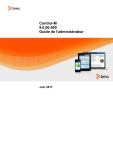
Link pubblico aggiornato
Il link pubblico alla tua chat è stato aggiornato.